Canon PowerShot S110 Black: Руководство по расширенным
Руководство по расширенным: Canon PowerShot S110 Black

Руководство
по расширенным
1
операциям
Основные сведения о камере
Практическоеруководство,вкоторомприводятсяпрочие
основныесведенияокамереирассматриваютсяпараметры
съемкиивоспроизведения.
85
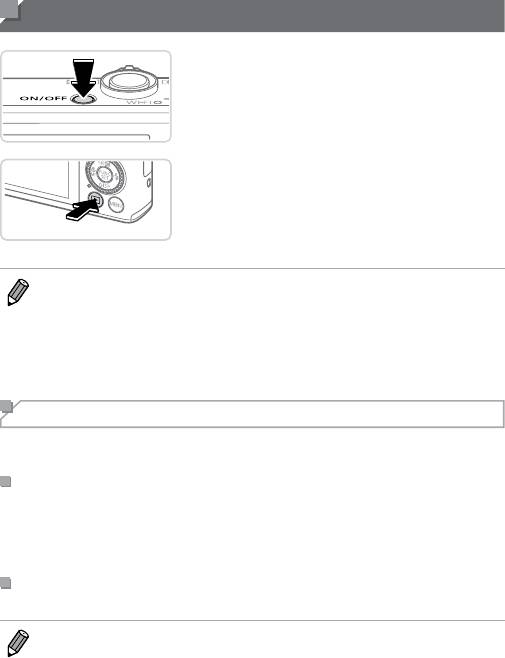
Включение и выключение
Режим съемки
z НажмитекнопкуON/OFF,чтобывключитькамеру
иподготовитьеексъемке.
z Чтобывыключитькамеру,ещеразнажмите
кнопкуON/OFF.
Режим воспроизведения
z Длявключениякамерыипросмотраснимков
нажмитекнопку<1>.
z Чтобывыключитькамеру,ещеразнажмите
кнопку<1>.
• Дляпереключенияврежимвоспроизведенияизрежимасъемкинажмитекнопку<1>.
• Дляпереключенияизрежимавоспроизведенияврежимсъемкинаполовинунажмите
кнопкуспусказатвора(=
87).
• Объективзакрываетсяприблизительночерез1минпослепереключениякамерыврежим
воспроизведения;есливспышкабылаподнята,онаопускается.Камеруможновыключить
призакрытомобъективе,нажавкнопку<1>.
Функции экономии энергии (Автовыключение)
Дляэкономииэнергииаккумуляторапослеопределенногопериодабездействиякамера
автоматическивыключаетэкран(Дисплейвыкл.),азатемвыключается.
Экономия энергии в режиме съемки
Экранавтоматическивыключаетсяприблизительночерез1минпростоя.Приблизительно
через2минзакрываетсяобъектив,икамеравыключается.Чтобывключитьэкраниподго-
товитьсяксъемке,когдаэкранвыключен,нообъективещенезакрыт,нажмитенаполо-
винукнопкуспусказатвора(=
87).
Экономия энергии в режиме воспроизведения
Камераавтоматическивыключаетсяприблизительночерез5минпростоя.
• Настройтетребуемыепериодывременидоавтоматическоговыключениякамерыиэкрана
(=
271).
• Функцияэкономииэнергиинеработает,когдакамераподключенаккомпьютерупоинтер-
фейсуUSB(=
31)илиподключенакдругимустройствампобеспроводномусоединению
(=
35).
86
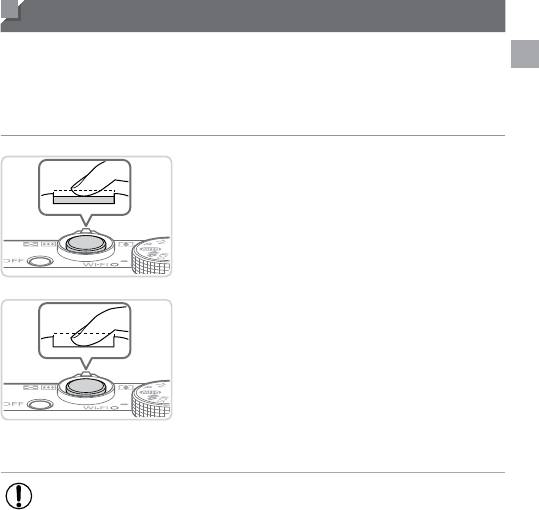
Кнопка спуска затвора
Чтобыобеспечитьхорошуюфокусировкуснимков,обязательносначаланажимайте
кнопкуспусказатворатолькослегка(наполовину).Послефокусировкинаобъект
полностьюнажмитекнопкуспусказатворадлявыполнениясъемки.
Вданномруководствеоперациискнопкойспусказатвораописываютсякакнажатие
кнопкинаполовинуиполное нажатиекнопки.
1 Нажмите наполовину. (Слегка нажмите
для фокусировки.)
z Нажмитенаполовинукнопкуспусказатвора.
Камераподаетдвазвуковыхсигнала,ивокруг
областейизображения,находящихсявфокусе,
отображаютсярамкиавтофокусировки.
2 Полностью нажмите. (Из наполовину
нажатого положения полностью
нажмите кнопку, чтобы произвести
съемку.)
X Камерапроизводитсъемку,ивоспроизводится
звуксрабатываниязатвора.
z Держитекамерунеподвижно,поканезакончится
звуксрабатываниязатвора.
• Еслиприсъемкекнопкаспусказатворанебылапредварительнонажата
наполовину,снимкимогутполучатьсянерезкими.
• Длительностьвоспроизведениязвукасрабатываниязатворазависитотвремени,
необходимогодлясъемки.Длясъемкиопределенныхсюжетовможетпотре-
боватьсябольшевремени,ивслучаеперемещениякамеры(илиснимаемого
объекта)дозавершениязвукасрабатываниязатвораизображениямогутбыть
смазаны.
87
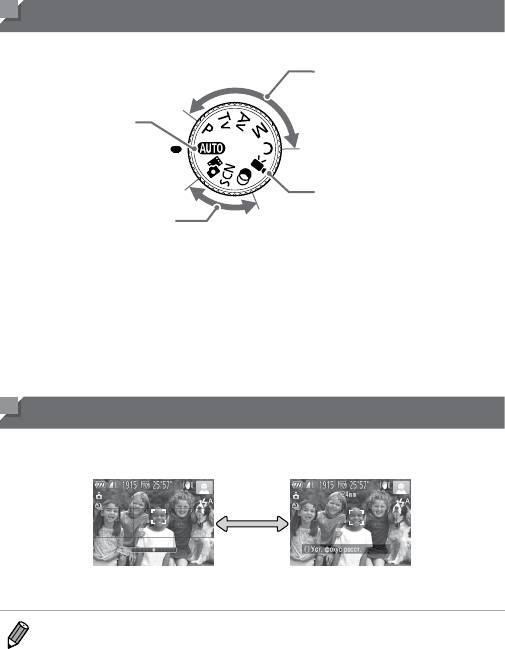
Режимы съемки
Дискустановкирежимаслужитдлядоступаккаждомуизрежимовсъемки.
Режимы P, Tv, Av, M и C
Различныевидысъемкисисполь-
зованиемтребуемыхнастроек
(=
165,201).
Автоматический режим
Полностьюавтоматическая
съемкаснастройками,
определеннымикамерой
(=
96).
Режим видеосъемки
Длясъемкивидеофильмов(=
161).
Режим «Подборка видео»
Видеофильмыможнотакжеснимать,
Можноснятькороткийвидеофильмо
когдадискустановкирежима
проведенномдне,простоснимая
ненаходитсявположениирежима
фотографии(=
136).
видеосъемки,простонажимая
Сюжетный режим
кнопкувидеосъемки.
Съемкаснастройками,оптимальными
дляконкретныхсюжетов(=
137).
Режим творческих фильтров
Добавлениевизображениеразличных
эффектовприсъемке(=
142).
Варианты индикации при съемке
Нажимайтекнопку<p>дляпросмотранаэкранедругойинформацииилидляскрытия
информации.Подробныесведенияоботображаемойинформациисм.на=
314.
Информация
Информация
отображается
неотображается
• Присъемкевусловияхнедостаточнойосвещенностияркостьэкранаавтоматическиувели-
чиваетсяфункциейночногоотображения,упрощаяпроверкукомпозициикадра.Однако
яркостьизображениянаэкранеможетнесоответствоватьяркостиснимков.Обратите
внимание,чтолюбыеискаженияизображениянаэкранеилипрерывистоедвижение
объектанаэкраненевлияютназаписываемоеизображение.
• Вариантыиндикациипривоспроизведениисм.на=
219.
88
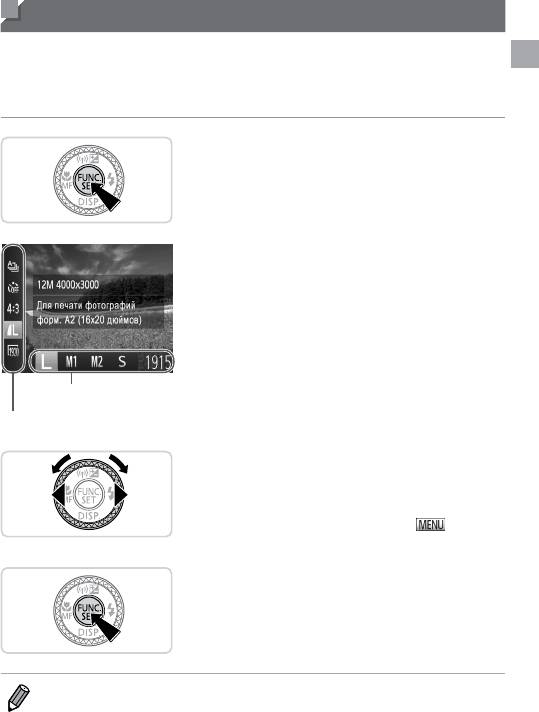
Меню FUNC.
ЧастоиспользуемыефункциисъемкинастраиваютсяспомощьюменюFUNC.,как
указанониже.
Обратитевнимание,чтосоставменюизначенияегопунктовзависятотрежимасъемки
(=
320–323).
1 Откройте меню FUNC.
z Нажмитекнопку<m>.
2 Выберите пункт меню.
z Кнопками<o><p>выберитепунктменю.
X Доступныезначенияотображаютсявнижней
частиэкрана.
Возможныезначения
Пунктыменю
3 Выберите значение.
z Кнопками<q><r>илидиском<7>выберите
значение.
z Значения,помеченныезначком[ ],можно
настраивать,нажимаякнопку<n>.
4 Завершите процесс настройки.
z Нажмитекнопку<m>.
X Сноваотображаетсяэкран,которыйотображался
донажатиякнопки<
m
>нашаге1,показываю-
щийнастроенноезначение.
• Чтобыотменитьслучайныеизменениянастроек,можновосстановитьнастройкикамеры
поумолчанию(=
276).
89
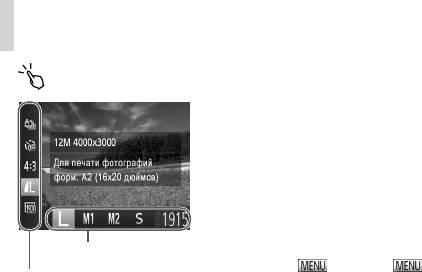
МенюFUNC.
Настройка параметров с помощью сенсорного экрана
z ОткройтеменюFUNC.,нажавкнопку<m>,затем
прокручивайтеменю,перетаскиваяеговверхили
вниз,илинажмитепунктменю,чтобывыбратьего.
z Нажмитевариант,чтобывыбратьего.Ещераз
нажмитевариант,чтобыподтвердитьсвойвыбор,
затемнажмитекнопку<m>длявозвратана
предыдущийэкран.
z Длядоступакпараметрам,помеченным
Возможныезначения
значком[
],нажмите[ ].
Пунктыменю
90
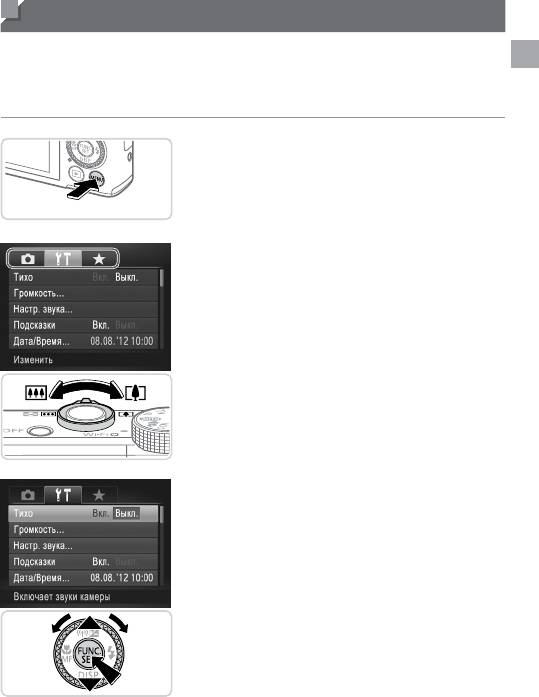
Меню MENU
Различныефункциикамерыможнонастраиватьспомощьюдругихменю,какпоказано
ниже.Пунктыменюсгруппированыпоихназначениюнавкладках,такихкаксъемка[4],
воспроизведение[
1
]ит.д.Обратитевнимание,чтодоступныенастройкизависят
отвыбранногорежимасъемкииливоспроизведения(=
324–330).
1 Откройте меню.
z Нажмитекнопку<n>.
2 Выберите вкладку.
z Выберитевкладку,перемещаярычагзумирования.
z Послепервоначальноговыборавкладкикноп-
ками<o><p>междувкладкамиможнопере-
ходить,нажимаякнопки<q><r>.
3 Выберите настройку.
z Кнопками<o><p>илидиском<7>выберите
настройку.
z Длявыборанастроек,значениякоторыхне
отображаются,сначаланажмитекнопку<m>
или<r>дляпереходамеждуэкранами,затем
кнопками<o><p>илидиском<7>выберите
настройку.
z Длявозвратанаэкранменюнажмитекнопку
<n>.
91
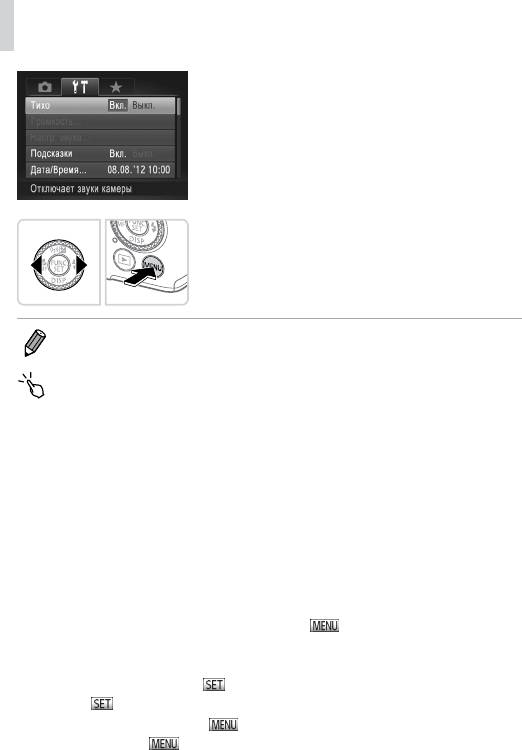
МенюMENU
4 Выберите вариант.
z Кнопками<q><r>выберитезначение.
5 Завершите процесс настройки.
z Нажмитекнопку<n>длявозврата
наэкран,которыйотображалсядонажатия
кнопки<n>нашаге1.
• Чтобыотменитьслучайныеизменениянастроек,можновосстановитьнастройкикамеры
поумолчанию(=
276).
Работа с сенсорным экраном
z Длядоступаковкладкамнажмитекнопку<n>,чтобыоткрытьменю,затем
нажмитетребуемуювкладку.
z Проведитепальцемвверхиливнизпонастройкамдляихпрокруткиилинажмите
настройку,чтобывыбратьее.
z Нажмитевариант,чтобывыбратьего.Параметры,отображаемыесозначками[q][r]
скаждойстороны,можнотакжеизменять,нажимаяэтизначки.
z Дляпараметров,отображаемыхсошкалой,показывающейзначение,нажмите
требуемоеместонашкале.
z Длянастройкипараметров,вариантыдлякоторыхнеотображаются,сначаланажмите
параметр,чтобыоткрытьэкраннастройки.Наэкраненастройкивыберитезначение,
перетаскиваяилинажимаяэлементуправления,затемнажмитедлявыбораварианта.
Длявозвратанапредыдущийэкраннажмите[
].
z Можнотакжевыбиратьэлементыввода(такиекакфлажкиилитекстовыеполя),
нажимаяих,ивводитьтекст,нажимаякнопкинаэкраннойклавиатуре.
z Когдаотображаетсязначок[ ],прижеланиивместокнопки<m>можнонажимать
значок[
].
z Когдаотображаетсязначок[ ],прижеланиивместокнопки<n>можно
нажиматьзначок[
].
z Чтобызакрытьменю,ещеразнажмитекнопку<n>.
92
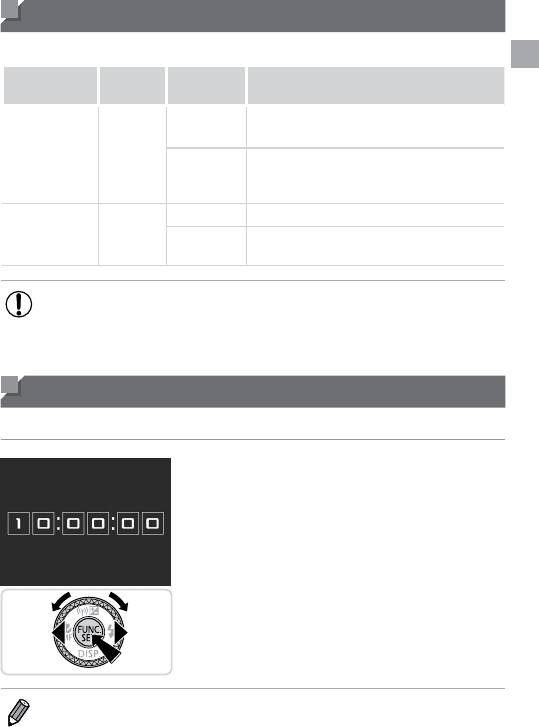
Индикатор
Индикаторкамеры(=
5)загораетсяилимигаетвзависимостиотсостояниякамеры.
Состояние
Индикатор Цвет
Состояние камеры
индикатора
Камераподключенаккомпьютеру(=
31)или
Вкл.
Индикатор
дисплейвыключен(=
86,271)
(назадней
Зеленый
Начальнаязагрузка,запись/чтение/передача
панели)
Мигает
изображенийилисъемкасдлительнойвыдержкой
(=
202,204)
Вкл. Установленосоединениепобеспроводнойсети
Индикатор
(наверхней
Синий
Имеетсясоединениепобеспроводнойсетиили
Мигает
панели)
выполняетсяпередачаданных
• Когдаэтотиндикатормигаетзеленымцветом,невыключайтекамеру,неоткры-
вайтекрышкугнездакартыпамяти/отсекааккумулятора,невстряхивайте
камеруинестучитепоней;несоблюдениеэтихтребованийможетпривести
кповреждениюизображений,камерыиликартыпамяти.
Часы
Можнопосмотретьтекущеевремя.
z Нажмитекнопку<m>иудерживайтееенажатой.
X Отображаетсятекущеевремя.
z Еслиприиспользованиифункциичасовкамера
ориентированавертикально,индикацияизменя-
етсянавертикальную.Кнопками<q><r>или
диском<7>можноизменитьцветиндикации.
z Дляотменыотображениячасовснованажмите
кнопку<m>.
• Есликамеравыключена,дляотображениячасовнажмитекнопку<m>и,удерживая
еенажатой,нажмитекнопкуON/OFF.
93
94
2
Режим Smart Auto
Удобныйрежимдляпростойсъемкисувеличенными
возможностямиуправления
95
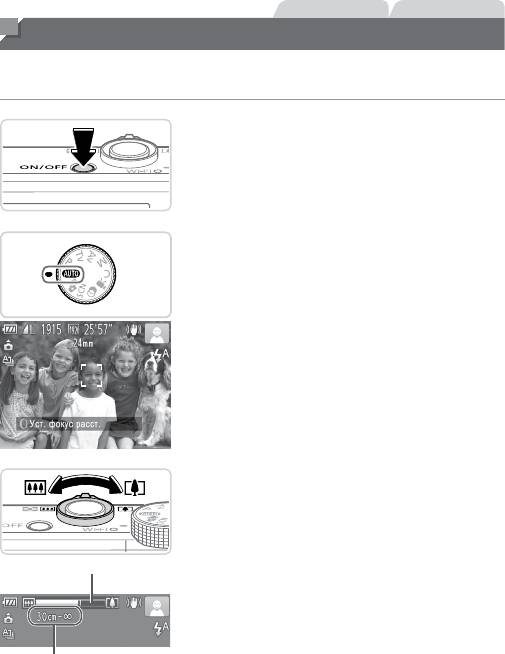
Фотографии Видеофильмы
Съемка (Smart Auto)
Дляполностьюавтоматическоговыбораоптимальныхнастроекдляопределенных
сюжетовпростопозвольтекамереопределятьобъектиусловиясъемки.
1 Включите камеру.
z НажмитекнопкуON/OFF.
X Отображаетсяначальныйэкран.
2 Перейдите в режим <A>.
z Повернитедискустановкирежимавположение
<A>.
z Наведитекамерунаобъект.Приопределении
сюжетакамераиздаетслабыещелкающиезвуки.
X Вправомверхнемуглуэкранаотображаются
значки,обозначающиесюжетирежимстабили-
зацииизображения(=
101,103).
X Рамки,отображаемыевокруглюбыхопреде-
ленныхобъектов,указывают,чтоэтиобъекты
находятсявфокусе.
3 Выберите композицию кадра.
z Дляувеличенияобъектапереместитерычаг
зумированиявнаправлениисимвола<i>
(положениетелефото),адляуменьшения
объектапереместитеэтотрычагвнаправлении
Шкалазумирования
символа<j>(широкоугольноеположение).
(Отображаетсяшкалазумирования,показы-
вающаяположениезумирования.)
Диапазонфокусировки(прибл.)
96
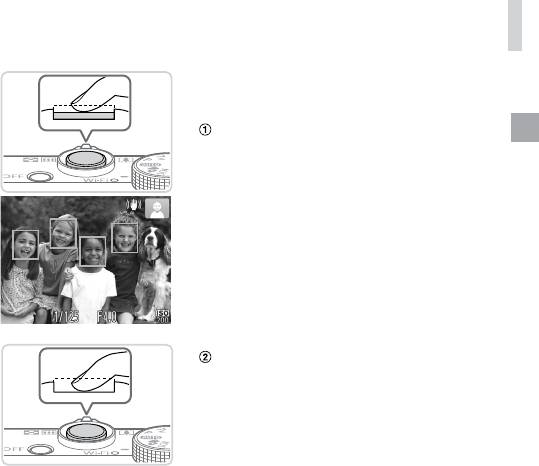
Съемка(SmartAuto)
4 Произведите съемку.
Съемка фотографий
Сфокусируйтесь.
z Нажмитенаполовинукнопкуспусказатвора.
Послезавершенияфокусировкикамераподает
двазвуковыхсигналаиотображаютсярамкиавто-
фокусировки,указывающиеобластиизображе-
ния,находящиесявфокусе.
X Есливфокусенаходятсянесколькообластей,
отображаютсянесколькорамокавтофокусировки.
X Принедостаточнойосвещенностиавтоматически
поднимаетсявспышка.
Произведите съемку.
z Полностьюнажмитекнопкуспусказатвора.
X Вовремясъемкислышензвуксрабатывания
затвора;есливспышкаподнята,принедоста-
точнойосвещенностионаавтоматически
срабатывает.
z Держитекамерунеподвижно,поканезакончится
звуксрабатываниязатвора.
X Снимокотображаетсятолькодотехпор,пока
камеранебудетсноваготоваксъемке.
97
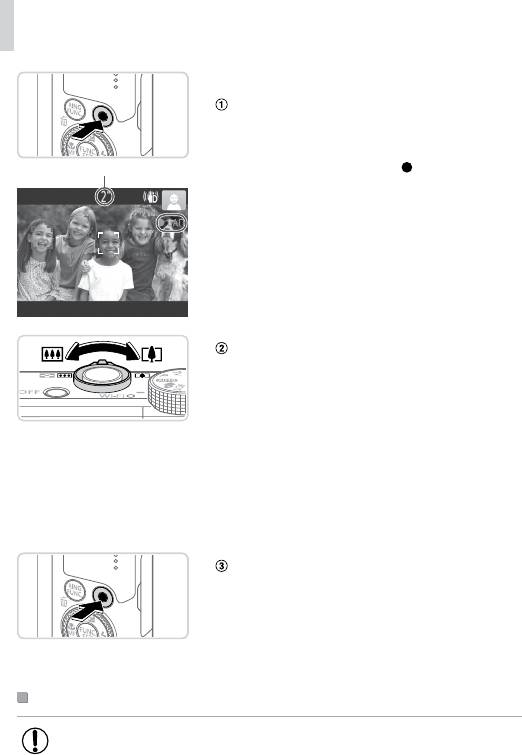
Съемка(SmartAuto)
Съемка видеофильмов
Запустите съемку.
z Нажмитекнопкувидеосъемки.Приначале
съемкикамераподаетодинзвуковойсигнал
Прошедшеевремя
иотображаетсяиндикатор[
ЗАП]суказанием
прошедшеговременисъемки.
X Черныеполосывверхуивнизуэкранауказывают,
чтоэтаобластьизображениянезаписывается.
X Рамки,отображаемыевокруглюбыхопределенных
лиц,указывают,чтоэтилицанаходятсявфокусе.
z Посленачаласъемкиможноотпуститькнопку
видеосъемки.
Требуемым образом измените размер
объекта и композицию кадра.
z Чтобыизменитьразмеробъекта,выполните
инструкцииизшага3со=
96.Однакопомните,
чтозвукиработыкамерызаписываются,авидео-
фильмы,снятыескоэффициентамизумирования,
отображаемымисинимцветом,будутвыглядеть
зернистыми.
z Приизменениикомпозициикадровфокусировка,
яркостьицветаавтоматическинастраиваются.
Завершите съемку.
z Длязавершениясъемкиещеразнажмитекнопку
видеосъемки.Приостановкесъемкикамера
подаетдвазвуковыхсигнала.
z Приполномзаполнениикартыпамятисъемка
автоматическиостанавливается.
Фотографии/видеофильмы
• Чтобысновавключитьслучайноотключенные(привключениикамерыудержи-
валасьнажатойкнопка<p>)звуковыесигналыкамеры,нажмитекнопку
<n>ивыберитепункт[Тихо]навкладке[3],затемкнопками<q><r>
выберитезначение[Выкл.].
98
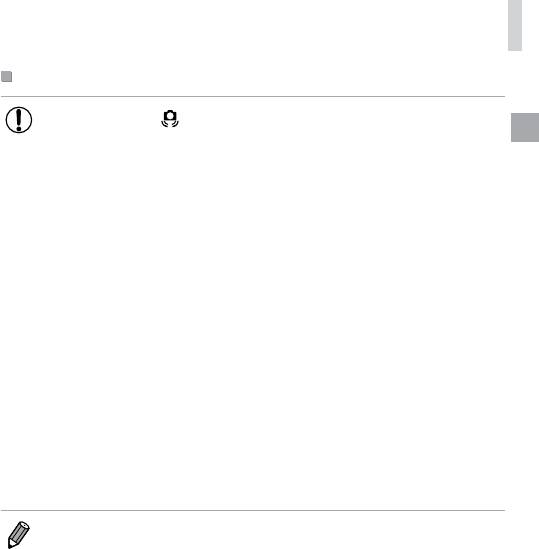
Съемка(SmartAuto)
Фотографии
• Мигающийзначок[ ]предупреждаетоповышеннойвероятностисмазывания
изображенияиз-засотрясениякамеры.Втакомслучаеустановитекамеру
наштативилипримитедругиемерыдляобеспеченияеенеподвижности.
• Еслиснимкиполучаютсятемныминесмотрянасрабатываниевспышки,подой-
дитеближекобъекту.Подробныесведенияорадиуседействиявспышкисм.
вразделе«Техническиехарактеристики»(=
333).
• Еслипринажатиинаполовинукнопкиспусказатворакамераподаеттолько
одинзвуковойсигнал,этоможетозначать,чтообъектнаходитсяслишком
близко.Подробныесведенияодиапазонефокусировки(диапазонесъемки)
см.вразделе«Техническиехарактеристики»(=
333).
• Дляуменьшенияэффекта«красныхглаз»идляпомощивфокусировкепри
съемкевместахснедостаточнойосвещенностьюможетзагоратьсялампа.
• Значок[h],мигающийприпопыткесъемки,означает,чтосъемканевозможна,
поканезавершитсязарядкавспышки.Съемкаможетвозобновитьсясразу
послетого,какбудетготовавспышка,поэтомулибополностьюнажмитекнопку
спусказатвораиподождите,либоотпуститекнопкуиснованажмитеее.
• Звуксрабатываниязатвораневоспроизводится,еслиотображаютсязначки
«Спит»или«Малыши(спит)»(=
101).
• Перезапуститекамеру,еслиотображаетсясообщение[Неправ.полож.вспышки.
Перезапуститекамеру],означающее,чтодвижениювспышкимешаетпалец
иликакой-тодругойобъект.
• Срабатываниевспышкивовремясъемкиозначает,чтокамераавтоматическипытается
обеспечитьоптимальныецветаглавногообъектаизаднегоплана(многозонныйбаланс
белого).
99
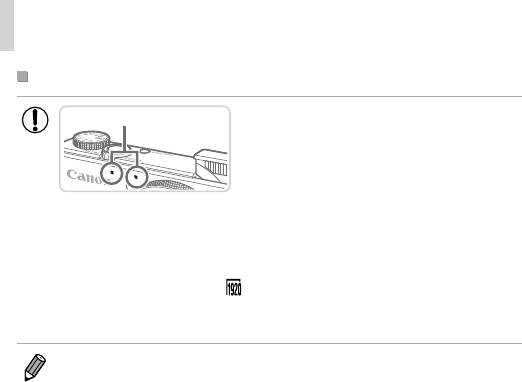
Съемка(SmartAuto)
Видеофильмы
• Вовремясъемкивидеофильмовнедержите
Микрофон
пальцырядомсмикрофоном.Перекрытие
микрофонаможетпомешатьзаписизвука
илипривестикприглушеннойзаписизвука.
• Вовремясъемкивидеофильмовнекасайтесьникакихоргановуправления
камерой,кромекнопкивидеосъемки,таккакиздаваемыекамеройзвуки
записываются.
• Длякоррекциинарушенийцветаизображения,которыемогутвозникнуть
присъемкевидеофильма[
](=
127)послеизменениякомпозициикадра,
нажмитекнопкувидеосъемки,чтобыостановитьсъемку,затемснованажмите
этукнопкудлявозобновлениясъемки.
• Звукзаписываетсявстереорежиме.
100
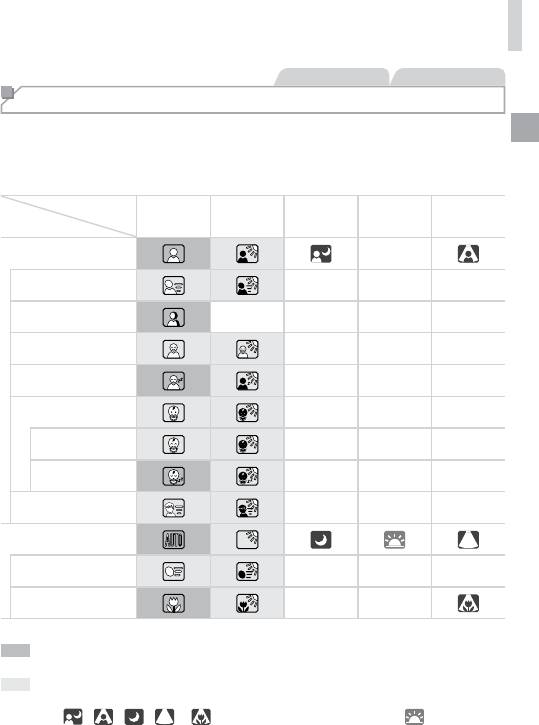
Съемка(SmartAuto)
Фотографии Видеофильмы
Значки сюжетов
Врежиме<A>определенныекамеройснимаемыесюжетыобозначаютсязначком,
иавтоматическивыбираютсясоответствующиенастройкидляобеспеченияоптимальной
фокусировки,яркостиобъектаицвета.Взависимостиотсюжетовможетпроизводиться
серийнаясъемка(=
102).
Фон
Контровой
*
Нормальный
Темный
Закаты
Прожекторы
Объект
свет
Люди
–
В движении
– – –
Тени на лице
– – – –
Улыбается
– – –
Спит
– – –
Малыши
– – –
Улыбается
– – –
Спит
– – –
Дети (в движении)
– – –
Прочие объекты
В движении
– – –
Близкие
– –
*Наштативе
Фонзначковимеетсветло-синийцвет,еслиназаднемпланенаходитсясинеенебо,темно-
синийцвет,еслизаднийплантемный,исерыйцветдлявсехостальныхзаднихпланов.
Фонзначковимеетсветло-синийцвет,еслиназаднемпланенаходитсясинеенебо,исерый
цветдлявсехостальныхзаднихпланов.
•Узначков[
],[ ],[ ],[ ]и[ ]фоновыйцветтемно-синий,узначка[ ]фоновыйцвет
оранжевый.
•Присъемкевидеофильмовотображаютсятолькозначки«Люди»,«Прочиеобъекты»и«Близкие».
•Присъемкестаймеромавтоспусказначки«Люди(Вдвижении)»,«Улыбается»,«Спит»,«Малыши
(Улыбается)»,«Малыши(Спит)»,«Дети»,«Прочиеобъекты(Вдвижении)»неотображаются.
101
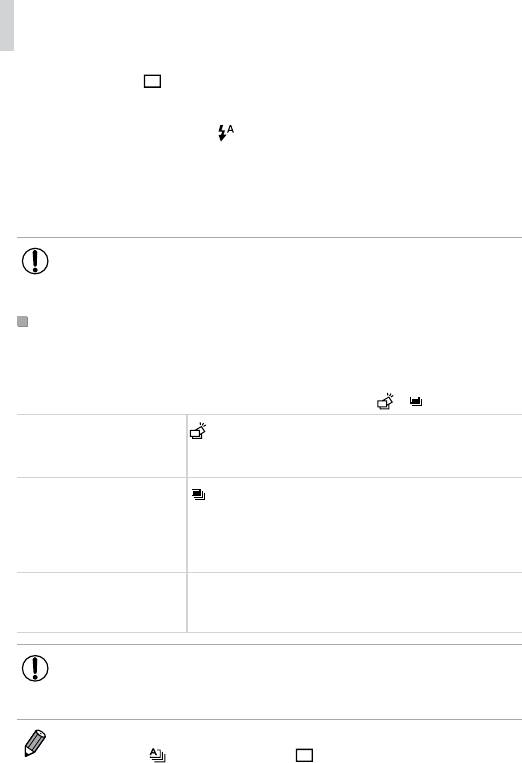
Съемка(SmartAuto)
•Есливрежимедрайва[ ](=
179)дляпараметра[Корр.рт.лампы]установленозначение[Вкл.]
ипроизводитсяавтоматическаякоррекцияэпизода(=
126),значки«Улыбается»,«Спит»,«Малыши
(Улыбается)»,«Малыши(Спит)»и«Дети»неотображаются.
•Еслидлявспышкиустановленрежим[
],значкиконтровогосветадляэпизодов«Улыбается»
и«Дети»неотображаются.
•Еслидляпараметра[Идентиф.лица]установленозначение[Вкл.]иобнаруженолицозарегистри-
рованногомалыша(до2лет)илиребенка(от2до12лет)(=
113),значки«Малыши»,«Малыши
(Улыбается)»,«Малыши(Спит)»и«Дети»неотображаются.Заранееубедитесьвправильностидаты
ивремени(=
18).
• Еслизначокнесоответствуетфактическимусловиямсъемкиилиеслисъемка
сожидаемымэффектом,цветомилияркостьюневозможна,попробуйте
произвестисъемкуврежиме<G>(=
165).
Эпизоды, для которых производится серийная съемка
Еслиприсъемкефотографийотображаютсяследующиезначки,производитсясерийная
съемка.Еслинаполовинунажатькнопкуспусказатвора,когдаотображаютсязначки,
указанныевприведеннойнижетаблице,отображаетсяодинизследующихзначков,
указывающих,чтокамерабудетвыполнятьсерийнуюсъемку:[ ],[ ]или[W].
: снимаютсяпоследовательныеизображения,икамера
Улыбается(включая«Малыши»)
анализируеттакиедетали,каквыражениелиц,чтобы
сохранитьизображение,определенноекакнаилучшее.
: превосходныекадрыспящихлиц,полученныезасчетсоче-
танияпоследовательныхкадровдляснижениясотрясения
Спит(включая«Малыши»)
камерыиуменьшенияшумовизображения.Подсветка
автофокусировкиневключается,вспышканесрабатывает
извуксрабатываниязатвораневоспроизводится.
W: чтобынеупуститьудачныйкадрбегающихвокругдетей,
Дети
камераснимаеттрипоследовательныхкадраприкаждой
съемке.
• Внекоторыхэпизодахожидаемыеизображениямогутбытьнесохранены,
аизображениямогутвыглядетьиначе,чеможидалось.
• Фокусировка,яркостьизображенияицветопределяютсядляпервогокадра.
• Еслитребуетсясниматьтолькоодиночныеизображения,нажмитекнопку<m>,выберите
вменюзначок[
],затемвыберитезначок[ ].
102
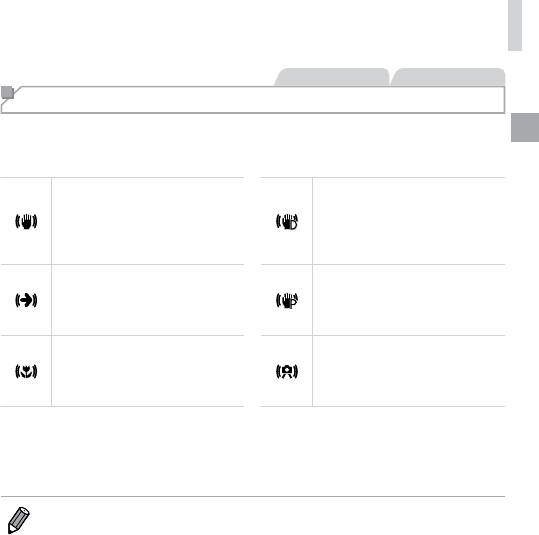
Съемка(SmartAuto)
Фотографии Видеофильмы
Значки стабилизации изображения
Стабилизацияизображения,оптимальнаядляусловийсъемки,применяетсяавтомати-
чески(интеллектуальнаястабилизацияизображения).Крометого,врежиме<A>
отображаютсяследующиезначки.
Стабилизацияизображениядля
видеофильмов,уменьшающая
Стабилизацияизображениядля
сильныесотрясениякамеры,возни-
фотографий
кающие,например,вовремяходьбы
(ДинамичныйIS)
Стабилизацияизображениядля
Стабилизацияизображениядля
медленныхсотрясенийкамеры,
*
фотографийприпанорамировании
напримерприсъемкевидеофильмов
вдиапазонетелефото(УсиленныйIS)
Стабилизацияизображенияотсут-
Стабилизацияизображения
ствует,таккаккамераустановлена
длямакросъемки(гибридная
наштативилиудерживаетсянепод-
стабилизацияизображения)
вижнодругимиспособами
*Отображаетсяприпанорамировании,когдакамераповорачиваетсявследзадвижущимисяобъектами.
Когдакамераследуетзаобъектамипогоризонтали,стабилизацияизображениякомпенсируеттолько
вертикальныесотрясениякамеры,агоризонтальнаястабилизацияпрекращается.Аналогично,когда
камераследуетзаобъектамиповертикали,стабилизацияизображениякомпенсируеттолькогори-
зонтальныесотрясениякамеры.
• Дляотменыстабилизацииизображенияустановитедляпараметра[РежимIS]значение
[Выкл.](=
199).Втакомслучаезначокстабилизацииизображениянеотображается.
103
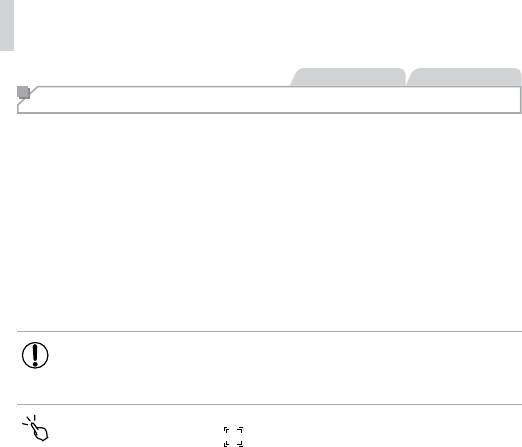
Съемка(SmartAuto)
Фотографии Видеофильмы
Рамки на экране
Когдакамераобнаруживаетобъекты,накоторыеонанаправлена,наэкранеотобража-
ютсяразличныерамки.
• Вокругобъекта(илилицачеловека),выбранногокамеройвкачествеглавногообъекта,
отображаетсябелаярамка,вокругостальныхобнаруженныхлицотображаютсясерые
рамки.Рамкивопределенныхпределахследуютзадвижущимисяобъектами,чтобы
этиобъектыоставалисьвфокусе.
Однакоесликамераобнаруживаетперемещениеобъекта,наэкранеостаетсятолько
белаярамка.
• Еслипринаполовинунажатойкнопкеспусказатворакамераобнаруживаетпереме-
щениеобъекта,отображаетсясиняярамкаипроизводитсяпостояннаянастройка
фокусировкиияркостиизображения(СледящаяAF).
• Еслирамкинеотображаются,неотображаютсявокругтребуемыхобъектов
илиотображаютсяназаднемпланеилианалогичныхобластях,попробуйте
произвестисъемкуврежиме<G>(=
165).
• Чтобывыбратьобъект,накоторыйтребуетсясфокусироваться,нажмитеэтотобъектна
экране.Отображаетсязначок[
],икамерапереходитврежимтактильнойавтофоку-
сировки.Принаполовинунажатойкнопкеспусказатвораотображаетсясиняярамка
автофокусировки,икамераподдерживаетфокусировкунаобъектинастройкуяркости
изображения(СледящаяAF).
• Присъемкевидеофильмовтактильнаяавтофокусировканедоступна.
104
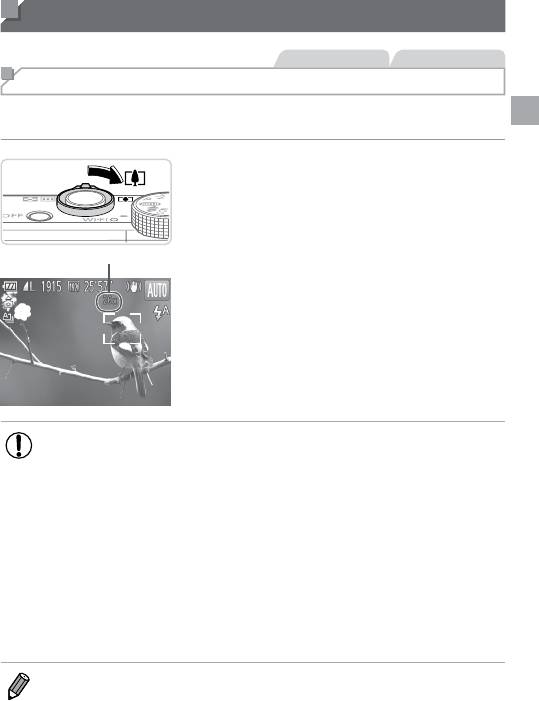
Часто используемые удобные функции
Фотографии Видеофильмы
Дополнительное увеличение объектов (Цифровой зум)
Еслирасстояниедоудаленныхобъектовслишкомвеликодляувеличенияспомощью
оптическогозума,используйтецифровойзумсмаксимальным20-кратнымувеличением.
1 Переместите рычаг зумирования
в направлении <i>.
z Удерживайтерычагнажатымдотехпор,пока
зумированиенеостановится.
Коэффициентзумирования
X Зумированиеостанавливаетсяпридостижении
максимальногокоэффициентазумирования
(дотого,какстановитсязаметнойзернистость
изображения),которыйотображаетсянаэкране.
2 Снова переместите рычаг зумирования
в направлении <i>.
X Длядальнейшегоувеличенияобъектапродол-
жайтезумирование.
• Приперемещениирычагазумированияотображаетсяшкалазумирования
(накоторойотображаетсяпозициязумирования).Цветшкалызумирования
изменяетсявзависимостиотдиапазоназумирования.
- Белыйдиапазон:диапазоноптическогозумирования,вкоторомнаизобра-
женииотсутствуетзернистость.
- Желтыйдиапазон:диапазонцифровогозумирования,вкоторомнаизобра-
женииотсутствуетзаметнаязернистость(ZoomPlus).
- Синийдиапазон:диапазонцифровогозумирования,вкоторомнаизображении
заметназернистость.
Таккакпринекоторыхзначенияхразрешениясинийдиапазоннедоступен
(=
124),максимальныйкоэффициентзумированияможетбытьдостигнут
всоответствиисинструкциямишага1.
• Нижеприведенозначениефокусногорасстоянияприсовместномиспользованииопти-
ческогоицифровогозума(впересчетена35-миллиметровыйэквивалент).
24–480мм(24–120ммприиспользованиитолькооптическогозума)
• Дляотключенияцифровогозуманажмитекнопку<n>,выберитепункт[Цифровойзум]
навкладке[4],затемвыберитезначение[Выкл.].
105
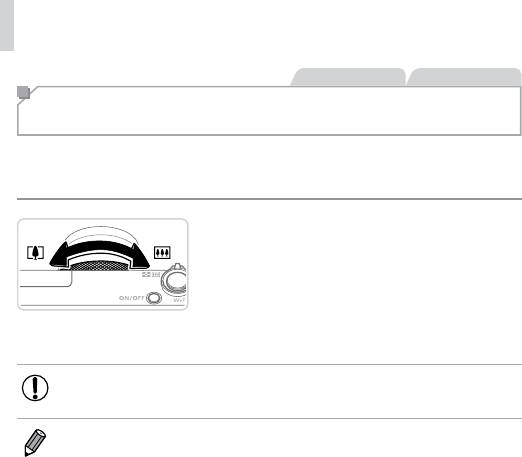
Часто используемые удобные функции
Фотографии Видеофильмы
Съемка с заранее установленными фокусными расстояниями
(Пошаговый зум)
Можно снимать с использованием стандартных фокусных расстояний 24, 28, 35, 50, 85,
100 и 120 мм (в пересчете на 35-миллиметровый эквивалент). Это удобно, если требуется
снимать с углом обзора, соответствующим этим фокусным расстояниям.
Выберите фокусное расстояние.
z Чтобы изменить фокусное расстояние с 24 на
28 мм, поверните кольцо <y> против часовой
стрелки до щелчка. Продолжайте поворачивать
кольцо <y> для увеличения фокусного расстоя-
ния, которое с каждым щелчком изменяется
на 35, 50, 85, 100 и 120 мм.
• Пошаговый зум недоступен при съемке видеофильмов, поэтому поворот
кольца <y> не оказывает никакого влияния.
• При использовании цифрового зума (=
105) коэффициент зумирования нельзя
настраивать, поворачивая кольцо <y> против часовой стрелки. Однако можно
установить фокусное расстояние 120 мм, повернув кольцо по часовой стрелке.
106
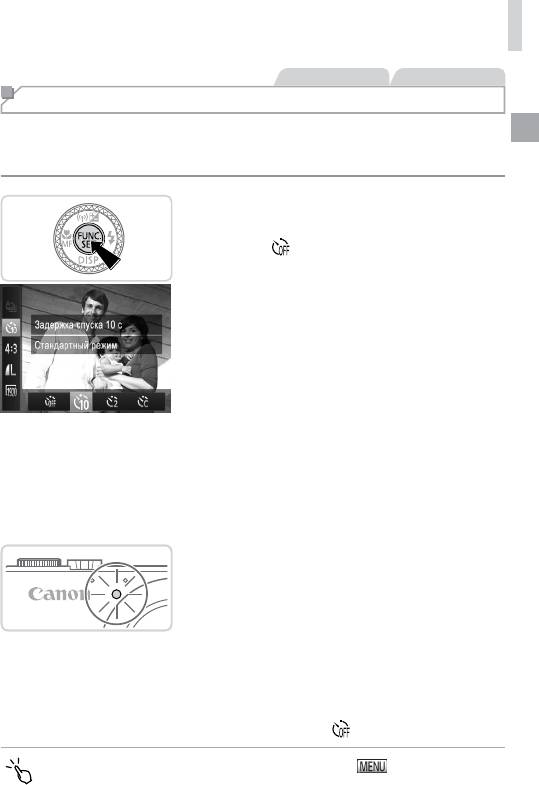
Частоиспользуемыеудобныефункции
Фотографии Видеофильмы
Использование таймера автоспуска
Спомощьютаймераавтоспускафотографможетвключитьсебявгрупповуюфотогра-
фиюилиделатьдругиеснимкисзадержкой.Камерапроизводитсъемкуприблизительно
через10спосленажатиякнопкиспусказатвора.
1 Выполните настройку.
z Нажмитекнопку<m>,выберитевменю
значок[
],затемвыберитевариант[]](=
89).
X Послезавершениянастройкиотображается
значок[]].
2 Произведите съемку.
z Дляфотографий:нажмитенаполовинукнопку
спусказатворадляфокусировкинаобъект,затем
нажмитеэтукнопкуполностью.
z Длявидеофильмов:нажмитекнопкувидеосъемки.
X Послезапускатаймераавтоспусканачинает
мигатьсоответствующаялампа,икамеравоспро-
изводитзвуктаймераавтоспуска.
X За2сдосъемкимиганиеизвуковаясигнализа-
цияускоряются.(Еслидолжнасработатьвспышка,
лампаостаетсягореть,немигая.)
z Дляотменысъемкипослезапускатаймераавто-
спусканажмитекнопку<n>.
z Длявосстановленияисходнойнастройкивыберите
нашаге1значок[
].
• Можнотакжеотменитьсъемкупосленачалаотсчета,нажав[ ].
107
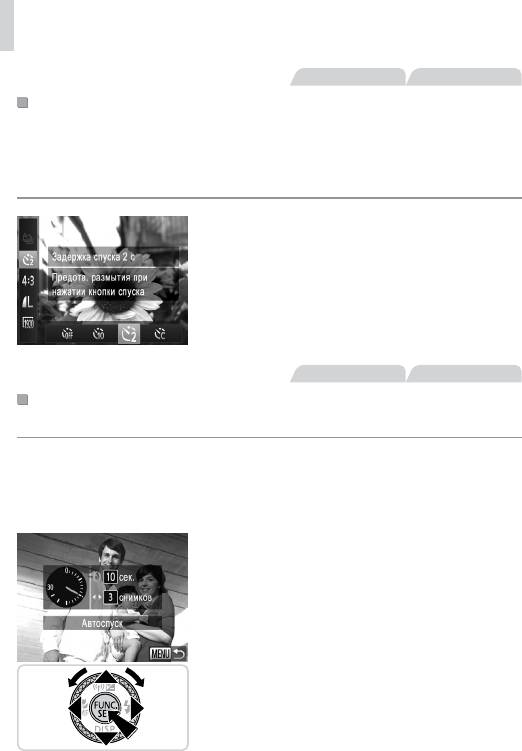
Частоиспользуемыеудобныефункции
Фотографии Видеофильмы
Использование таймера автоспуска для исключения
сотрясения камеры
Вэтомвариантеспускзатворапроизводитсяприблизительночерез2спосленажатия
кнопкиспусказатвора.Еслипринажатиикнопкиспусказатворавозникаютсотрясения
камеры,онинеповлияютнаснимок.
Выполните настройку.
z Всоответствиисшагом1со=
107выберите
значок[[].
X Послезавершениянастройкиотображается
значок[[].
z Длясъемкиследуйтеинструкциямшага2
со=
107.
Фотографии Видеофильмы
Настройка таймера автоспуска
Можнозадатьзадержкуспуска(0–30с)иколичествоснимков(1–10снимков).
1 Выберите значок [$].
z Всоответствиисинструкциямишага1со=
107
выберитезначок[$]инажмитекнопку<n>.
2 Выполните настройку.
z Кольцом<y>выберитезначениепараметра
[Задержка],кнопками<q><r>илидиском
<7>выберитезначениепараметра[Серия],
затемнажмитекнопку<n>.
X Послезавершениянастройкиотображается
значок[$].
z Длясъемкиследуйтеинструкциямшага2
со=
107.
108
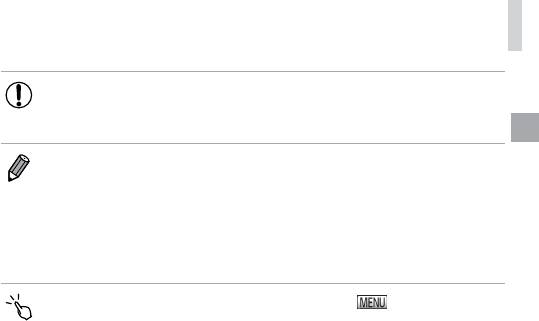
Частоиспользуемыеудобныефункции
• Длявидеофильмов,снимаемыхспомощьютаймераавтоспуска,параметр
[Задержка]означаетзадержкудоначаласъемки,апараметр[Серия]
неучитывается.
• Еслизаданонесколькокадров,яркостьизображенияибалансбелогоопределяютсядля
первогокадра.Необходимоевремямеждукадрамиувеличивается,еслисрабатывает
вспышкаилиеслизаданасъемкабольшогоколичествакадров.Приполномзаполнении
картыпамятисъемкаавтоматическиостанавливается.
• Еслиуказаназадержкабольше2с,за2сдосъемкичастотамиганиялампыиподачи
звуковыхсигналовувеличивается.(Еслидолжнасработатьвспышка,лампаостаетсягореть,
немигая.)
• Можнотакжеотменитьсъемкупосленачалаотсчета,нажав[ ].
109
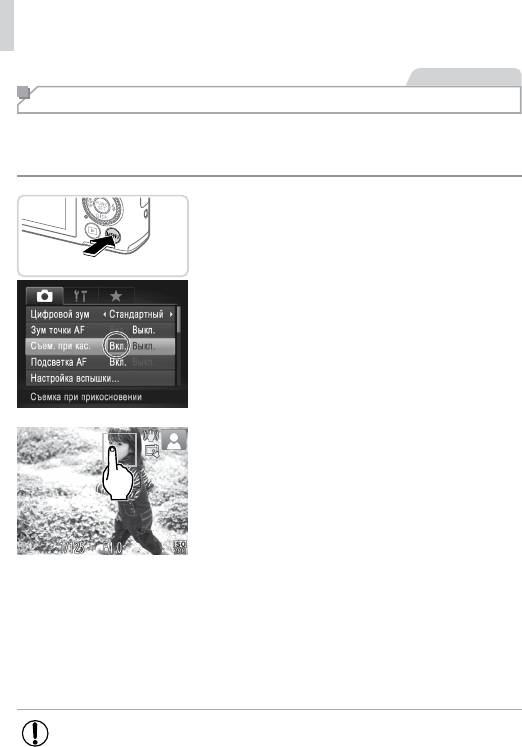
Частоиспользуемыеудобныефункции
Фотографии
Съемка путем нажатия на экран (Съемка при касании)
Этафункцияпозволяетснимать,неиспользуякнопкуспусказатвора,апростонажимая
наэкраниотпускаяпалец.Камераавтоматическифокусируетсянаобъектыинастраивает
яркостьизображения.
1 Подготовьтесь к использованию
съемки при касании.
z Нажмитекнопку<n>,выберитепункт
[Съем.прикас.]навкладке[4],затемвыберите
значение[Вкл.](=
91).
2 Выберите объект, на который требуется
сфокусироваться.
z Нажмитеобъектнаэкранеинеубирайтепалец
сэкрана.
z Послефокусировкикамераподаетдвазвуковых
сигнала.Отображаетсясиняярамка,икамера
поддерживаетфокусировкунаобъектинастройку
яркостиизображения(СледящаяAF).
3 Произведите съемку.
z Уберитепалецсэкрана.Вовремясъемкикамера
воспроизводитсигналспусказатвора.
z Дляотменысъемкиприкасаниивыберите
значение[Выкл.]нашаге1.
• Дажекогданаэкранеотображаетсяснимок,можноподготовитьсяксъемке
следующегокадра,нажав[^].
110
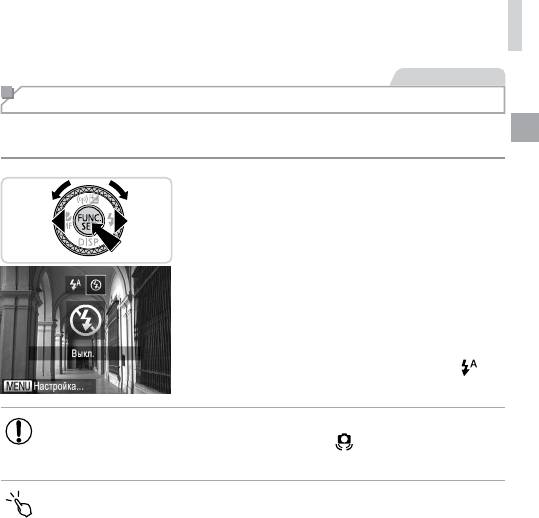
Частоиспользуемыеудобныефункции
Фотографии
Выключение вспышки
Подготовьтекамеруксъемкебезвспышкивсоответствиисприведенныминиже
инструкциями.
Выполните настройку.
z Нажмитекнопку<r>,выберитезначок[!]
(кнопками<q><r>илидиском<7>),затем
нажмитекнопку<m>.
X Есливспышкаужеподнята,онаавтоматически
убирается.
X Послезавершениянастройкиотображается
значок[!].
z Чтобывосстановитьисходнуюнастройку,повто-
ритеэтуоперацию,новыберитезначок[
].
• Есливусловияхнедостаточнойосвещенностипринаполовинунажатойкнопке
спусказатвораотображаетсямигающийзначок[ ],установитекамеру
наштативилипримитедругиемерыпообеспечениюнеподвижностикамеры.
• Этотпараметрможнотакженастроить,нажавкнопку<r>,нажавзначок[!],затемнажав
егоещераз.
111
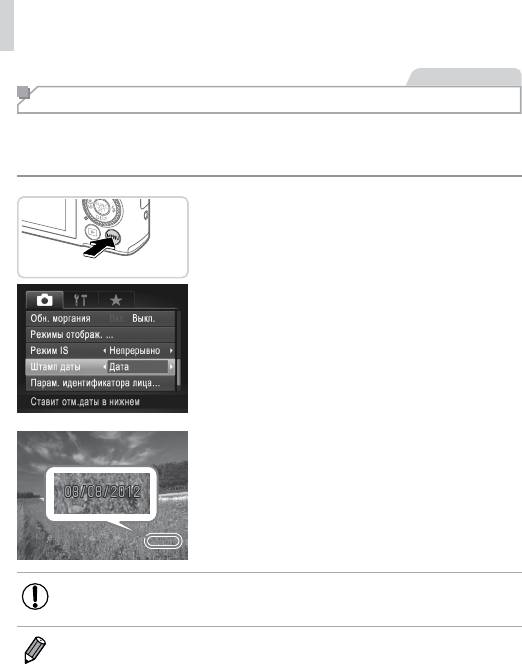
Частоиспользуемыеудобныефункции
Фотографии
Добавление штампа даты
Камерапозволяетдобавлятьдатусъемкивправомнижнемуглуизображений.
Однакопомните,чторедактированиеилиудалениештамповдатыневозможно,поэтому
заранеепроверьтеправильностьустановкидатыивремени(=
18).
1 Выполните настройку.
z Нажмитекнопку<n>,выберитепункт
[Штампдаты]навкладке[4],затемвыберите
требуемыйвариант(=
91).
X Послезавершениянастройкиотображается
[ДАТА].
2 Произведите съемку.
X Присъемкекамерадобавляетдатуивремя
съемкивправомнижнемуглуизображений.
z Длявосстановленияисходнойнастройки
выберитенашаге1значение[Выкл.].
• Редактированиеилиудалениештамповдатыневозможно.
• Снимки,накоторыеприсъемкенебылдобавленштампдаты,можнонапечататьсоштампом
датывсоответствиисприведенныминижеинструкциями.
Однакопритакомспособедобавленияштампадатынаизображения,ужесодержащие
этуинформацию,датаивремябудутнапечатаныдважды.
- Используйтедляпечатиприлагаемоепрограммноеобеспечение.
Подробныесведениясм.вРуководстве по программному обеспечению(=
27).
- Произведитепечатьсиспользованиемфункцийпринтера(=
286).
- ИспользуйтедляпечатипараметрыDPOFкамеры(=
293).
112
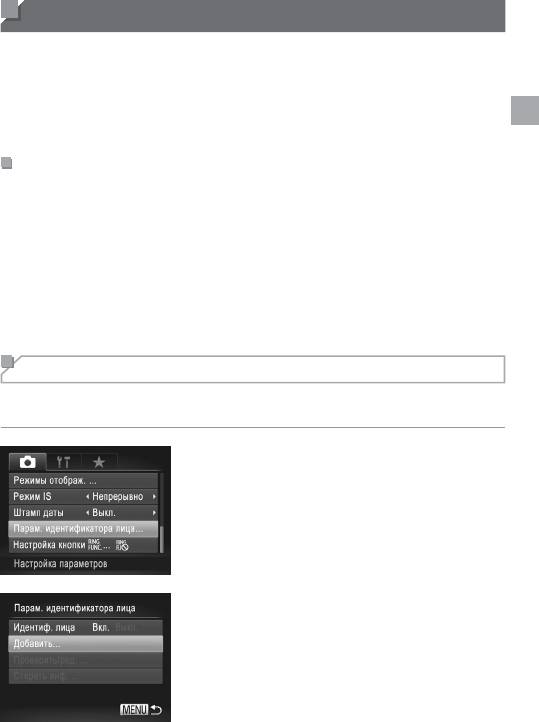
Использование функции идентификации лица
Еслизаранеезарегистрироватьчеловека,камерабудетобнаруживатьеголицоивовремя
съемкиотдаватьемуприоритетпривыборефокусировки,яркостиицвета.Врежиме
<A>камераможетобнаруживатьмалышейидетейнаосновезарегистрированных
датрожденияивовремясъемкиоптимизироватьдлянихнастройки.
Этафункциятакжеполезнаприпоискеконкретныхзарегистрированныхлюдейсреди
большогоколичестваизображений(=
225).
Личные сведения
• Вкамересохраняютсятакиесведения,каклицо(информацияолице),зарегистри-
рованноеспомощьюфункцииидентификациилица,иличныесведения(имя,дата
рождения).Крометого,приобнаружениизарегистрированногочеловекаихимена
записываютсявфотографиях.Прииспользованиифункцииидентификациилицабудьте
осторожны,отдаваякамеруилиизображениядругимлицам,атакжеприразмещении
изображенийвИнтернете,гдеихмогутпросматриватьмногиедругиелюди.
• Приутилизациикамерыилипередачееедругомулицупослеиспользованияфункции
идентификациилицаобязательноудалитеизкамерывсюинформацию(зарегистри-
рованныелица,именаидатырождения)(=
121).
Регистрация информации функции идентификации лица
Дляиспользованиясфункциейидентификациилицаможнозарегистрироватьинфор-
мацию(информацияолице,имя,датарождения)максимумдля12человек.
1 Откройте экран настройки.
z Нажмитекнопку<n>,выберитепункт
[Парам.идентификаторалица]навкладке[4],
затемнажмитекнопку<m>(=
91).
z Кнопками<o><p>илидиском<7>выберите
пункт[Добавить],затемнажмитекнопку<
m
>.
113
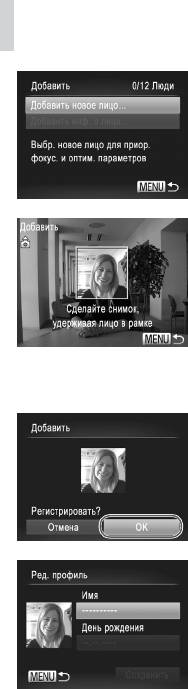
Использованиефункцииидентификациилица
z Кнопками<o><p>илидиском<7>выберите
пункт[Добавитьновоелицо],затемнажмите
кнопку<m>.
2 Зарегистрируйте информацию о лице.
z Направьтекамерутакимобразом,чтобылицо
человека,котороготребуетсязарегистрировать,
находилосьвсеройрамкевцентреэкрана.
z Белаярамканалицечеловекаозначает,чтолицо
распознано.Убедитесь,чтоналицепоявилась
белаярамка,затемпроизведитесъемку.
z Еслилицонераспознано,регистрацияинфор-
мацииолиценевозможна.
3 Сохраните настройки.
z Послепоявлениязапроса[Регистрировать?]
кнопками<q><r>илидиском<7>выберите
пункт[OK],затемнажмитекнопку<m>.
X Отображаетсяэкран[Ред.профиль].
114
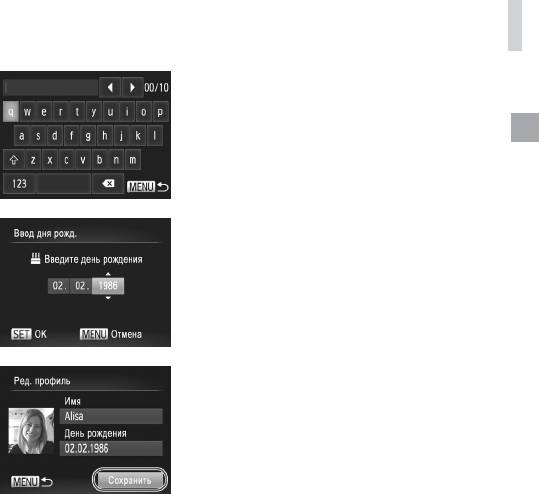
Использованиефункцииидентификациилица
4 Введите имя.
z Нажмитекнопку<m>.
z Длявводасимволовнажимайтеихнаклавиатуре.
z Можноиспользоватьдо10символов.
z Длявозвратанаэкранредактированияпрофиля
нажмитекнопку<n>.
5 Введите дату рождения.
z Кнопками<o><p>илидиском<7>выберите
пункт[Деньрождения],затемнажмитекнопку<m>.
z Кнопками<q><r>выберитенастройку.
z Кнопками<o><p>илидиском<7>укажитедату.
z Послезавершениянажмитекнопку<m>.
6 Сохраните настройки.
z Кнопками<o><p>илидиском<7>выберите
пункт[Сохранить],затемнажмитекнопку<m>.
z Послепоявлениясообщениякнопками<q><r>
илидиском<7>выберитевариант[Да],затем
нажмитекнопку<m>.
7 Продолжите регистрацию
информации о лице.
z Чтобызарегистрироватьещедо4экземпляров
информацииолице(выраженийлицаилиуглов
съемки),повторитешаги2–3.
z Зарегистрированныелицалегчераспознаются,
еслидобавленаразличнаяинформацияолице.
Помимоизображенияанфас,добавьтеизобра-
жениеподнебольшимугломсбоку,снимок
улыбающегосялица,атакжеснимкивпомещении
инаулице.
115
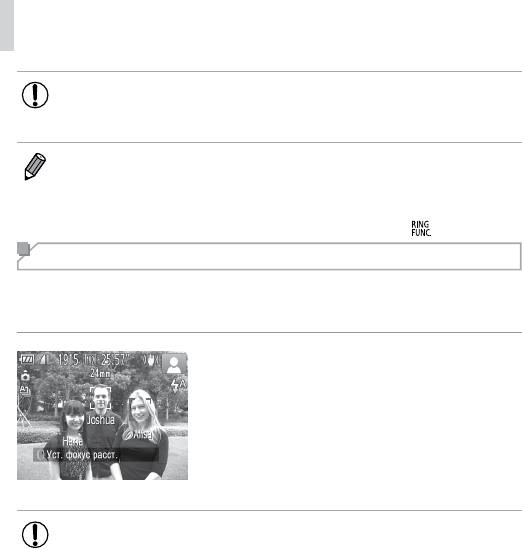
Использованиефункцииидентификациилица
• Привыполнениишага2вспышканесрабатывает.
• Еслинашаге5небылазарегистрированадатарождения,значки«Малыши»
и«Дети»(=
101)врежиме<A>неотображаются.
• Можноперезаписатьзарегистрированнуюинформациюолицеилидобавитьинформацию
олицепозже,еслиневсе5позицийинформацииолицезаняты(=
119).
• Имянаэкранеизшага4можнотакжевводить,выбираясимволыкнопками<o><p><q><r>
илидиском<7>,азатемнажимаякнопку<m>.Принеобходимостиудалениясимволов
перемещайтекурсор,поворачиваякольцо<y>,инажимайтекнопку<
>.
Съемка
Еслизаранеезарегистрироватьчеловека,камерабудетприоритетновыбиратьего
вкачествеглавногообъектаивовремясъемкиоптимизироватьфокусировку,яркость
ицветадляэтогочеловека.
X Когдакамеранаправленанаобъект,отобража-
ютсяименамаксимум3зарегистрированных
человек,еслиониобнаружены.
z Произведитесъемку.
X Отображаемыеименазаписываютсявфото-
графиях.Дажееслилюдиобнаружены,ноих
именанеотображаются,этиимена(максимум
5человек)будутзаписанывизображении.
• Возможноошибочноеопределениедругихлюдей,отличныхотзарегистри-
рованных,еслиихлицаимеютпохожиечерты.
116
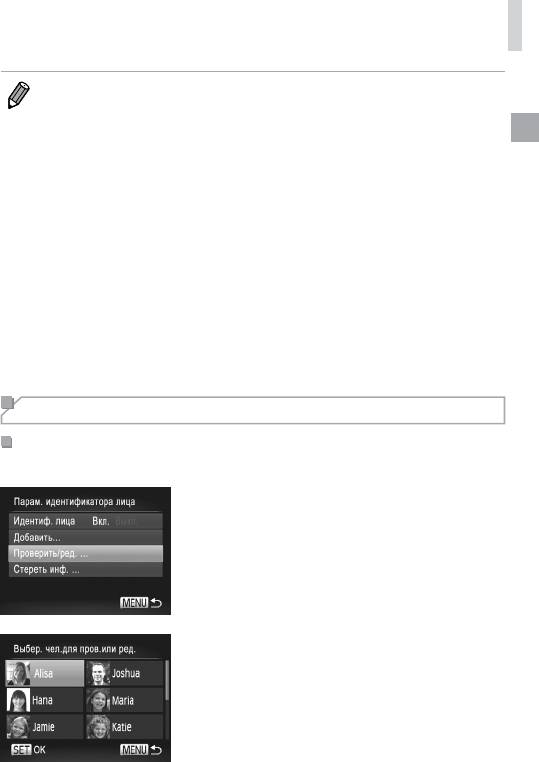
Использованиефункцииидентификациилица
• Зарегистрированныелюдимогутнеправильноопределяться,еслиснимаемоеизобра-
жениеилиэпизодсущественноотличаютсяотзарегистрированнойинформацииолице.
• Еслизарегистрированноелицонеопределяетсяилиплохоопределяется,запишитевместо
зарегистрированнойинформацииновуюинформациюолице.Регистрацияинформации
олиценепосредственнопередсъемкойупрощаетопределениезарегистрированныхлиц.
• Есличеловекошибочноопределенкакдругойчеловек,носъемкабылапродолжена,
записанноевизображенииимяможноотредактироватьилиудалитьвовремявоспроиз-
ведения(=
231).
• Таккаклицамалышейидетейбыстроизменяютсяпомерероста,необходиморегулярно
обновлятьинформациюобихлицах(=
119).
• Именаостаютсязаписаннымивизображениях,дажееслиснятьфлажок[Инф.осъемке]
впункте[Режимыотображ.](=
210)навкладке[4]дляотключенияотображенияимен.
• Еслинетребуетсязаписыватьименавфотографиях,выберитепункт[Парам.идентифи-
каторалица]навкладке[4],выберитепункт[Идентиф.лица],затемвыберитезначение
[Выкл.].
• Имена,записанныевизображении,можнопроверятьнаэкраневоспроизведения
(режимпростойинформации)(=
216).
Проверка и редактирование зарегистрированной информации
Проверка зарегистрированной информации функции
идентификации лица
1 Откройте экран [Проверить/ред.].
z Всоответствиисшагом1со=
113выберите
пункт[Проверить/ред.]инажмитекнопку<m>.
2 Выберите человека для проверки.
z Кнопками<o><p><q><r>илидиском<7>
выберитечеловека,затемнажмитекнопку<m>.
117
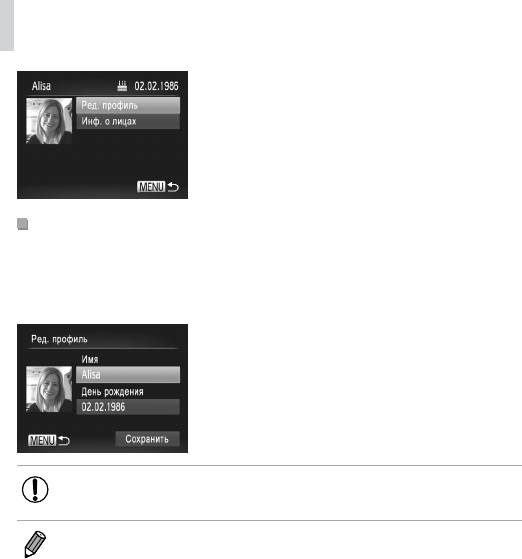
Использованиефункцииидентификациилица
3 Проверьте зарегистрированную
информацию.
z Кнопками<o><p>илидиском<7>выберите
пункт,затемнажмитекнопку<m>.
z Проверьтезарегистрированнуюинформацию.
Изменение имени или даты рождения
1 Откройте экран [Ред. профиль].
z Всоответствиисшагами1–3вышевыберите
пункт[Ред.профиль]инажмитекнопку<m>.
2 Введите изменения.
z Кнопками<o><p>илидиском<7>выберите
пункт,затемвведитеизменениявсоответствии
сшагами4–5со=
115.
• Дажееслиизменитьименавпункте[Ред.профиль],имена,записанные
вранееснятыхфотографиях,неизменяются.
• Дляредактированиязарегистрированныхименможноиспользоватьприлагаемое
программноеобеспечение.Некоторыесимволы,введенныеспомощьюприлагаемого
программногообеспечения,могутнеотображатьсявкамере,ноонибудутправильно
записыватьсявизображения.
118
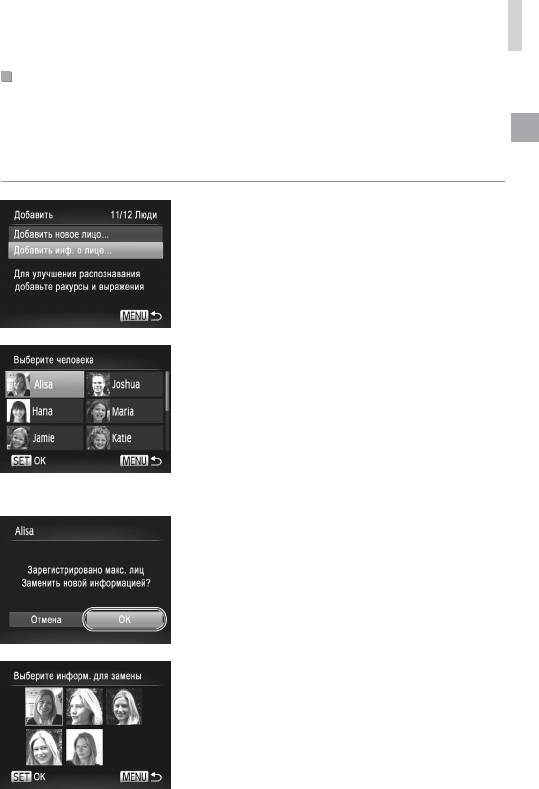
Использованиефункцииидентификациилица
Перезапись и добавление информации о лице
Вместосуществующейинформацииолицеможнозаписатьновуюинформацию.
Информациюолицеследуетрегулярнообновлять,особенновслучаемалышейидетей,
таккакихлицабыстроизменяютсяпомерероста.
Можнотакжедобавлятьинформациюолице,еслизанятыневсе5позицийинформации
олице.
1
Откройте экран [Добавить инф. о лице].
z Наэкранеизшага1со=
113выберитепункт
[Добавитьинф.олице]инажмитекнопку<m>.
2
Выберите имя человека для перезаписи.
z Кнопками<o><p><q><r>илидиском<7>
выберитеимячеловека,котороетребуется
перезаписать,затемнажмитекнопку<m>.
z Еслиинформацияолицезарегистрирована
в4позицияхилименее,добавьтеинформацию
олицевсоответствиисинструкциямишага5
со=
120.
3 Откройте экран информации о лице.
z Прочитайтеотображаемоесообщение,кноп-
ками<q><r>илидиском<7>выберите
вариант[OK],затемнажмитекнопку<m>.
X Отображаетсяэкранинформацииолице.
4 Выберите информацию о лице,
которую требуется перезаписать.
z Кнопками<o><p><q><r>илидиском<7>
выберитеинформациюолице,которуютребуется
перезаписать,затемнажмитекнопку<m>.
119
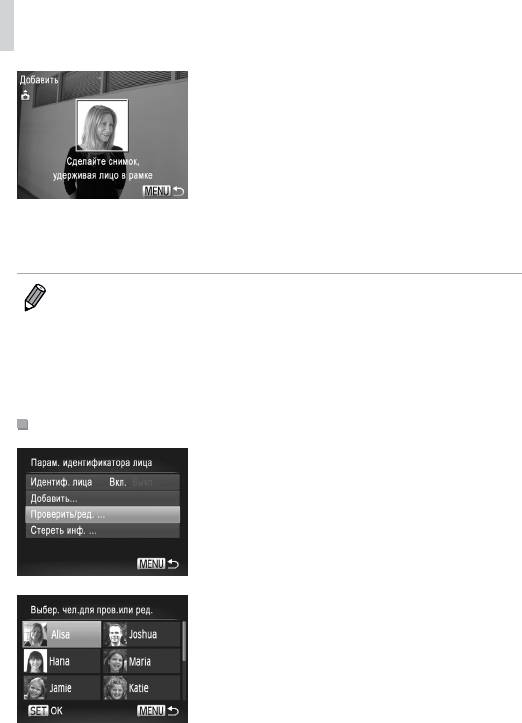
Использованиефункцииидентификациилица
5 Зарегистрируйте информацию о лице.
z Произведитесъемкувсоответствиисшагами2–3
со=
114,затемзарегистрируйтеновуюинфор-
мациюолице.
z Зарегистрированныелицалегчераспознаются,
еслидобавленаразличнаяинформацияолице.
Помимоизображенияанфас,добавьтеизобра-
жениеподнебольшимугломсбоку,снимок
улыбающегосялица,атакжеснимкивпомещении
инаулице.
• Есливсе5позицийинформациизаполнены,добавлениеинформацииолиценевозможно.
Выполнитеприведенныевышешагидляперезаписиинформацииолице.
• Еслиимеетсяпокрайнеймереоднасвободнаяпозиция,спомощьюприведенныхвыше
шаговможнодобавитьновуюинформациюолице,ноперезаписьинформацииолице
невозможна.Вместоперезаписиинформацииолицесначалаудалитененужнуюсущест-
вующуюинформацию(см.ниже),затемзарегистрируйтетребуемуюновуюинформацию
олице.
Удаление информации о лице
1 Откройте экран [Проверить/ред.].
z Всоответствиисшагом1со=
113выберите
пункт[Проверить/ред.]инажмитекнопку<m>.
2 Выберите имя человека, для которого
требуется удалить информацию о лице.
z Кнопками<o><p><q><r>илидиском<7>
выберитеимячеловека,длякотороготребуется
удалитьинформациюолице,затемнажмите
кнопку<m>.
120
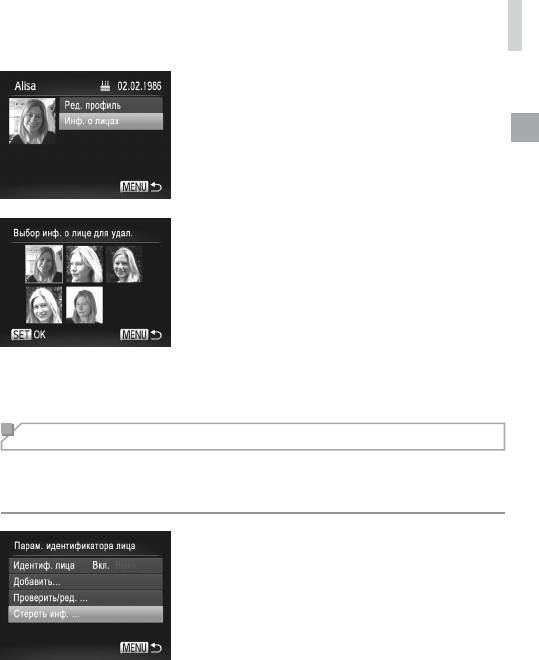
Использованиефункцииидентификациилица
3 Откройте экран [Инф. о лицах].
z Кнопками<o><p>илидиском<7>выберите
пункт[Инф.олицах],затемнажмитекнопку<
m
>.
4 Выберите информацию о лице,
которую требуется удалить.
z Нажмитекнопку<m>,кнопками<o><p>
<q><r>илидиском<7>выберитеинформа-
циюолице,которуютребуетсяудалить,затем
нажмитекнопку<m>.
z Послепоявлениязапроса[Удалить?]кнопками
<q><r>илидиском<7>выберитепункт[OK],
затемнажмитекнопку<m>.
X Выбраннаяинформацияолицеудаляется.
Удаление зарегистрированной информации
Можноудалитьинформацию(информацияолице,имя,датарождения),зарегистри-
рованнуювфункцииидентификациилица.Однакоимена,записанныевранееснятых
изображениях,неудаляются.
1 Откройте экран [Стереть инф.].
z Выполнитешаг1со=
113ивыберитепункт
[Стеретьинф.].
121
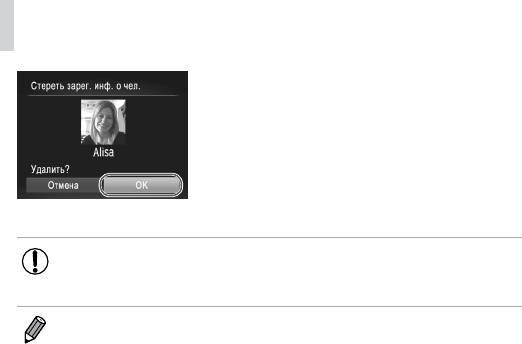
Использованиефункцииидентификациилица
2 Выберите имя человека, для которого
требуется удалить информацию.
z Кнопками<o><p><q><r>илидиском<7>
выберитеимячеловека,котороетребуется
удалить,затемнажмитекнопку<m>.
z Послепоявлениязапроса[Удалить?]кнопками
<q><r>илидиском<7>выберитепункт[OK],
затемнажмитекнопку<m>.
• Послеудаленияинформацииозарегистрированныхлюдяхотображение
ихимен(=
116),перезаписьихинформации(=
231)ипоискизображений
сэтимилюдьми(=
225)будутневозможны.
• Можнотакжеудалитьимячеловекатолькоизизображений(=
232).
122
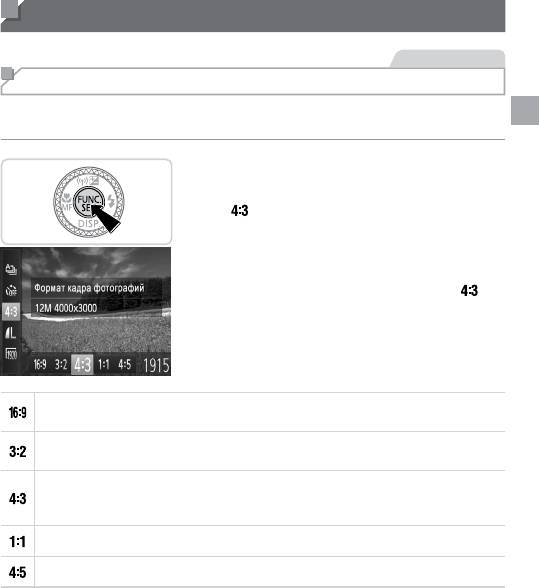
Функции настройки изображения
Фотографии
Изменение формата кадра
Форматкадра(отношениешириныквысоте)можноизменитьвсоответствиисприведен-
ныминижеинструкциями.
Выполните настройку.
z Нажмитекнопку<m>,выберитевменюзначок
[
],затемвыберитетребуемыйвариант(=
89).
X Послезавершениянастройкибудетобновлено
соотношениесторонэкрана.
z Чтобывосстановитьисходнуюнастройку,повто-
ритеэтуоперацию,новыберитезначок[
].
Используетсядляотображениянаширокоэкранныхтелевизорахвысокойчеткостиили
аналогичныхустройствахотображения.
Форматкадра,совпадающийсформатом35-миллиметровойпленкиииспользуемыйдля
печатиизображенийнабумагеформата130×180ммилиформатапочтовойоткрытки.
Собственноесоотношениесторонэкранакамеры,такжеиспользуетсядляотображенияна
телевизорахстандартнойчеткостиилианалогичныхустройствахотображенияидляпечати
изображенийнабумагеформата90×130ммилиформатовсерииA.
Квадратныйформаткадра.
Форматкадра,частоиспользуемыйдляпортретов.
123
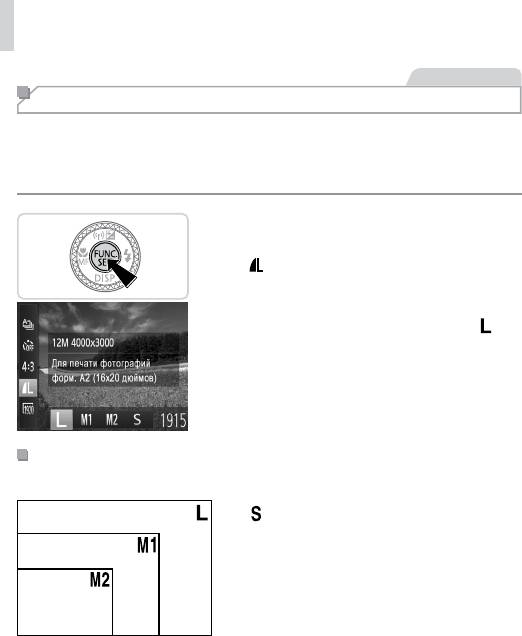
Функциинастройкиизображения
Фотографии
Изменение разрешения изображения (размер)
Выберитеодноиз4значенийразрешенияизображениявсоответствиисприведенными
нижеинструкциями.Сведенияоколичествекадров,которыеможнозаписатьприкаждом
значенииразрешениянакартупамяти,см.вразделе«Техническиехарактеристики»
(=
333).
Выполните настройку.
z Нажмитекнопку<m>,выберитевменюзначок
[
],затемвыберитетребуемыйвариант(=
89).
X Отображаетсянастроенноезначение.
z Чтобывосстановитьисходнуюнастройку,повто-
ритеэтуоперацию,новыберитезначок[
].
Рекомендации по выбору разрешения в зависимости от формата
бумаги (для изображений 4:3)
A2(420×594мм)
z [ ]:дляотправкиизображенийпоэлектронной
почте.
A3–A5(297×420–
148×210мм)
130×180мм
Открытка
90×130мм
124
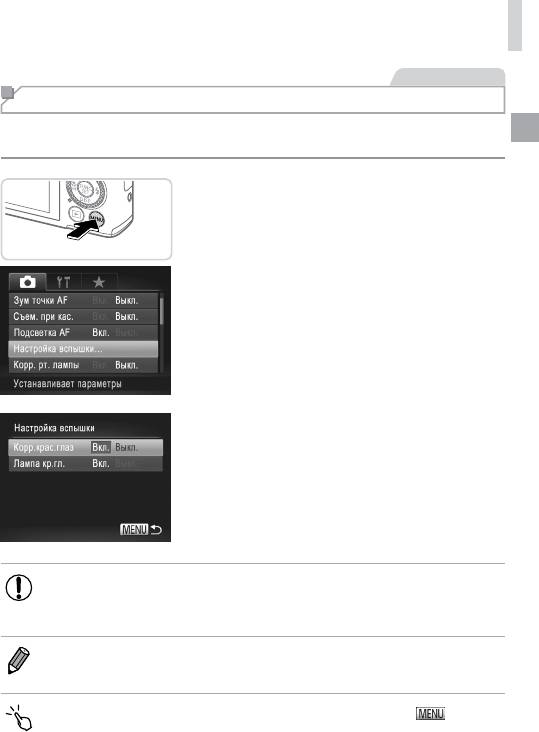
Функциинастройкиизображения
Фотографии
Коррекция «красных глаз»
Эффект«красныхглаз»,возникающийприсъемкесовспышкой,можноавтоматически
корректироватьвсоответствиисприведенныминижеинструкциями.
1 Откройте экран [Настройка вспышки].
z Нажмитекнопку<n>,выберитепункт
[Настройкавспышки]навкладке[4],затем
нажмитекнопку<m>(=
91).
2 Выполните настройку.
z Выберите[Корр.крас.глаз],затемвыберите
значение[Вкл.](=
91).
X Послезавершениянастройкиотображается
значок[R].
z Чтобывосстановитьисходнуюнастройку,повто-
ритеэтуоперацию,новыберитезначение[Выкл.].
• Коррекциякрасныхглазможетбытьпримененакобластямизображения,
отличнымотглаз(например,есликамераошибочновосприметкрасную
косметикунаглазахкаккрасныезрачки).
• Такжевозможнакоррекциясуществующихизображений(=
255).
• Экранизшага2можнотакжеоткрыть,нажавкнопку<r>,затемкнопку<n>.
• Экранизшага2можнотакжеоткрыть,нажавкнопку<r>,затемнажав[ ].
125
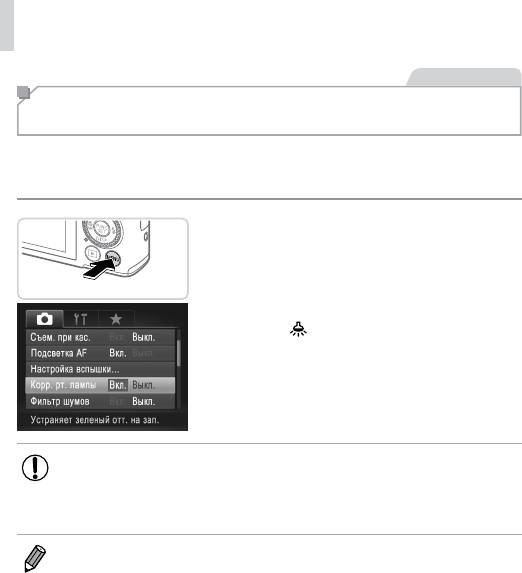
Функциинастройкиизображения
Фотографии
Коррекция зеленоватых оттенков областей изображения
при освещении ртутными лампами
Присъемкевечернихсюжетовсобъектами,освещеннымиртутнымилампами,объекты
илизаднийпланмогутприобретатьзеленоватыйоттенок.Этотзеленоватыйоттенок
можноавтоматическиисправлятьприсъемке,используямногозонныйбалансбелого.
Выполните настройку.
z Нажмитекнопку<n>,выберитепункт
[Корр.рт.лампы]навкладке[4],затем
выберитезначение[Вкл.](=
91).
X Послезавершениянастройкиотображается
значок[
].
z Чтобывосстановитьисходнуюнастройку,повто-
ритеэтуоперацию,новыберитезначение[Выкл.].
• Послезавершениясъемкисосвещениемртутнымилампамиследуетвернуть
дляпараметра[Корр.рт.лампы]значение[Выкл.].Впротивномслучаевозможна
ошибочнаякоррекциязеленыхоттенков,несвязанныхсосвещениемртутными
лампами.
• Попробуйтесначаласделатьнесколькотестовыхснимковипроверьте,достигнутлитребуе-
мыйрезультат.
126
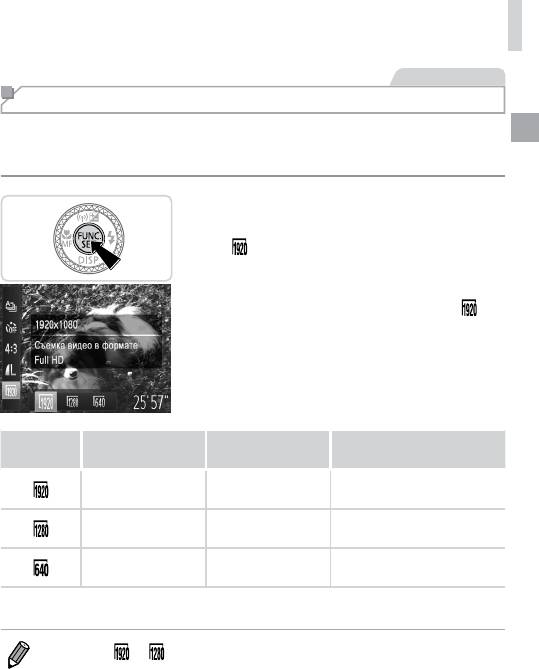
Функциинастройкиизображения
Видеофильмы
Изменение качества видеоизображения
Предусмотрено3значениякачестваизображения.Сведенияомаксимальнойдлитель-
ностивидеозаписей,которыепоместятсянакартупамятиприкаждомуровнекачества,
см.вразделе«Техническиехарактеристики»(=
333).
Выполните настройку.
z Нажмитекнопку<m>,выберитевменюзначок
[
],затемвыберитетребуемыйвариант(=
89).
X Отображаетсянастроенноезначение.
z Чтобывосстановитьисходнуюнастройку,повто-
ритеэтуоперацию,новыберитезначок[
].
Качество
Разрешение Частота кадров Сведения
изображения
Длясъемкисразрешением
*
1920×1080
24кадра/с
высокойчеткостиFullHD
Длясъемкисразрешением
1280×720 30кадров/с
высокойчеткости
Длясъемкисостандартным
640×480 30кадров/с
разрешением
*Обработкавидеофильмовсмелкимидеталями(Этафункциябыстрообрабатываетбольшие
объемыинформации,позволяязаписыватьввидеофильмахещеболеемелкиедетали.)
• Врежимах[ ]и[ ]черныеполосы,отображаемыевверхуивнизуэкрана,указывают,
чтоэтаобластьизображениянезаписывается.
127
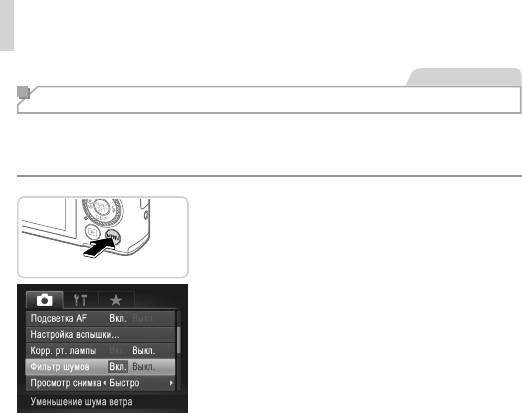
Функциинастройкиизображения
Видеофильмы
Использование фильтра шумов
Можноуменьшитьискажениязвука,возникающиеприсъемкенасильномветру.
Однаковслучаеиспользованияэтойфункцииприотсутствииветразаписимогут
звучатьнеестественно.
Выполните настройку.
z Нажмитекнопку<n>,выберитепункт
[Фильтршумов]навкладке[4],затемвыберите
значение[Вкл.](=
91).
z Чтобывосстановитьисходнуюнастройку,повто-
ритеэтуоперацию,новыберитезначение[Выкл.].
128
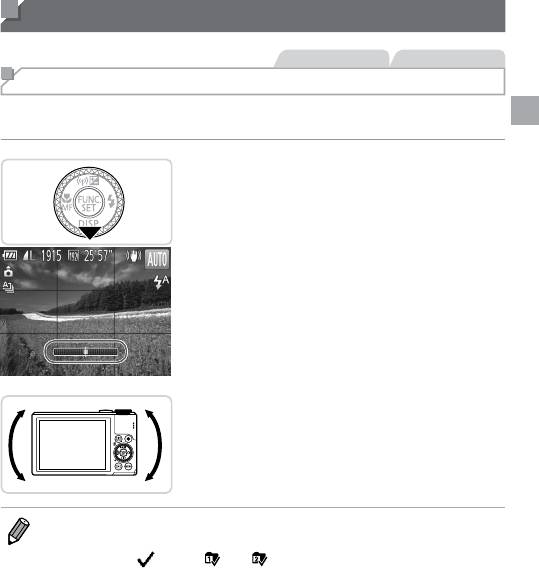
Полезные функции съемки
Фотографии Видеофильмы
Использование электронного уровня
Присъемкенаэкранеможетотображатьсяэлектронныйуровень,помогающийконтро-
лироватьгоризонтальностькамеры.
1 Выведите на экран электронный
уровень.
z Несколькоразнажмитекнопку<p>,чтобы
появилсяэлектронныйуровень.
2 Требуемым образом выровняйте
камеру по горизонтали.
z Выровняйтекамеру,чтобыцентральнаячасть
электронногоуровняприобрелазеленыйцвет.
• Еслинашаге1электронныйуровеньнеотображается,нажмитекнопку<n>
ивыберитенавкладке[4]пункт[Режимыотображ.].Выберитеэлектронныйуровень,
добавивзначок[
]внабор[ ]или[ ].
• Есликамераслишкомсильнонаклоненавпередилиназад,использоватьэлектронный
уровеньневозможноионотображаетсясерымцветом.
• Вовремясъемкивидеофильмовэлектронныйуровеньнеотображается.
• Еслидержатькамерувертикально,ориентацияэлектронногоуровняавтоматическиобнов-
ляетсявсоответствиисориентациейкамеры.
• Еслиснимкиневыровненыпогоризонталидажеприиспользованииэлектронногоуровня,
попробуйтепроизвестикалибровкуэлектронногоуровня(=
272).
129
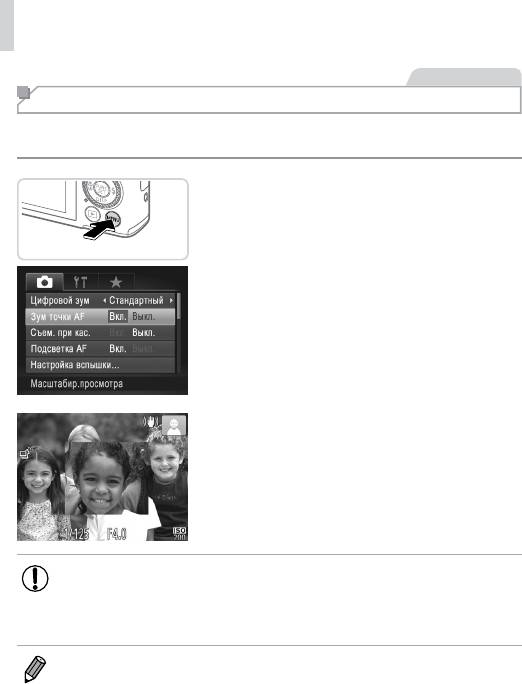
Полезныефункциисъемки
Фотографии
Увеличение области, на которую произведена фокусировка
Фокусировкуможнопроверить,наполовинунажавкнопкуспусказатвора—приэтом
будетувеличенасфокусированнаяобластьизображенияврамкеавтофокусировки.
1 Выполните настройку.
z Нажмитекнопку<n>,выберитепункт
[ЗумточкиAF]навкладке[4],затемвыберите
значение[Вкл.](=
91).
2 Проверьте фокусировку.
z Нажмитенаполовинукнопкуспусказатвора.
Лицо,определенноевкачествеглавногообъекта,
увеличивается.
z Длявосстановленияисходнойнастройкивыберите
нашаге1значение[Выкл.].
• Область,накоторуюпроизведенафокусировка,небудетувеличиватьсяпри
нажатиикнопкиспусказатворанаполовину,еслилицонеобнаружено,если
человекнаходитсяслишкомблизкоккамереиеголицослишкомвеликодля
экрана,атакжеесликамераобнаружиладвижениеобъекта.
• Область,накоторуюпроизведенафокусировка,небудетувеличиватьсяприиспользо-
ваниицифровогозума(=
105)илиприиспользованиителевизоравкачествемонитора
(=
284).
130
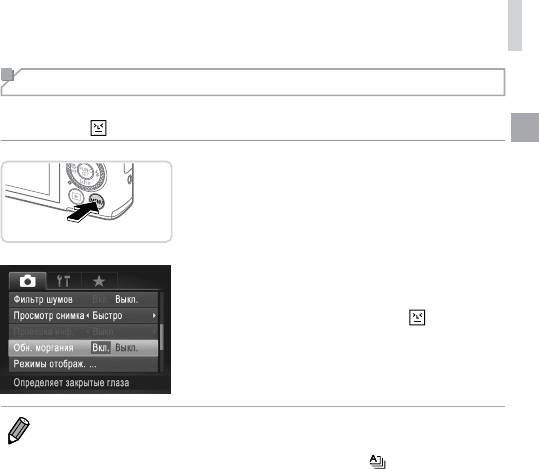
Полезныефункциисъемки
Проверка наличия закрытых глаз
Есликамераобнаруживаетвозможноеналичиелюдейсзакрытымиглазами,отобра-
жаетсязначок[ ].
1 Выполните настройку.
z Нажмитекнопку<n>,выберитепункт
[Обн.моргания]навкладке[4],затемвыберите
значение[Вкл.](=
91).
2 Произведите съемку.
X Есликамераобнаружилачеловекасзакрытыми
глазами,отображаетсязначок[
].
z Длявосстановленияисходнойнастройкивыберите
нашаге1значение[Выкл.].
• Есливрежиме[$]заданасъемканесколькихкадров,этафункциядоступнатолькодля
последнегокадра.
• Этафункциянедоступнавовремясерийнойсъемкиврежиме[
](=
102).
• Есливпараметре[Просмотрснимка]выбранозначениеот2до10силизначение[Удержать]
(=
133),вокругчеловекасзакрытымиглазамиотображаетсярамка.
131
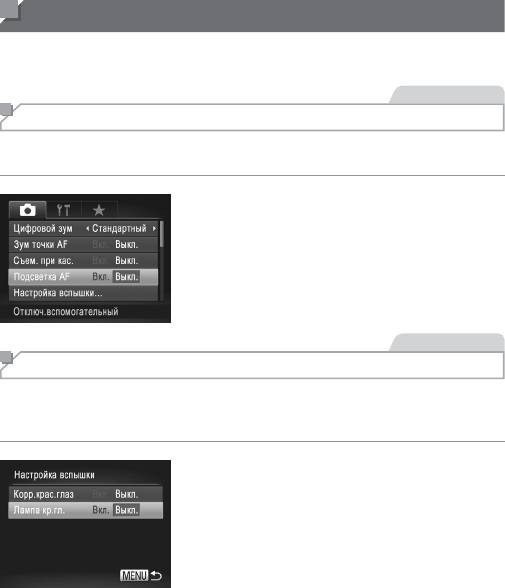
Настройка работы камеры
Функциисъемкиможнонастраиватьнавкладке[4]меню,какуказанониже.
Инструкциипофункциямменюсм.вразделе«МенюMENU»(=
91).
Фотографии
Отключение подсветки для автофокусировки
Можноотключитьлампу,котораяобычнозагораетсядляпомощивфокусировкепри
нажатиинаполовинукнопкиспусказатворавусловияхнедостаточнойосвещенности.
Выполните настройку.
z Нажмитекнопку<n>,выберитепункт
[ПодсветкаAF]навкладке[4],затемвыберите
значение[Выкл.](=
91).
z Чтобывосстановитьисходнуюнастройку,повто-
ритеэтуоперацию,новыберитезначение[Вкл.].
Фотографии
Отключение лампы уменьшения эффекта «красных глаз»
Можноотключитьлампууменьшенияэффекта«красныхглаз»,котораязагорается
дляуменьшенияэтогоэффектаприсъемкесовспышкойвусловияхнедостаточной
освещенности.
1 Откройте экран [Настройка вспышки].
z Нажмитекнопку<n>,выберитепункт
[Настройкавспышки]навкладке[4],затем
нажмитекнопку<m>(=
91).
2 Выполните настройку.
z Выберите[Лампакр.гл.],затемвыберитезначение
[Выкл.](=
91).
z Чтобывосстановитьисходнуюнастройку,повто-
ритеэтуоперацию,новыберитезначение[Вкл.].
132
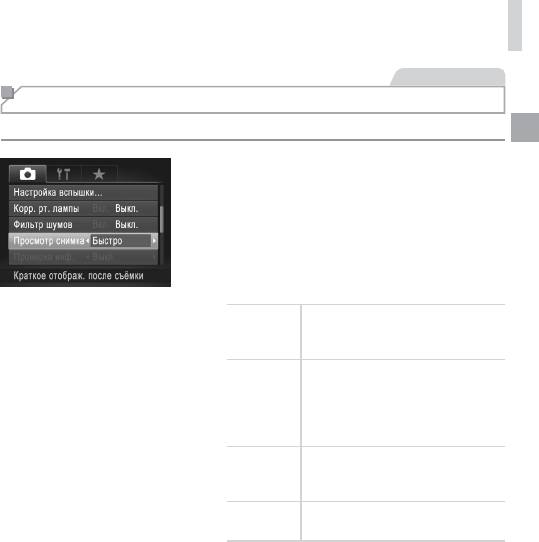
Настройкаработыкамеры
Фотографии
Изменение времени отображения изображения после съемки
Изменитевремяотображенияизображенийпослесъемки,какуказанониже.
Выполните настройку.
z Нажмитекнопку<n>,выберитепункт
[Просмотрснимка]навкладке[4],затем
выберитетребуемыйвариант(=
91).
z Чтобывосстановитьисходнуюнастройку,
повторитеэтуоперацию,новыберите
значение[Быстро].
Изображенияотображаютсятолько
Быстро
домоментаготовностиксъемке
следующегокадра.
Изображенияотображаютсявтечение
указанноговремени.Дажекогдаотобра-
2–10сек.
жаетсяэтотснимок,можносделать
следующийснимок,снованаполовину
нажавкнопкуспусказатвора.
Изображениеотображаетсядотехпор,
Удержать
покапользовательненажметнаполо-
винукнопкуспусказатвора.
Изображенияпослесъемкинеотобра-
Выкл.
жаются.
133
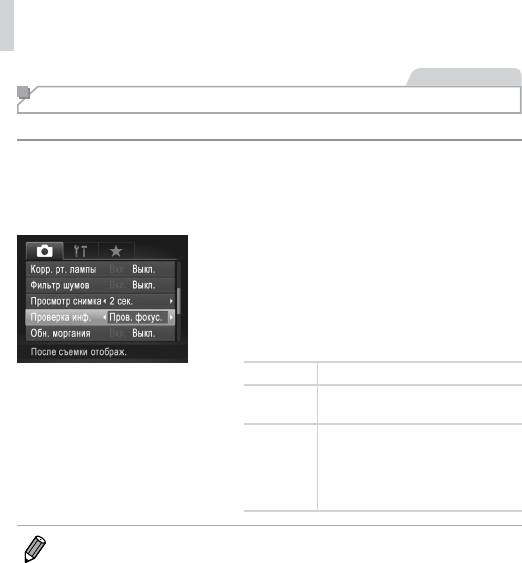
Настройкаработыкамеры
Фотографии
Изменение стиля отображения изображения после съемки
Изменитеспособотображенияизображенийпослесъемки,какуказанониже.
1 В пункте [Просмотр снимка] выберите
значение от 2 до 10 с или [Удержать]
(=
133).
2 Выполните настройку.
z Нажмитекнопку<n>,выберитепункт
[Проверкаинф.]навкладке[4],затемвыберите
требуемыйвариант(=
91).
z Чтобывосстановитьисходнуюнастройку,повто-
ритеэтуоперацию,новыберитезначение[Выкл.].
Выкл. Отображаетсятолькоизображение.
Отображениесведенийопараметрах
Детально
съемки(=
316).
Областьвнутрирамкиавтофокуси-
ровкиотображаетсявувеличенном
Пров.фокус.
виде,позволяяпроверитьфокусировку.
Выполнитешаги,приведенныевразделе
«Проверкафокусировки»(=
222).
• Еслидляпараметра[Просмотрснимка](=
133)заданозначение[Быстро]или[Выкл.],для
данногопараметраустанавливаетсязначение[Выкл.],котороенеможетбытьизменено.
134
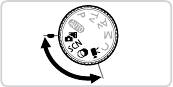
3
Другие режимы съемки
Болееэффективнаясъемкаразличныхсюжетов,атакже
получениеснимков,улучшенныхспомощьюуникальных
эффектовизображенияилиснятыхсиспользованием
специальныхфункций
135
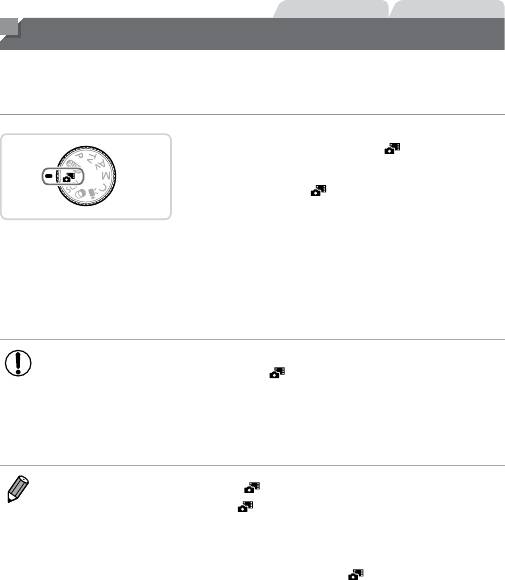
Фотографии Видеофильмы
Автоматическая съемка клипов (Подборка видео)
Можно снять короткий видеофильм о проведенном дне, просто снимая фотографии.
Перед каждым снимком камера автоматически снимает видеоклип этого эпизода.
Все снятые в этот день клипы объединяются в один файл.
1 Перейдите в режим < >.
z Поверните диск установки режима
в положение <
>.
2 Произведите съемку.
z Для съемки фотографии полностью нажмите
кнопку спуска затвора.
X Перед съемкой камера автоматически записы-
вает клип длительностью 2 – 4 с.
• Клипы могут не записываться при съемке фотографии сразу же после
включения камеры, выбора режима <
> или управления камерой другими
способами.
• Время работы от аккумулятора в этом режиме меньше, чем в режиме <A>,
так как для каждого кадра снимается клип.
• Все звуки работы камеры во время видеосъемки записываются в видеофильме.
• Видеофильмы, созданные в режиме < >, можно просматривать по датам (=
229).
• Видеофильмы, созданные в режиме <
>, сохраняются как видеофильмы iFrame (=
162).
• Хотя клипы, записанные в определенный день, объединяются в один файл, возможно
редактирование отдельных клипов (глав) (=
259).
• В указанных ниже случаях клипы записываются как отдельные файлы видеофильмов,
даже если они были сняты в один и тот же день в режиме <
>.
- Если размер файла видеофильма достигает 4 Гбайт или общее время съемки достигает
прибл. 29 мин и 59 с.
- Если видеофильм защищен от стирания (=
236).
- Если были изменены настройки летнего времени (=
19) или часового пояса (=
264).
- Если создается новая папка (=
270).
- Если изменены или удалены сведения об авторских правах (=
273).
• Некоторые звуковые сигналы камеры отключаются. Не воспроизводятся звуковые сигналы
при нажатии наполовину кнопки спуска затвора, использовании органов управления камеры
или срабатывании таймера автоспуска
(=
263).
136
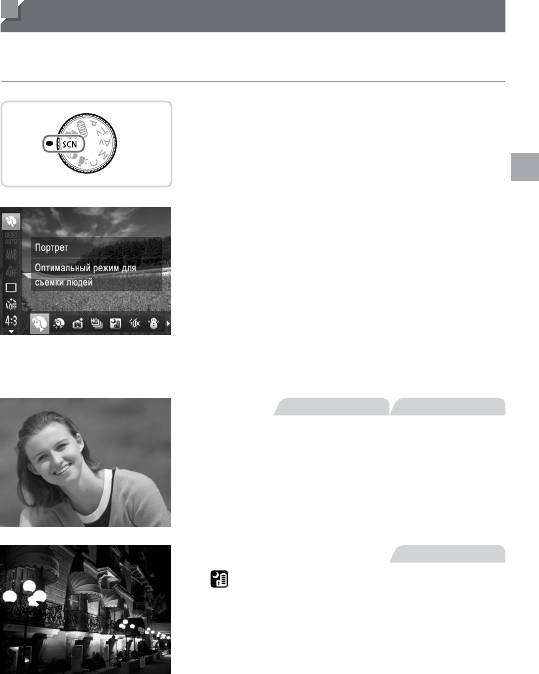
Определенные сюжеты
Выберитережим,соответствующийснимаемомусюжету,икамераавтоматически
настроитпараметрыдляполученияоптимальныхснимков.
1 Перейдите в режим <K>.
z Повернитедискустановкирежима
вположение<K>.
2 Выберите режим съемки.
z Нажмитекнопку<m>,выберитевменю
значок[I],затемвыберитережимсъемки
(=
89).
3 Произведите съемку.
Фотографии Видеофильмы
I Съемка портретов (Портрет)
z Съемкалюдейсэффектомсмягчения.
Фотографии
Съемка вечерних сюжетов без
штатива (Ночная съемка с рук)
z Превосходныекадрывечернихсюжетовили
портретынафоневечернихсюжетовбезнеоб-
ходимостиобеспеченияполнойнеподвижности
камеры,напримерспомощьюштатива.
z Единыйкадрполучаетсяпутемобъединения
последовательныхкадровдляснижениясотря-
сениякамерыиуменьшенияшумовизображения.
137
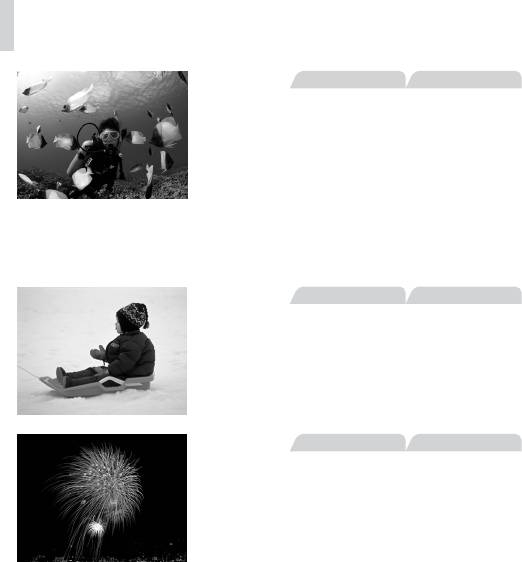
Определенныесюжеты
Фотографии Видеофильмы
S Съемка под водой (Под водой)
z Съемкаморскойжизнииподводныхпейзажей
сестественнымицветамиприиспользовании
дополнительноприобретаемоговодонепрони-
цаемогофутляра(=
280).
z Этотрежимпозволяетскорректироватьбаланс
белого,чтоэквивалентноиспользованиюимею-
щихсявпродажефильтровцветокоррекции
(=
174).
Фотографии Видеофильмы
P Съемка на снежном фоне (Снег)
z Яркиепортретныеснимкисестественными
цветаминаснежномфоне.
Фотографии Видеофильмы
t Съемка фейерверков (Фейерверк)
z Яркиеснимкифейерверков.
138

Определенныесюжеты
• Врежиме[ ]объектывыглядятболеекрупными,чемвдругихрежимах.
• Врежимах[
]и[S]снимкимогутвыглядетьзернистымииз-затого,что
числоISO(=
169)увеличиваетсявсоответствиисусловиямисъемки.
• Таккакврежиме[
]камеравыполняетсерийнуюсъемку,вовремясъемки
держитееенеподвижно.
• Врежиме[
]слишкомсильныесотрясениякамерыилиопределенные
условиясъемкимогутпривестиктому,чтотребуемыйрезультатнебудет
получен.
• Врежиме[t]установитекамерунаштативилипримитедругиемерыдля
сохранениянеподвижностикамерыиисключенияеесотрясения.Крометого,
прииспользованииштативаилидругихспособовобеспечениянеподвижности
камерыследуетзадатьдляпараметра[РежимIS]значение[Выкл.](=
199).
• Еслиприсъемкевечернихсюжетовиспользуетсяштатив,съемкаврежиме[A]вместо
режима[
]даетлучшиерезультаты(=
96).
139
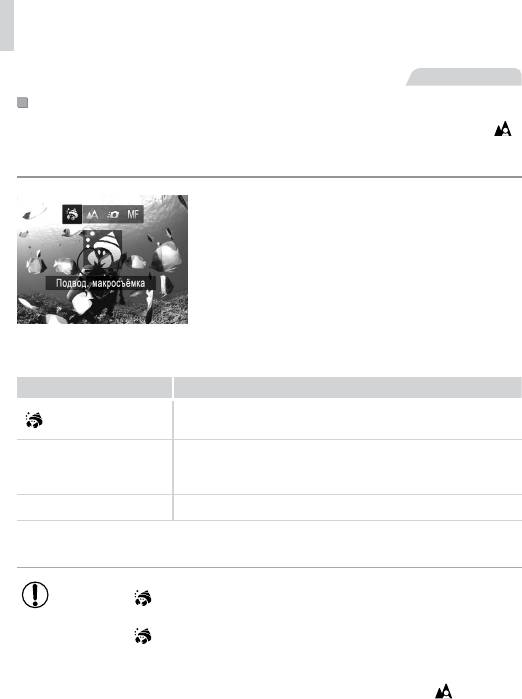
Определенныесюжеты
Фотографии
Съемка с диапазоном фокусировки для подводной съемки
Есливрежиме[S](=
138)возникаютзатруднениясфокусировкойвдиапазоне[ ],
использованиедиапазонафокусировки,специальнопредназначенногодляподводной
съемки,обеспечитоптимальныеподводныекадры.
1 Выполните настройку.
z Всоответствиисшагами1–2со=
137выберите
значок[S].
z Нажмитекнопку<q>,выберитетребуемый
диапазонфокусировки(кнопками<q><r>
илидиском<7>),затемнажмитекнопку<m>.
2 Произведите съемку.
Диапазон фокусировки Описание
Съемкаморскихобитателейкрупнымпланом,сприменением
Подвод.макросъёмка
цифровогозумадляещебольшегоувеличения.
Позволяетнеупуститьудачныймоментдлясъемки,когдаснимаемые
8
Быстро
объектынаходятсянанекоторомотдалении.Особенноэффективен
длядвижущихсяобъектов.
f
Ручнаяфокусировка
Фокусировканаобъектывручную(=
182).
Подробныесведенияокаждомиздиапазоновфокусировкисм.вразделе«Технические
характеристики»(=
333).
• Врежиме[ ]объективустанавливаетсявмаксимальноширокоугольное
положение.
• Врежиме[
]принекоторыхзначенияхразрешенияиспользованиецифро-
вогозумаможетприводитькпоявлениюзернистостинаизображениях(=
124).
• Врежиме[8]близкорасположенныеобъектымогутоказатьсяневфокусе.
Втакомслучаепопробуйтеустановитьдиапазонфокусировки[
].
140
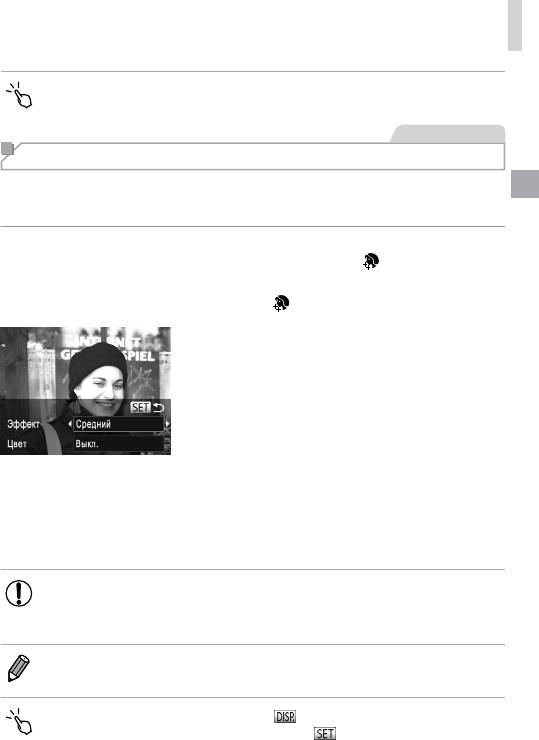
Определенныесюжеты
• Этотпараметрможнотакженастроить,нажавкнопку<q>,нажавтребуемыйдиапазон
фокусировки,затемнажавегоещераз.
Фотографии
Придание коже более гладкого вида (Сглаживание кожи)
Присъемкелюдейможноиспользоватьэффектсглаживания.Уровеньэффектаицвет
([Осветлитьтонкожи],[Затемнитьтонкожи])можновыбратьвсоответствиисприведен-
ныминижеинструкциями.
1 Выберите значок [ ].
z Всоответствиисшагами1–2со=
137выберите
значок[
].
2 Откройте экран настройки.
z Нажмитекнопку<p>.
3 Выполните настройку.
z Кнопками<o><p>выберитезначение.
Выберитеуровеньэффекта(кнопками<q><r>
илидиском<7>),затемнажмитекнопку<m>.
z Отображаетсяпредварительноеизображение,
показывающеевидснимкаспримененным
эффектом.
4 Произведите съемку.
• Могутбытьизмененыобласти,отличныеоткожилюдей.
• Попробуйтесначаласделатьнесколькотестовыхснимковипроверьте,
достигнутлитребуемыйрезультат.
• Эффектболееярковыражендлялицачеловека,выбранногокакглавныйобъект.
• Настройкуможнотакжепроизвести,нажав[ ]дляоткрытияэкрананастройки,
нажимая[
q
][
r
]длявыбораэффекта,затемнажав[
].
141
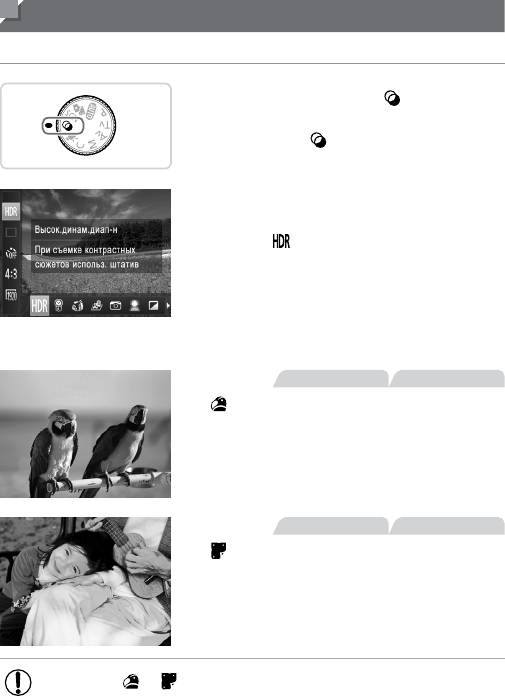
Эффекты изображения (Творческие фильтры)
Добавлениевизображениеразличныхэффектовприсъемке.
1 Перейдите в режим < >.
z Повернитедискустановкирежима
вположение<
>.
2 Выберите режим съемки.
z Нажмитекнопку<m>,выберитевменю
значок[
],затемвыберитережимсъемки
(=
89).
3 Произведите съемку.
Фотографии Видеофильмы
Съемка с яркими цветами
(Сверхъяркий)
z Снимкиснасыщенными,яркимицветами.
Фотографии Видеофильмы
Снимки в плакатном стиле
(Эффект плаката)
z Снимки,похожиенастарыйплакатили
иллюстрацию.
• Врежимах[ ]и[ ]попробуйтесначаласделатьнесколькотестовых
снимковипроверьте,достигнутлитребуемыйрезультат.
142
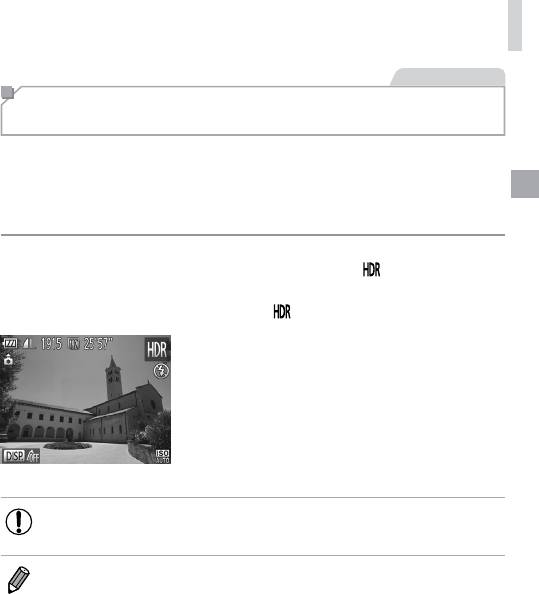
Эффектыизображения(Творческиефильтры)
Фотографии
Съемка эпизодов с высокой контрастностью
(Высокий динамический диапазон)
Прикаждойсъемкеснимаютсятрипоследовательныхизображениясразличными
уровнямияркости,затемкамераобъединяетобластиизображениясоптимальной
яркостьюдлясозданияодногоизображения.Этотрежимможетуменьшитьвыцветание
яркихучастковипотерюдеталейвтемныхобластях,чточастопроисходитнаснимках
свысокойконтрастностью.
1 Выберите значок [ ].
z Всоответствиисшагами1–2со=
142выберите
значок[
].
2 Держите камеру неподвижно.
z Установитекамерунаштативилипримитедругие
мерыдлясохранениянеподвижностикамеры
иисключенияеесотрясения.
3 Произведите съемку.
z Приполномнажатиикнопкиспусказатвора
камераснимаеттрикадраиобъединяетих.
• Вэтомрежимедляпараметра[РежимIS]следуетустановитьзначение[Выкл.]
(=
199).
• Прилюбыхперемещенияхобъектаснимкибудутвыглядетьсмазанными.
• Последующаясъемкабудетвозможнапосленекоторойзадержки,необходимойдля
обработкииобъединенияизображенийвкамере.
143
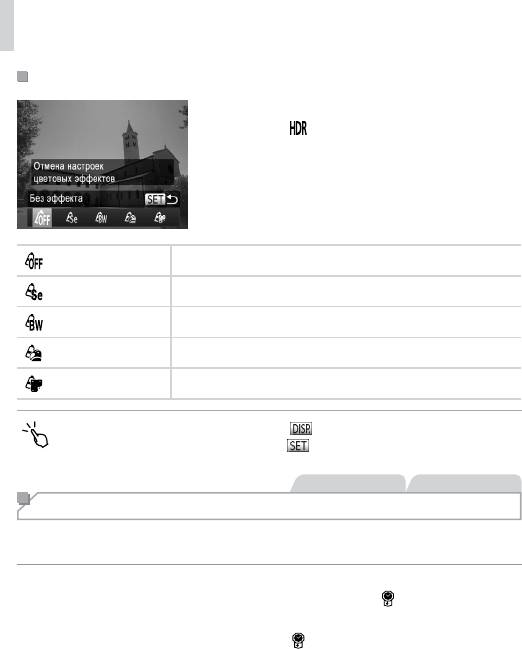
Эффектыизображения(Творческиефильтры)
Добавление цветовых эффектов
z Всоответствиисшагами1–2со=
142выберите
значок[
].
z Нажмитекнопку<p>,выберитецветовой
эффект(кнопками<q><r>илидиском<7>),
затемнажмитекнопку<m>.
Безэффекта
―
Сепия Снимкивоттенкахсепии.
Ч/б Черно-белыеснимки.
Сверхъяркий Снимкиснасыщенными,яркимицветами.
Эффектплаката Снимки,похожиенастарыйплакатилииллюстрацию.
• Настройкуможнотакжепроизвести,нажав[ ]дляоткрытияэкрананастройки,нажав
требуемыйцветовойэффект,затемнажав[
].
Фотографии Видеофильмы
Съемка с выцветшими цветами (Эффект старины)
Этотэффектделаетцветаболееблеклыми,иизображениявыглядятвыцветшими,как
старыефотографии.Выберитеодиниз5уровнейэффекта.
1 Выберите значок [ ].
z Всоответствиисшагами1–2со=
142выберите
значок[
].
144
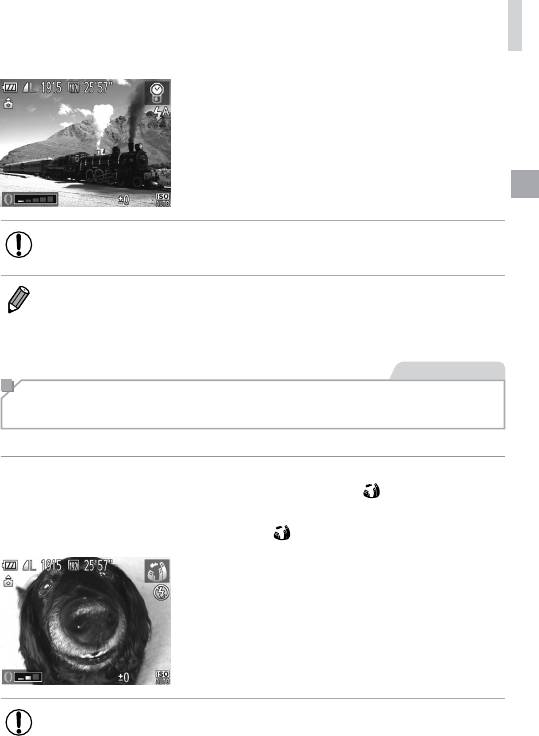
Эффектыизображения(Творческиефильтры)
2 Выберите уровень эффекта.
z Кольцом<y>выберитеуровеньэффекта.
X Отображаетсяпредварительноеизображение,
показывающеевидснимкаспримененным
эффектом.
3 Произведите съемку.
• Попробуйтесначаласделатьнесколькотестовыхснимковипроверьте,
достигнутлитребуемыйрезультат.
• Цветанаэкранесъемкибудутвыглядетьблеклыми,ноэффектстаренияизображения
неотображается.Дляпросмотраэтогоэффектаоткройтеизображениеврежимевоспро-
изведения(=
216).
• Ввидеофильмахэффектстаренияизображениянеотображается.
Фотографии
Съемка с эффектом объектива «Рыбий глаз»
(Эффект Рыбий глаз)
Съемкасэффектомискаженияобъективатипа«Рыбийглаз».
1 Выберите значок [ ].
z Всоответствиисшагами1–2со=
142выберите
значок[
].
2 Выберите уровень эффекта.
z Кольцом<y>выберитеуровеньэффекта.
X Отображаетсяпредварительноеизображение,
показывающеевидснимкаспримененным
эффектом.
3 Произведите съемку.
• Попробуйтесначаласделатьнесколькотестовыхснимковипроверьте,достигнут
литребуемыйрезультат.
145
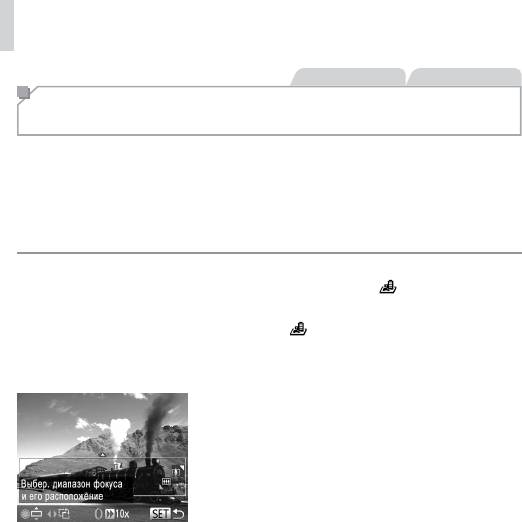
Эффектыизображения(Творческиефильтры)
Фотографии Видеофильмы
Снимки, напоминающие миниатюрные модели
(Эффект миниатюры)
Создаетэффектминиатюрноймодели,размываяобластиизображениявышеиниже
выбраннойобласти.
Можнотакжесниматьвидеофильмы,выглядящиекакэпизодывминиатюрныхмоделях,
выбираяскоростьвоспроизведенияпередсъемкойвидеофильма.Вовремявоспроиз-
ведениялюдииобъектывэпизодахбудутдвигатьсябыстро.Обратитевнимание,что
звукнезаписывается.
1 Выберите значок [ ].
z Всоответствиисшагами1–2со=
142выберите
значок[
].
X Отображаетсябелаярамка,показывающая
областьизображения,котораянебудетразмыта.
2 Выберите область, на которую нужно
сфокусироваться.
z Нажмитекнопку<p>.
z Дляизмененияразмерарамкиперемещайте
рычагзумирования,дляперемещениярамки
поворачивайтедиск<7>.
3 Для видеофильмов выберите скорость
воспроизведения видеофильма.
z Длявыбораскоростиповорачивайтекольцо<y>.
4 Вернитесь на экран съемки
и произведите съемку.
z Нажмитекнопку<m>длявозвратанаэкран
съемки,затемпроизведитесъемку.
146
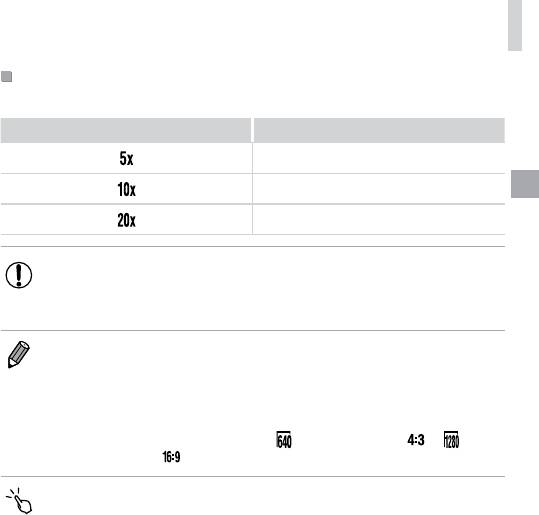
Эффекты изображения (Творческие фильтры)
Скорость воспроизведения и приблизительное время
воспроизведения (для клипов длительностью 1 мин)
Скорость Время воспроизведения
Прибл. 12 с
Прибл. 6 с
Прибл. 3 с
• При съемке видеофильмов зум недоступен. Установите зум до начала съемки.
• Попробуйте сначала сделать несколько тестовых снимков и проверьте, достигнут
ли требуемый результат.
• Для изменения ориентации рамки на вертикальную нажмите на шаге 2 кнопки <q><r>.
Для возврата к горизонтальной ориентации рамки нажимайте кнопки <o><p>.
• Для перемещения рамки в горизонтальной ориентации нажимайте кнопки <o><p>,
для перемещения рамки в вертикальной ориентации нажимайте кнопки <q><r>.
• При повороте камеры в вертикальное положение ориентация рамки изменяется.
• Качество изображения видеофильма будет [
] при формате кадров [ ] и [ ]
при формате кадров [
] (=
123). Изменить эти настройки качества невозможно.
• Рамку можно также перемещать, нажимая на экран или перетаскивая рамку по экрану.
147
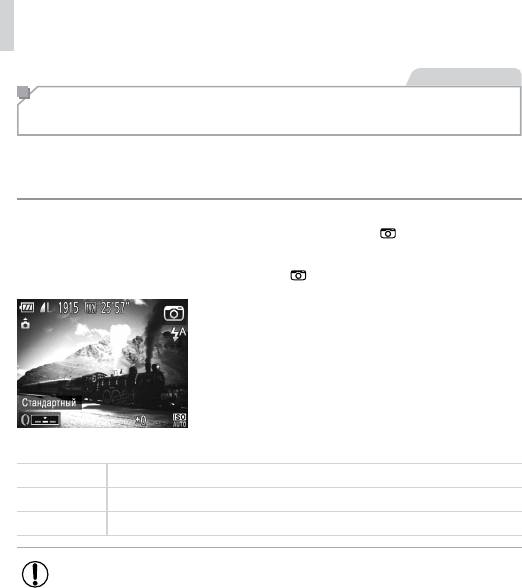
Эффектыизображения(Творческиефильтры)
Фотографии
Съемка с эффектом игрушечной камеры
(Эффект игрушечной камеры)
Этотэффектделаетизображенияпохожиминаснимки,сделанныеигрушечнойкамерой,
засчетвиньетирования(болеетемныеиразмытыеуглыизображения)иизменения
общегоцвета.
1 Выберите значок [ ].
z Всоответствиисшагами1–2со=
142выберите
значок[
].
2 Выберите цветовой тон.
z Длявыборацветовоготонаповорачивайте
кольцо<y>.
X Отображаетсяпредварительноеизображение,
показывающеевидснимкаспримененным
эффектом.
3 Произведите съемку.
Стандартный Снимкипохожинаизображения,снятыеигрушечнойкамерой.
Теплый Тонизображенийполучаетсяболеетеплым,чемпринастройке[Стандартный].
Холодный Тонизображенийполучаетсяболеехолодным,чемпринастройке[Стандартный].
• Попробуйтесначаласделатьнесколькотестовыхснимковипроверьте,
достигнутлитребуемыйрезультат.
148
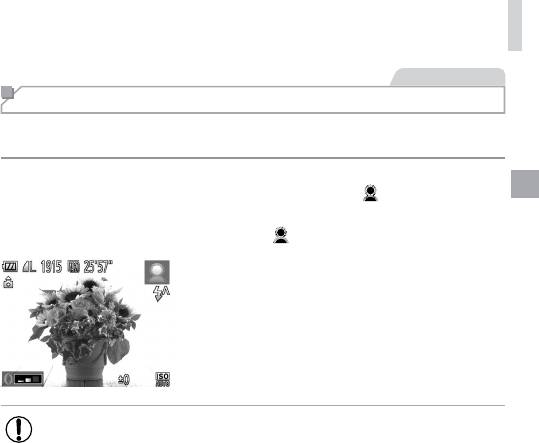
Эффектыизображения(Творческиефильтры)
Фотографии
Съемка с эффектом мягкого фокуса
Этафункцияпозволяетсниматьизображения,аналогичныеполучаемымприустановке
накамерумягкорисующегофильтра.Можнонастроитьтребуемыйуровеньэффекта.
1 Выберите значок [ ].
z Всоответствиисшагами1–2со=
142выберите
значок[
].
2 Выберите уровень эффекта.
z Кольцом<y>выберитеуровеньэффекта.
X Отображаетсяпредварительноеизображение,
показывающеевидснимкаспримененным
эффектом.
3 Произведите съемку.
• Попробуйтесначаласделатьнесколькотестовыхснимковипроверьте,достигнут
литребуемыйрезультат.
149
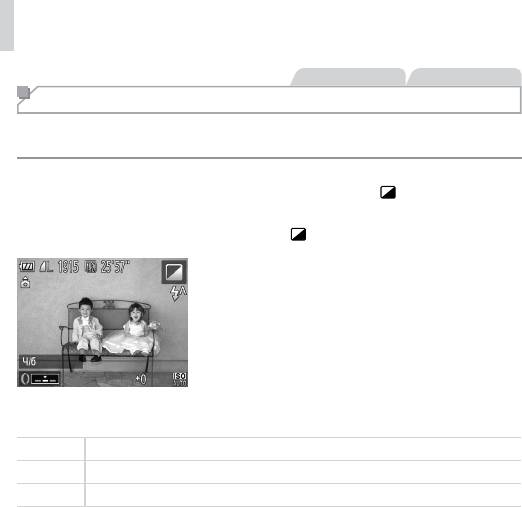
Эффектыизображения(Творческиефильтры)
Фотографии Видеофильмы
Съемка в монохромном режиме
Снимайтечерно-белыеизображения,изображениявоттенкахсепииилиизображения
всинемибеломцветах.
1 Выберите значок [ ].
z Всоответствиисшагами1–2со=
142выберите
значок[
].
2 Выберите цветовой тон.
z Длявыборацветовоготонаповорачивайте
кольцо<y>.
X Отображаетсяпредварительноеизображение,
показывающеевидснимкаспримененным
эффектом.
3 Произведите съемку.
Ч/б Черно-белыеснимки.
Сепия Снимкивоттенкахсепии.
Синий Сине-белыеснимки.
150
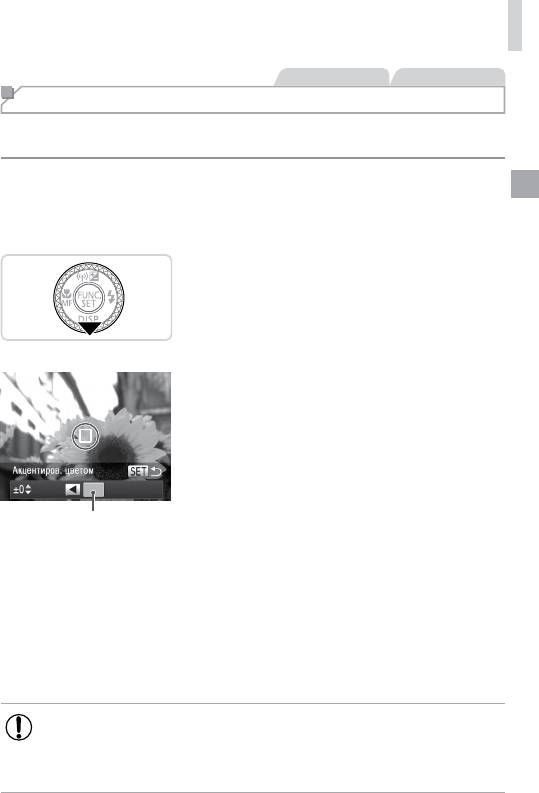
Эффектыизображения(Творческиефильтры)
Фотографии Видеофильмы
Съемка с акцентированием цветом
Выберитеодинсохраняемыйцветизображенияиизменитевсеостальныецвета
начерно-белоеизображение.
1 Выберите значок [T].
z Всоответствиисшагами1–2со=
142выберите
значок[T].
2 Откройте экран настройки.
z Нажмитекнопку<p>.
X Исходноеизображениеиизображениесакцен-
тированиемцветомотображаютсяоднозадругим.
X Поумолчаниюсохраняетсязеленыйцвет.
3 Задайте цвет.
z Расположитецентральнуюрамкунасохраня-
емомцвете,затемнажмитекнопку<q>.
X Указанныйцветзаписывается.
4 Задайте диапазон сохраняемых
цветов.
Записанныйцвет
z Кнопками<o><p>илидиском<7>настройте
диапазон.
z Длясохранениятолькозаданногоцветавыберите
большоеотрицательноезначение.Длясохра-
нениятакжеицветов,похожихназаданный,
выберитебольшоеположительноезначение.
z Длявозвратанаэкрансъемкинажмите
кнопку<m>.
5 Произведите съемку.
• Использованиевспышкивэтомрежимеможетпривестикнепредвиденным
результатам.
• Принекоторыхсюжетахсъемкиизображениямогутвыглядетьзернистыми,
ацветамогутвыглядетьнетак,какожидается.
151
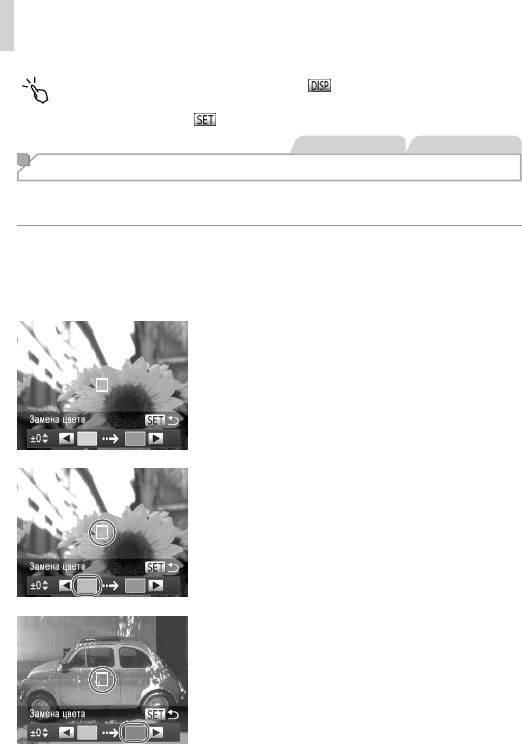
Эффектыизображения(Творческиефильтры)
• Этунастройкуможнотакжепроизвести,нажав[ ]дляоткрытияэкрананастройки,
нажаврамку,когдаонабудетзаполненатребуемымцветом,чтобызаписатьсохраня-
емыйцвет,затемнажав[
].
Фотографии Видеофильмы
Съемка с заменой цвета
Передсъемкойможнозаменитьодинцветизображениядругимцветом.Обратите
внимание,чтовозможназаменатолькоодногоцвета.
1 Выберите значок [Y].
z Всоответствиисшагами1–2со=
142выберите
значок[Y].
2 Откройте экран настройки.
z Нажмитекнопку<p>.
X Исходноеизображениеиизображениесзаме-
неннымцветомотображаютсяоднозадругим.
X Поумолчаниюзеленыйцветзаменяетсясерым.
3 Укажите заменяемый цвет.
z Расположитецентральнуюрамкуназаменя-
емомцвете,затемнажмитекнопку<q>.
X Указанныйцветзаписывается.
4 Задайте новый цвет.
z Расположитецентральнуюрамкунановом
цвете,затемнажмитекнопку<r>.
X Указанныйцветзаписывается.
152
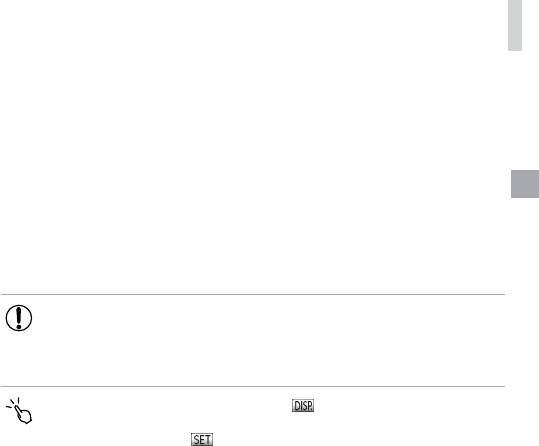
Эффектыизображения(Творческиефильтры)
5
Задайте диапазон заменяемых цветов.
z Кнопками<o><p>илидиском<7>настройте
диапазон.
z Длязаменытолькозаданногоцветавыберите
большоеотрицательноезначение.Длязамены
такжеицветов,похожихназаданный,выберите
большоеположительноезначение.
z Длявозвратанаэкрансъемкинажмите
кнопку<m>.
6 Произведите съемку.
• Использованиевспышкивэтомрежимеможетпривестикнепредвиденным
результатам.
• Принекоторыхсюжетахсъемкиизображениямогутвыглядетьзернистыми,
ацветамогутвыглядетьнетак,какожидается.
• Этунастройкуможнотакжепроизвести,нажав[ ]дляоткрытияэкрананастройки,
нажаврамкуслевадлязаписизаменяемогоцвета,нажаврамкусправадлязаписи
новогоцвета,затемнажав[
].
153
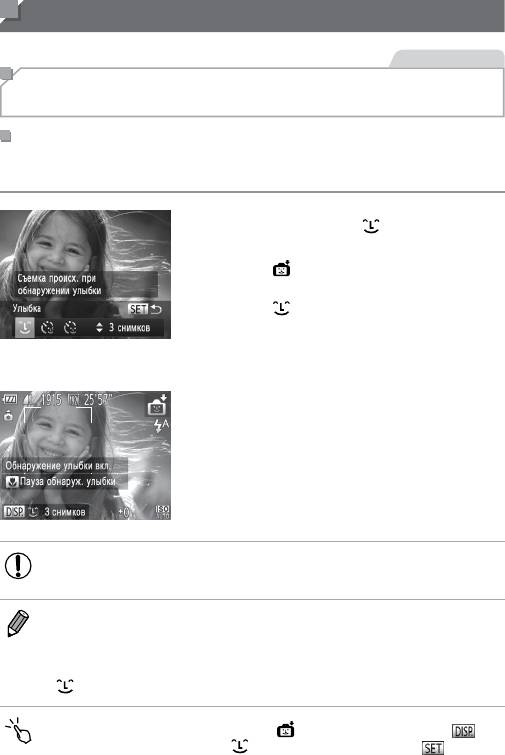
Специальные режимы для других целей
Фотографии
Автоматическая съемка после обнаружения лица
(Интеллектуальный затвор)
Автоматическая съемка после обнаружения улыбки
Камераавтоматическипроизводитсъемкупослеобнаруженияулыбки,дажебезнажатия
кнопкиспусказатвора.
1 Выберите значок [ ].
z Всоответствиисшагами1–2со=
137выберите
значок[
],затемнажмитекнопку<p>.
z Кнопками<q><r>илидиском<7>выберите
значок[
],затемнажмитекнопку<m>.
X Камерапереходитврежиможиданиясъемки,
иотображаетсясообщение[Обнаружение
улыбкивкл.].
2 Направьте камеру на снимаемого
человека.
z Каждыйраз,когдакамераобнаруживаетулыбку,
загораетсялампаипроизводитсясъемка.
z Дляприостановкиобнаруженияулыбкинажмите
кнопку<q>.Длявозобновленияобнаружения
улыбкиснованажмитекнопку<q>.
• Послезавершениясъемкипереключитесьвдругойрежим,впротивном
случаекамерабудетпродолжатьсниматьприкаждомобнаруженииулыбки.
• Съемкуможнотакжепроизводитьобычнымобразом,нажимаякнопкуспусказатвора.
• Камерепрощеобнаруживатьулыбки,когдаобъектысъемкиобращенылицомккамере
иоткрываютротдостаточношироко,чтобыбыливиднызубы.
• Дляизмененияколичествакадровнажимайтекнопки<o><p>послевыборазначка
[
]нашаге1.Функция[Обн.моргания](=
131)доступнатолькодляпоследнегокадра.
• Режимсъемкиможнотакжевыбрать,выбрав[ ]вшагах1–2со=
137,нажав[ ]для
открытияэкрананастройки,нажав[
],затемнажавэтотжезначокили[ ].
154
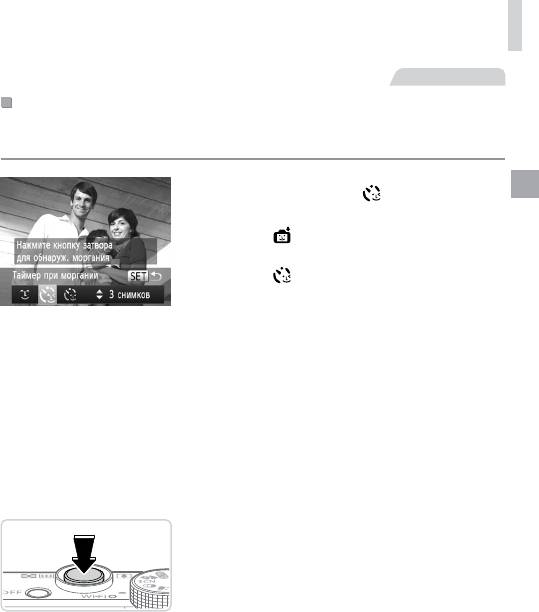
Специальныережимыдлядругихцелей
Фотографии
Использование таймера при моргании
Направьтекамеруначеловекаиполностьюнажмитекнопкуспусказатвора.Камера
производитсъемкуприблизительночерез2спослеобнаруженияморгания.
1 Выберите значок [ ].
z Всоответствиисшагами1–2со=
137выберите
значок[
],затемнажмитекнопку<p>.
z Кнопками<q><r>илидиском<7>выберите
значок[
],затемнажмитекнопку<m>.
2
Выберите композицию кадра и нажмите
наполовину кнопку спуска затвора.
z Наэкраненажмителицочеловека,который
долженморгнуть,чтобывыбратьего(Тактильная
автофокусировка),затемнажмитекнопкуспуска
затворанаполовину.
z Убедитесь,чтолицообъекта,которыйдолжен
моргнуть,заключеновзеленуюрамкуавтофоку-
сировки.
3 Полностью нажмите кнопку спуска
затвора.
X Камерапереходитврежиможиданиясъемки,
иотображаетсясообщение[Моргнутьдлясъемки].
X Начинаетмигатьлампа,иподаетсязвуковой
сигналавтоспуска.
155
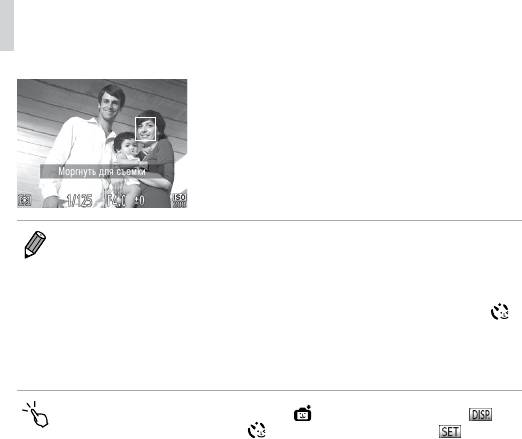
Специальныережимыдлядругихцелей
4 Моргните, смотря прямо в камеру.
X Камерапроизводитсъемкуприблизительно
через2спослетогокакобнаружит,чточеловек,
лицокоторогонаходитсявнутрирамки,моргнул.
z Дляотменысъемкипослезапускатаймера
автоспусканажмитекнопку<n>.
• Еслиморганиенеобнаружено,специальномедленноморгнитеещераз.
• Морганиеможетнеобнаруживаться,еслиглазазакрытыволосами,шляпойилиочками.
• Одновременноезакрытиеиоткрытиеобоихглазтакжераспознаетсякакморгание.
• Еслиморганиенеобнаружено,камерапроизводитсъемкуприблизительночерез15с.
• Дляизмененияколичествакадровнажимайтекнопки<o><p>послевыборазначка[
]
нашаге1.Функция[Обн.моргания](=
131)доступнатолькодляпоследнегокадра.
• Еслиприполномнажатиикнопкиспусказатворалюдивобластисъемкиотсутствовали,
съемкапроизводитсяпослетого,каквобластисъемкипоявитсячеловекиморгнет.
• Режимсъемкиможнотакжевыбрать,выбрав[ ]вшагах1–2со=
137,нажав[ ]для
открытияэкрананастройки,нажав[
],затемнажавэтотжезначокили[ ].
156
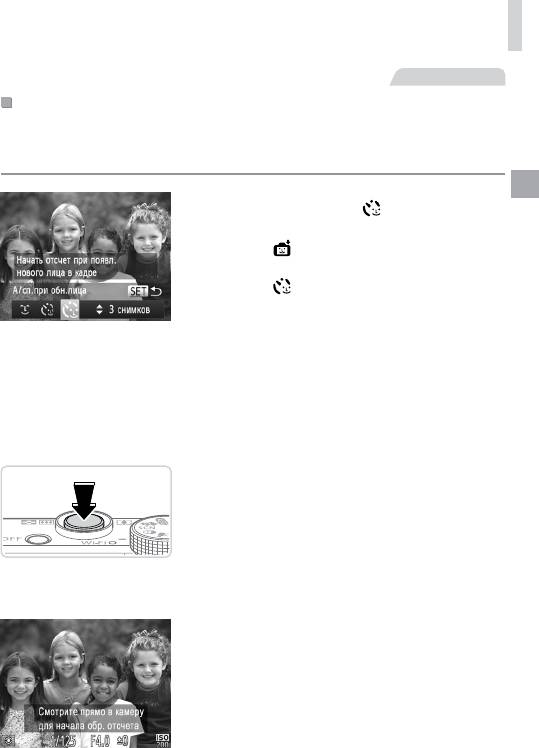
Специальныережимыдлядругихцелей
Фотографии
Использование таймера при определении лица
Камерапроизводитсъемкуприблизительночерез2спослеобнаруженияпоявления
вобластисъемкиещеодноголица(например,фотографа)(=
184).Этоудобно,если
фотографхочетснятьсянагрупповойфотографии,илидляаналогичныхснимков.
1 Выберите значок [ ].
z Всоответствиисшагами1–2со=
137выберите
значок[ ],затемнажмитекнопку<p>.
z Кнопками<q><r>илидиском<7>выберите
значок[ ],затемнажмитекнопку<m>.
2
Выберите композицию кадра и нажмите
наполовину кнопку спуска затвора.
z Убедитесь,чтовокруглица,накотороепроиз-
водитсяфокусировка,отображаетсязеленая
рамка,авокругостальныхлицотображаются
белыерамки.
3 Полностью нажмите кнопку спуска
затвора.
X Камерапереходитврежиможиданиясъемки,
иотображаетсясообщение[Смотритепрямо
вкамерудляначалаобр.отсчета].
X Начинаетмигатьлампа,иподаетсязвуковой
сигналавтоспуска.
4
Присоединитесь к объектам в области
съемки и посмотрите в объектив.
X Послетогокаккамераобнаружитновоелицо,
частотамиганиялампыиподачизвукового
сигналаавтоспускаувеличивается.(Еслидолжна
сработатьвспышка,лампапродолжаетгореть,
немигая.)Приблизительночерез2спроизво-
дитсясъемка.
z Дляотменысъемкипослезапускатаймера
автоспусканажмитекнопку<n>.
157
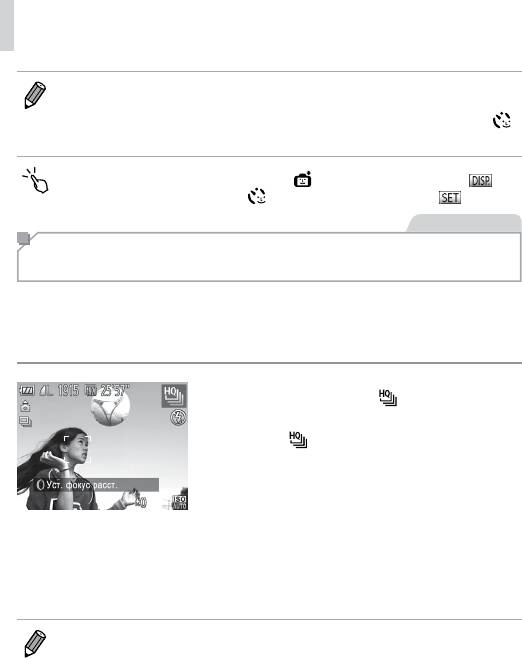
Специальныережимыдлядругихцелей
• Дажееслипослеприсоединенияфотографакгруппевобластисъемкиеголицонебудет
обнаружено,съемкапроизводитсяприбл.через15с.
• Дляизмененияколичествакадровнажимайтекнопки<o><p>послевыборазначка[
]
нашаге1.Функция[Обн.моргания](=
131)доступнатолькодляпоследнегокадра.
• Режимсъемкиможнотакжевыбрать,выбрав[ ]вшагах1–2со=
137,нажав[ ]для
открытияэкрананастройки,нажав[
],затемнажавэтотжезначокили[ ].
Фотографии
Высокоскоростная серийная съемка
(Скоростная качественная серийная съемка)
Можноснятьбыструюсериюпоследовательныхкадров,удерживаякнопкуспусказатвора
полностьюнажатой.Подробныесведенияоскоростисерийнойсъемкисм.вразделе
«Техническиехарактеристики»(=
333).
HQ:сокращениеотанглийского«HighQuality»(высокоекачество)
1 Выберите значок [ ].
z Всоответствиисшагами1–2со=
137выберите
значок[
].
2 Произведите съемку.
X Длясерийнойсъемкиполностьюнажмитекнопку
спусказатвораиудерживайтееенажатой.
z Съемкаостанавливаетсяприотпусканиикнопки
спусказатвораилипридостижениимаксималь-
ногоколичествакадров,послечегоотобража-
етсясообщение[Занят],иотображаютсяснимки
впорядкеихсъемки.
• Фокусировка,яркостьизображенияицветопределяютсядляпервогокадра.
• Вовремясъемкинаэкраненичегонеотображается.
• Послесерийнойсъемкидальнейшаясъемкаможетбытьдоступнатолькопосленекоторой
задержки.Обратитевнимание,чтоскартамипамятинекоторыхтиповэтазадержкаможет
увеличиваться.
• Скоростьсъемкиможетснижатьсявзависимостиотусловийсъемки,параметровкамеры
иположениязумирования.
158
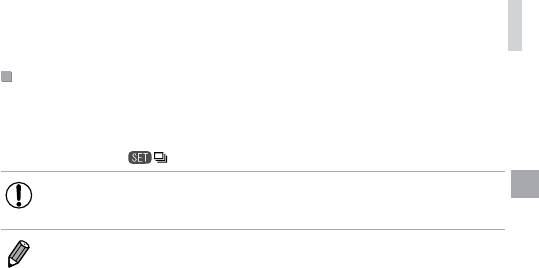
Специальныережимыдлядругихцелей
Изображения, отображаемые во время воспроизведения
Каждыйнаборизображений,снятыхврежимесерийнойсъемки,рассматривается
какединаягруппа,иотображаетсятолькопервоеизображениеизэтойгруппы.Для
обозначениятого,чтоизображениевходитвгруппу,влевомверхнемуглуэкрана
отображаетсязначок[ ].
• Приудалениисгруппированногоизображения(=
240)такжеудаляютсявсе
изображенияизэтойгруппы.Будьтевнимательныприудаленииизображений.
• Сгруппированныеизображенияможновоспроизводитьиндивидуальноивразгруппиро-
ванномвиде(=
230).
• Приустановкезащиты(=
236)сгруппированногоизображениязащищаютсявсеизобра-
жениявгруппе.
• Сгруппированныеизображенияможнопросматриватьиндивидуальнопривоспроизведении
спомощьюфункциипоискаизображений(=
225)иливрежимеумногоотображения
(=
235).Вэтомслучаеизображениявременноразгруппировываются.
• Сгруппированныеизображениянемогутпередаватьсяпо-отдельности(=
75),иредакти-
рованиеинформацииидентификациилицневозможно(=
231).Длятакихизображений
невозможныпометкакакизбранных(=
244),редактирование(=
243–255),отнесениек
категории(=
245),назначениевкачествезаставки(=
266),печать(=
286),заданиедля
индивидуальнойпечати(=
294)илидобавлениевфотокнигу(=
296).Длявыполненияэтих
операцийлибопросматривайтесгруппированныеизображенияиндивидуально(=
230),
либосначалаотменитегруппирование(=
230).
159
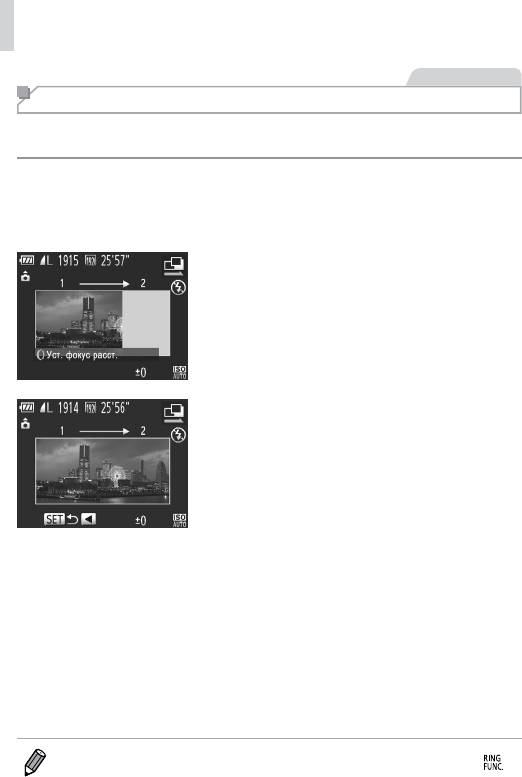
Специальныережимыдлядругихцелей
Фотографии
Съемка панорам
Длясъемкибольшогообъектаснимитенесколькокадроввразличныхположениях,затем
спомощьюприлагаемогопрограммногообеспечения(=
27)объединитеихвпанораму.
Выберите режим [x] или [v].
z Всоответствиисшагами1–2со=
137выберите
значок[x]или[v].
2 Снимите первый кадр.
X Первыйкадропределяетэкспозициюибаланс
белого.
3 Снимите дополнительные кадры.
z Скомпонуйтевторойкадртак,чтобыончастично
перекрывалсясобластьюизображенияпервого
кадра.
z Небольшиенесовмещениявперекрывающихся
частяхбудутавтоматическиисправленыпри
объединенииизображений.
z Такимжеспособом,чтоивторойкадр,можно
снятьдо26кадров.
4 Завершите съемку.
z Нажмитекнопку<m>.
5
Для объединения изображений
используйте программное обеспечение.
z Инструкциипообъединениюизображенийсм.
вРуководстве по программному обеспечению
(=
27).
• Дляиспользованияфиксацииавтофокусировкиназначьтефункцию[%]кнопке< >
(=
211).
160
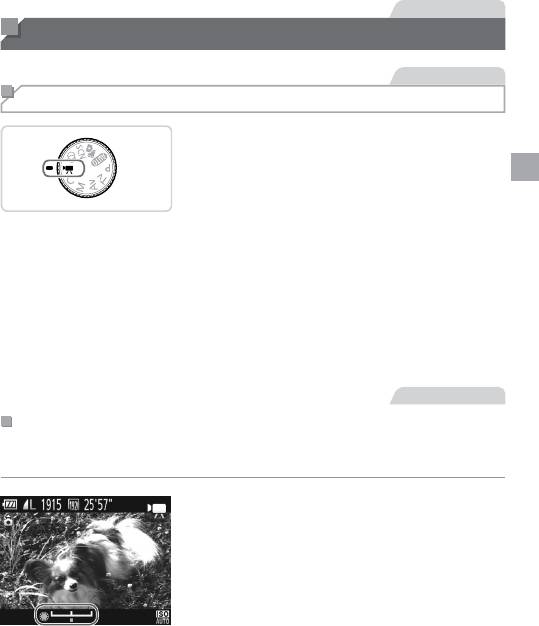
Видеофильмы
Съемка различных видеофильмов
Видеофильмы
Съемка видеофильмов в режиме <E>
1 Перейдите в режим <E>.
z Повернитедискустановкирежима
вположение<E>.
X Черныеполосывверхуивнизуэкранауказывают,
чтоэтаобластьизображениянезаписывается.
2 Настройте параметры, подходящие
для видеофильма (=
318 – 329).
3 Произведите съемку.
z Нажмитекнопкувидеосъемки.
z Чтобыостановитьсъемкувидеофильма,снова
нажмитекнопкувидеосъемки.
Видеофильмы
Фиксация или изменение яркости изображения перед съемкой
Передсъемкойможнозафиксироватьэкспозициюилиизменитьеесшагом1/3ступени
вдиапазонеот-3до+3.
1 Зафиксируйте экспозицию.
z Дляфиксацииэкспозициинажмитекнопку<o>.
Отображаетсяшкаласдвигаэкспозиции.
z Чтобыотменитьфиксациюэкспозиции,снова
нажмитекнопку<o>.
2 Настройте экспозицию.
z Длянастройкиэкспозицииповорачивайте
диск<7>,глядянаэкран.
3 Произведите съемку.
161
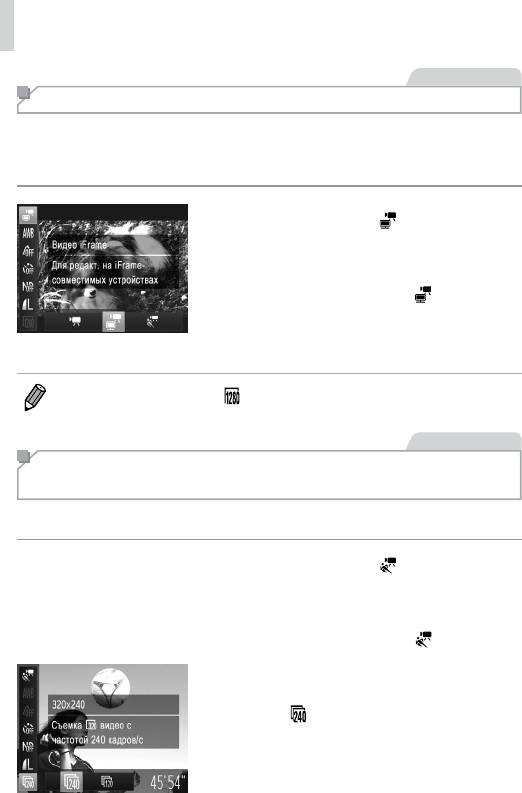
Съемкаразличныхвидеофильмов
Видеофильмы
Съемка видеофильмов iFrame
Можносниматьвидеофильмы,допускающиередактированиеспомощьюiFrame-совмес-
тимогопрограммногообеспеченияилиустройств.Спомощьюприлагаемогопрограм-
многообеспечения(=
27)можнобыстроредактироватьисохранятьвидеофильмы
iFrame,атакжеуправлятьими.
1 Выберите значок [ ].
z Повернитедискустановкирежима
вположение<E>.
z Нажмитекнопку<m>,выберитевменю
значок[E],затемвыберите[
](=
89).
X Черныеполосывверхуивнизуэкранауказывают,
чтоэтаобластьизображениянезаписывается.
2 Произведите съемку (=
161).
• Устанавливаетсяразрешение[ ](=
127),изменитькотороеневозможно.
• iFrame–этовидеоформат,разработанныйкорпорациейApple.
Видеофильмы
Сверхскоростная съемка видеофильмов
для сверхзамедленного воспроизведения
Можносниматьбыстродвижущиесяобъектыдляпоследующегозамедленноговоспро-
изведения.Обратитевнимание,чтозвукнезаписывается.
1 Выберите значок [ ].
z Повернитедискустановкирежима
вположение<E>.
z Нажмитекнопку<m>,выберитевменю
значок[E],затемвыберите[
](=
89).
2 Выберите частоту кадров.
z Нажмитекнопку<m>,выберитевменю
значок[ ],затемвыберитетребуемую
частотукадров(=
89).
X Отображаетсянастроенноезначение.
162
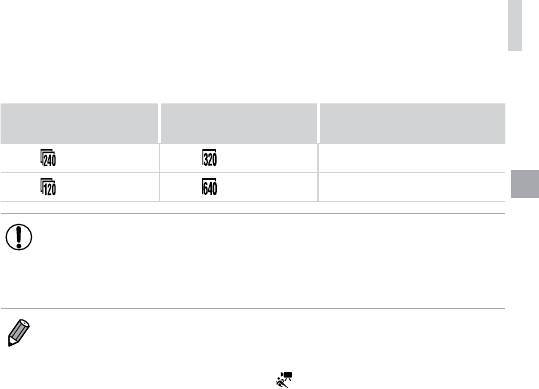
Съемкаразличныхвидеофильмов
3 Произведите съемку (=
161).
Время воспроизведения
Частота кадров Качество изображения
(для клипа длительностью 30 с)
240кадров/с (320×240)
Прибл.4мин
120кадров/с (640×480)
Прибл.2мин
• Вовремясъемкизумированиеневозможно,дажееслинажатьрычаг
зумирования.
• Фокусировка,экспозицияицветопределяютсяпринажатиикнопки
видеосъемки.
• Привыполнениишагов1–3со=
216производитсязамедленноевоспроизведение
видеофильма.
• Спомощьюприлагаемогопрограммногообеспеченияможноизменитьскоростьвоспро-
изведениявидеофильмов,снятыхврежиме[
].Подробныесведениясм.вРуководстве
по программному обеспечению(=
27).
163
164
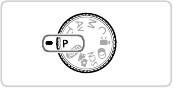
4
Режим P
Болеесложныеснимки,снятыеввашемлюбимомстиле
• Винструкцияхизэтойглавыпредполагается,чтодискустановкирежимакамеры
находитсяврежиме<G>.
• <G>:программнаяAE;AE:автоэкспозиция
• Передиспользованиемфункций,рассматриваемыхвэтойглаве,влюбыхдругих
режимах,кроме<G>,убедитесь,чтофункциядоступнавэтомрежиме(=
318–329).
165
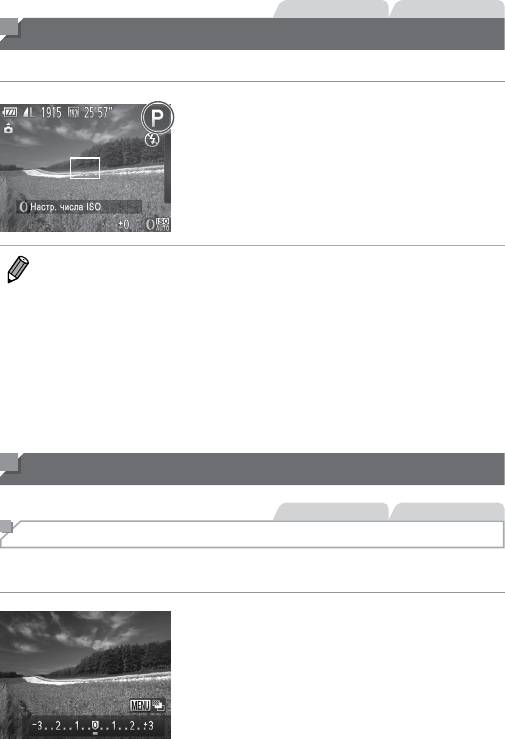
Фотографии Видеофильмы
Съемка в режиме программной автоэкспозиции (режим <P>)
Можнонастроитьразличныефункциивсоответствиистребуемымстилемсъемки.
1 Перейдите в режим <G>.
z Повернитедискустановкирежима
вположение<G>.
2 Выполните требуемую настройку
параметров (=
166 – 199), затем
произведите съемку.
• Еслипринажатиинаполовинукнопкиспусказатвораневозможноустановитьправильное
значениеэкспозиции,значениявыдержкизатвораивеличиныдиафрагмыотображаются
оранжевымцветом.Дляполученияправильнойэкспозициипопробуйтенастроитьследую-
щиепараметры.
- Включитевспышку(=
193)
- ИзменитечислоISO(=
169)
• Врежиме<G>можнотакжесниматьвидеофильмы,нажимаякнопкувидеосъемки.Однако
длявидеосъемкинекоторыепараметрыменюFUNC.(=
89)иMENU(=
91)могутнастраи-
ватьсяавтоматически.
• Подробныесведенияодиапазонесъемкиврежиме<G>см.вразделе«Технические
характеристики»(=
333).
Яркость изображения (Компенсация экспозиции)
Фотографии Видеофильмы
Настройка яркости изображения (Компенсация экспозиции)
Установленнуюкамеройстандартнуюэкспозициюможноизменятьсшагом1/3ступени
вдиапазонеот–3до+3.
z Нажмитекнопку<o>.Контролируяизображе-
ниенаэкране,настройтеяркостьдиском<7>,
позавершенииснованажмитекнопку<o>.
X Отображаетсязаданныйуровенькоррекции.
166
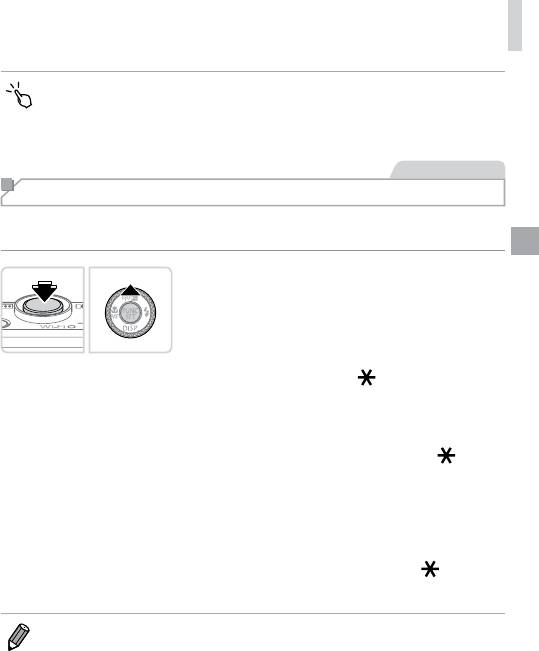
Яркостьизображения(Компенсацияэкспозиции)
• Яркостьможнотакженастроить,нажавкнопку<o>,затемнажимаяилиперетаскивая
шкалу.
• Уровенькоррекцииможнотакженастроить,нажавправыйкрайэкранаиповорачивая
кольцо<y>(=
209).
Фотографии
Фиксация яркости изображения/экспозиции (Фиксация AE)
Передсъемкойможнозафиксироватьэкспозициюилиможнораздельнозадавать
фокусировкуиэкспозицию.
1 Зафиксируйте экспозицию.
z Наведитекамерунаобъект,которыйтребуется
снятьсзафиксированнойэкспозицией.При
наполовинунажатойкнопкеспусказатвора
нажмитекнопку<o>.
X Отображаетсязначок[ ],ификсируется
экспозиция.
z Чтобыотменитьфиксациюавтоэкспозиции,
отпуститекнопкуспусказатвораиснованажмите
кнопку<o>.Вэтомслучаезначок[
]больше
неотображается.
2 Выберите композицию кадра
и произведите съемку.
z Послесъемкипервогокадрафиксацияавто-
экспозицииотменяетсяизначок[
]больше
неотображается.
• AE:автоэкспозиция
• Послефиксацииэкспозицииможнонастраиватьсочетаниевыдержкизатвораивеличины
диафрагмы,поворачиваядиск<7>(Сдвигпрограммы).
167
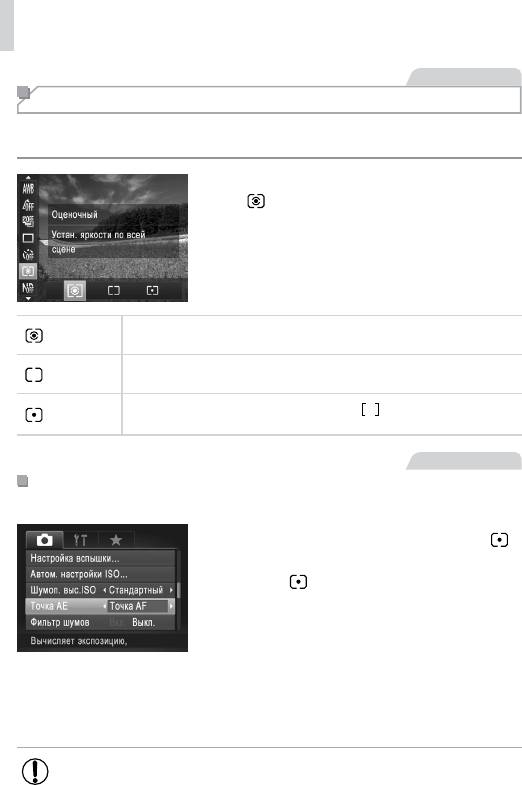
Яркостьизображения(Компенсацияэкспозиции)
Фотографии
Изменение способа экспозамера
Настройтеспособэкспозамера(способизмеренияяркости)всоответствиисусловиями
съемки,какуказанониже.
z Нажмитекнопку<m>,выберитевменюзначок
[
],затемвыберитетребуемыйвариант(=
89).
X Отображаетсянастроенноезначение.
Длятипичныхусловийсъемки,включаяизображениявконтровомсвете.
Оценочный
Экспозицияавтоматическинастраиваетсявсоответствиисусловиямисъемки.
Определяетсясредняяяркостьсветаповсейобластиизображения,приэтом
Усредненный
яркостьцентральнойчастисчитаетсяболееважной.
Замерограничиваетсяобластьювнутрирамки[
](рамкаточечногозамера).
Точечный
Рамкуточечногозамераможнотакжесвязатьсрамкойавтофокусировки(см.ниже).
Фотографии
Связывание рамки точечного замера автоэкспозиции с рамкой
автофокусировки
1 Установите способ экспозамера [ ].
z Следуяприведеннымвышешагам,выберите
значок[
].
2 Выполните настройку.
z Нажмитекнопку<n>,выберитепункт
[ТочкаAE]навкладке[4],затемвыберите
значение[ТочкаAF](=
91).
X Рамкаточечногозамераавтоэкспозициибудет
связанасперемещениемрамкиавтофокуси-
ровки(=
185).
• Недоступно,еслидляпараметра[ЗонаAF]заданозначение[AiAFлица](=
184).
168
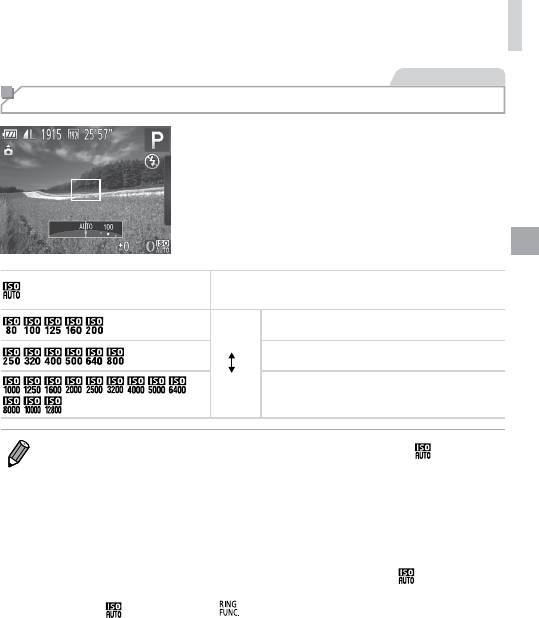
Яркостьизображения(Компенсацияэкспозиции)
Фотографии
Изменение числа ISO
z ДлявыборачислаISOповорачивайтекольцо<y>.
X Отображаетсянастроенноезначение.
АвтоматическаянастройкаоптимальногочислаISO
всоответствиисрежимомиусловиямисъемки.
Длясъемкивнепомещенийвхорошуюпогоду.
Меньше
Длясъемкивоблачнуюпогодуиливсумерках.
Больше
Длясъемкиночныхсюжетовиливтемных
помещениях.
• ДляпросмотрачислаISO,автоматическизаданногокамеройврежиме[ ],наполовину
нажмитекнопкуспусказатвора.
• ХотяпривыбореболеенизкогозначениячислаISOможетуменьшитьсязернистостьизобра-
жения,внекоторыхусловияхсъемкиповышаетсяопасностьсмазыванияобъекта.
• ПривыбореболеевысокогозначениячислаISOуменьшаетсявыдержказатвора,чтоможет
уменьшитьсмазываниеобъектаиувеличитьрадиусдействиявспышки.Однакоснимки
могутвыглядетьзернистыми.
• ЧислоISOможнотакжезадать,нажавкнопку<m>,выбравзначок[
],выбравзначе-
ние(кнопками<q><r>илидиском<7>),затемнажавкнопку<
m
>.Чтобызадать
значение[
],нажмитекнопку< >наэкраненастройки.
169
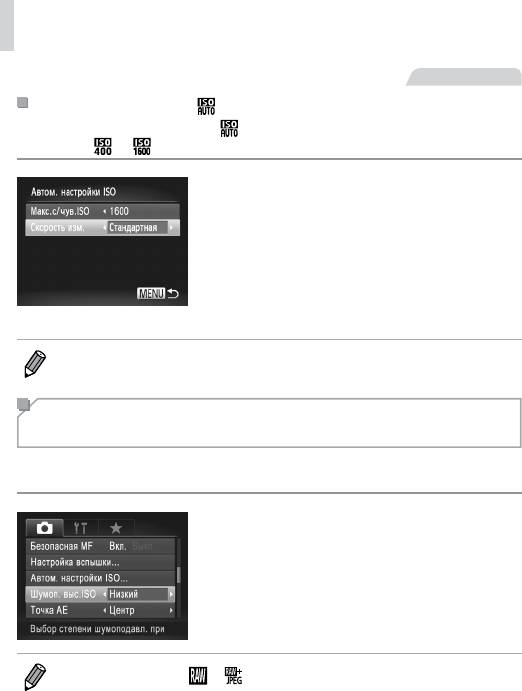
Яркостьизображения(Компенсацияэкспозиции)
Фотографии
Настройка параметра
Когдавкамереустановленрежим[ ],можнозадатьмаксимальноечислоISO
вдиапазоне[ ]–[ ]иодинизтрехуровнейчувствительности.
1 Откройте экран настройки.
z Нажмитекнопку<n>,выберитепункт
[Автом.настройкиISO]навкладке[4],затем
нажмитекнопку<m>(=
91).
2 Выполните настройку.
z Выберитенастраиваемыйпунктменю,затем
выберитетребуемоезначение(=
91).
• Экран[Автом.настройкиISO]можнотакжеоткрытьпривыборечислаISOвменюFUNC.,
нажавкнопку<n>.
Изменение уровня шумоподавления (Шумоподавление
при высокой чувствительности ISO)
Можновыбратьодиниз3уровнейшумоподавления:[Стандартный],[Высокий],[Низкий].
ЭтафункцияособенноэффективнаприсъемкесвысокимизначениямичислаISO.
Выберите уровень шумоподавления.
z Нажмитекнопку<n>,выберитепункт
[Шумоп.выс.ISO]навкладке[4],затем
выберитетребуемыйвариант.
• Недоступноврежимах[ ]и[ ](=
198).
170
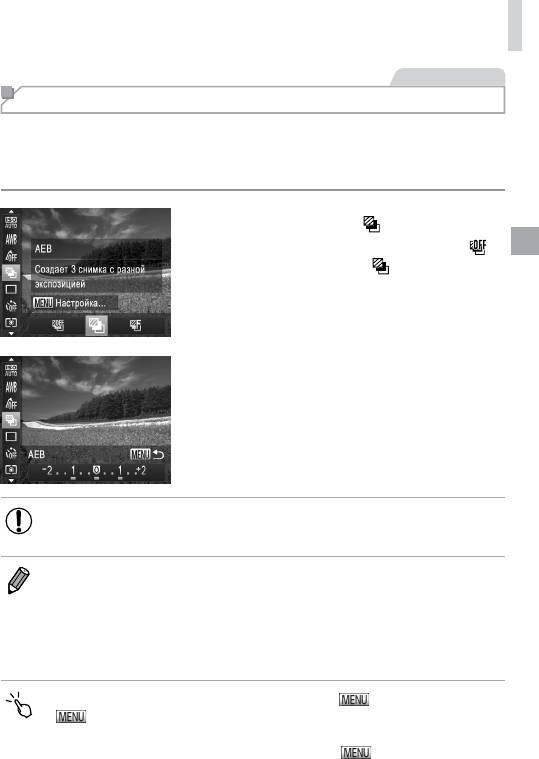
Яркостьизображения(Компенсацияэкспозиции)
Фотографии
Автоматический брекетинг (Режим AEB)
Прикаждойсъемкеснимаютсятрипоследовательныхкадрасразличнымиуровнями
экспозиции(стандартнаяэкспозиция,недодержкаипередержка).Величинунедодержки
ипередержки(относительностандартнойэкспозиции)можнонастраиватьвдиапазоне
от–2до+2ступенейсшагом1/3ступени.
1 Выберите значок [ ].
z Нажмитекнопку<m>,выберитезначок[ ]
вменю,затемвыберите[
](=
89).
2 Выполните настройку.
z Нажмитекнопку<n>,затемвыполните
настройкукнопками<q><r>илидиском<7>.
• РежимAEBдоступентольковрежиме[!](=
111).
• Серийнаясъемка(=
179)вэтомрежименедоступна.
• Еслиужеиспользуетсяфункциякомпенсацияэкспозиции(=
166),заданноевнейзначение
рассматриваетсякакстандартнаяэкспозициядляданнойфункции.
• Экраннастройкиизшага2можнотакжеоткрыть,нажавкнопку<n>приоткрытом
экранекомпенсацииэкспозиции(=
166).
• Снимаютсятрикадра,независимоотзначения,указанноговрежиме[$](=
108).
• Врежиме[Обн.моргания](=
131)этафункциядоступнатолькодляпоследнегокадра.
• Чтобыоткрытьэкраннастройкинашаге2,можнонажать[ ]наэкранеизшага1или
[
]наэкранекомпенсацииэкспозиции(=
166).
• Этотпараметрможнотакженастроить,нажимаяилиперетаскиваяшкалунаэкране
настройкиизшага2длязаданиязначения,затемнажав[
].
171
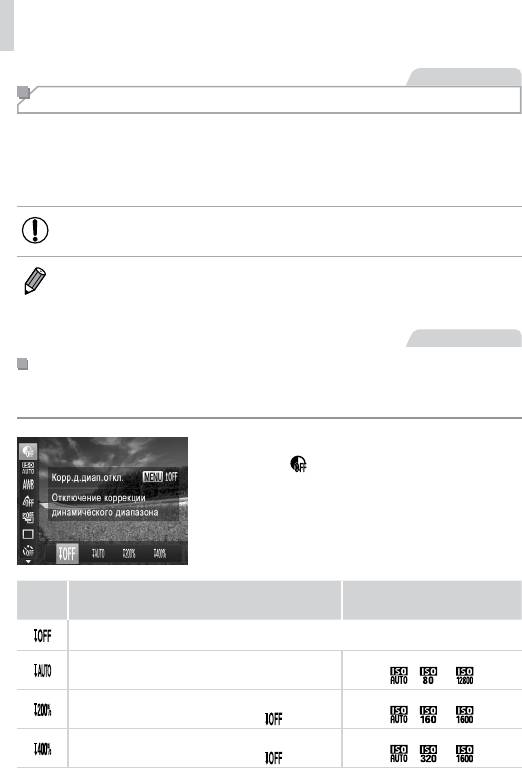
Яркостьизображения(Компенсацияэкспозиции)
Фотографии
Коррекция яркости изображения (i-Contrast)
Передсъемкойвозможнообнаружениеиавтоматическаянастройкаоптимальной
яркостислишкомяркихилислишкомтемныхобластейизображения(такихкаклица
илизаднийплан).
Воизбежаниевыцветшихяркихучастков,задайтекоррекциюдинамическогодиапазона.
Длясохранениядеталейвтеняхзадайтекоррекциютемныхучастков.
• Внекоторыхусловияхсъемкикоррекцияможетбытьнеточнойилиприводить
кпоявлениюзернистостинаизображениях.
• Такжевозможнакоррекциясуществующихизображений(=
254).
• Камеруможнонастроитьтакимобразом,чтобыприповоротекольца<y>изменялись
настройкикоррекциидинамическогодиапазонаиликоррекциитемныхучастков(=
206).
Фотографии
Коррекция динамического диапазона (Корр.д.диап.)
Уменьшитеяркостьяркихобластей,которыевпротивномслучаевыгляделибызасве-
ченными,какуказанониже.
z Нажмитекнопку<m>,выберитевменю
значок[
],затемвыберитетребуемыйвариант
(=
89).
X Послезавершениянастройкиотображается
значок[
@
].
Доступные значения числа ISO
Пункт Сведения
(=
169)
―
Автоматическаянастройкадляисключениязасветки
[
],[ ]–[ ]
яркихучастков.
Уменьшениеяркостияркихучастковприблизительно
[
],[ ]–[ ]
на200%относительноуровняяркости[
].
Уменьшениеяркостияркихучастковприблизительно
[
],[ ]–[ ]
на400%относительноуровняяркости[
].
172
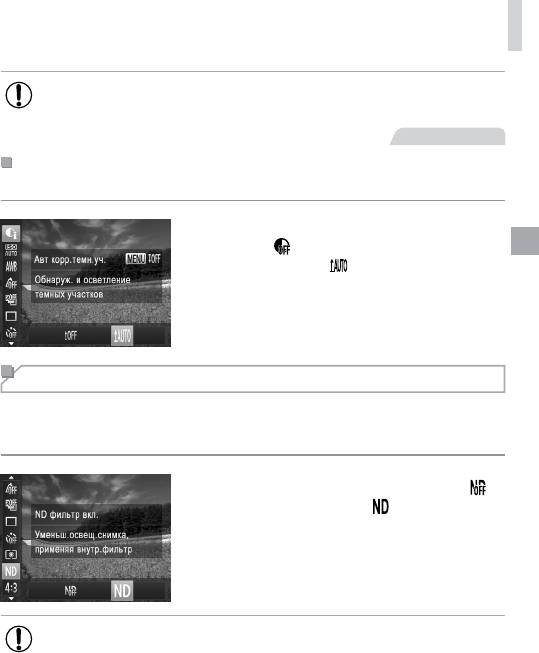
Яркостьизображения(Компенсацияэкспозиции)
• ЕслизадатьчислоISO(=
169)внеуказанногоздесьподдерживаемого
диапазона,будетустановленозначениеизподдерживаемогодиапазона.
Фотографии
Коррекция темных участков
Задайтеавтоматическоесохранениедетализациитемныхучастков,какуказанониже.
z Нажмитекнопку<m>,выберитевменю
значок[
],нажмитекнопку<n>,затем
выберитезначок[
](=
89).
X Послезавершениянастройкиотображается
значок[@].
Использование фильтра нейтральной плотности
Длясъемкисбольшейвыдержкойзатвораименьшейвеличинойдиафрагмыисполь-
зуйтефильтрнейтральнойплотности,уменьшающийинтенсивностьсветадо1/8
отфактическогозначения(эквивалентно3ступеням).
z Нажмитекнопку<m>,выберитезначок[ ]
вменю,затемвыберите[
](=
89).
• Установитекамерунаштативилипримитедругиемерыдлясохранениянепод-
вижностикамерыиисключенияеесотрясения.Крометого,прииспользовании
штативаилидругихспособовобеспечениянеподвижностикамерыследует
задатьдляпараметра[РежимIS]значение[Выкл.](=
199).
173
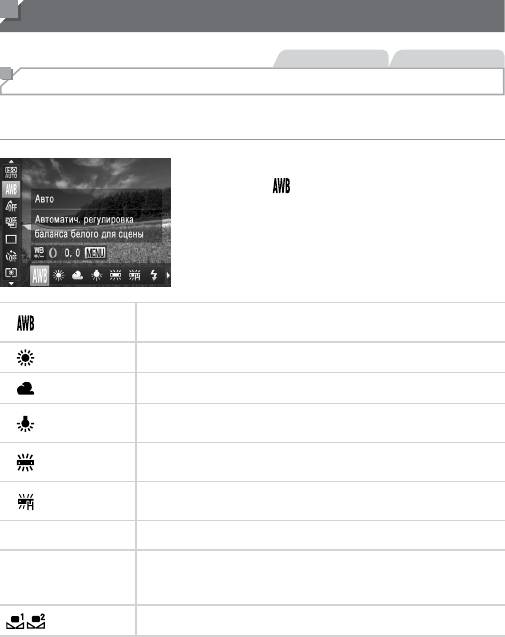
Цвет и серийная съемка
Фотографии Видеофильмы
Настройка баланса белого
Настраиваябалансбелого(WB),можнодобитьсяболееестественнойпередачицветов
снимаемойсцены.
z Нажмитекнопку<m>,выберитевменю
значок[
],затемвыберитетребуемый
вариант(=
89).
X Отображаетсянастроенноезначение.
Автоматическаяустановкаоптимальногобалансабелогодляконкретных
Авто
условийсъемки.
Дневнойсвет Длясъемкивнепомещенийвхорошуюпогоду.
Облачно Длясъемкивоблачнуюпогоду,втенииливсумерках.
Длясъемкисосвещениемобычными(вольфрамовыми)лампами
Накаливания
накаливанияифлуоресцентнымосвещениеманалогичногоцвета.
Длясъемкистепло-белым(илианалогичнымпоцвету)илихолодно-
Флуоресцент
белымфлуоресцентнымосвещением.
Длясъемкисфлуоресцентнымосвещениемдневногосветаифлуорес-
ФлуоресцентH
центнымосвещениеманалогичногоцвета.
Вспышка Длясъемкисовспышкой.
h
Задаетоптимальныйбалансбелогодлясъемкиподводой.Уменьшает
Подводой
интенсивностьсинихтоновдляполученияобщихестественновыглядя-
S
щихцветов.
Ручной
Длязаданияпользовательскогобалансабелоговручную(=
175).
174
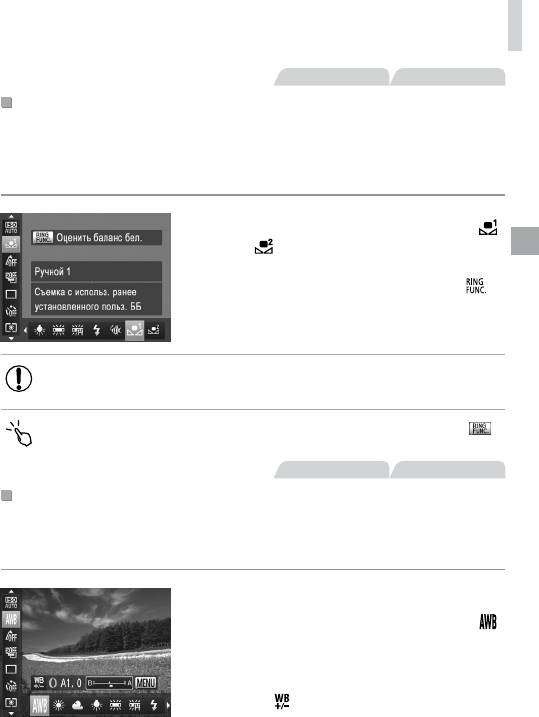
Цветисерийнаясъемка
Фотографии Видеофильмы
Ручной баланс белого
Чтобыцветаизображениявыгляделиестественнопритомосвещении,прикотором
производитсясъемка,настройтебалансбелоговсоответствиистекущимисточником
освещения.Задавайтебалансбелогопритомжеисточникеосвещения,которыйбудет
использоватьсяприсъемке.
z Следуяшагамсо=
174,выберитезначок[ ]
или[
].
z Наведитекамеруначистобелыйобъект,чтобы
весьэкранбылбелым.Нажмитекнопку<
>.
X Послезаписиданныхбалансабелогоцветовой
оттенокэкранаизменяется.
• Еслипослезаписиданныхбалансабелогоизменитьнастройкикамеры,
цветамогутвыглядетьнеестественно.
• Данныебалансабелогонаприведенномвышеэкранеможнотакжезаписать,нажав[ ].
Фотографии Видеофильмы
Ручная коррекция баланса белого
Можноскорректироватьбалансбелого.Этанастройкаможетдатьтакойжеэффект,как
использованиеимеющихсявпродажефильтровпреобразованияцветовойтемпературы
илифильтровцветокоррекции.
1 Выполните настройку.
z Следуяшагамсо=
174,выберитезначок[ ].
z Поворачиваякольцо<y>,настройтевеличину
коррекциидляцветовBиA.
X Послезавершениянастройкиотображается
значок[
].
175
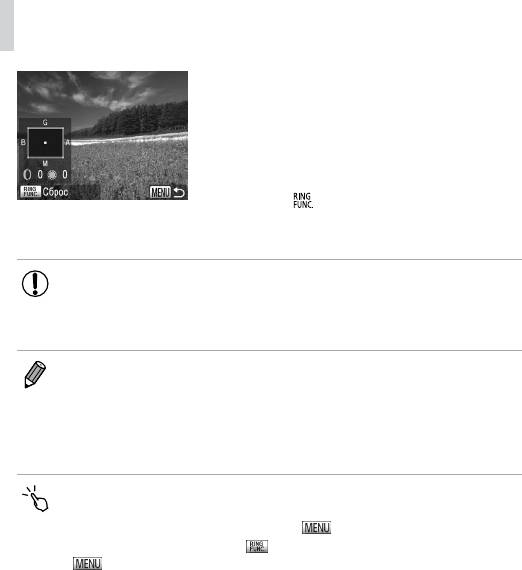
Цветисерийнаясъемка
2
Настройте дополнительные параметры.
z Длянастройкидополнительныхпараметров
нажмитекнопку<n>инастройтеуровень
коррекциикольцом<y>,диском<7>или
кнопками<o><p><q><r>.
z Длясбросауровнякоррекциинажмите
кнопку<
>.
z Нажмитекнопку<n>длязавершения
настройки.
• Камерасохраняетуровникоррекциибалансабелогодажеприпереключе-
ниинадругойвариантбалансабелого(всоответствиисшагамисо=
174),
нопризаписиданныхпользовательскогобалансабелогоуровникоррекции
сбрасываются.
• B:синий;A:янтарный(желтый);M:пурпурный;G:зеленый
• Камеруможнонастроитьтакимобразом,чтобыэкраннастройкицветовBиAоткрывался
простоповоротомкольца<y>(=
206).
• Однаступенькоррекциисинего/янтарногоцветаэквивалентнаприбл.7Майредамфильтра
преобразованияцветовойтемпературы.(Майред:единицаизмеренияцветовойтемпера-
туры,показывающаяплотностьфильтрапреобразованияцветовойтемпературы.)
• Уровенькоррекцииможнотакжевыбрать,нажавилиперетащившкалунашаге1или
рамкунашаге2.
• Экранизшага2можнотакжеоткрыть,нажав[
]нашаге1.
• Наэкранеизшага2можнонажать[
],чтобывосстановитьисходныйуровень,инажать
[
],чтобывернутьсянаэкрансъемки.
176
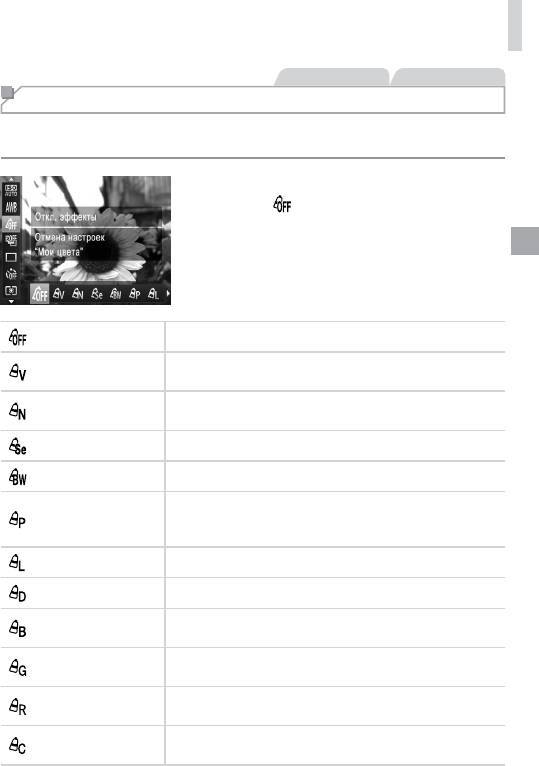
Цветисерийнаясъемка
Фотографии Видеофильмы
Изменение цветовых тонов изображения (Мои цвета)
Произведитетребуемоеизменениецветовыхтоновизображения,напримервтонасепии
иливчерно-белыетона.
z Нажмитекнопку<m>,выберитевменю
значок[
],затемвыберитетребуемый
вариант(=
89).
X Отображаетсянастроенноезначение.
Откл.эффекты ―
Увеличениеконтрастаинасыщенностицветовдляполучения
Яркий
болеерезкихизображений.
Понижениеконтрастностиинасыщенностицветовдляполучения
Нейтральный
болееприглушенныхизображений.
Сепия Созданиеизображенийвоттенкахсепии.
Ч/б Созданиечерно-белыхизображений.
Объединяютсяэффекты«Ярко-красный»,«Ярко-зеленый»и«Ярко-
Имитацияслайда
синий»,обеспечиваяяркие,ноестественновыглядящиецвета,как
присъемкенапозитивнуюпленку.
Осветлитьтонкожи Осветлениетелесныхтонов.
Затемнитьтонкожи Затемнениетелесныхтонов.
Усилениеоттенковсинегонаизображениях.Небо,океанидругие
Яркосиний
синиеобъектыстановятсяболееяркими.
Усилениеоттенковзеленогонаизображениях.Горы,листваидругие
Яркозеленый
зеленыеобъектыстановятсяболееяркими.
Усилениеоттенковкрасногонаизображениях.Красныеобъекты
Яркокрасный
становятсяболееяркими.
Настройкатребуемыхконтрастности,резкости,насыщенности
Ручнаянастройка
цветовидругихпараметров(=
178).
177
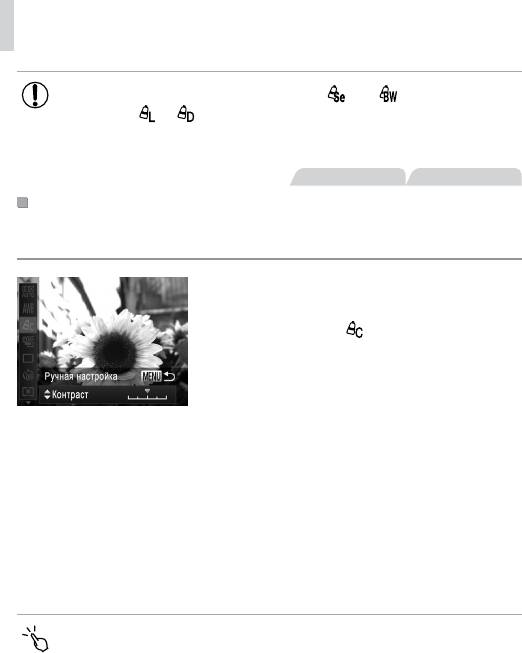
Цветисерийнаясъемка
• Заданиебалансабелого(=
174)врежиме[ ]или[ ]невозможно.
• Врежимах[
]и[ ]возможноизменениецветанетолькокожилюдей,
ноидругихучастковизображения.Длянекоторыхоттенковкожиэтинастройки
могутнедаватьожидаемыхрезультатов.
Фотографии Видеофильмы
Ручная настройка
Выберитетребуемыйуровеньконтрастности,резкости,насыщенностицветов,красного,
зеленого,синегоителесныхоттенковизображениявдиапазоне1–5.
1 Откройте экран настройки.
z Всоответствиисшагамиизраздела=
177
выберитезначок[
],затемнажмитекнопку
<n>.
2 Выполните настройку.
z Кнопками<o><p>выберитетребуемыйпара-
метр,затемзадайтезначениекнопками<q><r>
илидиском<7>.
z Дляполученияболеесильного/интенсивного
эффекта(илиболеетемныхтелесныхоттенков)
изменяйтезначениевправо,дляполучения
болееслабого/менееинтенсивногоэффекта
(илиболеесветлыхтелесныхоттенков)изменяйте
значениевлево.
z Нажмитекнопку<n>длязавершения
настройки.
• Значениеможнотакжеуказать,нажимаяилиперетаскиваяшкалу.
178
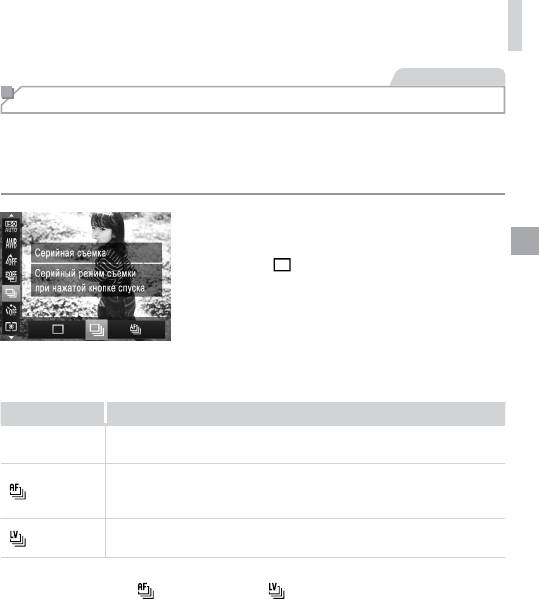
Цветисерийнаясъемка
Фотографии
Серийная съемка
Длясерийнойсъемкиполностьюнажмитекнопкуспусказатвораиудерживайте
еенажатой.
Подробныесведенияоскоростисерийнойсъемкисм.вразделе«Технические
характеристики»(=
333).
1 Выполните настройку.
z Нажмитекнопку<m>,выберитевменю
значок[
],затемвыберитетребуемыйвариант
(=
89).
X Отображаетсянастроенноезначение.
2 Произведите съемку.
X Длясерийнойсъемкиполностьюнажмитекнопку
спусказатвораиудерживайтееенажатой.
Режим Описание
Серийная
Серийнаясъемка,фокусировкаиэкспозицияопределяютсяпринаполовину
W
съемка
нажатойкнопкеспусказатвора.
Серийнаясъемкаифокусировка.
Серийная
Дляпараметра[ЗонаAF]устанавливаетсязначение[1точка],котороенеможет
съемкаAF
бытьизменено.
Серийная
Серийнаясъемкасфокусировкойвположении,заданномприручной
*
съемкаLV
фокусировке.Врежиме[t]фокусировкаопределяетсяпопервомукадру.
*Врежиме[t](=
138),врежимефиксацииавтофокусировки(=
191)иливрежимеручнойфоку-
сировки(=
182)значок[ ]заменяетсязначком[ ].
*Подробныесведенияоскоростисерийнойсъемкивкаждомизрежимовсм.вразделе«Технические
характеристики»(=
333).
179
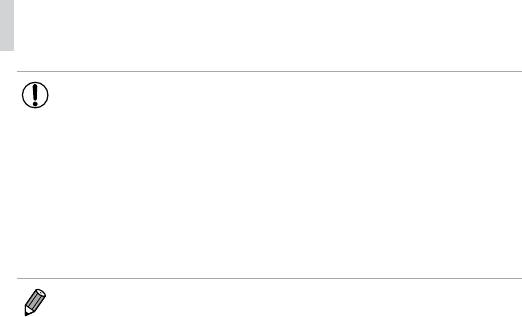
Цветисерийнаясъемка
• Неможетиспользоватьсястаймеромавтоспуска(=
107)иливрежиме
[Обн.моргания](=
131).
• Съемкаможетнакороткоевремяостанавливатьсяилискоростьсерийной
съемкиможетснижатьсявзависимостиотусловийсъемки,параметров
камерыиположениязумирования.
• Помереувеличенияколичестваснятыхкадровскоростьсъемкиможет
уменьшаться.
• Присрабатываниивспышкискоростьсъемкиможетснижаться.
• Врежимесъемкиприкасании(=
110)камераснимаеттолькоодинкадр,
серийнаясъемканепроизводится.
• Прииспользованиифункцииидентификациилица(=
113)врежиме[W]имя,записы-
ваемоевизображении,фиксируетсявположении,вкоторомоноотображалосьнапервом
кадре.Дажееслиобъектперемещается,имяостаетсявэтомфиксированномположении
навсехпоследующихкадрах.
180
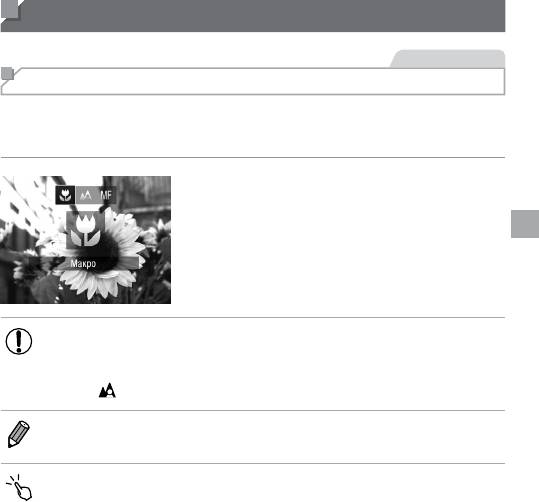
Диапазон съемки и фокусировка
Фотографии
Съемка с близкого расстояния (Макро)
Чтобыограничитьфокусировкублизкорасположеннымиобъектами,установитекамеру
врежим[e].Подробныесведенияодиапазонефокусировкисм.вразделе«Технические
характеристики»(=
333).
z Нажмитекнопку<q>,выберитезначок[e]
(кнопками<q><r>илидиском<7>),затем
нажмитекнопку<m>.
X Послезавершениянастройкиотображается
значок[e].
• Присрабатываниивспышкивозможновиньетирование.
• Еслидлярамкиавтофокусировкиустановленрежим[AiAFлица],вслучае
использованияфункциисъемкиприкасаниивкамеревосстанавливается
режим[
].
• Воизбежаниесотрясениякамерыпопробуйтеустановитьеенаштативипроизводить
съемкуврежиме[[](=
108).
• Этотпараметрможнотакженастроить,нажавкнопку<q>,нажавзначок[e],затем
нажавегоещераз.
181
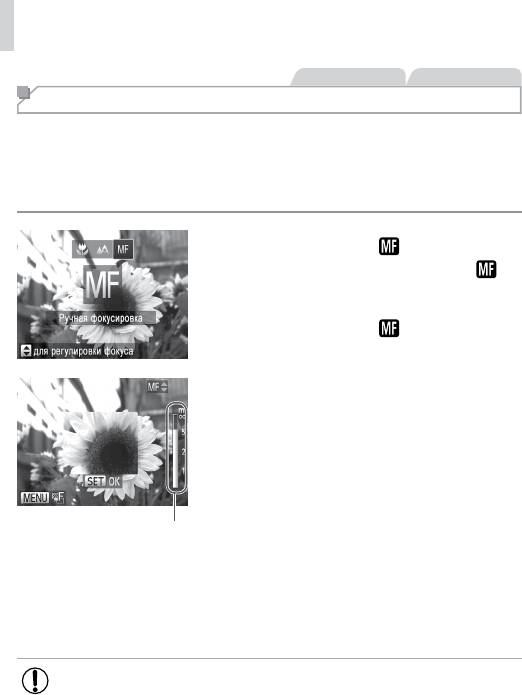
Диапазонсъемкиифокусировка
Фотографии Видеофильмы
Съемка в режиме ручной фокусировки
Еслифокусировкаврежимеавтофокусировкиневозможна,используйтеручнуюфоку-
сировку.Можнозадатьобщееположениефокусировки,азатемнаполовинунажатькнопку
спусказатвора,чтобыкамераопределилаоптимальноеположениефокусировкивблизи
отзаданногоположения.Подробныесведенияодиапазонефокусировкисм.вразделе
«Техническиехарактеристики»(=
333).
1 Выберите значок [ ].
z Нажмитекнопку<q>,выберитезначок[ ]
(кнопками<q><r>илидиском<7>),затем
нажмитекнопку<m>.
X Отображаютсясимвол[ ]ииндикаторручной
фокусировки.
2 Укажите общее положение
фокусировки.
z Ориентируясьпошкалеиндикатораручнойфоку-
сировкинаэкране(которыйпоказываетрассто-
яниеиположениефокусировки)иувеличенной
областиизображения,кнопками<o><p>или
диском<7>задайтеобщееположениефокуси-
Индикаторручнойфокусировки
ровки,затемнажмитекнопку<m>.
3 Выполните точную настройку
фокусировки.
z Наполовинунажмитекнопкуспусказатвора,
чтобыкамерапроизвелаточнуюнастройку
положенияфокусировки(БезопаснаяMF).
• Приручнойфокусировкеизменениережимаилиразмерарамкиавтофоку-
сировкиневозможно(=
184).Еслитребуетсяизменитьрежимилиразмер
рамкиавтофокусировки,сначалаотменитережимручнойфокусировки.
• Прииспользованиицифровогозума(=
105)илицифровоготелеконвертера
(=
183)либоприиспользованиителевизоравкачестведисплея(=
284)
фокусировкавозможна,ноувеличеннаяобластьизображениянеотображается.
182
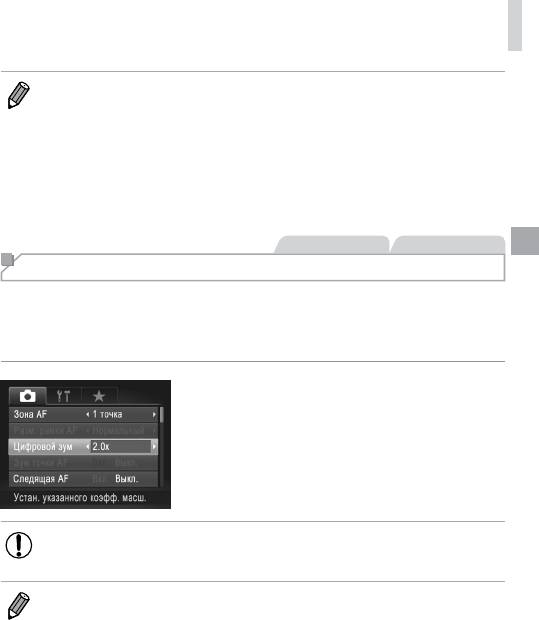
Диапазонсъемкиифокусировка
• Настройкуфокусировкиможнотакжепроизвести,поворачиваякольцо<y>(=
206).
• Дляболееточнойфокусировкипопробуйтеустановитькамерунаштатив,чтобыстабили-
зироватьее.
• Чтобыскрытьобластьувеличенногоизображения,нажмитекнопку<n>изадайте
дляпараметра[ЗумточкиMF]навкладке[4]значение[Выкл.](=
91).
• Чтобыотключитьавтоматическуюточнуюнастройкуфокусировкипринаполовинунажатой
кнопкеспусказатвора,нажмитекнопку<n>изадайтедляпараметра[Безопасная
MF]навкладке[4]значение[Выкл.](=
91).
Фотографии Видеофильмы
Цифровой телеконвертер
Фокусноерасстояниеобъективаможноувеличитьприблизительнов1,5или2,0раза.
Такимобразомможноуменьшитьсотрясениекамеры,таккакиспользуетсяменьшая
выдержказатвора,чемпризумировании(включаяиспользованиецифровогозума)
дотакогожекоэффициентаувеличения.
z Нажмитекнопку<n>,выберитепункт
[Цифровойзум]навкладке[4],затемвыберите
требуемыйвариант(=
91).
X Изображениеувеличивается,инаэкранеотобра-
жаетсякоэффициентзумирования.
• Цифровойтелеконвертернеможетиспользоватьсясовместносцифровым
зумом(=
105)изумомточкиавтофокусировки(=
130).
• Прииспользованиикоэффициентов[1.5x]и[2.0x]фокусныерасстояниясоставляют
36,0–180,0мми48,0–120,0ммсоответственно(впересчетена35-миллиметровый
эквивалент).
• Выдержказатвораможетбытьодинаковойкакприполномперемещениирычагазуми-
рованиявнаправлении<i>дляпереходавположениемаксимальноготелефото,так
ипризумированиидляувеличенияобъектадотакогожеразмерапослевыполнения
шага2со=
105.
183
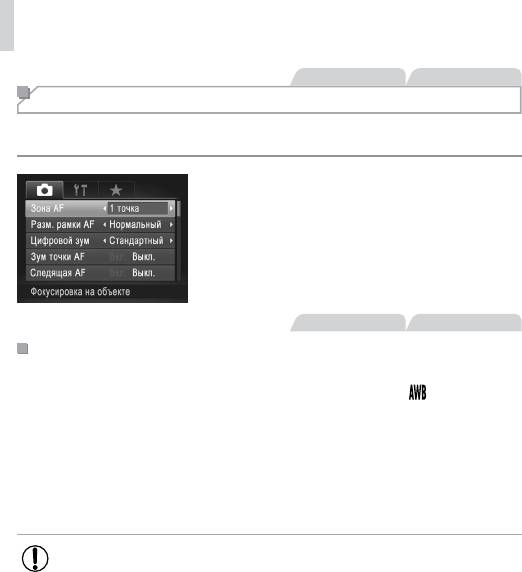
Диапазонсъемкиифокусировка
Фотографии Видеофильмы
Изменение режима рамки автофокусировки
ИзменяйтережимрамкиAF(автофокусировки)всоответствиисусловиямисъемки,
какуказанониже.
z Нажмитекнопку<n>,выберитепункт
[ЗонаAF]навкладке[4],затемвыберите
требуемыйвариант(=
91).
Фотографии Видеофильмы
AiAF лица
• Распознаютсялицалюдей,затемпроизводитсяфокусировка,настраиваютсяэкспо-
зиция(толькооценочныйзамер)ибалансбелого(толькорежим[
]).
• Посленаведениякамерынаобъектвокруглица,определенногокамеройвкачестве
главногообъекта,отображаетсябелаярамка,авокругостальныхопределенныхлиц
могутотображатьсянеболеедвухсерыхрамок.
• Когдакамераобнаруживаетперемещения,рамкивопределенныхпределахследуют
заперемещениемобъектов.
• Послетого,какбудетнаполовинунажатакнопкаспусказатвора,вокруглиц,находя-
щихсявфокусе,отображаетсядо9зеленыхрамок.
• Еслилицанеобнаруженыилиотображаютсятолькосерыерамки(белаярамка
отсутствует),принажатиикнопкиспусказатворанаполовинувобластях,
находящихсявфокусе,отображаетсядо9зеленыхрамок.
• Еслилицанеобнаружены,адляпараметра«СледящаяAF»(=
187)задано
значение[Вкл.],принаполовинунажатойкнопкеспусказатворарамкаавто-
фокусировкиотображаетсявцентреэкрана.
• Примерылиц,определениекоторыхневозможно:
- объекты,расположенныеслишкомдалекоилиоченьблизко;
- темныеилисветлыеобъекты;
- лица,повернутыевпрофиль,подугломиличастичноскрытые.
• Камераможетнеправильноинтерпретироватьнекоторыеобъектыкаклица.
• Еслипринаполовинунажатойкнопкеспусказатворакамеранеможетсфоку-
сироваться,никакиерамкиавтофокусировкинеотображаются.
184
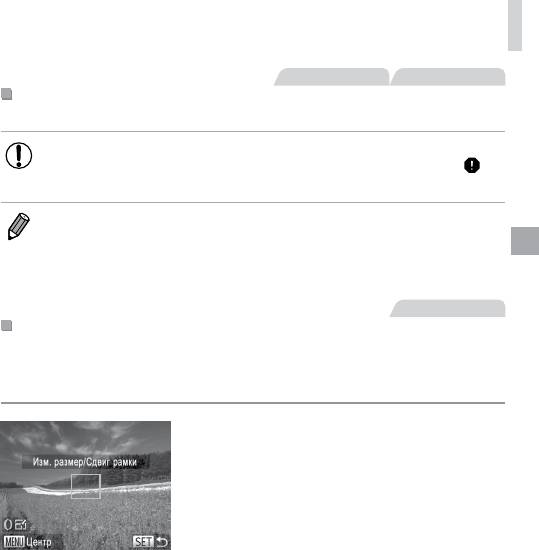
Диапазонсъемкиифокусировка
Фотографии Видеофильмы
1 точка
Отображаетсяоднарамкаавтофокусировки.Эффективнодлянадежнойфокусировки.
• Еслипринаполовинунажатойкнопкеспусказатворакамеранеможетсфоку-
сироваться,отображаетсяжелтаярамкаавтофокусировкисозначком[
].
Обратитевнимание,чтоувеличениеточкиавтофокусировки(=
130)невозможно.
• Дляполучениякадровсобъектаминакраюиливуглукадрасначаланаправьтекамерутак,
чтобызахватитьобъектврамкуавтофокусировки,затемнажмитекнопкуспусказатвора
наполовинуиудерживайтееенажатой.Продолжаяудерживатькнопкуспусказатвора
наполовинунажатой,требуемымобразомизменитекомпозициюкадраиполностью
нажмитекнопкуспусказатвора(Фиксацияфокусировки).
Фотографии
Перемещение рамок автофокусировки и изменение их размера
(1 точка)
Еслитребуетсяизменитьположениеилиразмеррамкиавтофокусировки,установите
длярамкиавтофокусировкирежим[1точка].
1 Переместите рамку автофокусировки.
z Нажмитеэкран.Внажатомместеотображается
оранжеваярамкаавтофокусировки(тактильная
автофокусировка).
z Рамкуавтофокусировкиможноперемещать,
поворачиваядиск<7>,аспомощьюкнопок
<o><p><q><r>можноточнонастраивать
ееположение.
z Чтобывернутьрамкуавтофокусировкивисходное
положениевцентреэкрана,нажмитекнопку
<n>.
2 Измените размер рамки
автофокусировки.
z Чтобыуменьшитьразмеррамкиавтофокусировки,
повернитекольцо<y>.Повернитеегоещераз,
чтобывосстановитьисходныйразмеррамки.
3 Завершите процесс настройки.
z Нажмитекнопку<m>.
185
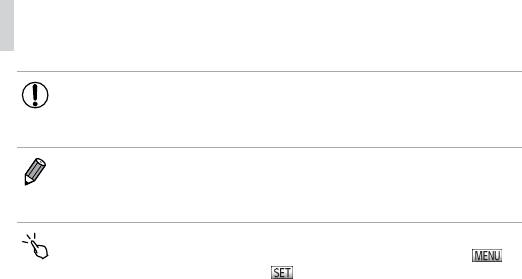
Диапазон съемки и фокусировка
• При использовании цифрового зума (=
105), цифрового телеконвертера
(=
183) или режима ручной фокусировки (=
182) рамки автофокусировки
отобра жаются с нормальным размером.
• Рамку точечного замера можно также связать с рамкой автофокусировки (=
168).
• Размер рамки автофокусировки можно также настроить, нажав кнопку <n> и выбрав
пункт [Разм. рамки AF] на вкладке [4].
• На экране из шага 2 можно также перемещать рамку автофокусировки, нажимая на
экран, восстанавливать исходное положение рамки автофокусировки, нажимая [
],
или выйти из режима настройки, нажав [
].
186
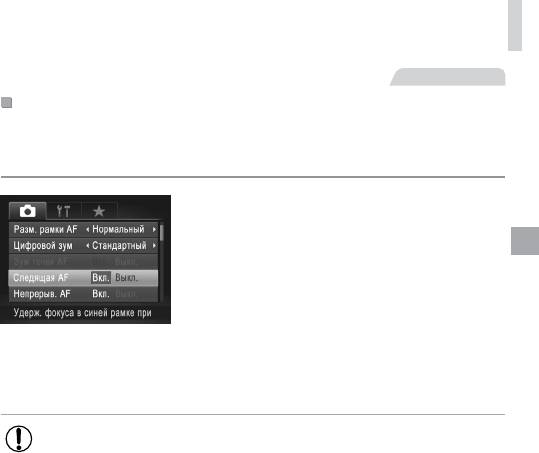
Диапазонсъемкиифокусировка
Фотографии
Съемка в режиме следящей автофокусировки
Этотрежимпозволяетнепропуститьудобныймоментприсъемкедвижущихсяобъектов,
таккакпринаполовинунажатойкнопкеспусказатворакамеранепрерывнофокусиру-
етсянаобъектинастраиваетэкспозицию.
1 Выполните настройку.
z Нажмитекнопку<n>,выберитепункт
[СледящаяAF]навкладке[4],затемвыберите
значение[Вкл.](=
91).
2 Сфокусируйтесь.
z Покакнопкаспусказатвораудерживается
наполовинунажатой,производитсяпостоянная
настройкафокусировкииэкспозициидля
областивнутриотображаемойсинейрамки
автофокусировки.
• Внекоторыхусловияхсъемкифокусировкаможетбытьневозможна.
• Вусловияхнедостаточнойосвещенностипринаполовинунажатойкнопкеспуска
затвораследящаяавтофокусировкаможетневключиться(цветрамокавтофоку-
сировкинеизменяетсянасиний).Втакомслучаефокусировкаиэкспозиция
устанавливаютсявсоответствиисзаданнымрежимомрамкиавтофокусировки.
• Еслинеудаетсяполучитьправильнуюэкспозицию,значениявыдержкизатвора
ивеличиныдиафрагмыотображаютсяоранжевымцветом.Отпуститекнопку
спусказатвора,затемснованаполовинунажмитеее.
• Съемкасфиксациейавтофокусировкинедоступна.
• Пункт[ЗумточкиAF]навкладке[4]недоступен.
• Недоступноприиспользованиитаймераавтоспуска(=
107).
187

Диапазонсъемкиифокусировка
Фотографии
Изменение настройки фокусировки
Можноизменитьнастройкукамерыпоумолчаниювотношениинепрерывнойфокусировки
наобъекты,накоторыеонанаправлена,дажеесликнопкаспусказатвораненажата.
Вместоэтогоможнозадать,чтобыкамерапроизводилафокусировкутольковмомент,
когданаполовинунажимаетсякнопкаспусказатвора.
z Нажмитекнопку<n>,выберитепункт
[Непрерыв.AF]навкладке[4],затемвыберите
значение[Выкл.](=
91).
Позволяетнепропуститьнеожиданновозникшую
возможностьснятьудачныйкадр,таккаккамера
Вкл.
постояннофокусируетсянаобъекты,покане
будетнаполовинунажатакнопкаспусказатвора.
Экономитзарядаккумулятора,таккаккамера
Выкл.
непроизводитнепрерывнуюфокусировку.
Фотографии Видеофильмы
Выбор объектов для фокусировки (Тактильный АФ)
Можнопроизводитьсъемкупослевыборафокусировкиналицоконкретногочеловека
илинадругойобъект.
1 Установите для параметра «Зона AF»
значение [AiAF лица] (=
184).
2 Выберите лицо человека или другой
объект для фокусировки.
z Прикоснитеськобъектуиличеловекунаэкране.
188
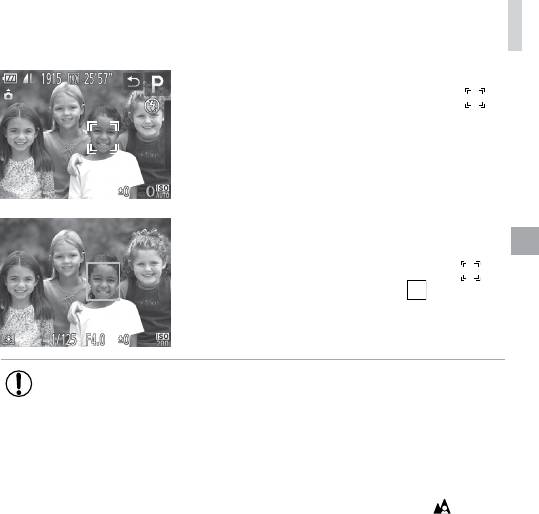
Диапазонсъемкиифокусировка
X Приобнаруженииобъектакамераподает
звуковойсигнал,иотображаетсязначок[
].
Камерабудетотслеживатьобъект,дажеесли
онперемещается.
z Дляотменытактильнойавтофокусировки
нажмите[^].
3 Произведите съемку.
z Нажмитенаполовинукнопкуспусказатвора.
Послезавершенияфокусировкирамка[
]
изменяетсяназеленуюрамку[
].
z Длясъемкиполностьюнажмитекнопкуспуска
затвора.
• Еслинетребуется,чтобыпринажатииэкранапроизводиласьсъемка,убедитесь,
чторежим[Съем.прикас.]отключен.Нажмитекнопку<n>,затемна
вкладке[4]выберитезначение[Съемкаприкас.:Выкл.](=
110).
• Сопровождениеможетоказатьсяневозможным,еслиобъектслишкоммалень-
кийилидвижетсяслишкомбыстролибоеслинедостаточнаконтрастность
объектанафонезаднегоплана.
• Дажееслисъемкапроизводитсяврежиме[e](=
181),принажатииэкрана
длязаданияместафокусировкикамерапереключаетсяврежим[ ].
• Еслидляпараметра[Идентиф.лица]заданозначение[Вкл.],приобнаружении
зарегистрированныхлюдейихименанеотображаютсянаэкране,нозаписы-
ваютсянафотографиях(=
113).Однакоимябудетотображаться,еслиобъект,
выбранныйдляфокусировки,совпадаетсчеловеком,определеннымфункцией
идентификациилица.
189
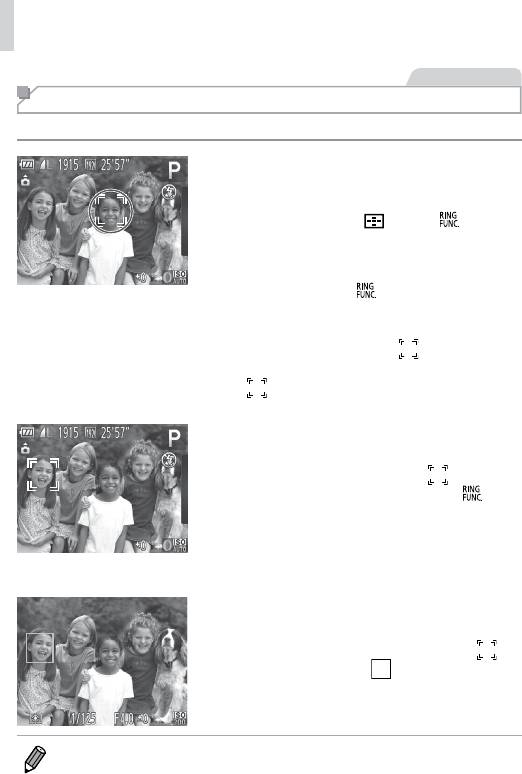
Диапазонсъемкиифокусировка
Фотографии
Выбор человека для фокусировки (Выбор лица)
Можнопроизводитьсъемкупослевыборафокусировкиналицоконкретногочеловека.
1 Подготовьте камеру для выбора лица.
z Установитедляпараметра«ЗонаAF»значение
[AiAFлица](=
184).
z Назначьтефункцию[ ]кнопке< >(=
211).
2 Перейдите в режим «Выбор лица».
z Направьтекамеруналицотребуемогочеловека
инажмитекнопку< >.
X Послепоявленияиндикации[Выборлица:Вкл.]
вокруглица,определенногокакглавныйобъект,
отображаетсярамкалица[
].
z Дажееслиэтотобъектдвигается,рамкалица
[
]вопределенныхпределахбудетпереме-
щатьсявследзаобъектом.
3 Выберите лицо, на которое требуется
сфокусироваться.
z Дляпереключениярамкилица[ ]надругое
обнаруженноелицонажмитекнопку<
>.
z Послетогокакрамкалицабылапоследова-
тельнопереключенанавсеобнаруженныелица,
отображаетсясообщение[Выборлица:Выкл.]
исноваотображаетсяэкранзаданногорежима
рамкиавтофокусировки.
4 Произведите съемку.
z Нажмитенаполовинукнопкуспусказатвора.
Послезавершенияфокусировкирамка[
]
изменяетсянарамку[
].
z Длясъемкиполностьюнажмитекнопкуспуска
затвора.
• Еслидляпараметра[Идентиф.лица]заданозначение[Вкл.],никакиеименаобнаруженных
зарегистрированныхлюдейнеотображаются,когдадляфокусировкивыбранодругое
незарегистрированноелицо.Однакоихименабудутзаписанывфотографии(=
113).
190
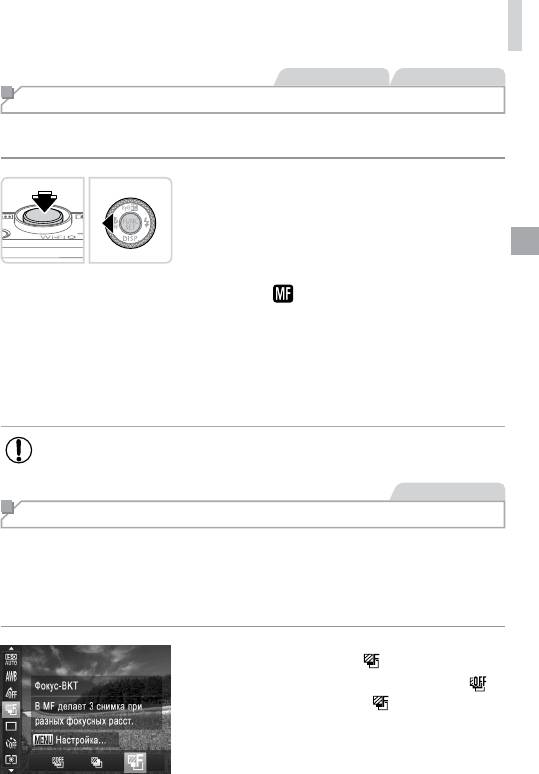
Диапазонсъемкиифокусировка
Фотографии Видеофильмы
Съемка с фиксацией автофокусировки
Можнозафиксироватьфокусировку.Послефиксациифокусировкиположениефоку-
сировкинеизменяется,дажееслиубратьпалецскнопкиспусказатвора.
1 Зафиксируйте фокусировку.
z Принаполовинунажатойкнопкеспусказатвора
нажмитекнопку<q>.
X Фокусировкафиксируется,иотображается
значок[
].
X Чтобыотменитьфиксациюфокусировки,удержи-
вайтекнопкуспусказатворанаполовинунажатой
иснованажмитекнопку<q>.
2 Выберите композицию кадра
и произведите съемку.
• Неможетиспользоватьсяврежимесъемкиприкасании(=
110)иливрежиме
тактильнойавтофокусировки(=
188).
Фотографии
Фокусировочная вилка (режим «Фокус-BKT»)
Прикаждойсъемкепроизводитсясъемкатрехпоследовательныхизображений,сначала
сустановленнымвручнуюрасстояниемфокусировки,затемсболеедальнимиболее
близкимположениямифокусировки,заданнымивпредварительныхнастройках.Для
расстоянияотположенияфокусировки,установленногопользователем,можнозадать
одноизтрехзначений.
1 Выберите значок [ ].
z Нажмитекнопку<m>,выберитезначок[ ]
вменю,затемвыберите[
](=
89).
191
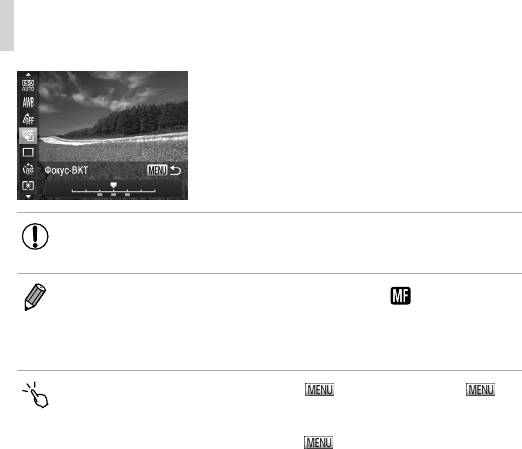
Диапазонсъемкиифокусировка
2 Выполните настройку.
z Нажмитекнопку<n>,затемвыполните
настройкукнопками<q><r>илидиском<7>.
• Фокусировочнаявилкадоступнатольковрежиме[!](=
111).
• Серийнаясъемка(=
179)вэтомрежименедоступна.
• Экраннастройкиизшага2можнотакжеоткрыть,выбравзначок[ ]нашаге1со=
182
инажавкнопку<n>.
• Снимаютсятрикадра,независимоотзначения,указанноговрежиме[$](=
108).
• Врежиме[Обн.моргания](=
131)этафункциядоступнатолькодляпоследнегокадра.
• Чтобыоткрытьэкранизшага2,можнонажать[ ]наэкранеизшага1или[ ]
наэкранеручнойфокусировки(=
182).
• Этотпараметрможнотакженастроить,нажимаяилиперетаскиваяшкалунаэкране
изшага2длязаданиязначения,затемнажав[
].
192
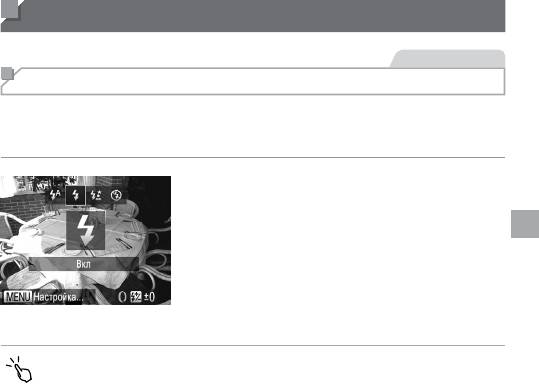
Вспышка
Фотографии
Включение вспышки
Можнонастроитьвспышку,чтобыонасрабатываладлякаждогокадра.Подробные
сведенияорадиуседействиявспышкисм.вразделе«Техническиехарактеристики»
(=
333).
1 Выполните настройку.
z Нажмитекнопку<r>,выберитезначок[h]
(кнопками<q><r>илидиском<7>),затем
нажмитекнопку<m>.
X Есливспышкаубрана,онаавтоматически
поднимается.
X Послезавершениянастройкиотображается
значок[h].
• Этотпараметрможнотакженастроить,нажавкнопку<r>,нажавзначок[h],затем
нажавегоещераз.
193
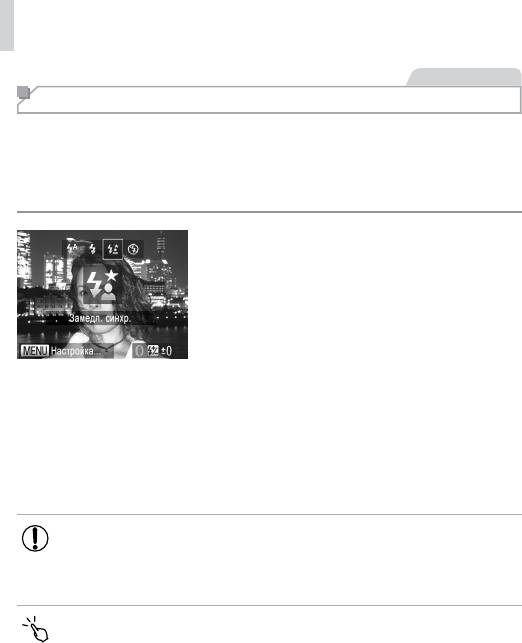
Вспышка
Фотографии
Съемка с синхронизацией при длительной выдержке
При использовании этой функции вспышка срабатывает для увеличения яркости основ ного
объекта (например, людей), при этом камера производит съемку с длительной выдержкой
для увеличения яркости фона, находящегося вне радиуса действия вспышки.
Подробные сведения о радиусе действия вспышки см. в разделе «Технические
характеристики» (=
333).
1 Выполните настройку.
z Нажмите кнопку <r>, выберите значок [Z]
(кнопками <q><r> или диском <7>), затем
нажмите кнопку <m>.
X Если вспышка убрана, она автоматически
поднимается.
X После завершения настройки отображается
значок [Z].
2 Произведите съемку.
z Даже после срабатывания вспышки главный
объект не должен двигаться до тех пор, пока
не прекратится подача звукового сигнала
срабатывания затвора.
• Установите камеру на штатив или примите другие меры для сохранения непод-
вижности камеры и исключения ее сотрясения. Кроме того, при использовании
штатива или других способов обеспечения неподвижности камеры следует
задать для параметра [Режим IS] значение [Выкл.] (=
199).
• Этот параметр можно также настроить, нажав кнопку <r>, нажав значок [Z], затем
нажав его еще раз.
194
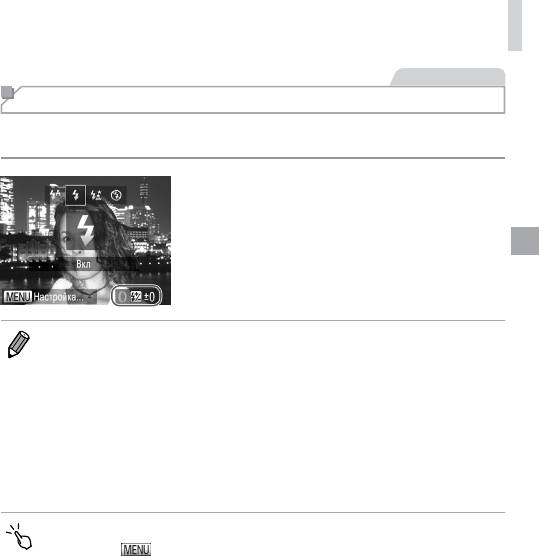
Вспышка
Фотографии
Настройка компенсации экспозиции при съемке со вспышкой
Какивслучаеобычнойкомпенсацииэкспозиции(=
166),присъемкесовспышкой
можнонастраиватьэкспозициювдиапазонеот–2до+2ступенейсшагом1/3ступени.
z Нажмитекнопку<r>исразужеповерните
кольцо<y>длявыборауровнякомпенсации,
затемнажмитекнопку<
m
>.
X Послезавершениянастройкиотображается
значок[X].
• Вслучаеопасностипередержкикамеравовремясъемкисовспышкойавтоматически
настраиваетвыдержкузатвораиливеличинудиафрагмы,чтобыуменьшитьвыцветание
яркихучастковиобеспечитьоптимальнуюэкспозициюкадра.Однакоавтоматическую
настройкувыдержкизатвораивеличиныдиафрагмыможноотключить,открывменю
<n>(=
91)изадавдляпараметра[БезопаснаяFE]впункте[Настройкавспышки]
навкладке[4]значение[Выкл.].
• Компенсациюэкспозицииможнотакженастроить,открывменю<n>(=
91)ивыбрав
параметр[Комп.эксп.всп.]впункте[Настройкавспышки]навкладке[4].
• Экран[Настройкавспышки]меню<n>можнотакжеоткрыть,нажавкнопку<r>,
затемкнопку<n>.
• Экран[Настройкавспышки]меню<n>можнотакжеоткрыть,нажавкнопку<r>,
затемнажав[
].
195
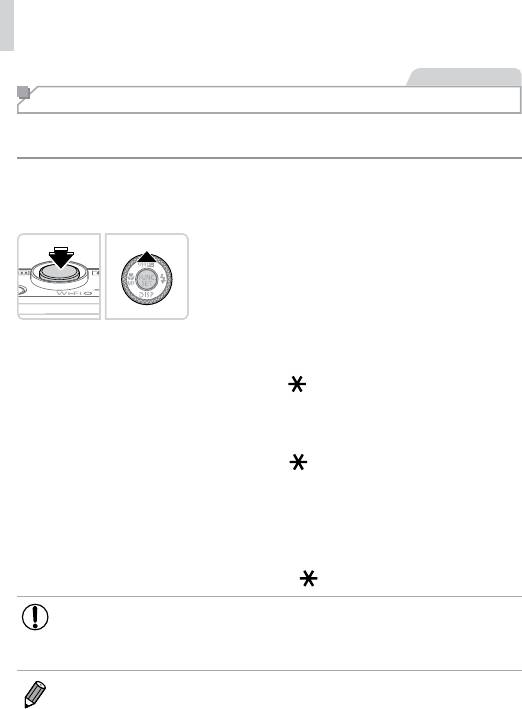
Вспышка
Фотографии
Фиксация экспозиции при съемке со вспышкой
Такжекакивслучаефиксацииавтоэкспозиции(=
167),можнозафиксировать
экспозициюприсъемкесовспышкой.
1 Установите для вспышки режим [h]
(=
193).
2 Зафиксируйте экспозицию при
съемке со вспышкой.
z Наведитекамерунаобъект,которыйтребуется
снятьсзафиксированнойэкспозицией.При
наполовинунажатойкнопкеспусказатвора
нажмитекнопку<o>.
X Срабатываетвспышка,ипослепоявления
значка[
]мощностьвспышкибудетсохранена.
z Чтобыотменитьфиксациюэкспозицииприсъемке
совспышкой,отпуститекнопкуспусказатвора
иснованажмитекнопку<o>.Вэтомслучае
значок[
]большенеотображается.
3 Выберите композицию кадра
и произведите съемку.
z Послесъемкипервогокадрафиксацияэкспо-
зицииприсъемкесовспышкойотменяется
изначок[
]большенеотображается.
• ФиксацияFEнеможетиспользоватьсяврежимесъемкиприкасании(=
110)
илирежиметактильнойавтофокусировки(=
188),таккакпринажатииэкрана
фиксацияFEотменяется.
• FE:экспозицияприсъемкесовспышкой
196
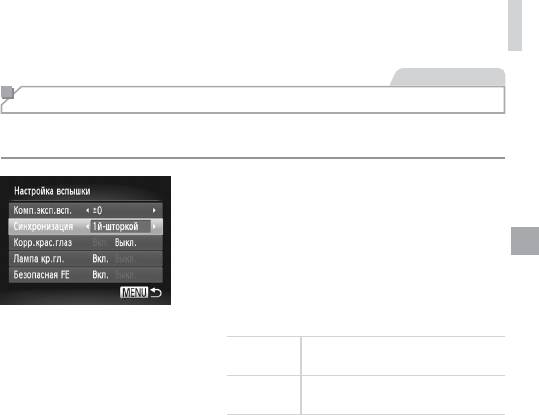
Вспышка
Фотографии
Изменение момента срабатывания вспышки
Изменениесинхронизациисрабатываниявспышкиизатворапроизводитсяследующим
образом.
1 Откройте экран настройки.
z Нажмитекнопку<n>,выберитепункт
[Настройкавспышки]навкладке[4],затем
нажмитекнопку<m>(=
91).
2 Выполните настройку.
z Выберитепункт[Синхронизация],затемвыберите
требуемоезначение(=
91).
Вспышкасрабатываетсразупосле
1й-шторкой
открытиязатвора.
Вспышкасрабатываетнепосредственно
2й-шторкой
передзакрытиемзатвора.
197
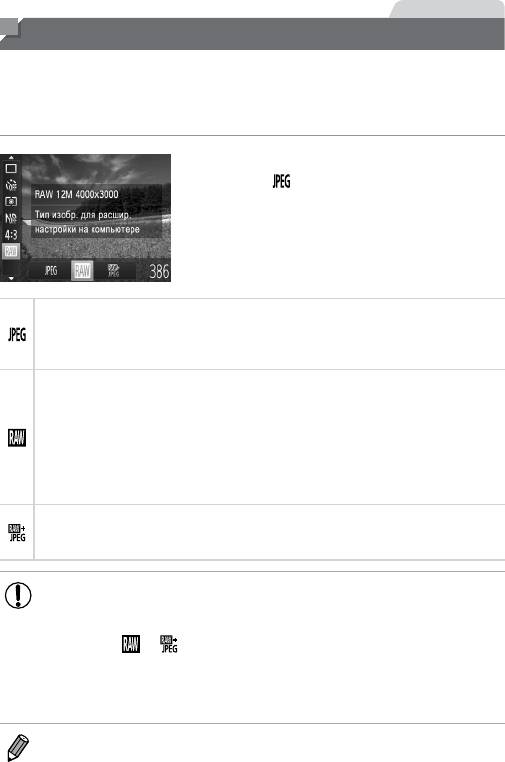
Фотографии
Съемка изображений RAW
ИзображенияRAW–этонеобработанныеданные,записанныевцеломбезпотери
качестваизображенияиз-завнутреннейобработкиизображениявкамере.Длятребуемой
настройкиизображенийRAWсминимальнойпотерейкачестваиспользуйтепрограмму
DigitalPhotoProfessional(=
27).
z Нажмитекнопку<m>,выберитевменю
значок[
],затемвыберитетребуемый
вариант(=
89).
ЗаписьизображенийJPEG.ИзображенияJPEGобрабатываютсявкамередляполученияопти-
мальногокачестваизображенияисжимаютсядляуменьшенияразмерафайла.Однакопроцесс
сжатиянеобратим,ивосстановлениеисходногонеобработанногосостоянияизображений
невозможно.Обработкаизображенияможеттакжеприводитькнекоторойпотерекачества.
ЗаписьизображенийRAW.ИзображенияRAW–этонеобработанныеданные,записанные
вцеломбезпотерикачестваизображенияиз-заобработкиизображениявкамере.Этиданные
немогутвнеобработанномвидеиспользоватьсядляпросмотраилипечатискомпьютера.
Сначаланеобходимоспомощьюприлагаемогопрограммногообеспечения(DigitalPhoto
Professional)преобразоватьизображениявобычныефайлыJPEGилиTIFF.Изображения
можнонастраиватьсминимальнойпотерейкачества.
Подробныесведенияоразрешениииколичествеизображений,которыемогутпоместиться
накарту,см.вразделе«Техническиехарактеристики»(=
333).
Длякаждогокадразаписываютсядваизображения,RAWиJPEG.
ИзображениеJPEGможнопечататьилипросматриватьнакомпьютеребезиспользования
прилагаемогопрограммногообеспечения.
• ДляпередачиизображенийRAW(илисовместнозаписанныхизображенийRAW
иJPEG)вкомпьютеробязательноиспользуйтеприлагаемоепрограммное
обеспечение(=
27).
• Врежимах[
]и[ ]дляцифровогозума(=
105),штамповдаты(=
112)
иуменьшенияэффекта«красныхглаз»(=
125)устанавливаетсязначение
[Выкл.].Крометого,невозможнозадатьнастройкиi-Contrast(=
172),Мои
цвета(=
177)иуровеньшумоподавления(=
170).
• ФайлыизображенийJPEGимеютрасширение«.JPG»,афайлыизображенийRAW–
расширение«.CR2»
198
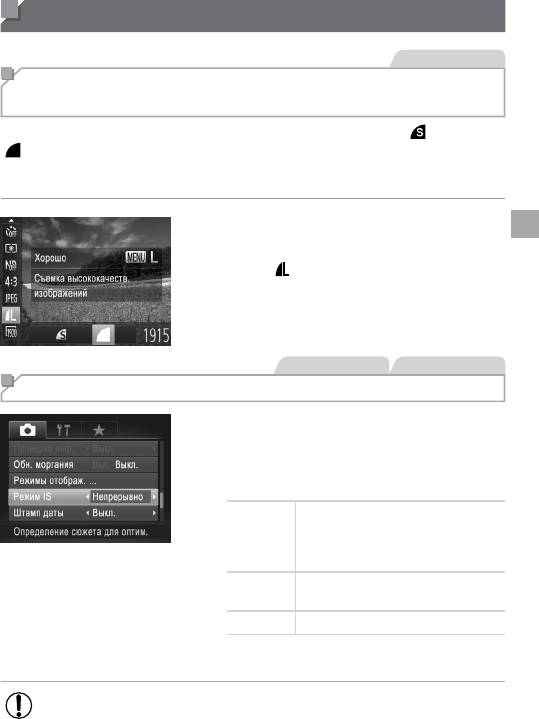
Прочие настройки
Фотографии
Изменение коэффициента компрессии
(качество изображения)
Выберите одно из 2 следующих значений коэффициента компрессии: [ ] (Отлично),
[ ] (Хорошо). Сведения о количестве кадров, которые можно записать при каждом
значении коэффициента компрессии на карту памяти, см. в разделе «Технические
характеристики» (=
333).
Выполните настройку.
z Нажмите кнопку <m>, выберите в меню
значок [
], нажмите кнопку <n>,
затем выберите требуемый вариант (=
89).
Фотографии Видеофильмы
Изменение настроек режима IS
Выполните настройку.
z Нажмите кнопку <n>, выберите пункт
[Режим IS] на вкладке [4], затем выберите
требуемый вариант (=
91).
Стабилизация изображения, оптимальная
для условий съемки, применяется авто-
Непрерывно
матически (интеллектуальная стабили-
зация изображения) (=
103).
Стабилизация изображения работает
*
При съемке
только в момент съемки.
Выкл. Стабилизация изображения отключена.
* Для съемки видеофильмов эта настройка изменяется
на [Непрерывно].
• Если функция стабилизации изображения не может устранить сотрясения
камеры, установите камеру на штатив или примите другие меры к обеспечению
неподвижности камеры. В таком случае задайте для параметра [Режим IS]
значение [Выкл.].
199
200
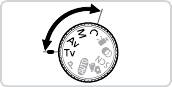
5
Режимы Tv, Av, M и C
Болеесложнаятворческаясъемкаинастройкакамерыпод
определенныйстильсъемки
• Инструкцииизэтойглавыотносятсяккамере,установленнойвсоответствующий
режим.
201
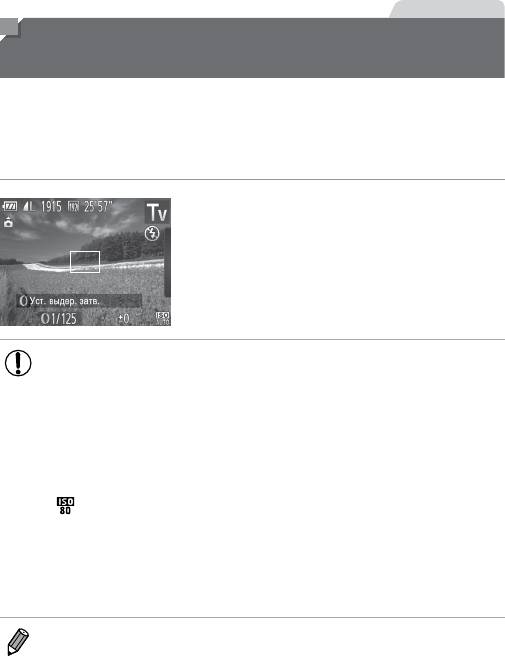
Фотографии
Конкретные значения выдержки затвора
(режим <Tv>)
Передсъемкойустановитетребуемуювыдержкузатвора,какуказанониже.Камера
автоматическинастраиваетвеличинудиафрагмывсоответствиисзаданнойвыдержкой
затвора.
Подробныесведенияодоступныхзначенияхвыдержкизатворасм.вразделе«Технические
характеристики»(=
333).
1 Перейдите в режим <M>.
z Повернитедискустановкирежима
вположение<M>.
2 Установите выдержку затвора.
z Кольцом<y>установитевыдержкузатвора.
• Привыдержкахзатвора1,3силиболеедальнейшаясъемкаможетбыть
возможнатолькопослезадержки,таккакпроизводитсяобработкаизобра-
жениядляустраненияшумов.
• Присъемкисдлительнымивыдержкамизатворасоштативаследуетзадать
дляпараметра[РежимIS]значение[Выкл.](=
199).
• Вслучаесрабатываниявспышкиустановленнаяпользователемвыдержка
можетавтоматическиувеличиватьсядотребуемогозначения.
• Призначенияхвыдержкизатвора1,3силиболееустанавливаетсячислоISO
[
],котороенеможетбытьизменено.
• Оранжевыйцветиндикациивеличиныдиафрагмыпринаполовинунажатой
кнопкеспусказатвораозначает,чтопараметрынесоответствуютстандартной
экспозиции.Настраивайтевыдержкузатвора,покавеличинадиафрагмыне
будетотображатьсябелымцветом,иливоспользуйтесьбезопаснымсдвигом
(=
203).
• <M>:значениевремени
• Камеруможнонастроитьтакимобразом,чтобывыдержказатвораизменяласьповоротом
диска<7>(=
206).
202
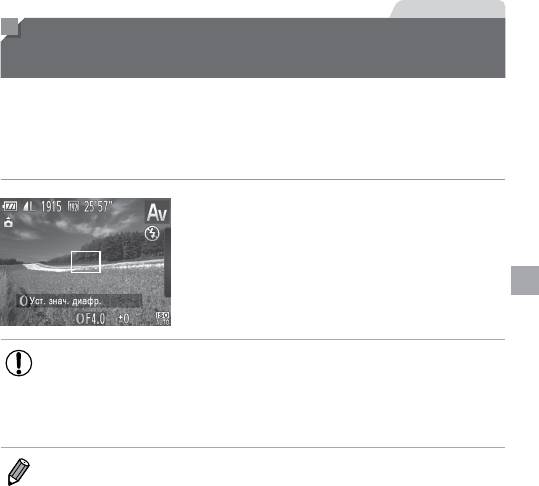
Фотографии
Конкретные значения величины диафрагмы
(режим <Av>)
Передсъемкойустановитетребуемуювеличинудиафрагмы,какуказанониже.Камера
автоматическинастраиваетвыдержкузатворавсоответствиисзаданнойвеличиной
диафрагмы.
Подробныесведенияодоступныхзначенияхвеличиныдиафрагмысм.вразделе
«Техническиехарактеристики»(=
333).
1 Перейдите в режим <B>.
z Повернитедискустановкирежима
вположение<B>.
2 Установите величину диафрагмы.
z Кольцом<y>установитевеличинудиафрагмы.
• Оранжевыйцветиндикациивыдержкизатворапринаполовинунажатой
кнопкеспусказатвораозначает,чтопараметрынесоответствуютстандартной
экспозиции.Настраивайтевеличинудиафрагмы,покавыдержказатворане
будетотображатьсябелымцветом,иливоспользуйтесьбезопаснымсдвигом
(см.ниже).
• <B>:величинадиафрагмы(размеротверстия,образуемогоирисовойдиафрагмой
вобъективе)
• Воизбежаниепроблемсэкспозициейврежимах<M>и<B>можнозадатьвкамере
автоматическуюнастройкувыдержкизатвораиливеличиныдиафрагмы,дажеесливпро-
тивномслучаеполучитьстандартнуюэкспозициюневозможно.Нажмитекнопку<n>
изадайтедляпараметра[Безопас.сдвиг]навкладке[4]значение[Вкл.](=
91).
Однаковслучаесрабатываниявспышкибезопасныйсдвиготключается.
• Камеруможнонастроитьтакимобразом,чтобывеличинадиафрагмыизменяласьповоротом
диска<7>(=
206).
203
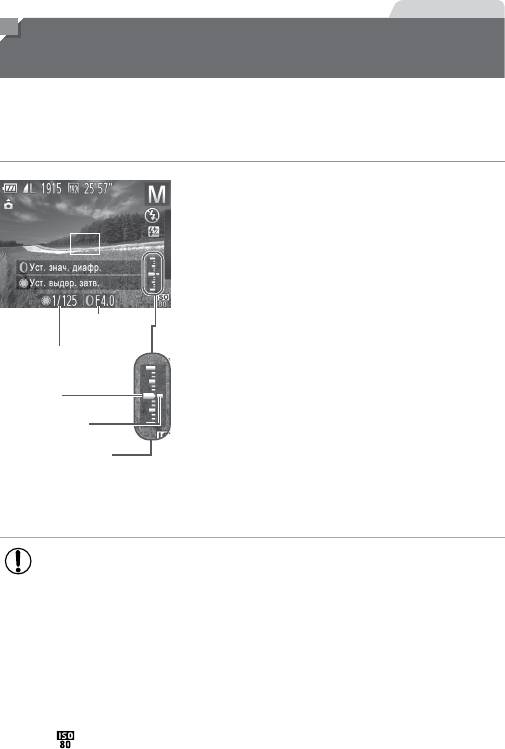
Фотографии
Конкретные значения выдержки затвора
и величины диафрагмы (режим <M>)
Выполнитепередсъемкойприведенныенижешаги,чтобызадатьтребуемыезначения
выдержкизатвораивеличиныдиафрагмыдляполучениянеобходимойэкспозиции.
Подробныесведенияодоступныхзначенияхвыдержкизатвораивеличиныдиафрагмы
см.вразделе«Техническиехарактеристики»(=
333).
1 Перейдите в режим <D>.
z Повернитедискустановкирежима
вположение<D>.
2 Выполните настройку.
z Поворачивайтедиск<7>длязаданиявыдержки
затвораикольцо<y>длязаданиявеличины
Величина
диафрагмы.
диафрагмы
X Наиндикаторевеличиныэкспозицииотобра-
Выдержказатвора
жаетсяметкаустановленнойвеличиныэкспози-
Стандартнаявеличина
циидлясравнениясостандартнойвеличиной
экспозиции
экспозиции.
Меткавеличины
X Еслиотличиеотстандартнойвеличиныэкспо-
экспозиции
зициипревышает2ступени,меткавеличины
Индикаторвеличины
экспозицииотображаетсяоранжевымцветом.
экспозиции
Принаполовинунажатойкнопкеспусказатвора
вправомнижнемуглуотображаетсяоранжевое
значение«–2»или«+2».
• Приизменениизумированияиликомпозициикадрапослезаданиявыдержки
затвораиливеличиныдиафрагмывеличинаэкспозицииможетизмениться.
• Яркостьэкранаможетизменятьсявзависимостиотзаданнойвыдержкизатвора
иливеличиныдиафрагмы.Однакоеслиустановленрежимвспышки[h],яркость
экранаостаетсянеизменной.
• Чтобыавтоматическинастроитьвыдержкузатвораивеличинудиафрагмы
дляполучениястандартнойэкспозиции,удерживайтекнопкуспусказатвора
наполовинунажатойинажмитекнопку<o>.Обратитевнимание,чтопри
некоторыхнастройкахможетбытьневозможнополучитьстандартнуюэкспозицию.
• Призначенияхвыдержкизатвора1,3силиболееустанавливаетсячислоISO
[ ],котороенеможетбытьизменено.
204
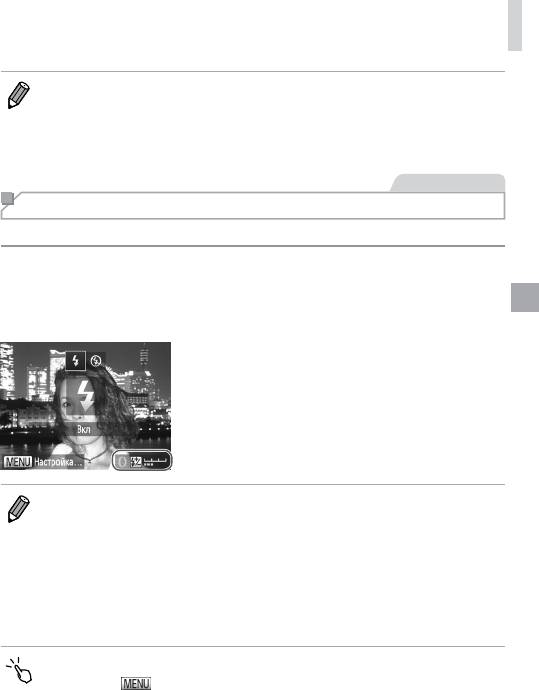
Конкретныезначениявыдержкизатвораивеличиныдиафрагмы(режим<M>)
• <D>:ручной
• Стандартнаяэкспозициярассчитываетсянаосновезаданногометодаэкспозамера(=
168).
• Можнонастроитькамерутакимобразом,чтобыприповоротекольца<y>настраивалась
выдержказатвора,априповоротедиска<7>настраиваласьвеличинадиафрагмы(=
206).
Фотографии
Настройка мощности вспышки
Врежиме<D>можновыбратьодинизтрехуровнеймощностивспышки.
1 Перейдите в режим <D>.
z Повернитедискустановкирежима
вположение<D>.
2 Выполните настройку.
z Нажмитекнопку<r>исразужеповерните
кольцо<y>длявыборамощностивспышки,
затемнажмитекнопку<m>.
X Послезавершениянастройкиотображается
значок[
X
].
• Мощностьвспышкиможнотакженастроить,выбравзначок[
X
]вменюFUNC.(=
89)или
открывменю<n>(=
91)ивыбравпараметр[Мощн.вспышки]впункте[Настройка
вспышки]навкладке[4].
• Мощностьвспышкиможнозадатьврежиме<M>или<B>,открывменю<n>
(=
91),выбравпункт[Настройкавспышки]навкладке[4]изадавдляпараметра
[Режимвспышки]значение[Ручной].
• Экран[Настройкавспышки]меню<n>можнотакжеоткрыть,нажавкнопку<r>,
затемкнопку<n>.
• Экран[Настройкавспышки]меню<n>можнотакжеоткрыть,нажавкнопку<r>,
затемнажав[
].
205
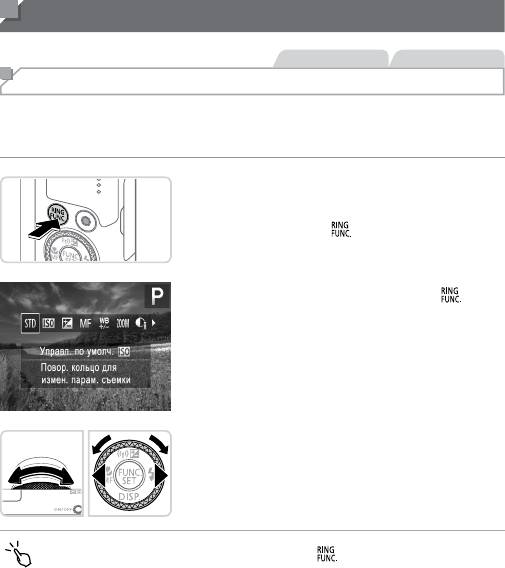
Настройка стиля съемки
Фотографии Видеофильмы
Изменение настроек кольца управления
Переназначениефункцийкольцауправленияпроизводитсявсоответствиисприведен-
ныминижеинструкциями.Кольцоуправления–этоудобныйспособуправлятькамерой
так,какуправляютсякамерысполностьюручнымуправлением.
1 Выберите функцию, которую требуется
назначить кольцу <y>.
z Нажмитекнопку< >.
z Выберитевариант,нажимаякнопки< >или
<q><r>либоповорачиваякольцо<y>или
диск<7>.
z Нажмитекнопку<m>длязавершения
настройки.
2 Настройте назначаемую функцию.
z Кольцом<y>илидиском<7>настройте
назначеннуюфункцию.
• Этотпараметрможнотакженастроить,нажавкнопку< >,нажаввариант,чтобывыбрать
его,затемнажавэтотвариантещераз.
206
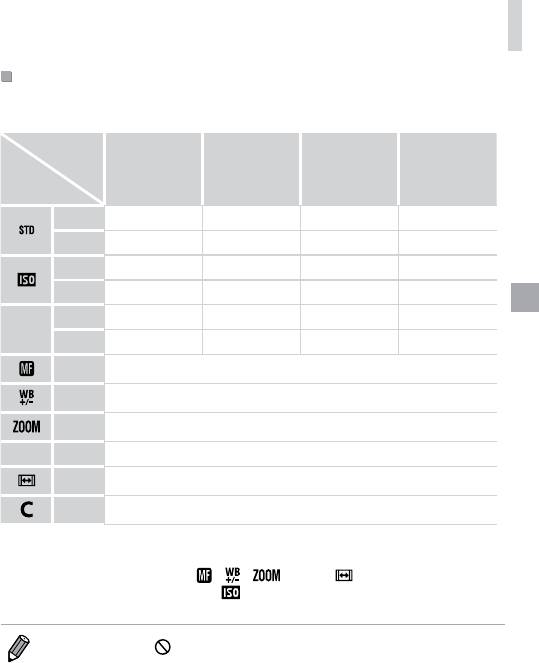
Настройкастилясъемки
Функции, которой можно назначить кольцу управления
Функции,которыеможноназначитькольцууправления,зависятотрежимасъемки,
иэтиназначенияопределяютфункции,которыеможноназначитькольцууправления.
Режим
съемки
D B M G
Назначаемые
функции
y
Av Av Tv ISO
7
Tv – – –
y
ISO ISO ISO ISO
*
7
Tv,Av
Av Tv –
y
Tv +/– +/– +/–
b
7
Av Av Tv –
y Возможнаручнаяфокусировка(=
182).
y Возможнакоррекциябалансабелого(=
174).
y Возможнопошаговоезумирование(=
106).
@ y Возможнозаданиефункцииi-Contrast(=
172).
y Возможноизменениеформатакадров(=
123).
–
Возможноназначениетребуемыхфункций(=
208).
•Av:величинадиафрагмы(=
203);Tv:выдержказатвора(=
202);
ISO:числоISO(=
169);+/–:компенсацияэкспозиции(=
166);MF:ручнаяфокусировка(=
182).
•Есликольцу<y>назначенафункция[
],[ ],[ ],[
@
]или[ ],диску<7>можноназначить
тежефункции,чтоидляслучаяфункции[
].
*МеждунастройкамиTvиAvможнопереключаться,нажимаякнопку<o>.
• Значкиссимволом[ ]означают,чтоэтафункциянедоступнавтекущемрежимесъемки
илипритекущемсостояниифункций.
• Кольцо<y>можетиспользоватьсядляпошаговогозумаврежимах<A>,<K>
иврежимевидеосъемки(=
106).
207
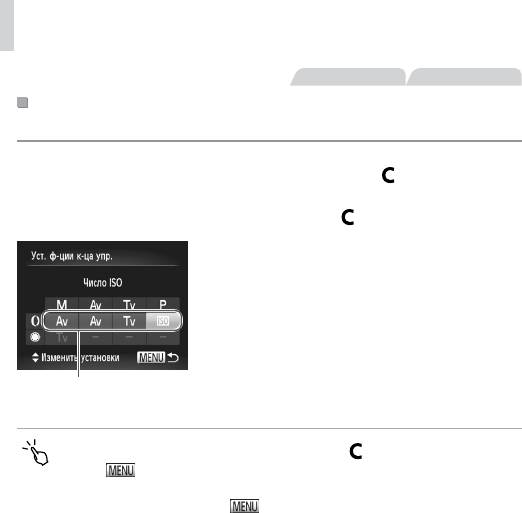
Настройка стиля съемки
Фотографии Видеофильмы
Назначение функций кольцу управления
Назначьте функции кольцу управления на основе каждого из режимов съемки.
1 Выберите значок [ ].
z В соответствии с инструкциями шага 1 со =
206
выберите значок [ ] и нажмите кнопку <n>.
2 Выполните настройку.
z Кнопками <q><r> или диском <7> выберите
режим съемки с назначаемыми функциями.
z Кнопками <o><p> или кольцом <y> выберите
функцию, назначаемую кольцу управления.
X Функции, которые можно назначить кольцу управ-
ления, обновляются автоматически.
Функции, которые можно
z Для возврата на экран съемки нажмите кнопку
назначить кольцу управления
<n>.
• Экран настройки можно также открыть, выбрав значок [ ] на шаге 1 со =
206, затем
нажав [
].
• На этом экране настройки можно также переключать функции кольца управления, нажав
нужную функцию, затем нажав [
].
208
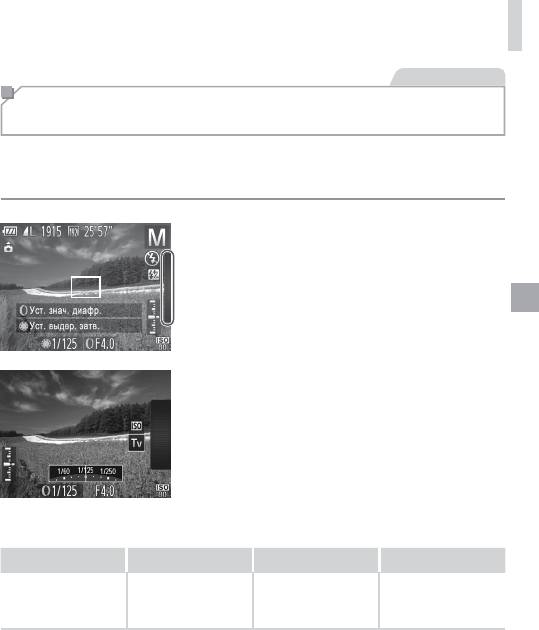
Настройкастилясъемки
Фотографии
Переключение функций кольца управления при
настройке параметров
Нажимаяэкрандляпереключениянастраиваемыхфункций,можноповорачивать
кольцоуправлениядлянемедленногозаданиячислаISO,компенсацииэкспозиции,
выдержкизатвораивеличиныдиафрагмы.
z Нажавправыйкрайэкрана(внутрипоказанной
слеварамки)дляпросмотранастроек,можно
проводитьпальцемвверхиливниздлявыбора
пунктаиповорачиватькольцо<y>длязадания
значения.
Доступностьнастраиваемыхпараметровзависитотрежимасъемки.Обратитевнимание,
чтофункции,назначенныекольцууправления(=
206),неотображаются.
D B M G
ISO
ISO
ISO
ISO
Tv
+/–
+/–
+/–
Av
Av
Tv
•+/–:компенсацияэкспозиции(=
166);ISO:числоISO(=
169);Tv:выдержказатвора(=
202);
Av:величинадиафрагмы(=
203)
209
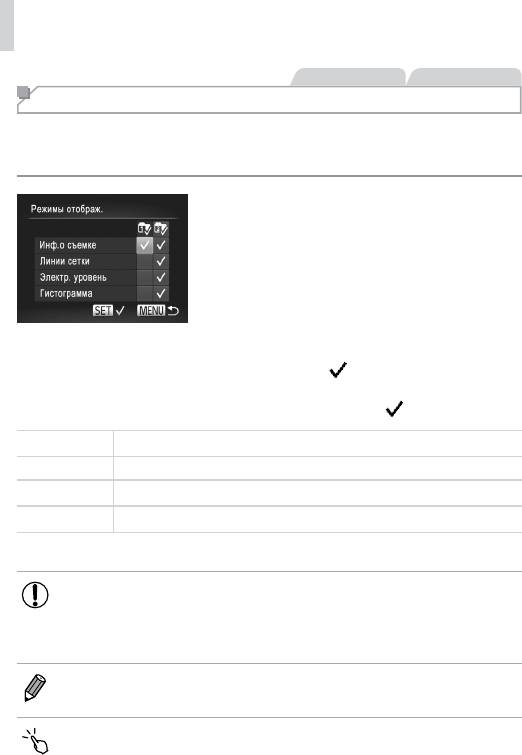
Настройкастилясъемки
Фотографии Видеофильмы
Настройка отображаемой информации
Настройтеинформацию,выводимуювразличныхрежимахотображения(переклю-
чаемыхкнопкой<p>),атакжезадайте,требуетсялиотображатьэтуинформацию
наЖК-монитореиливвидоискателе.
1 Откройте экран настройки.
z Нажмитекнопку<n>,выберитепункт
[Режимыотображ.]навкладке[4],затем
нажмитекнопку<m>(=
91).
2 Выполните настройку.
z Кнопками<o><p><q><r>илидиском<7>
выберитепункт,затемнажмитекнопку<m>.
Параметры,выбранныедляотображения,поме-
ченызначком[
].
X Наэкранебудутотображатьсявыбранныепункты
(помеченныесимволом[
]).
Инф.осъемке
Отображениеинформацииопараметрахсъемки(=
314).
Линиисетки Отображениесправочнойсетки.
Электр.уровень
Отображениеэлектронногоуровня(=
129).
Гистограмма
Отображениегистограммы(=
219)врежимах<G>,<M>,<B>и<D>.
• Настройкинебудутсохранены,еслинаэкраненастройкирежимовотображе-
ниянаполовинунажатькнопкуспусказатворадлявозвратанаэкрансъемки.
• Пункты,выделенныесерымцветом,такжеможнозадавать,новнекоторых
режимахсъемкионимогутнеотображаться.
• Линиисеткинезаписываютсянаснимках.
• Пунктдляотображенияможнотакжевыбрать,нажавего.
210
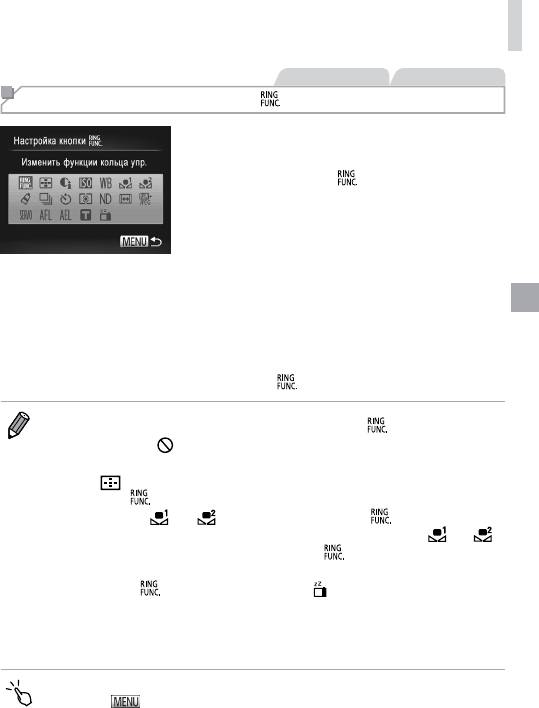
Настройкастилясъемки
Фотографии Видеофильмы
Назначение функций кнопке < >
1 Откройте экран настройки.
z Нажмитекнопку<n>,выберитепункт
[Настройкакнопки
]навкладке[4],затем
нажмитекнопку<
m
>(=
91).
2 Выполните настройку.
z Кнопками<o><p><q><r>илидиском<7>
выберитеназначаемуюфункцию,затемнажмите
кнопку<m>.
3 Используйте назначенную функцию
по мере необходимости.
z Дляактивизацииназначеннойфункциинажмите
кнопку<
>.
• Длявосстановлениянастроекпоумолчаниювыберитезначок[ ].
• Значкиссимволом[
]означают,чтоэтафункциянедоступнавтекущемрежиме
съемкиилипритекущемсостояниифункций.
• Вариант[
]позволяетперемещатьрамкуавтофокусировкииизменятьееразмер,
нажавкнопку<
>врежимерамкиавтофокусировки[1точка](=
185).
• Вслучаефункции[
]или[ ]прикаждомнажатиикнопки< >записываются
данныебалансабелого(=
175),инастройкабалансабелогоизменяетсяна[ ]или[ ].
• Вслучаефункции[%]прикаждомнажатиикнопки<
>производитсянастройка
ификсацияфокусировки,анаэкранеотображаетсязначок[%].
• Нажатиекнопки<
>прииспользованиифункции[ ]отключаетиндикациюнаэкране.
Длявосстановленияиндикациивыполнитеодноизследующихдействий.
- Нажмителюбуюкнопку(кромекнопкиON/OFF).
- Изменитеориентациюкамеры.
• Выполнитьнастройкуможнотакже,нажавтребуемыйпункт,затемнажавегоещераз
илинажав[
].
211
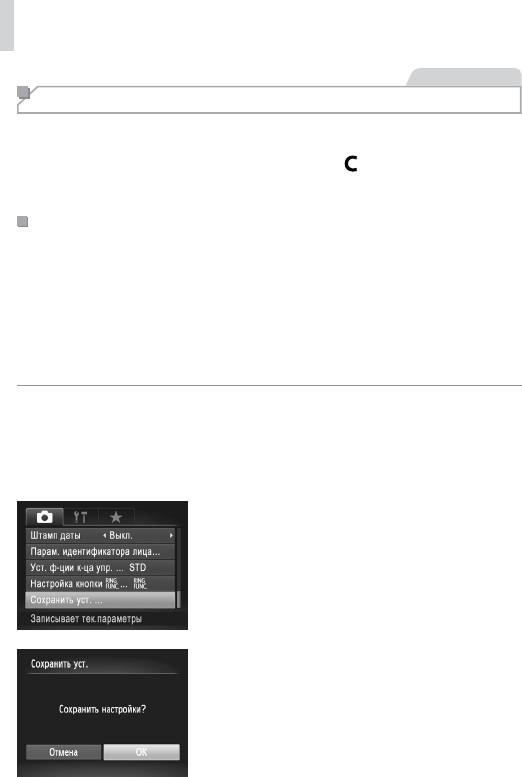
Настройкастилясъемки
Фотографии
Сохранение параметров съемки
Сохранитечастоиспользуемыережимысъемкиинастроенныепараметрыфункцийдля
повторногоиспользования.Дляпоследующегопереключениянасохраненныепараметры
простоповернитедискустановкирежимавположение< >.Такимобразомможно
сохранитьдажетепараметры,которыеобычносбрасываютсяприпереключениирежимов
съемкииливыключениикамеры(например,настройкитаймераавтоспуска).
Параметры, которые можно сохранить
• Режимысъемки(<G>,<M>,<B>и<D>).
• Параметры,заданныеврежиме<G>,<M>,<B>или<D>(=
166–204).
• Параметрыменюсъемки.
• Положениязумирования.
• Положенияручнойфокусировки(=
182).
• УстановкиМОЁМЕНЮ(=
213).
1 Перейдите в режим съемки
с параметрами, которые требуется
сохранить, и произведите требуемые
изменения параметров.
2 Выполните настройку.
z Нажмитекнопку<n>,выберитепункт
[Сохранитьуст.]навкладке[4],затемнажмите
кнопку<m>.
3 Сохраните настройки.
z Кнопками<q><r>илидиском<7>выберите
вариант[OK],затемнажмитекнопку<m>.
212
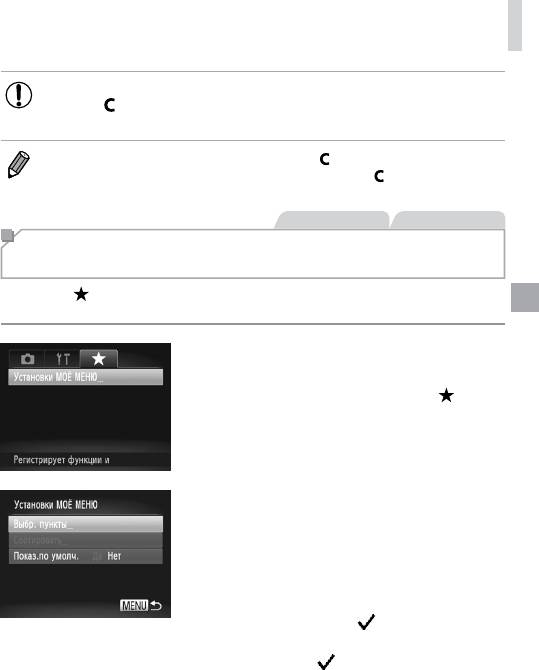
Настройкастилясъемки
• Чтобыизменитьсохраненныенастройки(кромеихрежимасъемки),выберите
режим< >ивнеситеизменения,затемповторитешаги2–3.Этинастройки
неприменяютсявдругихрежимахсъемки.
• Дляудаленияинформации,сохраненнойврежиме< >,ивосстановлениязначений
поумолчаниюповернитедискустановкирежимавположение<
>ивыберитепункт
[Сброситьвсё](=
276).
Фотографии Видеофильмы
Сохранение часто используемых пунктов меню съемки
(Моё меню)
Навкладке[ ]можносохранитьдо5частоиспользуемыхпунктовменюсъемки,что
обеспечиваетбыстрыйдоступковсемэтимпунктамсодногоэкрана.
1 Откройте экран настройки.
z Нажмитекнопку<n>,выберитепункт
[УстановкиМОЁМЕНЮ]навкладке[
],затем
нажмитекнопку<m>(=
91).
2 Выполните настройку.
z Кнопками<o><p>илидиском<7>выберите
пункт[Выбр.пункты],затемнажмитекнопку<m>.
z Кнопками<o><p>илидиском<7>выберите
меню,которыетребуетсясохранить(неболее5),
затемнажмитекнопку<m>.
X Отображаетсязначок[ ].
z Чтобыотменитьсохранение,нажмитекнопку
<m>.Значок[
]большенеотображается.
z Нажмитекнопку<n>.
213
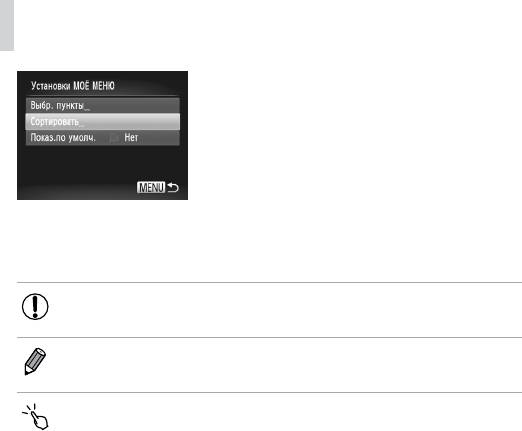
Настройкастилясъемки
3 Внесите требуемые изменения
в порядок пунктов меню.
z Кнопками<o><p>илидиском<7>выберите
пункт[Сортировать],затемнажмитекнопку<m>.
z Кнопками<o><p>илидиском<7>выберите
меню,котороетребуетсяпереместить,затем
нажмитекнопку<m>.
z Кнопками<o><p>илидиском<7>измените
порядок,затемнажмитекнопку<m>.
z Нажмитекнопку<n>.
• Нашаге2можнотакжезадаватьпункты,отображающиесясерымцветом,
новнекоторыхрежимахсъемкионимогутбытьнедоступны.
• Чтобы«Моёменю»былосразужедоступнопринажатиикнопки<n>врежиме
съемки,выберитепункт[Показ.поумолч.]икнопками<q><r>выберитезначение[Да].
• Наэкране[Выбр.пункты]длясохраненияилиочисткипунктовможнотакжевыбирать
пункты,нажимаяих.
• Наэкране[Сортировать]порядокпунктовможнотакжеизменять,перетаскиваяих.
214

6
Режим воспроизведения
Просматривайтесвоиснимки,атакжеразличнымиспособами
производитепоискилиредактированиеснимков
• Дляподготовкикамерыкэтимоперациямнажмитекнопку<1>,чтобыперейти
врежимвоспроизведения.
• Воспроизведениеилиредактированиепереименованныхизображений,
изображений,ужеотредактированныхвкомпьютере,илиизображений
издругихкамерможетоказатьсяневозможным.
215
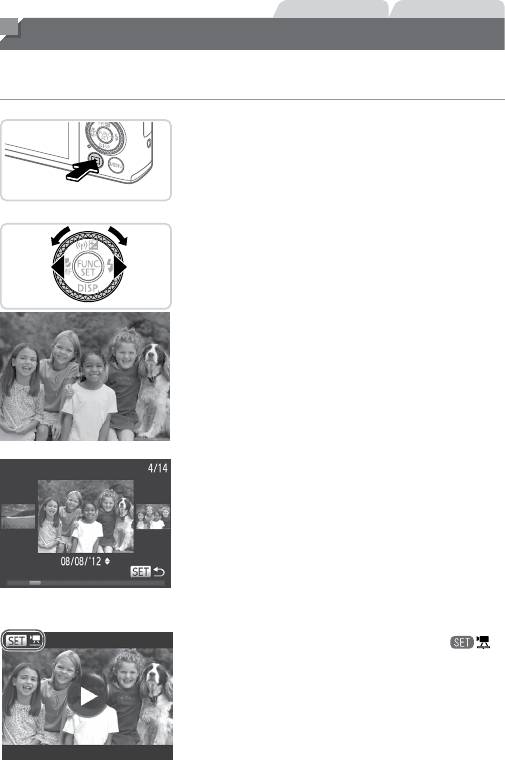
Фотографии Видеофильмы
Просмотр
Послесъемкифотографийиливидеофильмовихможнопросмотретьнаэкране
всоответствиисприведенныминижеинструкциями.
1 Перейдите в режим воспроизведения.
z Нажмитекнопку<1>.
X Отображаетсяпоследнийснимок.
2 Выберите изображение.
z Дляпросмотрапредыдущегоснимканажмите
кнопку<q>илиповернитедиск<7>против
часовойстрелки.Дляпросмотраследующего
снимканажмитекнопку<r>илиповерните
диск<7>почасовойстрелке.
z Длябыстрогопереходамеждуснимкаминажи-
майтеиудерживайтенажатымикнопки<q><r>.
z Дляпереходаврежимпрокруткиэкранабыстро
повернитедиск<7>.Вэтомрежимедляпере-
ходамеждуснимкамиповорачивайтедиск<7>.
z Длявозвратаврежимотображенияодного
изображениянажмитекнопку<m>.
z Дляпереходамеждуизображениями,сгруп-
пированнымиподатесъемки,нажимайте
кнопки<o><p>врежимепрокруткиэкрана.
z Видеофильмыобозначаютсязначком[ ].
Длявоспроизведениявидеофильмовпереходите
кшагу3.
216
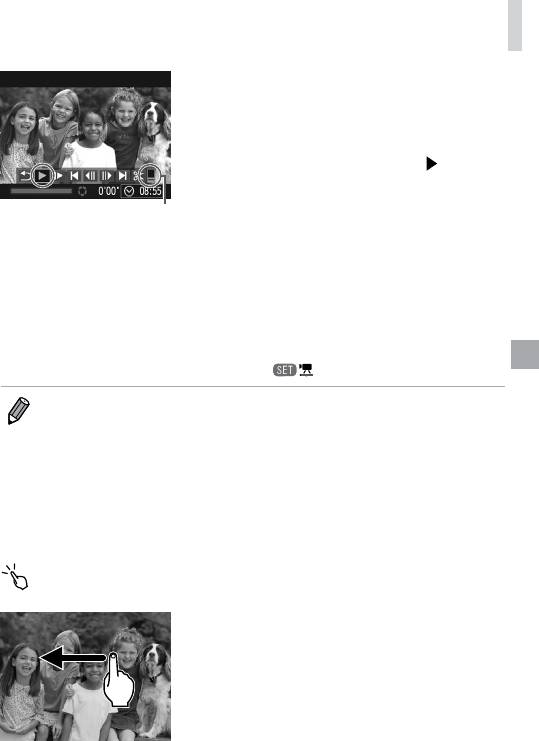
Просмотр
3 Запустите воспроизведение
видеофильмов.
z Чтобызапуститьвоспроизведение,нажмите
кнопку<
m
>,чтобыоткрытьпанельуправления
видеофильмом,выберитезначок[
](кнопками
<q><r>илидиском<7>),затемснованажмите
кнопку<m>.
Громкость
4 Отрегулируйте громкость.
z Кнопками<o><p>настройтегромкость.
5 Приостановите воспроизведение.
z Дляприостановкииливозобновлениявоспро-
изведениянажмитекнопку<m>.
X Послезавершениявидеофильмаотображается
значок[
].
• Дляпереключенияизрежимавоспроизведенияврежимсъемкинаполовинунажмите
кнопкуспусказатвора.
• Дляотключенияпрокруткиэкрананажмитекнопку<n>,выберитепункт[Прокр.экрана]
навкладке[
1
],затемвыберитезначение[Выкл.].
• Еслитребуется,чтобыприпереключенииврежимвоспроизведенияотображалсясамый
последнийснимок,нажмитекнопку<n>,выберитенавкладе[
1
]пункт[Отображать]
изадайтедлянегозначение[Посл.снят.].
• Дляизмененияэффектапереходамеждуизображенияминажмитекнопку<n>,
выберитепункт[Переход]навкладке[
1
],затемкнопками<q><r>выберитеэффект.
Работа с сенсорным экраном
z Дляпросмотраследующегоснимкапроведите
пальцемпоэкрануналево,дляпросмотре
предыдущегоснимкапроведитепальцем
направо.
217

Просмотр
z Дляпереходаврежимпрокруткиэкранабыстро
несколькоразпроведитепальцемпоэкрану
влевоиливправо.
z Врежимепрокруткиэкранаснимкиможнотакже
выбирать,перетаскиваяихвлевоиливправо.
z Принажатиицентральногоизображениявосста-
навливаетсярежимотображенияодногоизобра-
жения.
z Дляпросмотраврежимепрокруткиэкрана
изображений,сгруппированныхподатесъемки,
производитепрокруткувверхиливниз.
z Длязапускавоспроизведениянажмите[ ]
нашаге3со=
217.
z Длярегулировкигромкостивовремявоспроиз-
ведениявидеофильмабыстропроведитепальцем
поэкранувверхиливниз.
z Чтобыостановитьвоспроизведение,нажмите
наэкран.Отображаетсяпоказанныйслева
экран,идоступныуказанныенижеоперации.
z Нажмите[ ]дляотображенияпанелигромкости,
затемнастройтегромкость,нажимая[o][p].При
уровнегромкости«0»отображаетсязначок[
].
z Дляпереходамеждукадраминажмитеполосу
прокруткиилипроведитепальцемвлевоили
вправо.
z Чтобывозобновитьвоспроизведение,
нажмите[
].
z Нажмите[^]длявозвратанаэкранизшага2
со=
216.
218
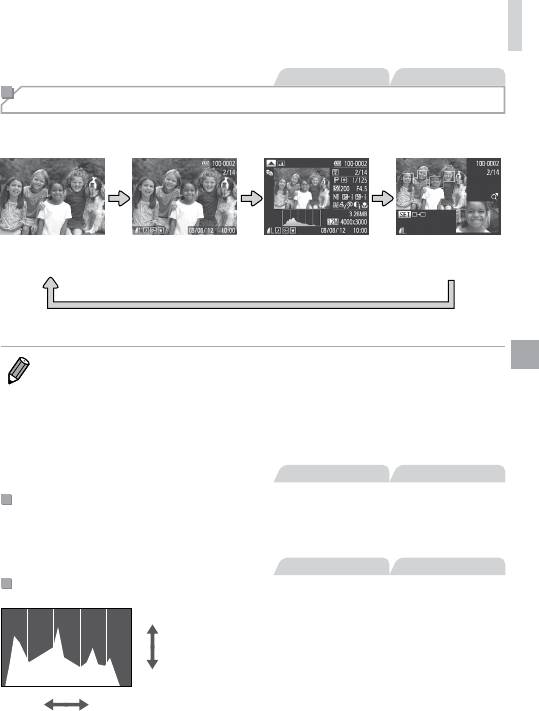
Просмотр
Фотографии Видеофильмы
Переключение режимов отображения
Нажимайтекнопку<p>дляпросмотранаэкранедругойинформацииилидляскрытия
информации.Подробныесведенияоботображаемойинформациисм.на=
314.
Нетинформации Простаяинформация Подробная
Позволяетпроверить
информация
фокусировку(=
222)*
*Неотображаетсядлявидеофильмов.
• Переключениережимовотображенияспомощьюкнопки<p>такжевозможносразупосле
съемки,когдаснятоеизображениеотображаетсянаэкране.Однакорежимпростойинфор-
мациинедоступен.Дляизмененияначальногорежимаотображениянажмитекнопку
<n>ивыберитепункт[Проверкаинф.]навкладке[4](=
134).
• Переключениережимовотображенияневозможно,есликамераподключенапобеспро-
воднойсетиклюбымдругимустройствам,кромепринтеров.
Фотографии Видеофильмы
Предупреждение о передержке (для ярких участков изображения)
Врежимеподробнойинформацииобесцвеченныеяркиеучасткиизображениямигают
наэкране.
Фотографии Видеофильмы
Гистограмма
Больше
z График,отображаемыйврежимеподробной
информации,представляетсобойгистограмму,
показывающуюраспределениеяркостинаизо-
бражении.Погоризонтальнойосиоткладывается
Меньше
степеньяркости,аповертикальнойоси–коли-
Темнее
Светлее
чествопикселовизображения,имеющихсоотве-
тствующийуровеньяркости.Просмотргисто-
граммыпозволяетпроверитьэкспозицию.
z Гистограммуможнотакжепосмотретьвовремя
съемки(=
210,314).
219
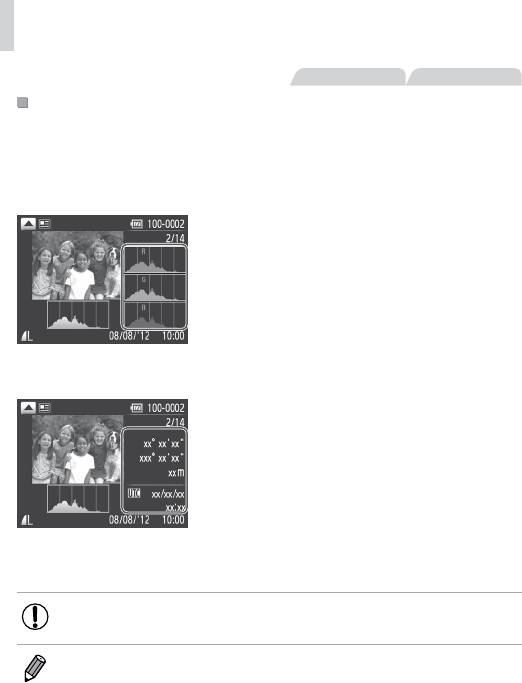
Просмотр
Фотографии Видеофильмы
Гистограмма RGB, отображение информации GPS
z ДляпереключениямеждугистограммойRGB
(толькодляфотографий)ииндикациейGPS
нажимайтекнопку<o>врежимеподробной
информации.
z ГистограммаRGBпоказываетраспределение
визображенииградацийкрасного,зеленого
исинегоцветов.Погоризонтальнойосиоткла-
дываетсяяркостьR(красный),G(зеленый)или
B(синий),аповертикальнойоси–количество
пикселовизображения,имеющихсоответствую-
щийуровеньяркости.Просмотрэтойгистограммы
позволяетпроверитьцветовыехарактеристики
изображения.
z Спомощьюсмартфона,подключенногоккамере
побеспроводномусоединению,можнопроизво-
дитьгеопривязкуизображенийвкамере,добавляя
такиеданные,какширота,долготаивысотанад
уровнемморя(=
78).
Этисведенияможнопросматриватьнаэкране
отображенияинформацииGPS.
Широта,долгота,высотанадуровнемморя,дата
ивремясъемкипоГринвичу(UTC)отображаются
попорядкусверхувниз.
• ОтображениеинформацииGPSнедоступнодляизображений,неимеющих
такойинформации.
• UTC:универсальноеглобальноевремя,вцеломсовпадаетсосреднимвременем
поГринвичу
220
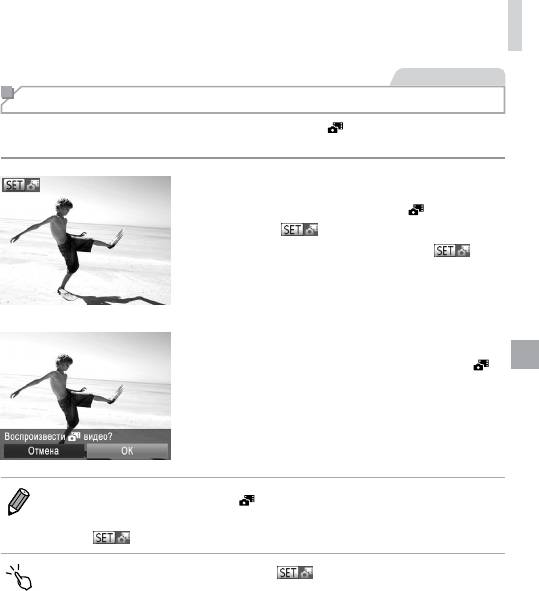
Просмотр
Видеофильмы
Просмотр клипов, снятых в режиме «Подборка видео»
Просмотрклипов,автоматическизаписанныхврежиме[ ](=
136)вденьсъемки
фотографии,производитсяследующимобразом.
1 Выберите изображение.
z Фотографии,снятыеврежиме[ ],помечаются
значком[
].
z Выберитефотографиюсозначком[ ]
инажмитекнопку<m>.
2 Запустите воспроизведение клипа.
z Послепоявлениязапроса[Воспроизвести
видео?]кнопками<q><r>илидиском<7>
выберитепункт[OK],затемнажмитекнопку<m>.
X Воспроизводитсяклип,автоматическизаписан-
ныйвденьсъемкифотографии,начинаясначала.
• Видеофильмы,созданныеврежиме[ ],можнотакжепросматриватьподатам(=
229).
• Есливкамеревыключеноотображениеинформации(=
219),черезкороткоевремя
значок[
]исчезает.
• Клипыможнотакжевоспроизводить,нажав[ ]наэкранеизшага1инажав[OK]
наэкранеизшага2.
221
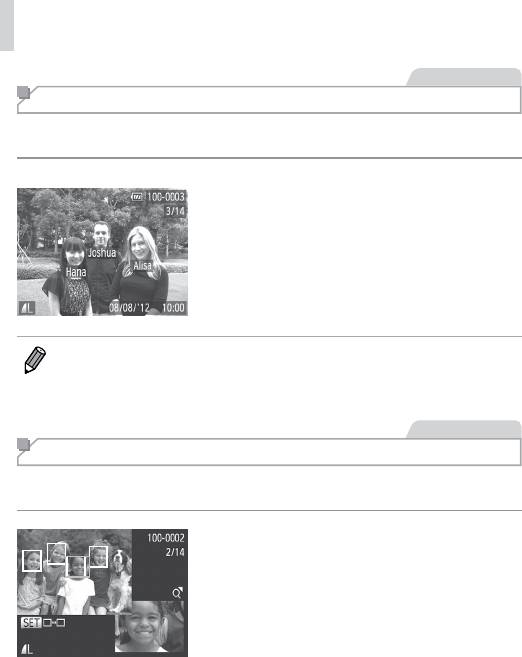
Просмотр
Фотографии
Проверка людей, обнаруженных функцией идентификации лица
Если переключить камеру в режим простой информации (=
219), отображаются до 5 имен
людей, зарегистрированных в функции идентификации лица (=
113).
Переключитесь в режим простой
информации и произведите проверку.
z Несколько раз нажмите кнопку <p>, пока
не будет включен режим простой информации,
затем кнопками <q><r> выберите изображение.
z На обнаруженных людях будут отображаться
имена.
• Если не требуется, чтобы на фотографиях, снятых с использованием функции иден ти-
фикации лица, отображались имена, нажмите кнопку <n>, выберите пункт
[Инф. об идентификат. лица] на вкладке [
1
], и задайте для параметра [Отображ. имени]
значение [Выкл.].
Фотографии
Проверка фокусировки
Для проверки фокусировки снимков можно увеличить область изображения, в которой
находилась рамка автофокусировки в момент съемки.
1
Откройте экран проверки фокусировки.
z Нажмите кнопку <p> (=
219).
X В месте, в котором во время задания фоку си-
ровки находилась рамка автофокусировки,
отображается белая рамка.
X Серые рамки отображаются на лицах, которые
были обнаружены позже, в режиме воспроиз-
ведения.
X Часть изображения, находящаяся в оранжевой
рамке, увеличивается.
222
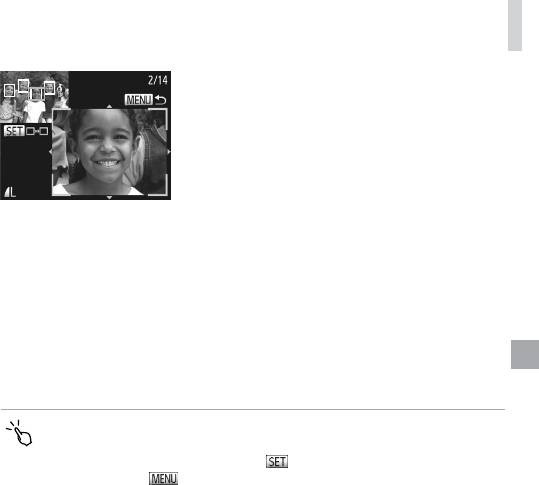
Просмотр
2 Переключайтесь между рамками.
z Одинразпереместитерычагзумирования
внаправлении<k>.
X Отображаетсяпоказанныйслеваэкран.
z Приналичиинесколькихрамокдляпереключе-
ниянадругиерамкинажимайтекнопку<m>.
3 Увеличивайте или уменьшайте
изображение, просматривайте
другие области изображения.
z Дляувеличенияилиуменьшенияизображения
припроверкефокусировкииспользуйтерычаг
зумирования.Дляизмененияотображаемого
положенияиспользуйтекнопки<o><p><q><r>.
z Длявозвратакисходномуэкрануизшага1
нажмитекнопку<n>.
• Экранизшага2можнотакжеоткрыть,нажавнашаге1изображениевправомнижнемуглу.
• Дляизмененияотображаемогоположенияперетаскивайтеизображениепальцемвправой
нижнейчастиэкранаизшага2.Нажимая[
]наэкране,можнопереключатьсямежду
рамками,анажав[
],можновернутьсянашаг1.
223
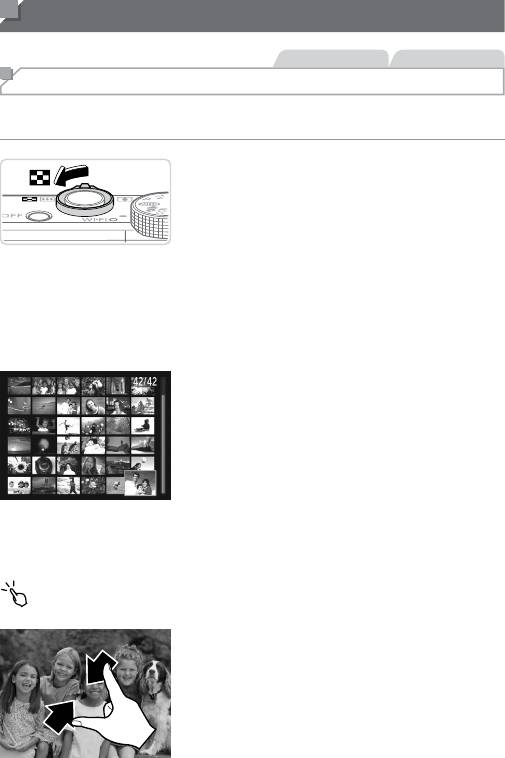
Обзор и фильтрация изображений
Фотографии Видеофильмы
Переход между изображениями в индексе
Отображаянесколькоизображенийввидеиндекса,можнобыстронайтитребуемое
изображение.
1 Изображения отображаются в виде
индекса.
z Дляотображенияизображенийввидеиндекса
переместитерычагзумированиявнаправлении
<g>.Еслипереместитьрычагещераз,число
отображаемыхизображенийувеличится.
z Дляуменьшениячислаотображаемыхизобра-
женийпереместитерычагзумированиявнаправ-
лении<k>.Прикаждомперемещениирычага
числоотображаемыхизображенийуменьшается.
2 Выберите изображение.
z Дляпрокруткиизображенийповорачивайте
диск<7>.
z Длявыбораизображенияиспользуйтекнопки
<o><p><q><r>.
X Вокругвыбранногоизображенияотображается
оранжеваярамка.
z Дляпросмотравыбранногоизображения
врежимеотображенияодногоизображения
нажмитекнопку<m>.
Работа с сенсорным экраном
z Сведитепальцыдляпереходаизрежимаодного
изображениявиндексныйрежим.
z Дляувеличенияколичестваэскизовнаэкране
сновасведитепальцы.
z Дляпрокруткиотображаемыхизображений
проводитепальцемпоэкранувверхиливниз.
224
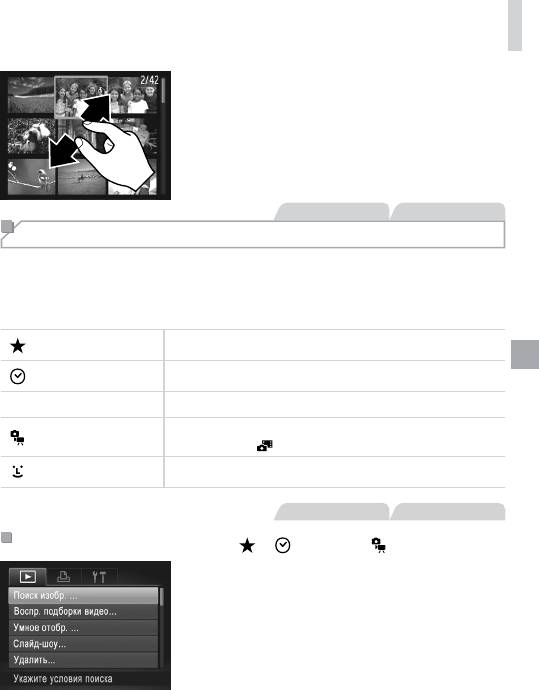
Обзорифильтрацияизображений
z Дляуменьшенияколичестваэскизовнаэкране
разведитепальцы.
z Выберитеизображение,нажавнанего,затем
снованажмитеэтоизображениедляпросмотра
врежимеотображенияодногоизображения.
Фотографии Видеофильмы
Поиск изображений, удовлетворяющих определенным условиям
Чтобыбыстронайтитребуемыеизображениянакартепамятисбольшимколичеством
изображений,используйтережимфильтрацииизображенийилипереходитемежду
изображениямивсоответствиисзаданнымиусловиями.Можнотакжеодновременно
защитить(=
236)илиудалить(=
240)всеэтиизображения.
Избранные
Отображаютсяизображения,помеченныекакизбранные(=
244).
Перех.подате Отображаютсяизображения,снятыевопределенныйдень.
;
Моякатегория
Отображаютсяизображенияизопределеннойкатегории(=
245).
Отображаютсяфотографии,видеофильмыиливидеофильмы,
Изображ./видео
снятыеврежиме[
](=
136).
Имя
Отображаютсяизображениязарегистрированногочеловека(=
113).
Фотографии Видеофильмы
Фильтрация изображений по [ ], [ ], [
;
] или [ ]
1 Выберите пункт [Поиск изобр.].
z Нажмитекнопку<n>,затемвыберите
пункт[Поискизобр.]навкладке[
1
](=
91).
225
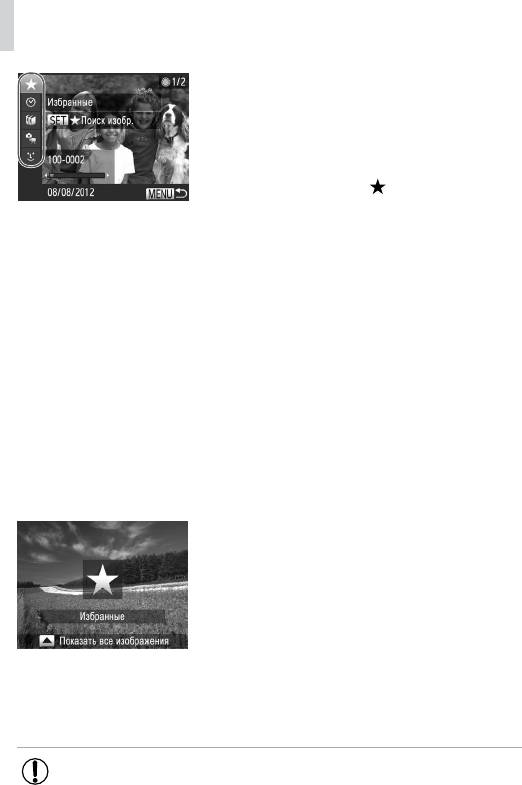
Обзорифильтрацияизображений
2 Выберите первое условие для
отображения изображений
и навигации по ним.
z Кнопками<o><p>выберитефильтр
отображения.
z Есливыбранвариант[ ],можнопросматривать
толькоизображений,удовлетворяющиеэтому
условию,нажимаякнопки<q><r>.Чтобывыпол-
нитьоперациюсразудлявсехэтихизображений,
нажмитекнопку<m>ипереходитекшагу4.
3 Выберите второе условие и проверьте
найденные изображения.
z Кнопками<q><r>выберитедругоеусловие.
Повернувдиск<7>можнопросматривать
изображения,отобранныевсоответствиисзадан-
нымиусловиями.
z Чтобыотменитьэтотрежим,нажмитекнопку
<n>.
z Дляпереключенияврежимфильтрацииизобра-
женийнажмитекнопку<m>ипереходите
кшагу4.
4 Просмотрите отфильтрованные
изображения.
z Изображения,удовлетворяющиезаданным
условиям,отображаютсявжелтыхрамках.
Дляпросмотратолькотакихизображений
нажимайтекнопки<q><r>илиповорачи-
вайтедиск<7>.
z Длявыходаизрежимафильтрацииизобра-
женийнажмитекнопку<o>,затем,после
появлениясообщения[Поискизображений
отменён],нажмитекнопку<m>.
• Есликамераненашлаизображений,удовлетворяющихкаким-тоусловиям,
этиусловиябудутнедоступны.
226
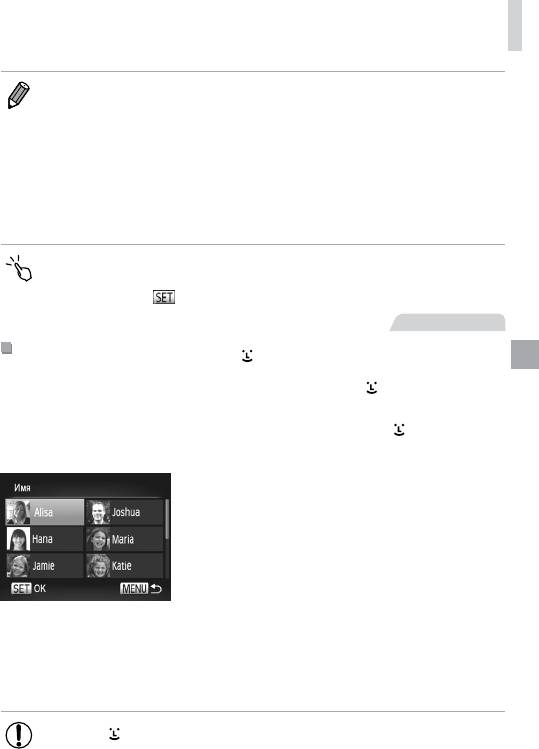
Обзорифильтрацияизображений
• Вариантыпросмотранайденныхизображений(нашаге4)включаютвсебя«Переход
междуизображениямивиндексе»(=
224),«Просмотрслайд-шоу»(=
234)и«Увеличение
изображений»(=
233).Всенайденныеизображенияможнозащитить,удалить,распечатать
илидобавитьвфотокнигу,выбравпункт[Выбр.всенайд.изобр.]вразделе«Защитаизобра-
жений»(=
236),«Удалениевсехизображений»(=
241),«Добавлениеизображенийвсписок
печати(DPOF)»(=
293)или«Добавлениеизображенийвфотокнигу»(=
296).
• Однаковслучаеизменениякатегорий,назначенныхизображениям(=
245),атакже
редактированияизображенийиихсохраненияввиденовыхизображений(=
251–256)
выводитсясообщениеирежимотображениясфильтромзавершается.
• Условияможнотакжевыбрать,нажимаяэкранынашагах2и3.
• Послевыбораусловийможнопросмотретьсоответствующиеимизображения,снованажав
условиеилинажав[
].
Фотографии
Фильтрация изображений по [ ]
1 Выберите значок [ ].
z Всоответствиисинструкциямишагов1–2
со=
225выберитезначок[ ]инажмите
кнопку<m>.
2 Выберите человека.
z Кнопками<o><p><q><r>выберите
человека,затемнажмитекнопку<
m
>.
3 Просмотрите отфильтрованные
изображения.
z Просматривайтеизображениявсоответствии
сшагом4со=
226.
• Вариант[ ]доступентолькоприналичиизарегистрированныхлюдей(=
113).
227
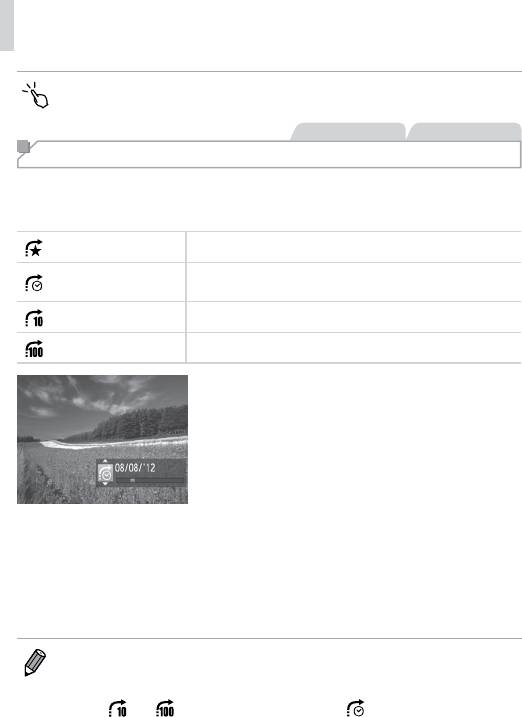
Обзорифильтрацияизображений
• Изображения,содержащиеконкретногочеловека,можнотакжепросмотреть,нажав
этогочеловеканашаге2,затемнажавегоещераз.
Фотографии Видеофильмы
Переход с помощью кольца управления
Спомощьюкольцауправленияможнобыстронаходитьтребуемыеизображения
ипереходитьмеждунимисиспользованиемфильтрацииизображенийвсоответствии
суказаннымиусловиями.
Кизбранному
Отображаютсяизображения,помеченныекакизбранные(=
244).
Переходкпервомуизображениювкаждойгруппеизображений,
Переходподате
снятыхвопределенныйдень.
Через10сним. Переходсразучерез10изображений.
Через100сним. Переходсразучерез100изображений.
1 Выберите условие.
z Врежимеотображенияодногоизображения
выберитеусловие(илиспособперехода),повернув
кольцо<y>,затемнажимаякнопки<o><p>.
2 Просматривайте изображения,
удовлетворяющие заданному
условию, или переходите через
заданное число изображений.
z Поворачивайтекольцо<y>дляпросмотратолько
изображений,удовлетворяющихусловию,или
переходачереззаданноеколичествоизображе-
нийвпередилиназад.
• Приповоротекольца<y>вовремяпросмотраизображенийнаиндексномэкранепереход
напредыдущееилиследующееизображениепроизводитсявсоответствиисоспособом
перехода,выбранномврежимеотображенияодногоизображения.Однакоесливыбран
режим[
]или[ ],способпереходаизменяетсяна[ ].
228
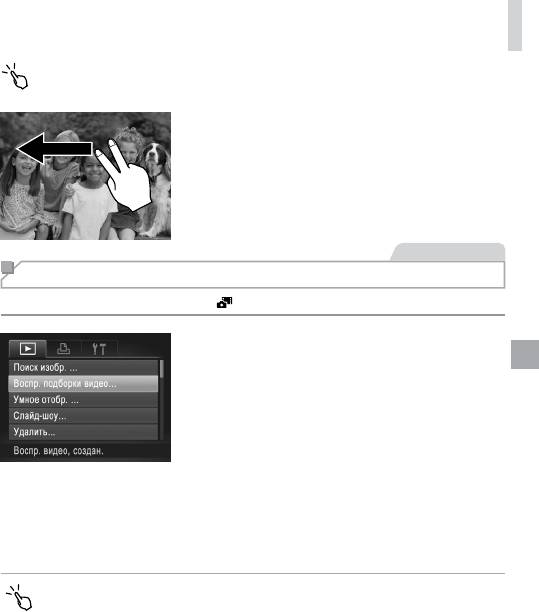
Обзорифильтрацияизображений
Работа с сенсорным экраном
z Переходитькпредыдущемуилиследующему
изображениювсоответствиисоспособомпере-
хода,выбраннымнашаге1со=
228,можно
также,перетаскиваяизображениевлевоили
вправодвумяпальцами.
Видеофильмы
Просмотр видеофильмов, снятых в режиме «Подборка видео»
Видеофильмы,созданныеврежиме[ ](=
136),можнопросматриватьподатам.
1 Выберите видеофильм.
z Нажмитекнопку<n>,выберитепункт
[Воспр.подборкивидео]навкладке[
1
],затем
выберитедату.
2 Запустите воспроизведение
видеофильма.
z Нажмитекнопку<m>,чтобыначатьвоспро-
изведение.
• Воспроизведениевидеофильманашаге1можнотакжезапустить,нажавтребуемуюдату.
229
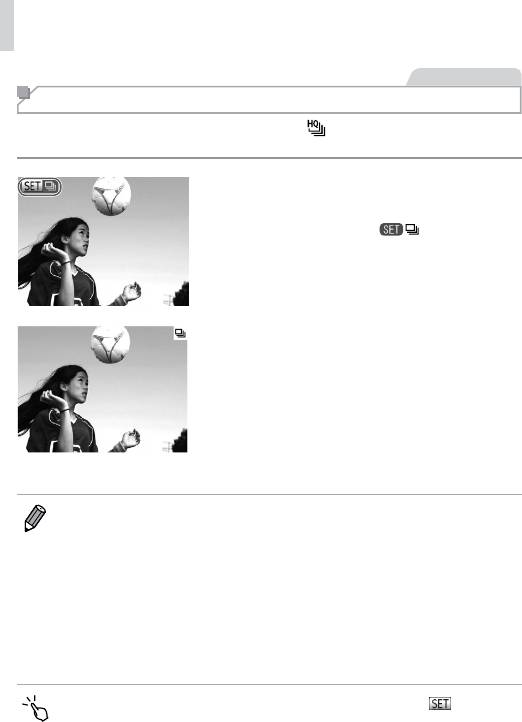
Обзорифильтрацияизображений
Фотографии
Просмотр отдельных изображений из группы
Сгруппированныеизображения,снятыеврежиме[ ](=
158),обычноотображаются
вместе,ноихможнотакжепросматриватьииндивидуально.
1 Выберите группу изображений.
z Кнопками<q><r>илидиском<7>выберите
изображениесметкой[
],затемнажмите
кнопку<m>.
2 Просмотрите отдельные изображения
из группы.
z Принажатиикнопок<q><r>илиповороте
диска<7>отображаютсятолькоизображения
изэтойгруппы.
z Принажатиикнопки<o>отображаетсясообще-
ние[Показатьвсеизображения].Нажмите<m>
дляотменывоспроизведениягруппы.
• Врежимевоспроизведениягруппы(шаг2)можнобыстропереходитьмеждуизображе-
ниями«Переходмеждуизображениямивиндексе»(=
224)иувеличиватьих«Увеличение
изображений»(=
233).Можнозащитить,стереть,распечататьилидобавитьвфотокнигу
сразувсеизображениягруппы,выбравпункт[Всеизображениявгруппе]вразделе«Защита
изображений»(=
236),«Удалениевсехизображений»(=
241),«Добавлениеизображений
всписокпечати(DPOF)»(=
293)или«Добавлениеизображенийвфотокнигу»(=
296).
• Дляразгруппированияизображений,чтобыихможнобылопросматриватьпо-отдельности,
нажмитекнопку<n>,выберитепункт[Групп.изобр.]навкладке[
1
],затемвыберите
значение[Выкл.](=
91).Однакосгруппированныеизображенияневозможноразгруп-
пироватьвовремяиндивидуальноговоспроизведения.
• Отдельныеизображенияизгруппыможнотакжепросматривать,нажав[ ]наэкране
изшага2.
230
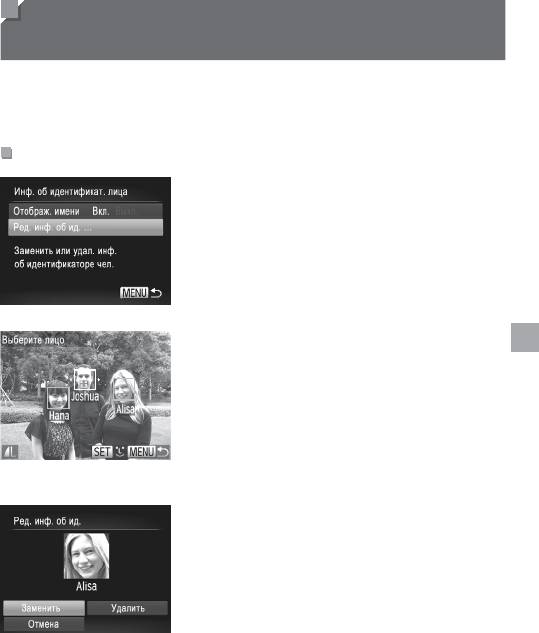
Редактирование информации функции
идентификации лица
Есливовремявоспроизведенияокажется,чтоотображаетсянеправильноеимя,можно
изменитьилиудалитьего.
Однаконевозможнодобавитьименалюдей,которыенебылиобнаруженыфункциейиденти
-
фикациилица(именанеотображаются),атакжелюдей,именакоторыхбылиудалены.
Изменение имен
1 Откройте экран настройки.
z Нажмитекнопку<n>ивыберитепункт
[Инф.обидентификат.лица]навкладке[
1
]
(=
91).
z Кнопками<o><p>илидиском<7>выберите
пункт[Ред.инф.обид.],затемнажмите
кнопку<m>.
2 Выберите изображение.
z Всоответствииспроцедуройсо=
216выберите
изображениеинажмитекнопку<m>.
z Вокругвыбранноголицаотображаетсяоранже-
ваярамка.Еслинаизображенииотображаются
нескольколиц,кнопками<q><r>илидиском
<7>выберитеимя,котороетребуетсяизменить,
инажмитекнопку<m>.
3 Выберите пункт для редактирования.
z Кнопками<o><p><q><r>илидиском<7>
выберитепункт[Заменить],затемнажмите
кнопку<m>.
4
Выберите имя человека для перезаписи.
z Всоответствиисинструкциямишага2со=
119
выберитеимячеловека,котороетребуется
заменить.
231
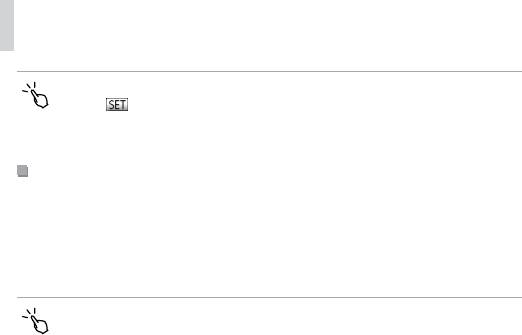
Редактированиеинформациифункцииидентификациилица
• Экран[Ред.инф.обид.]можнотакжеоткрыть,нажавизображениенаэкранеизшага2,
нажав[
]дляотображенияоранжевойрамки,затемнажавналице,длякоторого
требуетсявыполнитьзамену.
• Редактируемыепозицииможнотакжевыбирать,нажимаяихнашаге3.
Удаление имен
z Всоответствиисшагом3со=
231выберите
пункт[Удалить]инажмитекнопку<m>.
z Послепоявлениязапроса[Удалить?]кнопками
<q><r>илидиском<7>выберитепункт[OK],
затемнажмитекнопку<m>.
• Именаможнотакжеудалять,нажимая[OK]послеотображениязапроса[Удалить?].
232
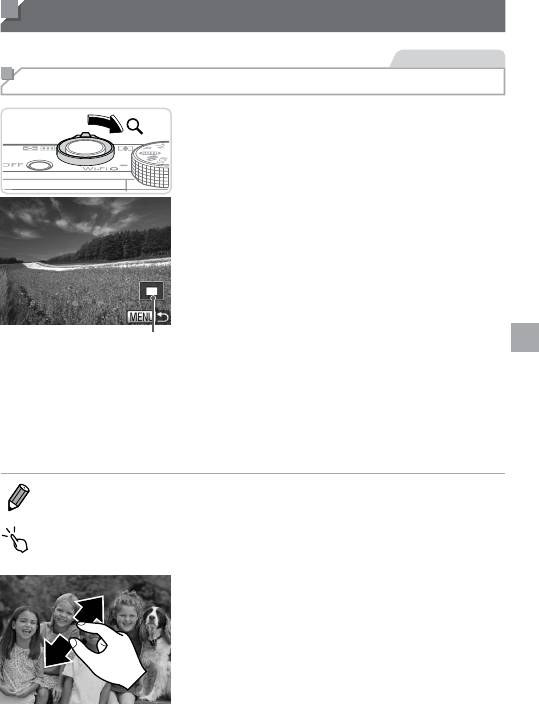
Варианты просмотра изображений
Фотографии
Увеличение изображений
1 Увеличьте изображение.
z Приперемещениирычагазумированиявнаправ-
лении<k>изображениеувеличивается.Продол-
жаяудерживатьрычагзумированиянажатым,
можноувеличиватьизображениямакс.прибли-
зительнов10раз.
z Дляуменьшенияпереместитерычагзумирования
внаправлении<g>.Продолжайтеудерживать
длявозвратаврежимотображенияодного
изображения.
2 Перемещайте отображаемую область
Приблизительноеположение
и переходите между изображениями,
отображаемойобласти
как требуется.
z Дляперемещенияотображаемойобластинажи-
майтекнопки<o><p><q><r>.
z Дляпереходанадругиеизображенияврежиме
увеличенияповорачивайтедиск<7>.
• Врежимотображенияодногоизображенияизрежимаувеличенияможновернуться,
нажавкнопку<n>.
Работа с сенсорным экраном
z Дляувеличенияразведитепальцы.
z Повторяяэтодействие,можноувеличитьизобра-
женияприблизительнов10раз.
z Дляперемещенияотображаемогоположения
перетаскивайтеизображениенаэкране.
233
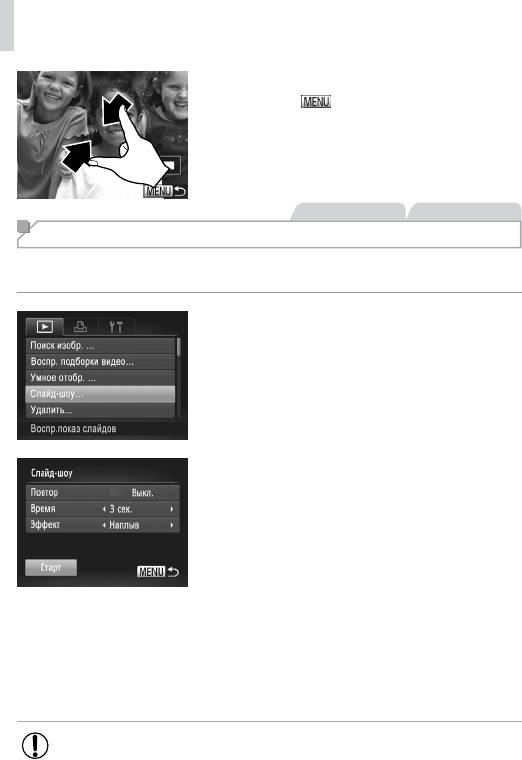
Вариантыпросмотраизображений
z Дляуменьшениясведитепальцы.
z Нажмите[ ]длявосстановлениярежима
отображенияодногоизображения.
Фотографии Видеофильмы
Просмотр слайд-шоу
Автоматическоевоспроизведениеизображенийскартыпамятипроизводитсяследующим
образом.
1 Откройте экран настройки.
z Нажмитекнопку<n>ивыберитепункт
[Слайд-шоу]навкладке[
1
](=
91).
2 Выполните настройку.
z Выберитенастраиваемыйпунктменю,затем
выберитетребуемоезначение(=
91).
3 Запустите автоматическое
воспроизведение.
z Кнопками<o><p>илидиском<7>выберите
пункт[Старт],затемнажмитекнопку<m>.
X Демонстрацияслайд-шоуначинаетсячерез
несколькосекундпослеотображениясообщения
[Загрузкаснимка...].
z Дляпрекращенияслайд-шоунажмитекнопку
<n>.
• Вовремяслайд-шоуфункцииэнергосбережениякамеры(=
86)отключаются.
234
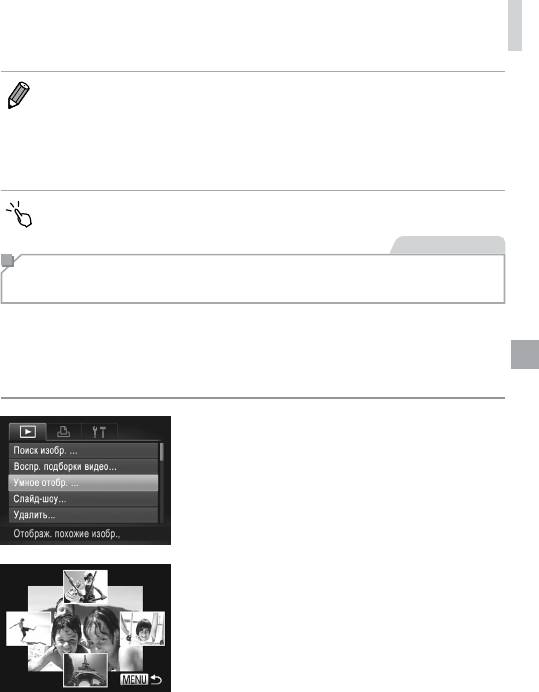
Вариантыпросмотраизображений
• Дляприостановкииливозобновленияслайд-шоунажмитекнопку<m>.
• Вовремявоспроизведенияможнопереключатьсянадругиеизображения,нажимая
кнопки<q><r>илиповорачиваядиск<7>.Длябыстрогопереходавпередилиназад
удерживайтекнопки<q><r>нажатыми.
• Значениепараметра[Время]неможетбытьизменено,еслидляпараметра[Эффект]
выбранозначение[Пузырек].
• Слайд-шоуможнотакжеостанавливать,нажавнаэкран.
Фотографии
Автоматическое воспроизведение похожих изображений
(Умное отображение)
Наосноветекущегоизображениякамерапредлагаетчетырепохожихизображения,
которые,возможно,Вызахотитепосмотреть.Послевыбораодногоизэтихизображе-
нийдляпросмотракамерапредлагаетеще4изображения.Этоинтересныйспособ
воспроизведенияизображенийвнеожиданномпорядке.Попробуйтеэтуфункцию
послесъемкибольшогоколичествакадровсразнообразнымисюжетами.
1 Выберите умное отображение.
z Нажмитекнопку<n>,выберитепункт
[Умноеотобр.]навкладке[
1
],затемнажмите
кнопку<m>(=
91).
X Отображаются4изображения-кандидата.
2 Выберите изображение.
z Кнопками<o><p><q><r>выберитеизобра-
жение,котороехотитепросмотретьследующим.
X Выбранноеизображениеотображаетсявцентре,
окруженноеследующими4изображениями-
кандидатами.
z Дляотображенияцентральногоизображения
вовесьэкраннажмитекнопку<m>.Для
восстановленияисходногоотображенияснова
нажмитекнопку<m>.
z Принажатиикнопки<n>восстанавлива-
етсярежимотображенияодногоизображения.
235
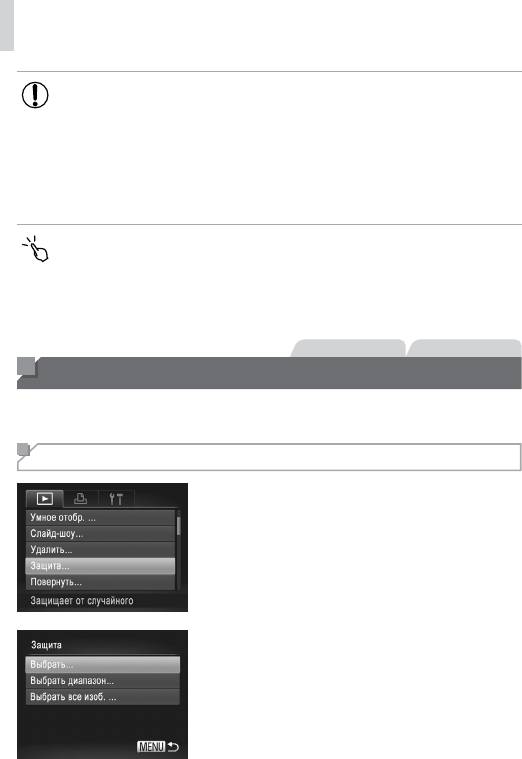
Защитаизображений
• Врежиме«Умноеотображение»воспроизводятсятолькофотографии,снятые
даннойкамерой.
• Вуказанныхнижеслучаяхфункция«Умноеотображение»недоступна:
- приналичиименее50фотографий,снятыхданнойкамерой;
- вданныймоментотображаетсянеподдерживаемоеизображение;
- изображенияотображаютсясфильтром(=
225);
- привоспроизведениигруппами(=
230).
• Еслинаэкранеизшага2нажатьизображение,расположенноесверху,снизуилислюбой
изсторон,выбранноеизображениеотображаетсявцентре,окруженноеследующими
4изображениями-кандидатами.
• Дляотображенияцентральногоизображениявовесьэкран,нажмитеэтоизображение
нашаге2.Длявосстановленияисходнойиндикацииснованажмитенаэкран.
Фотографии Видеофильмы
Защита изображений
Защищайтеважныеизображениядляпредотвращенияслучайногостираниякамерой
(=
240,241).
Указание способа выбора
1 Откройте экран настройки.
z Нажмитекнопку<n>ивыберитепункт
[Защита]навкладке[
1
](=
91).
2 Укажите способ выбора.
z Выберитепунктменюитребуемуюнастройку
(=
91).
z Длявозвратанаэкранменюнажмитекнопку
<n>.
236
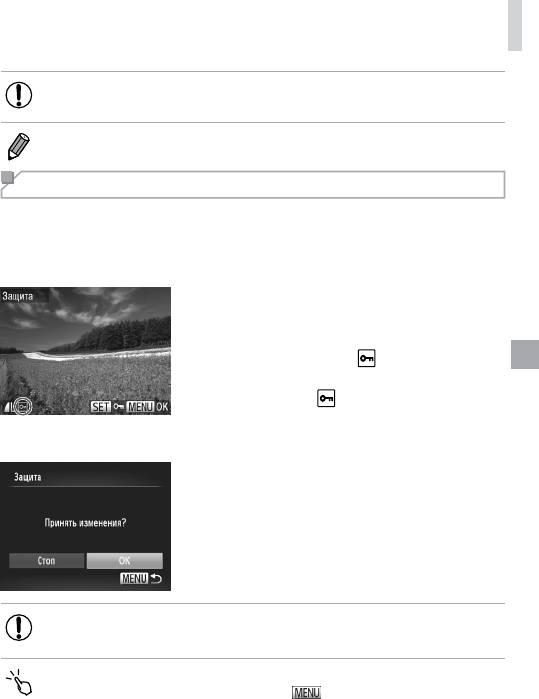
Защитаизображений
• Приформатированиикартыпамятизащищенныеизображениясэтойкарты
будутстерты(=
267,268).
• Защищенныеизображенияневозможноудалитьспомощьюпредусмотреннойвкамере
функцииудаления.Чтобыудалитьихтакимспособом,сначалаотменитезащиту.
Выбор изображений по одному
1 Выберите пункт [Выбрать].
z Всоответствиисшагом2со=
236выберите
пункт[Выбрать]инажмитекнопку<m>.
2 Выберите изображение.
z Кнопками<q><r>илидиском<7>выберите
изображение,затемнажмитекнопку<m>.
Отображаетсязначок[
].
z Чтобыотменитьвыбор,снованажмитекнопку
<m>.Значок[
]большенеотображается.
z Повторитеэтуоперациюдлязаданиядругих
изображений.
3 Установите защиту изображения.
z Нажмитекнопку<n>.Отображается
сообщениесзапросомподтверждения.
z Кнопками<q><r>илидиском<7>выберите
вариант[OK],затемнажмитекнопку<m>.
• Еслипереключитьсяврежимсъемкииливыключитькамерудозавершения
процессанастройкинашаге3,изображениянебудутзащищены.
• Изображенияможнотакжевыбиратьилиочищать,нажимаяэкраннашаге2,аэкран
запросаподтвержденияможнооткрыть,нажав[
].
• Изображенияможнотакжезащитить,нажав[OK]наэкранеизшага2.
237
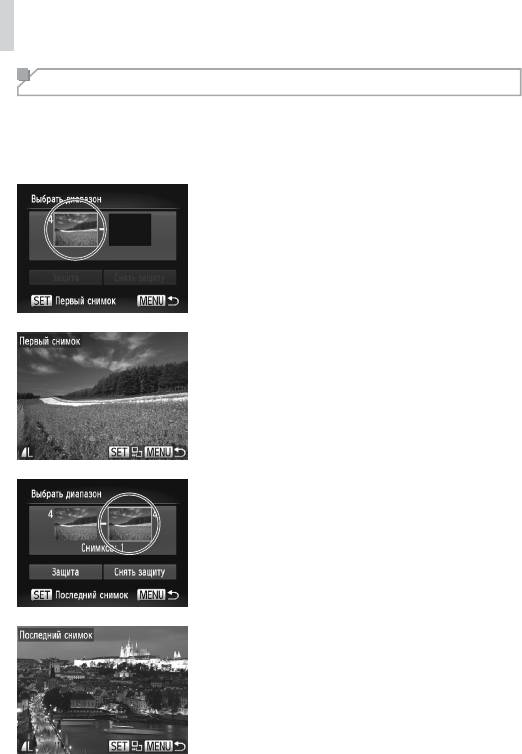
Защитаизображений
Выбор диапазона
1 Выберите пункт [Выбрать диапазон].
z Всоответствиисшагом2со=
236выберите
пункт[Выбратьдиапазон]инажмитекнопку
<m>.
2 Выберите начальное изображение.
z Нажмитекнопку<m>.
z Кнопками<q><r>илидиском<7>выберите
изображение,затемнажмитекнопку<m>.
3 Выберите конечное изображение.
z Нажмитекнопку<r>,выберитепункт[Последний
снимок],затемнажмитекнопку<m>.
z Кнопками<q><r>илидиском<7>выберите
изображение,затемнажмитекнопку<m>.
z Вкачествепоследнегоизображениянемогут
бытьвыбраныизображения,расположенные
передпервымизображением.
238
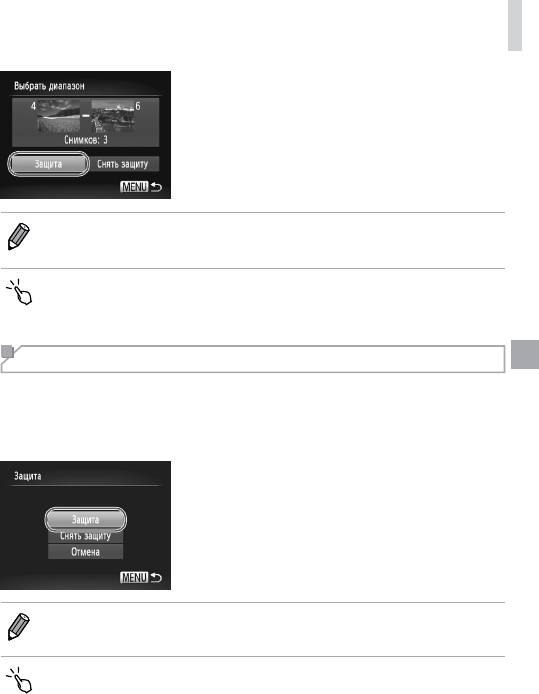
Защитаизображений
4 Установите защиту изображений.
z Кнопкой<p>выберитепункт[Защита],затем
нажмитекнопку<m>.
• Первоеипоследнееизображенияможнотакжевыбратьдиском<7>,когдаотображается
верхнийэкранизшагов2и3.
• Первоеилипоследнееизображениеможнотакжевыбрать,нажаводноизизображений
вверхуэкранаизшагов2и3.
• Изображенияможнотакжезащитить,нажав[Защита]наэкранеизшага4.
Задание сразу всех изображений
1 Выберите пункт [Выбрать все изоб.].
z Всоответствиисшагом2со=
236выберите
пункт[Выбратьвсеизоб.]инажмитекнопку<m>.
2 Установите защиту изображений.
z Кнопками<o><p>илидиском<7>выберите
пункт[Защита],затемнажмитекнопку<m>.
• Чтобыотменитьзащитудлягруппизображений,выберитепункт[Снятьзащиту]нашаге4
раздела«Выбордиапазона»илинашаге2раздела«Заданиесразувсехизображений».
• Защитуизображенийможнотакжеустанавливатьилиснимать,нажимаяпункт[Защита]
или[Снятьзащиту]наописанныхвышеэкранах.
239
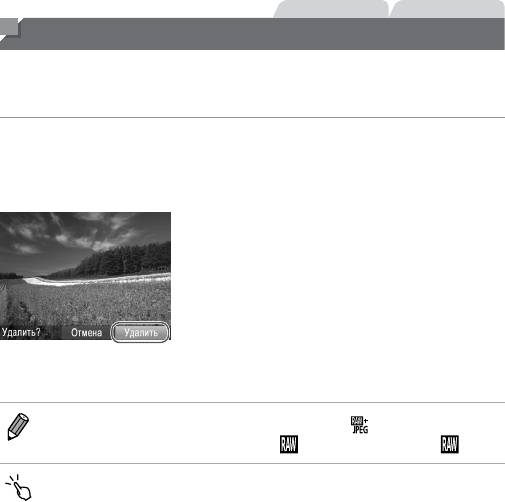
Фотографии Видеофильмы
Удаление изображений
Ненужныеизображенияможновыбиратьиудалятьпоодному.Будьтеосторожныпри
удаленииизображений,таккакихневозможновосстановить.Однакозащищенные
изображения(=
236)удалитьневозможно.
1 Выберите изображение для удаления.
z Кнопками<q><r>илидиском<7>выберите
изображение.
2 Удалите изображение.
z Нажмитекнопку<a>.
z Послепоявлениязапроса[Удалить?]кнопками
<q><r>илидиском<7>выберитепункт
[Удалить],затемнажмитекнопку<m>.
X Текущееизображениеудаляется.
z Дляотменыудалениякнопками<q><r>или
диском<7>выберитепункт[Отмена],затем
нажмитекнопку<m>.
• Еслинажатькнопку<a>,когдаотображаютсяизображения[ ],появляетсявозможность
выбораодногоизвариантовудаления:[Удалить
],[УдалитьJPEG]или[Удалить +JPEG].
• Текущееизображениеможнотакжеудалить,нажавпункт[Удалить]наэкранеизшага2.
• Изображенияможнотакжеудалятьспомощьюжестовсенсорногоэкрана(=
248).
240
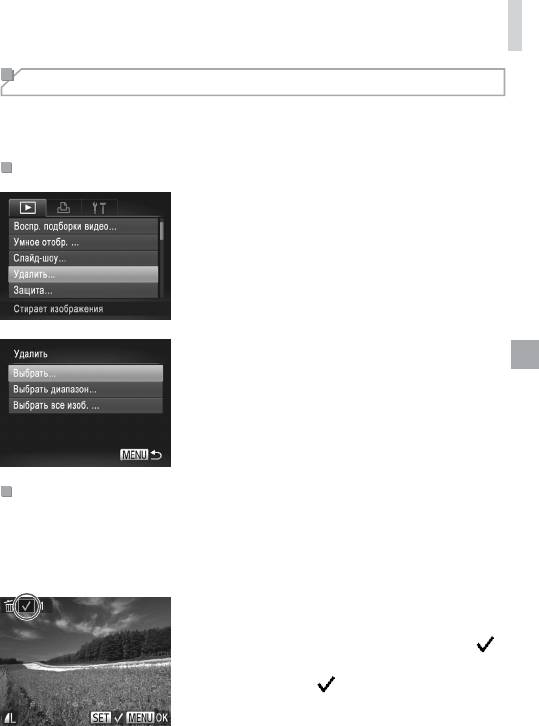
Удалениеизображений
Удаление всех изображений
Можностеретьсразувсеизображения.Будьтеосторожныприудаленииизображений,
таккакихневозможновосстановить.Однакозащищенныеизображения(=
236)удалить
невозможно.
Указание способа выбора
1 Откройте экран настройки.
z Нажмитекнопку<n>ивыберитепункт
[Удалить]навкладке[
1
](=
91).
2 Укажите способ выбора.
z Выберитепунктменюитребуемуюнастройку
(=
91).
z Длявозвратанаэкранменюнажмитекнопку
<n>.
Выбор изображений по одному
1 Выберите пункт [Выбрать].
z Всоответствиисшагом2вышевыберитепункт
[Выбрать]инажмитекнопку<m>.
2 Выберите изображение.
z Послевыбораизображениявсоответствии
сшагом2со=
237отображаетсязначок[ ].
z Чтобыотменитьвыбор,снованажмитекнопку
<m>.Значок[
]большенеотображается.
z Повторитеэтуоперациюдлязаданиядругих
изображений.
241
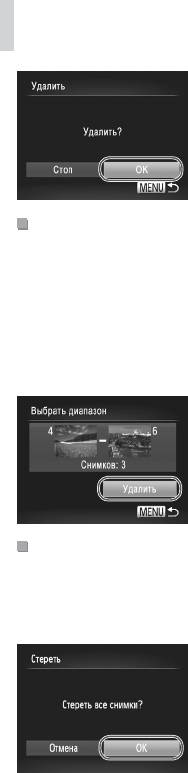
Удалениеизображений
3 Удалите изображение.
z Нажмитекнопку<n>.Отображается
сообщениесзапросомподтверждения.
z Кнопками<q><r>илидиском<7>выберите
вариант[OK],затемнажмитекнопку<m>.
Выбор диапазона
1 Выберите пункт [Выбрать диапазон].
z Всоответствиисшагом2со=
241выберите
пункт[Выбратьдиапазон]инажмитекнопку<m>.
2 Выберите изображения.
z Выберитеизображениявсоответствиисинструк-
циямишагов2–3со=
238.
3 Удалите изображения.
z Кнопкой<p>выберитепункт[Удалить],затем
нажмитекнопку<m>.
Задание сразу всех изображений
1 Выберите пункт [Выбрать все изоб.].
z Всоответствиисшагом2со=
241выберите
пункт[Выбратьвсеизоб.]инажмитекнопку<m>.
2 Удалите изображения.
z Кнопками<q><r>илидиском<7>выберите
вариант[OK],затемнажмитекнопку<m>.
242
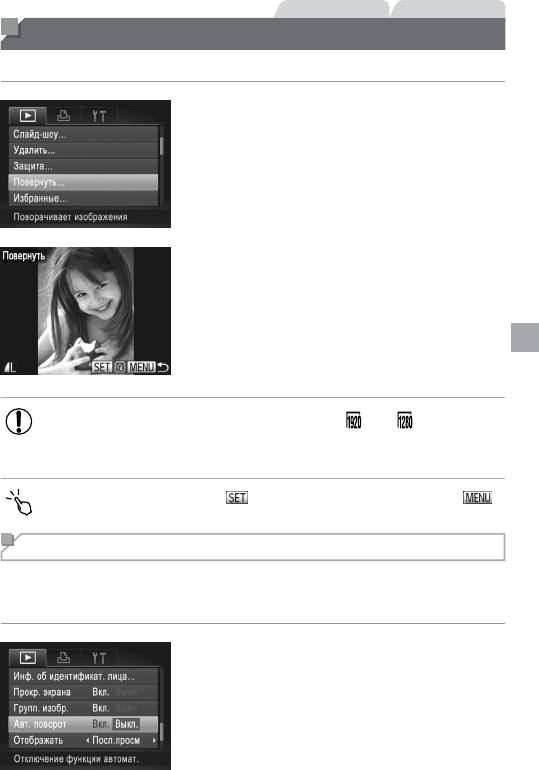
Фотографии Видеофильмы
Поворот изображений
Изменитеориентациюизображенийисохранитеих,какуказанониже.
1 Выберите пункт [Повернуть].
z Нажмитекнопку<n>ивыберитепункт
[Повернуть]навкладке[
1
](=
91).
2 Поверните изображение.
z Кнопками<q><r>илидиском<7>выберите
изображение.
z Прикаждомнажатиикнопки<m>изображение
поворачиваетсяна90°.
z Длявозвратанаэкранменюнажмитекнопку
<n>.
• Поворотвидеофильмовскачествомизображения[ ]или[ ]невозможен.
• Еслидляпараметра[Авт.поворот]заданозначение[Выкл.],поворотизобра-
женийневозможен(см.ниже).
• Наэкранеизшага2можнонажать[ ],чтобыповернутьизображения,илинажать[ ],
чтобывернутьсянаэкранменю.
Отключение автоматического поворота
Выполнитеэтишагидляотключенияавтоматическогоповоротакамерой,которая
поворачиваетизображения,снятыепривертикальнойориентациикамеры,чтобыони
отображалисьвкамеревертикально.
z Нажмитекнопку<n>,выберитепункт
[Авт.поворот]навкладке[
1
],затемвыберите
значение[Выкл.](=
91).
243
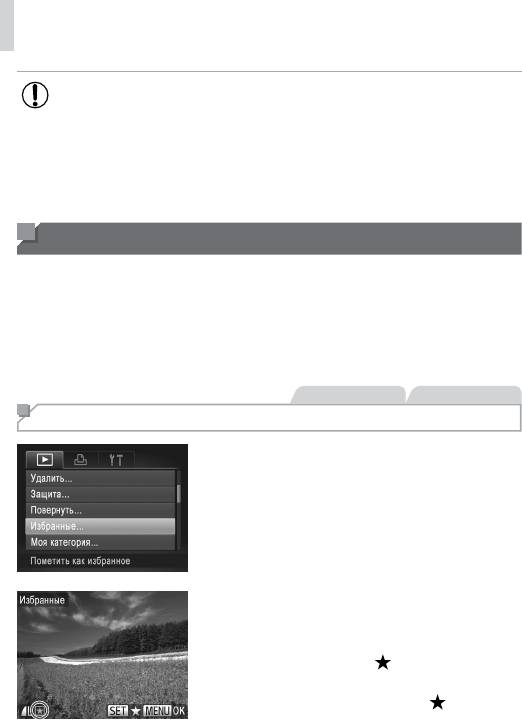
Категорииизображений
• Еслидляпараметра[Авт.поворот]заданозначение[Выкл.],поворотизобра-
женийневозможен(=
243).Крометого,ужеповернутыеизображениябудут
отображатьсявисходнойориентации.
• Дажееслидляпараметра[Авт.поворот]заданозначение[Выкл.],врежиме
«Умноеотображение»(=
235)изображения,снятыеввертикальнойориен-
тации,отображаютсявертикально,аповернутыеизображенияотображаются
вповернутойориентации.
Категории изображений
Можнопометитьизображениякакизбранныеилиназначитьимгруппу«Моякатегория»
(=
245).Выбравкатегориюврежимевоспроизведениясфильтром,можноприменять
указанныенижеоперациитолькоковсемтакимизображениями.
• Просмотр(=
216),Просмотрслайд-шоу(=
234),Защитаизображений(=
236),
Удалениеизображений(=
240),Добавлениеизображенийвсписокпечати(DPOF)
(=
293),Добавлениеизображенийвфотокнигу(=
296)
Фотографии Видеофильмы
Пометка изображений как избранных
1 Выберите пункт [Избранные].
z Нажмитекнопку<n>ивыберитепункт
[Избранные]навкладке[
1
](=
91).
2 Выберите изображение.
z Кнопками<q><r>илидиском<7>выберите
изображение,затемнажмитекнопку<m>.
Отображаетсязначок[
].
z Чтобыотменитьпометкуизображения,снова
нажмитекнопку<m>.Значок[
]больше
неотображается.
z Повторитеэтуоперациюдлявыборадополни-
тельныхизображений.
244
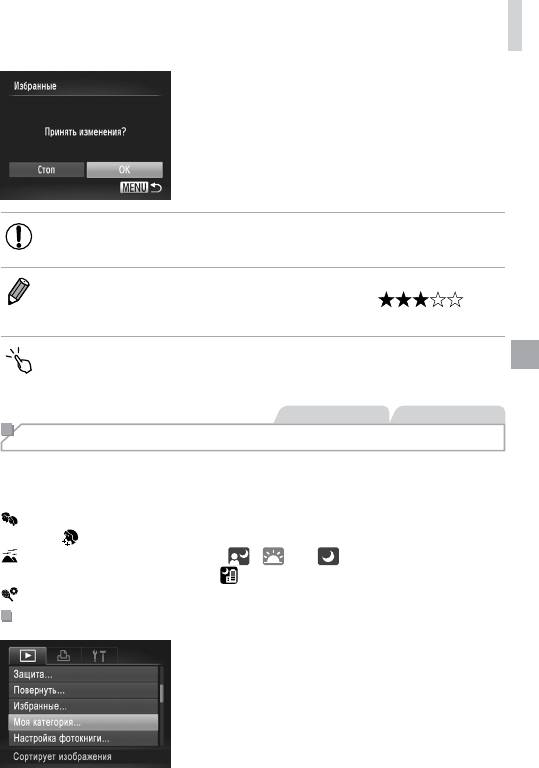
Категорииизображений
3 Завершите процесс настройки.
z Нажмитекнопку<n>.Отображается
сообщениесзапросомподтверждения.
z Кнопками<q><r>илидиском<7>выберите
вариант[OK],затемнажмитекнопку<m>.
• Еслипереключитьсяврежимсъемкииливыключитькамерудозавершения
процессанастройкинашаге3,изображениянебудутпомеченыкакизбранные.
• Припередачевкомпьютеры,работающиеподуправлениемОСWindows7илиWindows
Vistaизбранныеизображенияполучаютоценку«тризвездочки»(
).
(НеотноситсяквидеофильмамиизображениямRAW.)
• Текущиеизображенияможнотакжевыбратьилиотменитьихвыбор,нажавэкраннашаге2.
• Изображенияможнотакжепомечатькакизбранныеспомощьюжестовсенсорного
экрана(=
248).
Фотографии Видеофильмы
Систематизация изображений по категориям (Моя категория)
Можносистематизироватьизображенияпокатегориям.Обратитевнимание,чтововремя
съемкиизображениямавтоматическиназначаетсякатегориявсоответствиисусловиями
съемки.
: изображениясобнаруженнымилицамиилиизображения,снятыеврежиме[I]
или[ ].
: изображения,определенныекак[ ],[ ]или[ ]врежиме<A>,либо
изображения,снятыеврежиме[
].
: изображения,снятыеврежиме[S],[P]или[t].
Указание способа выбора
1 Откройте экран настройки.
z Нажмитекнопку<n>,затемвыберите
пункт[Моякатегория]навкладке[
1
](=
91).
245
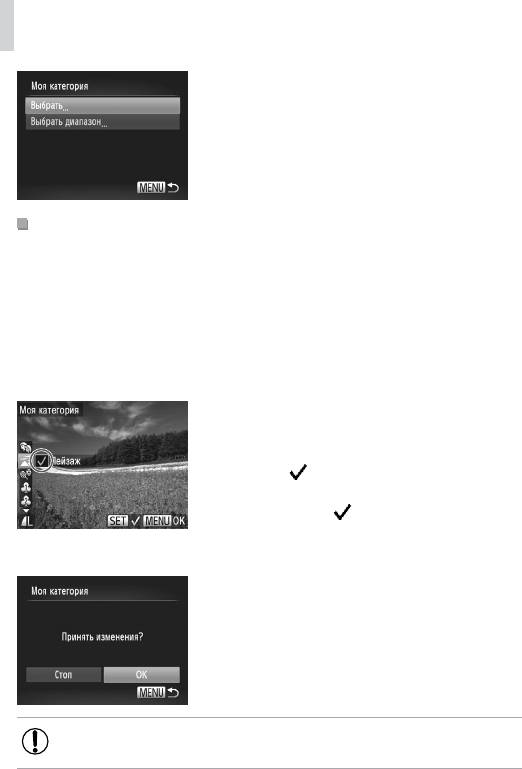
Категорииизображений
2 Укажите способ выбора.
z Выберитепунктменюитребуемуюнастройку
(=
91).
z Длявозвратанаэкранменюнажмитекнопку
<n>.
Выбор изображений по одному
1 Выберите пункт [Выбрать].
z Всоответствиисшагом2вышевыберитепункт
[Выбрать]инажмитекнопку<m>.
2 Выберите изображение.
z Кнопками<q><r>илидиском<7>выберите
изображение.
3 Выберите категорию.
z Кнопками<o><p>выберитекатегорию,
затемнажмитекнопку<m>.Отображается
значок[
].
z Чтобыотменитьвыбор,снованажмитекнопку
<m>.Значок[
]большенеотображается.
z Повторитеэтуоперациюдлявыборадополни-
тельныхизображений.
4 Завершите процесс настройки.
z Нажмитекнопку<n>.Отображается
сообщениесзапросомподтверждения.
Кнопками<q><r>илидиском<7>выберите
вариант[OK],затемнажмитекнопку<m>.
• Еслипереключитьсяврежимсъемкииливыключитькамерудозавершения
процессанастройкинашаге4,изображениямнебудетназначенакатегория.
246
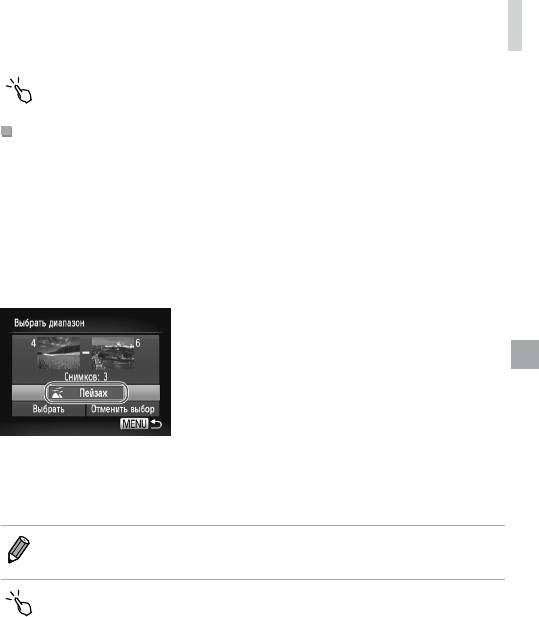
Категорииизображений
• Выборможнотакжеподтвердить,нажав[OK]наэкранеизшага4.
Выбор диапазона
1 Выберите пункт [Выбрать диапазон].
z Всоответствиисшагом2со=
245выберите
пункт[Выбратьдиапазон]инажмитекнопку<m>.
2 Выберите изображения.
z Выберитеизображениявсоответствиисинструк-
циямишагов2–3со=
238.
3 Выберите категорию.
z Нажмитекнопку<p>длявыборатипаизобра-
жения,затемкнопками<q><r>илидиском<7>
выберитекатегорию.
4 Завершите процесс настройки.
z Кнопкой<p>выберитепункт[Выбрать],затем
нажмитекнопку<m>.
• Выборвсехизображенийвкатегории[Выбратьдиапазон]можноотменить,выбравпункт
[Отменитьвыбор]нашаге4.
• Категориюможнотакжевыбрать,нажавее(илинажимая[q][r])наэкранеизшага3,
затемможноподтвердитьвыбор,нажав[Выбрать].
247
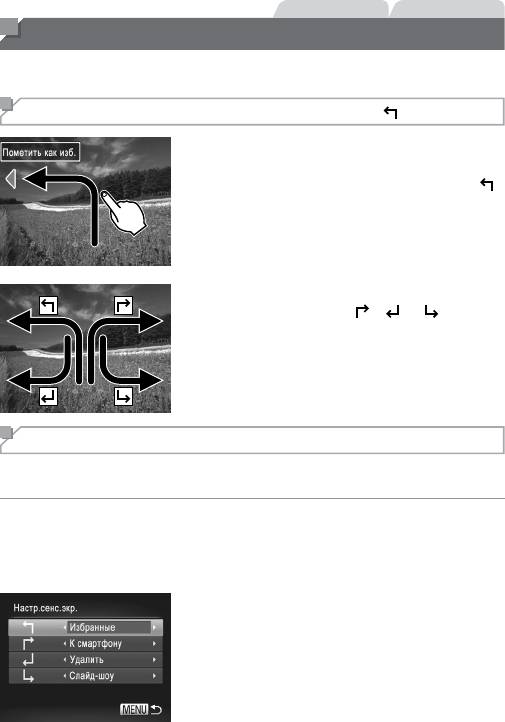
Фотографии Видеофильмы
Удобное управление: жесты сенсорного экрана
Врежимеотображенияодногоизображенияможнобыстроипростоактивизировать
функции,назначенныечетыремжестамсенсорногоэкрана.
Использование функции, назначенной жесту [ ]
z Проведитепальцемпоэкрану,какпоказано
нарисунке.
X Активизируетсяфункция,назначеннаяжесту[ ].
z Аналогичноможноактивизироватьфункции,
назначенныежестам[
],[ ]и[ ],проводя
пальцемпоэкрану.
z Настройтетребуемыефункции,назначенные
жестамсенсорногоэкрана.
Изменение функций для жестов сенсорного экрана
Упроститечастоиспользуемыеоперациискамерой,переназначивихтребуемымжестам
сенсорногоэкрана.
1 Откройте экран настройки.
z Нажмитекнопку<n>,затемвыберите
пункт[Настр.сенс.экр.]навкладке[
1
](=
91).
2 Назначьте функцию жесту сенсорного
экрана.
z Кнопками<o><p>илидиском<7>выберите
жестсенсорногоэкрана,затемкнопками<q><r>
выберитеназначаемуюфункцию.
248
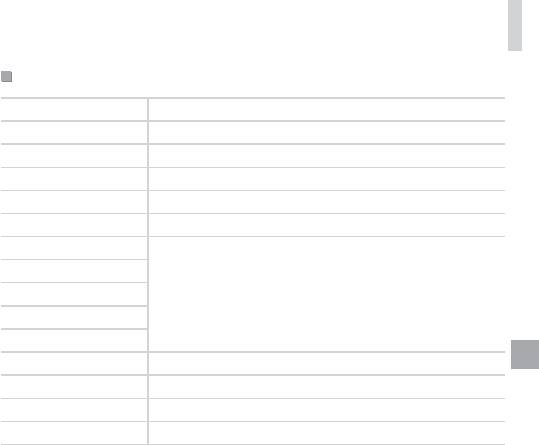
Удобноеуправление:жестысенсорногоэкрана
Назначаемые функции
Избранные Пометкаизображенийкакизбранныхилиснятиетакойотметки.
Следующееизбр. Отображениеследующегоизображения,помеченногокакизбранное.
Предыдущееизбр. Отображениепредыдущегоизображения,помеченногокакизбранное.
Следующаядата Отображениепервогоизображениясоследующейдатойсъемки.
Предыдущаядата Отображениепервогоизображенияспредыдущейдатойсъемки.
Умноеотобр. Запусквоспроизведенияврежиме«Умноеотображение».
Ккамере
Ксмартфону
Доступкэкрануподключенияпобеспроводнойсети.
Ккомпьютеру
Инструкциипоиспользованиюфункциибеспроводнойсети
см.в
Руководствепонастройкебеспроводнойсети
(=
35).
Кпринтеру
Квеб-услуге
Слайд-шоу Запускслайд-шоу.
Удалить Удалениеизображения.
Защита Установкаилиотменазащитыизображения.
Повернуть Поворотизображения.
249
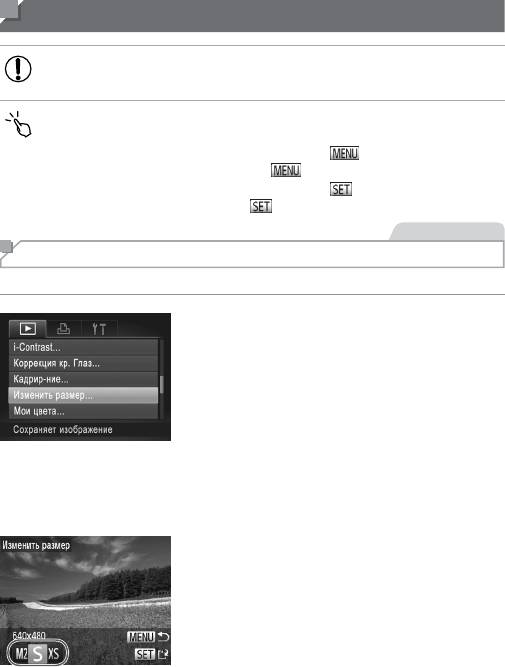
Редактирование фотографий
• Редактированиеизображений(=
250–255)возможнотолькоприналичии
достаточногоместанакартепамяти.
• Экраныредактированияразличныхфункцийможнооткрывать,нажимаяизображение
послевыборанужнойфункциивменю.
• Когданаэкранередактированияотображаетсязначок[
],прижеланиивместо
кнопки<n>можнонажиматьзначок[
].
• Когданаэкранередактированияотображаетсязначок[
],прижеланиивместо
кнопки<m>можнонажиматьзначок[
].
Фотографии
Изменение размера изображений
Сохранитекопиюизображенийсменьшимразрешением.
1 Выберите пункт [Изменить размер].
z Нажмитекнопку<n>ивыберитепункт
[Изменитьразмер]навкладке[
1
](=
91).
2 Выберите изображение.
z Кнопками<q><r>илидиском<7>выберите
изображение,затемнажмитекнопку<m>.
3 Выберите размер изображения.
z Кнопками<q><r>илидиском<7>выберите
размер,затемнажмитекнопку<m>.
X Отображаетсязапрос[Сохранитьновое
изображение?].
250
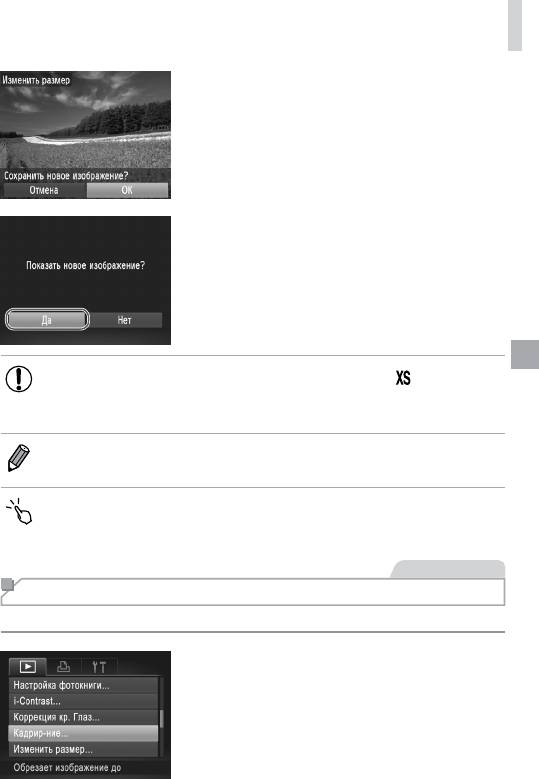
Редактированиефотографий
4 Сохраните новое изображение.
z Кнопками<q><r>илидиском<7>выберите
вариант[OK],затемнажмитекнопку<m>.
X Изображениесохраняетсяввиденовогофайла.
5 Просмотрите новое изображение.
z Нажмитекнопку<n>.Отображаетсязапрос
[Показатьновоеизображение?].
z Кнопками<q><r>илидиском<7>выберите
вариант[Да],затемнажмитекнопку<m>.
X Отображаетсясохраненноеизображение.
• Дляизображений,сохраненныхнашаге3сразрешением[ ],редактиро-
ваниеневозможно.
• РедактированиеизображенийRAWневозможно.
• Изменениеразмераизображенийнаболеевысокиеразрешенияневозможно.
• Этотпараметрможнотакженастроить,нажавразмернаэкранеизшага3,нажавего
ещераз,затемнажав[OK].
• Сохраненныеизображенияможнотакжепросмотреть,нажав[Да]наэкранеизшага5.
Фотографии
Обрезка
Можноуказатьчастьизображениядлясохраненияввидеотдельногофайлаизображения.
1 Выберите пункт [Кадрир-ние].
z Нажмитекнопку<n>ивыберитепункт
[Кадрир-ние]навкладке[
1
](=
91).
251
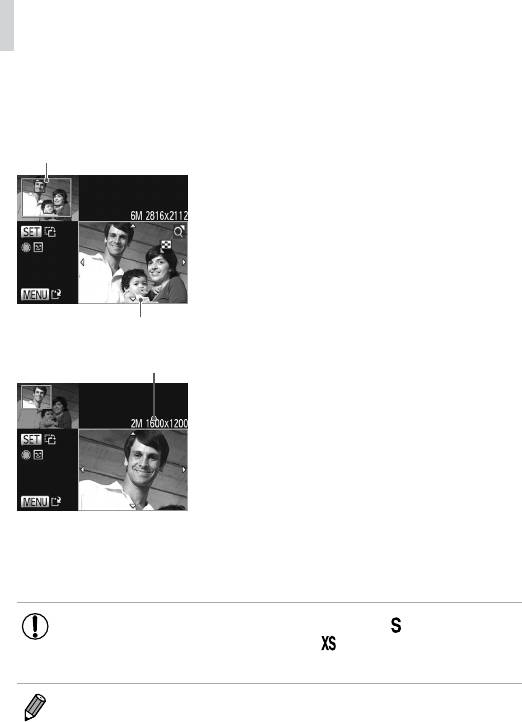
Редактированиефотографий
2 Выберите изображение.
z Кнопками<q><r>илидиском<7>выберите
изображение,затемнажмитекнопку<m>.
Областьобрезки
3 Настройте область обрезки.
X Вокругобрезаемойчастиизображенияотобра-
жаетсярамка.
X Исходноеизображениеотображаетсявлевом
верхнемуглу,апредварительныйпросмотробре-
занногоизображения–вправомнижнемуглу.
z Чтобыизменитьразмеррамки,перемещайте
рычагзумирования.
z Дляперемещениярамкинажимайтекнопки
Предварительныйпросмотр
изображенияпослеобрезки
<o><p><q><r>.
z Дляизмененияориентациирамкинажмите
Разрешениепослеобрезки
кнопку<m>.
z Обнаруженныенаизображениилицазаклю-
чаютсявсерыерамкиналевомверхнем
изображении.Чтобыкадрироватьизображение
наосновеэтойрамки,поворачивайтедиск<7>
длявыборадругойрамки.
z Нажмитекнопку<n>.
4 Сохраните изображение в новый
файл и просмотрите его.
z Выполнитешаги4–5со=
251.
• Редактированиеизображений,снятыхсразрешением[ ](=
124),или
изображений,размеркоторыхизмененна[ ](=
250),невозможно.
• РедактированиеизображенийRAWневозможно.
• Изображения,длякоторыхподдерживаетсяобрезка,послеобрезкисохраняютисходный
форматкадра.
• Разрешениеобрезанныхизображенийниже,чемуисходныхизображений.
252
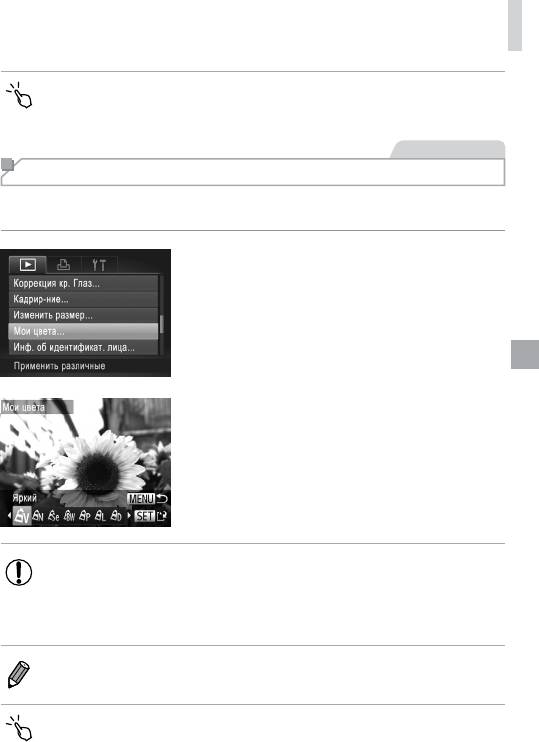
Редактированиефотографий
• Дляперемещениярамкиперетаскивайтелюбоеизизображенийнаэкранеизшага3.
• Размеррамокможнотакжеизменять,сводяилиразводяпальцы(=
233)наэкране
изшага3.
Фотографии
Изменение цветовых тонов изображения (Мои цвета)
Можнонастроитьцветаизображенияисохранитьотредактированноеизображение
вотдельныйфайл.Сведенияокаждомизвариантовсм.на=
177.
1 Выберите пункт [Мои цвета].
z Нажмитекнопку<n>,затемвыберите
пункт[Моицвета]навкладке[
1
](=
91).
2 Выберите изображение.
z Кнопками<q><r>илидиском<7>выберите
изображение,затемнажмитекнопку<m>.
3 Выберите вариант.
z Кнопками<q><r>илидиском<7>выберите
вариант,затемнажмитекнопку<m>.
4 Сохраните изображение в новый файл
и просмотрите его.
z Выполнитешаги4–5со=
251.
• Качествомногократноотредактированныхтакимобразомизображений
каждыйразнемногоснижается,иможетоказатьсяневозможнополучить
требуемыйцвет.
• РедактированиецветовизображенийRAWневозможно.
• Цветаизображений,отредактированныхспомощьюэтойфункции,могутнемногоотличаться
отцветовизображений,снятыхсиспользованиемфункции«Моицвета»(=
177).
• Этунастройкуможнотакжепроизвести,нажаввариантнаэкранеизшага3,чтобы
выбратьэтотвариант,затемнажавегоещераз.
253
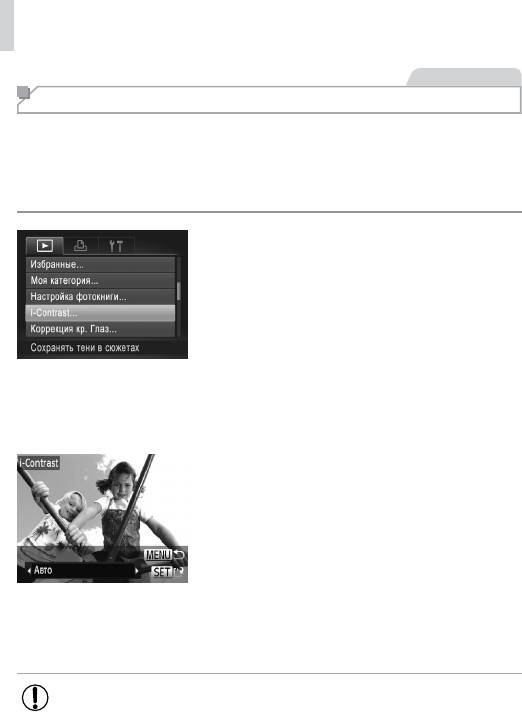
Редактированиефотографий
Фотографии
Коррекция яркости изображения (i-Contrast)
Возможнообнаружениеиавтоматическаянастройкаоптимальнойяркостислишкомярких
илислишкомтемныхобластейизображения(такихкаклицаилизаднийплан).Возможна
такжеавтоматическаякоррекциянедостаточнойобщейконтрастностиизображениядля
лучшеговыделенияобъектовнаснимке.Выберитеодиниз4уровнейкоррекции,затем
сохранитеизображениевотдельныйфайл.
1 Выберите пункт [i-Contrast].
z Нажмитекнопку<n>ивыберитепункт
[i-Contrast]навкладке[
1
](=
91).
2 Выберите изображение.
z Кнопками<q><r>илидиском<7>выберите
изображение,затемнажмитекнопку<m>.
3 Выберите вариант.
z Кнопками<q><r>илидиском<7>выберите
вариант,затемнажмитекнопку<m>.
4 Сохраните изображение в новый файл
и просмотрите его.
z Выполнитешаги4–5со=
251.
• Длянекоторыхизображенийкоррекцияможетбытьнеточнойилиприводить
кпоявлениюзернистостинаизображениях.
• Послемногократногоредактированияспомощьюэтойфункцииизображения
могутвыглядетьзернистыми.
• РедактированиетакимобразомизображенийRAWневозможно.
254
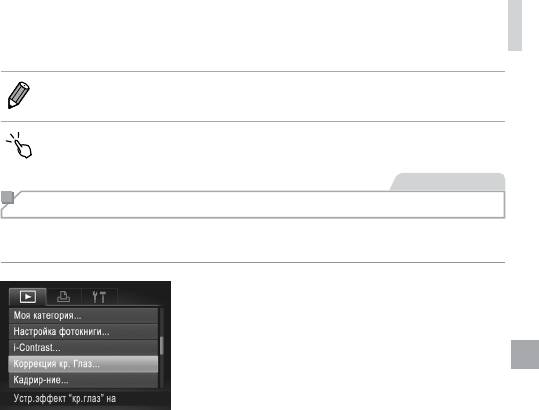
Редактированиефотографий
• Есливариант[Авто]необеспечиваетожидаемыхрезультатов,попробуйтекорректировать
изображенияспомощьювариантов[Низкий],[Средний]или[Высокий].
• Этунастройкуможнотакжезадать,нажимая[q][r]наэкранеизшага2.
Фотографии
Коррекция «красных глаз»
Служитдляавтоматическойкоррекцииизображений,накоторыхимеетсяэффект
«красныхглаз».Исправленноеизображениеможносохранитьвотдельныйфайл.
1 Выберите пункт [Коррекция кр. Глаз].
z Нажмитекнопку<n>,затемвыберитепункт
[Коррекциякр.Глаз]навкладке[
1
](=
91).
2 Выберите изображение.
z Кнопками<q><r>илидиском<7>выберите
изображение.
3 Выполните коррекцию изображения.
z Нажмитекнопку<m>.
X Выполняетсякоррекциякрасныхглаз,обнаружен-
ныхкамерой,ивокругисправленныхобластей
изображенияотображаютсярамки.
z Увеличьтеилиуменьшитеизображения,как
требуется.Выполнитешагисо=
233.
255
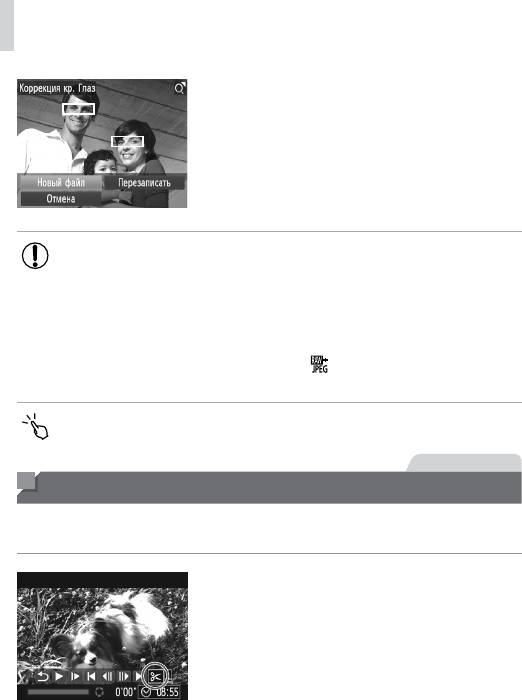
Редактированиевидеофильмов
4 Сохраните изображение в новый файл
и просмотрите его.
z Кнопками<o><p><q><r>илидиском<7>
выберитепункт[Новыйфайл],затемнажмите
кнопку<m>.
X Изображениесохраняетсяввиденовогофайла.
z Выполнитешаг5со=
251.
• Некоторыеизображениямогуткорректироватьсянеправильно.
• Чтобызаписатьисправленноеизображениевместоисходного,выберите
нашаге4вариант[Перезаписать].Втакомслучаеисходноеизображение
будетстерто.
• Перезаписьзащищенныхизображенийневозможна.
• РедактированиетакимобразомизображенийRAWневозможно.
• НаизображенииJPEG,снятомврежиме[
],можноприменитькоррекцию
«красныхглаз»,ноперезаписатьисходноеизображениеневозможно.
• Изображенияможносохранить,нажав[Новыйфайл]или[Перезаписать]наэкране
изшага4.
Видеофильмы
Редактирование видеофильмов
Можнообрезатьвидеофильмыдляудаленияненужныхчастейвначалеивконце
видеофильма.
1 Выберите значок [
*
].
z Всоответствиисинструкциямишагов1–3
со=
216–217выберитезначок[
*
]инажмите
кнопку<m>.
X Отображаютсяпанельредактированиявидео-
фильмаишкаларедактирования.
256
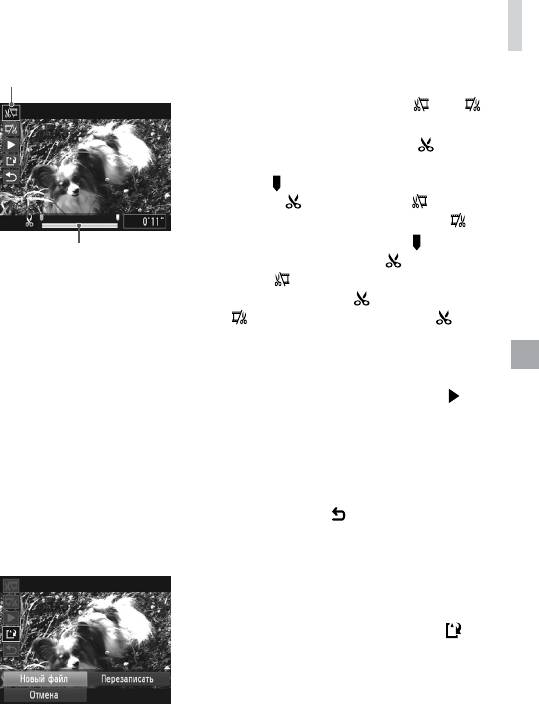
Редактированиевидеофильмов
Панельредактированиявидеофильма
2 Укажите обрезаемые части.
z Кнопками<o><p>выберите[ ]или[ ].
z Дляпросмотрачастей,которыеможнообрезать
(обозначаютсянаэкранеметкой[
]),кнопками
<q><r>илидиском<7>перемещайте
значок[
].Дляобрезкиначалавидеофильма
(отметки[
])выберитезначок[ ],дляобрезки
концавидеофильмавыберитезначок[
].
z Дажееслипереместитьзначок[ ]вположение,
Шкаларедактирования
несовпадающеесметкой[
],привыборе
видеофильма
значка[
]будетобрезанатолькочастьвлево
отближайшейметки[
],апривыборезначка
[
]–вправоотближайшейметки[ ].
3 Просмотрите отредактированный
видеофильм.
z Кнопками<o><p>выберитезначок[ ],затем
нажмитекнопку<m>.Начинаетсявоспроиз-
ведениеотредактированноговидеофильма.
z Дляповторногоредактированиявидеофильма
повторитешаг2.
z Дляотменыредактированиякнопками<o><p>
выберитезначок[
].Нажмитекнопку<m>,
выберитевариант[OK](кнопками<q><r>или
диском<7>),затемснованажмитекнопку<m>.
4 Сохраните отредактированный
видеофильм.
z Кнопками<o><p>выберитезначок[ ],затем
нажмитекнопку<m>.
z Кнопками<o><p><q><r>илидиском<7>
выберитепункт[Новыйфайл],затемнажмите
кнопку<m>.
X Видеофильмсохраняетсяввиденовогофайла.
257
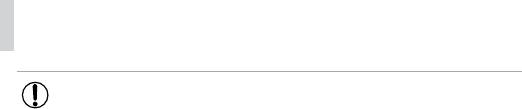
Редактированиевидеофильмов
• Чтобыперезаписатьисходныйвидеофильмобрезаннымвидеофильмом,
выберитенашаге4вариант[Перезаписать].Втакомслучаеисходныйвидео-
фильмбудетстерт.
• Принедостаткесвободногоместанакартахпамятидоступентольковариант
[Перезаписать].
• Есливовремязаписизакончитсязарядаккумулятора,видеофильмымогут
незаписаться.
• Приредактированиивидеофильмовследуетиспользоватьполностьюзаря-
женныйаккумуляторилиадаптерпеременноготока(продаетсяотдельно,
=
278).
258
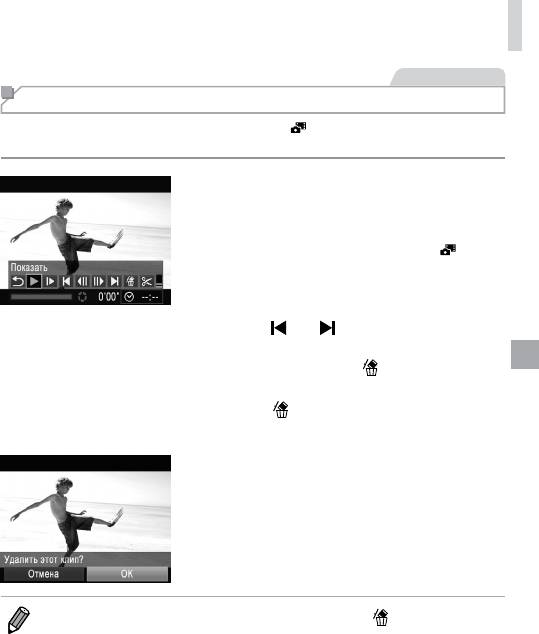
Редактированиевидеофильмов
Видеофильмы
Редактирование клипов, снятых в режиме «Подборка видео»
Отдельныеглавы(=
136),записанныеврежиме[ ],можнопомеренеобходимости
удалять.Будьтевнимательныприудаленииглав,таккакихневозможновосстановить.
1 Выберите главу, которую требуется
удалить.
z Всоответствиисшагами1–2со=
216выберите
видеофильм,записанныйврежиме[
],затем
нажмитекнопку<m>,чтобыоткрытьпанель
редактированиявидеофильма.
z Кнопками<q><r>илидиском<7>выберите
значок[ ]или[ ],затемнажмитекнопку<m>.
2 Выберите значок [ ].
z Кнопками<q><r>илидиском<7>выберите
значок[
],затемнажмитекнопку<m>.
X Выбраннаяглавациклическивоспроизводится.
3 Подтвердите удаление.
z Кнопками<q><r>илидиском<7>выберите
вариант[OK],затемнажмитекнопку<m>.
X Главаудаляется,иклипперезаписывается.
• Еслипривыбореглавыкамераподключенакпринтеру,значок[ ]неотображается.
259
260
7
Меню настройки
Персональнаянастройкаилиизменениеосновныхфункций
камерыдляповышенияудобства
261

Настройка основных функций камеры
Функцииможнонастраиватьнавкладке[3].Произведитетребуемуюнастройкучасто
используемыхфункцийдляповышенияудобства(=
91).
Отключение звуковых сигналов при работе камеры
Отключениезвуковыхсигналовкамерыизвукавидеофильмовпроизводитсяследующим
образом.
z Выберитепункт[Тихо],затемвыберите
значение[Вкл.].
• Звукиработыможнотакжеотключить,удерживаянажатойкнопку<p>привключении
камеры.
• Еслизвуковыесигналыкамерыотключены(=
216),привоспроизведениивидеофильмов
звукотсутствует.Длявосстановлениязвуковогосопровождениявидеофильмовнажмите
кнопку<o>илипроведитепальцемвверхпоэкрану.Настройтетребуемыйуровень
громкости,нажимаякнопки<o><p>илипроводяпальцемпоэкранувверхиливниз.
Регулировка громкости
Отрегулируйтегромкостьотдельныхзвуковыхсигналовкамерывсоответствиисприве-
денныминижеинструкциями.
z Выберитепункт[Громкость],затемнажмите
кнопку<m>.
z Выберитепараметр,затемотрегулируйте
громкостькнопками<q><r>.
262
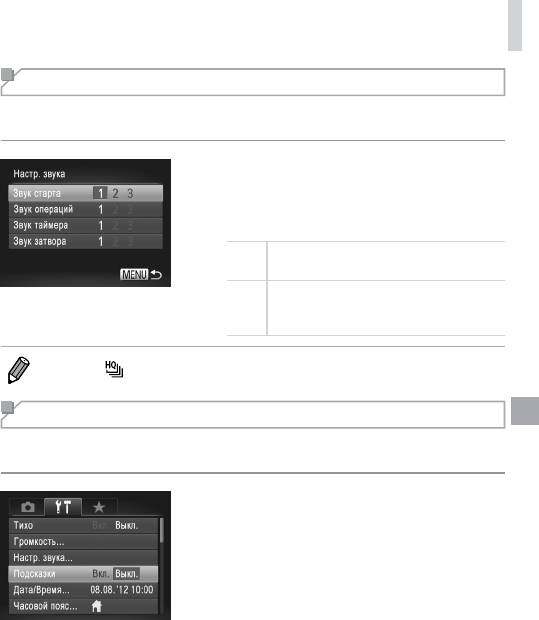
Настройкаосновныхфункцийкамеры
Настройка звуковых сигналов
Настройтезвуковыесигналыработыкамерывсоответствиисприведенныминиже
инструкциями.
z Выберитепункт[Настр.звука],затемнажмите
кнопку<m>.
z Выберитепараметр,затемкнопками<q><r>
выберитезначение.
Стандартныезвуковыесигналы
1,2
(изменениеневозможно)
Стандартныезвуковыесигналы
3
Могутбытьизмененыспомощьюприлагаемого
программногообеспечения.
• Врежиме[ ](=
158)используетсястандартныйзвуксрабатываниязатвора,независимо
отизмененийпараметра[Звукзатвора].
Скрытие подсказок
ПодсказкиобычноотображаютсяпривыборепунктовменюFUNC.(=
89)илиMENU
(=
91).Еслитребуется,этуинформациюможноотключить.
z Выберитепункт[Подсказки],затемвыберите
значение[Выкл.].
263
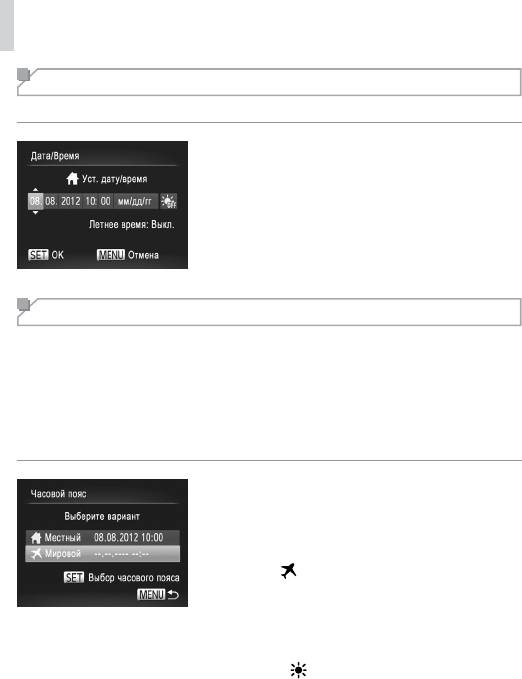
Настройкаосновныхфункцийкамеры
Изменение даты и времени
Датаивремянастраиваютсяследующимобразом.
1 Откройте экран [Дата/Время].
z Выберитепункт[Дата/Время],затемнажмите
кнопку<m>.
2 Выполните настройку.
z Кнопками<q><r>выберитепараметр,затем
настройтеэтотпараметркнопками<o><p>
илидиском<7>.
Мировое время
Находясьзарубежом,дляобеспеченияуказаниянаснимкахправильныхзначений
местныхдатыивременипростозаранеезарегистрируйтепунктназначенияипереклю-
читесьнасоответствующийчасовойпояс.Этаудобнаяфункцияисключаетнеобходимость
изменятьнастройкидатыивременивручную.
Передиспользованиемфункциимировоговремениобязательноустановитедатуивремя
вразделе«Установкадатыивремени»(=
18),атакжесвойместный(домашний)
часовойпояс.
1 Укажите пункт назначения.
z Выберитепункт[Часовойпояс],затемнажмите
кнопку<m>.
z Кнопками<o><p>илидиском<7>выберите
пункт[
Мировой],затемнажмитекнопку<m>.
z Кнопками<q><r>илидиском<7>выберите
местоназначения.
z Дляустановкилетнеговремени(переводачасов
на1часвперед)кнопками<o><p>выберите
значок[
].
z Нажмитекнопку<m>.
264
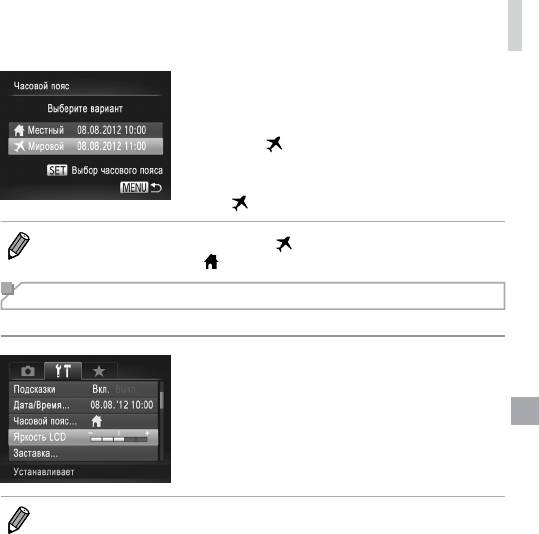
Настройкаосновныхфункцийкамеры
2 Переключитесь на часовой пояс места
назначения.
z Кнопками<o><p>илидиском<7>выберите
пункт[
Мировой],затемнажмитекнопку
<n>.
X Теперьнаэкранесъемкиотображаетсязначок
[
](=
314).
• Принастройкедатыиливремениврежиме[ ](=
264)автоматическинастраиваются
времяидатачасовогопояса[
Местный].
Яркость экрана
Яркостьэкрананастраиваетсяследующимобразом.
z Выберитепункт[ЯркостьLCD],затемкнопками
<q><r>настройтеяркость.
• Дляустановкимаксимальнойяркостинажмитекнопку<p>иудерживайтееенажатой
неменее1с,когдаотображаетсяэкрансъемкиилиодноизображение.(Этаоперация
имеетприоритетнаднастройкойпараметра[ЯркостьLCD]навкладке[3].)Длявосстанов-
ленияисходнойяркостиснованажмитекнопку<p>иудерживайтееенажатойнеменее
1силиперезапуститекамеру.
265
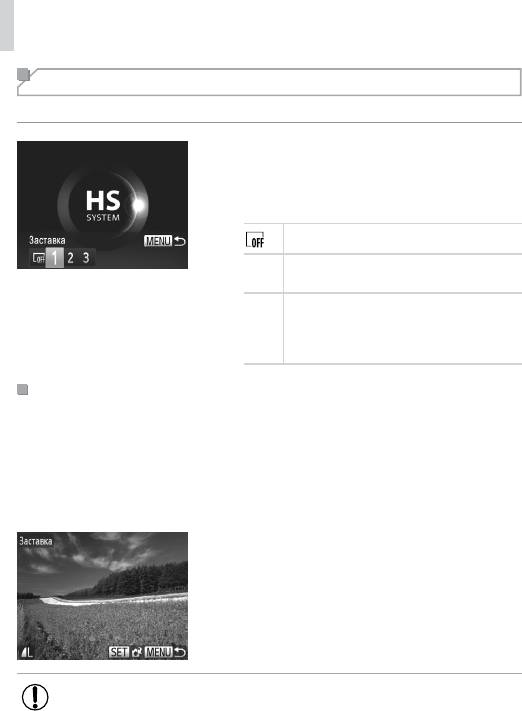
Настройкаосновныхфункцийкамеры
Начальная заставка
Настройтеначальнуюзаставку,отображаемуюпослевключениякамеры,какуказанониже.
z Выберитепункт[Заставка],затемнажмите
кнопку<m>.
z Кнопками<q><r>илидиском<7>выберите
значение.
Безначальнойзаставки
Стандартноеизображение
1,2
(изменениеневозможно)
Стандартноеизображение
Назначьтетребуемыйснимокилиизмените
3
изображениеспомощьюприлагаемого
программногообеспечения.
Настройка начальной заставки
1 Откройте экран [Заставка] в режиме
воспроизведения.
z Нажмитекнопку<1>.
z Всоответствииспредыдущейпроцедурой
выберитевариант[3]инажмитекнопку<m>.
2 Выберите один из своих снимков.
z Выберитеизображениеинажмитекнопку<m>.
Послепоявлениязапроса[Регистрировать?]
выберите[OK](кнопками<q><r>илидиском
<7>),затемнажмитекнопку<m>.
• Приназначенииновогоизображенияначальнойзаставкипредыдущаязаставка
перезаписывается.
266
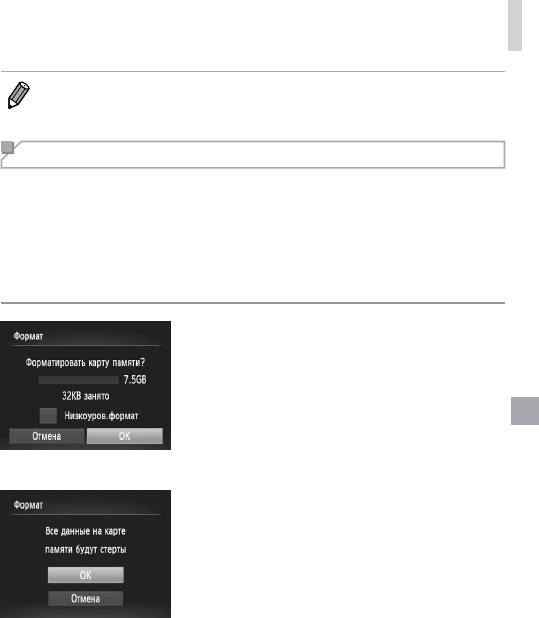
Настройкаосновныхфункцийкамеры
• Звуковыесигналыоперацийиизображениеначальнойзаставкидлякамерыможно
назначитьизприлагаемогопрограммногообеспечения.Подробныесведения
см.вРуководстве по программному обеспечению(=
27).
Форматирование карт памяти
Передиспользованиемновойкартыпамятииликартыпамяти,отформатированной
вдругомустройстве,необходимоотформатироватьэтукартупамятивданнойкамере.
Приформатированиикартыпамятиснеестираютсявседанные.Передформатирова-
ниемскопируйтеизображенияскартыпамятивкомпьютерилипримитедругиемеры
кихрезервномукопированию.
НакартеEye-Fi(=
300)содержитсяпрограммноеобеспечение.Передформатированием
картыEye-Fiустановитеэтопрограммноеобеспечениенакомпьютер.
1 Откройте экран [Формат].
z Выберитепункт[Формат],затемнажмите
кнопку<m>.
2 Выберите [OK].
z Кнопками<o><p>выберитепункт[Отмена],
выберитевариант[OK](кнопками<q><r>или
диском<7>),затемнажмитекнопку<m>.
3 Отформатируйте карту памяти.
z Чтобыначатьпроцессформатирования,
кнопками<o><p>илидиском<7>выберите
пункт[OK],затемнажмитекнопку<m>.
z Послезавершенияформатированияотобража-
етсясообщение[Форматированиекартыпамяти
завершено].Нажмитекнопку<m>.
267
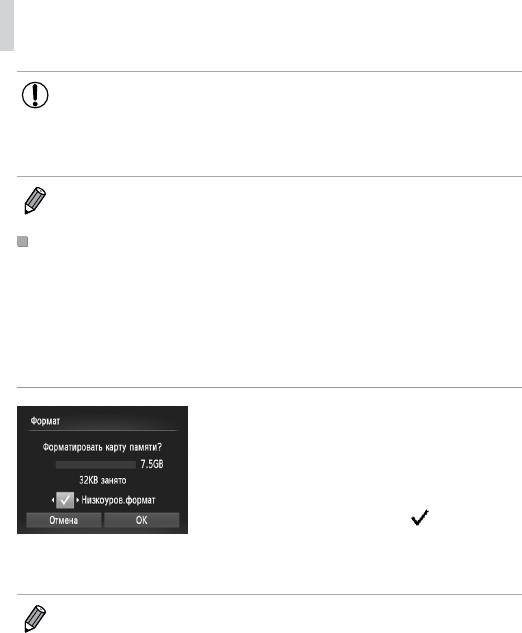
Настройкаосновныхфункцийкамеры
• Приформатированиикартыпамятиилипристиранииснееданныхпроиз-
водитсяизменениетолькоданныхуправленияфайлами–полноеудаление
содержимогокартыпамятинепроизводится.Припередачеилиутилизации
картпамятивслучаенеобходимостипримитемерыкзащителичнойинфор-
мации,напримерфизическиуничтожьтекарты.
• Общаяемкостькарты,указываемаянаэкранеформатирования,можетбытьменьше
заявленнойемкости.
Низкоуровневое форматирование
Выполняйтенизкоуровневоеформатированиевследующихслучаях:отображаетсясооб-
щение[Ошибкакартыпамяти],камераработаетнеправильно,низкаяскоростьсчиты-
ванияизображенийскарты/записиизображенийнакарту,замедленнаясерийнаясъемка
иливнезапныеостановкисъемкивидеофильмов.Принизкоуровневомформатировании
картыпамятиснеестираютсявседанные.Передвыполнениемнизкоуровневогоформа-
тированияскопируйтеизображенияскартыпамятивкомпьютерилипримитедругие
мерыкихрезервномукопированию.
Выполните низкоуровневое
форматирование.
z Наэкранеизшага2со=
267кнопками
<o><p>илидиском<7>выберитепункт
[Низкоуров.формат],затемзадайтеэтот
параметр(установитеметку[
])спомощью
кнопок<q><r>.
z Выполнитешаги2–3со=
267дляпродолжения
процессаформатирования.
• Низкоуровневоеформатированиезанимаетбольшевремени,чемобычноеформатиро-
вание,рассмотренноевразделе«Форматированиекартпамяти»(=
267),таккакданные
стираютсяихвсехобластейхранениякартыпамяти.
• Впроцессевыполнениянизкоуровневогоформатированияегоможноотменить,выбрав
пункт[Стоп].Вэтомслучаевседанныебудутстерты,нокартупамятиможнобудетисполь-
зоватьобычнымобразом.
268
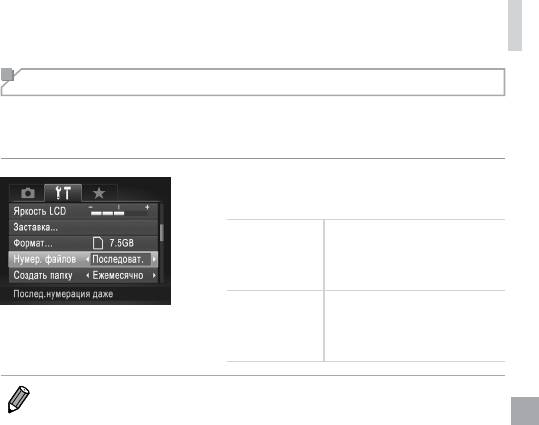
Настройкаосновныхфункцийкамеры
Нумерация файлов
Снимкиавтоматическипоследовательнонумеруются(0001–9999)исохраняютсявпапках,
вкаждойизкоторыхможетхранитьсядо2000изображений.Можноизменитьспособ,
которымкамераназначаетномерафайлов.
z Выберитепункт[Нумер.файлов],затемвыберите
вариант.
Изображениянумеруютсяпосле-
довательно(поканебудетснят/
Последоват.
записан9999-йкадр)дажепри
сменекартыпамяти.
Присменекартыпамятиилипри
созданииновойпапкинумерация
Автосброс
изображенийснованачинается
с0001.
• Независимоотварианта,выбранноговэтомпараметре,приустановкедругойкарты
памятипоследовательнаянумерацияснимковможетначинатьсясномера,следующего
запоследнимномеромужеимеющихсянакартепамятиснимков.Чтобыначатьсохранять
снимкисномера0001,используйтепустую(илиотформатированную(=
267))картупамяти.
• Информациюоструктурепапокитипахизображенийнакартепамятисм.вРуководстве
по программному обеспечению(=
27).
269
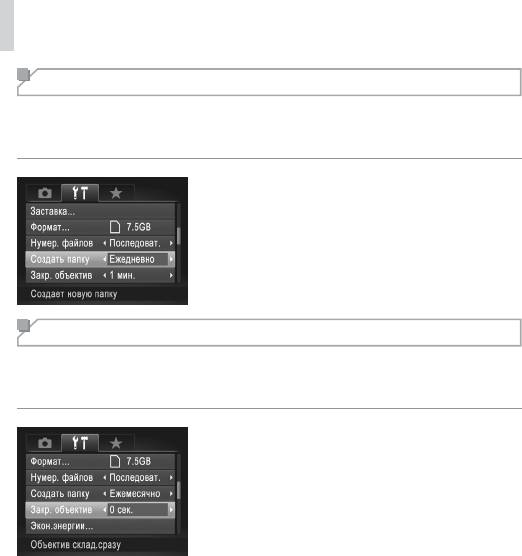
Настройкаосновныхфункцийкамеры
Сохранение изображений на основе даты
Вместосохраненияизображенийвпапки,создаваемыекаждыймесяц,можнонастроить
камерунасозданиепапокдлякаждогодня,когдапроизводитсясъемка,длясохранения
изображений,снятыхвэтотдень.
z Выберитепункт[Создатьпапку],затемвыберите
вариант[Ежедневно].
X Изображениятеперьзаписываютсявпапки,
создаваемыедлядатысъемки.
Время закрытия объектива
Вцеляхбезопасностиобъективобычнозакрываетсяприблизительночерез1минпосле
нажатиякнопки<1>врежимесъемки(=
86).Чтобыобъективубиралсясразужепосле
нажатиякнопки<1>,установитедлявременизакрытияобъективазначение[0сек.].
z Выберитепункт[Закр.объектив],затем
выберитезначение[0сек.].
270
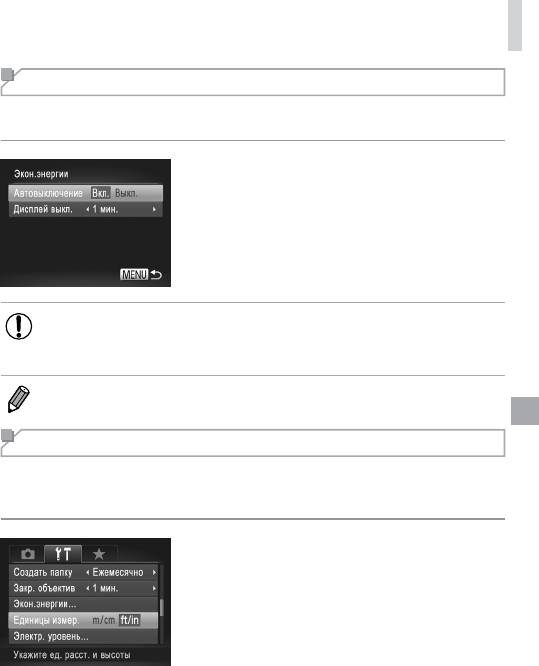
Настройкаосновныхфункцийкамеры
Настройка экономии энергии
Настройтетребуемуювыдержкувременипередавтоматическимвыключениемкамеры
иэкрана(«Автовыключение»и«Дисплейвыкл.»,соответственно)(=
86).
1 Откройте экран [Экон.энергии].
z Выберитепункт[Экон.энергии],затемнажмите
кнопку<m>.
2 Выполните настройки.
z Выбравпараметр,кнопками<q><r>задайте
требуемоезначение.
• Дляэкономиизарядааккумулятораобычноследуетвыбиратьзначение[Вкл.]
дляпараметра[Автовыключение]изначение[1мин.]илименеедляпараметра
[Дисплейвыкл.].
• Настройка[Дисплейвыкл.]применяетсядажевтомслучае,еслидляпараметра
[Автовыключение]заданозначение[Выкл.].
Метрические/неметрические единицы измерения
Единицыизмерения,отображаемыенаиндикатореручнойфокусировки(=
182),шкале
зумирования(=
96)ивданныхGPSовысотенадуровнемморя(=
78),можноизменить
см/смнафуты/дюймы,кактребуется.
z Выберитепункт[Единицыизмер.],затемвыберите
значение[ft/in](футы/дюймы).
271
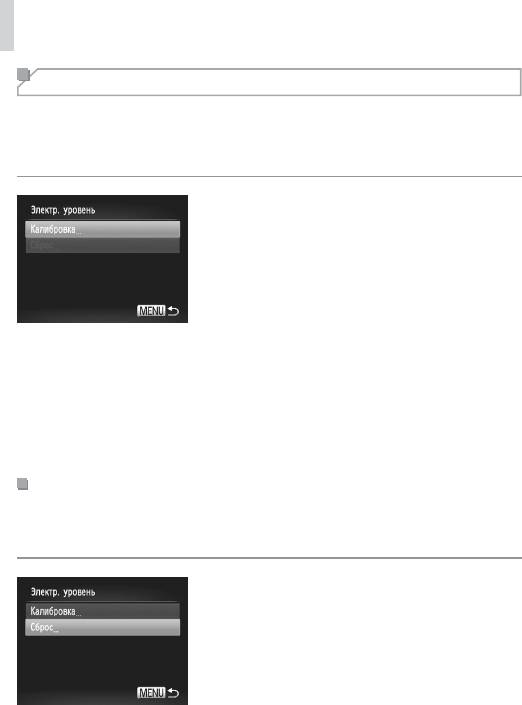
Настройкаосновныхфункцийкамеры
Калибровка электронного уровня
Еслиэлектронныйуровеньнеэффективендляобеспечениягоризонтальностикамеры,
выполнитеегокалибровку.
Дляповышенияточностикалибровкизаранеевыведитенаэкранлиниисетки(=
210),
помогающиеустановитькамеругоризонтально.
1 Выровняйте камеру по горизонтали.
z Установитекамерунагоризонтальнуюповерх-
ность,напримернастол.
2 Откройте экран [Электр. уровень].
z Выберитепункт[Электр.уровень],затемнажмите
кнопку<m>.
3 Выполните калибровку электронного
уровня.
z Выберитепункт[Калибровка]инажмитекнопку
<m>.Отображаетсясообщениесзапросом
подтверждения.
z Выберитепункт[OK],затемнажмитекнопку<m>.
Сброс настроек электронного уровня
Восстановлениеисходногосостоянияэлектронногоуровняпроизводитсяследующим
образом.Обратитевнимание,чтоэтаоперациявозможнатолькопослевыполнения
калибровкиэлектронногоуровня.
z Выберитепункт[Электр.уровень],затем
нажмитекнопку<m>.
z Выберитепункт[Сброс],затемнажмите
кнопку<m>.
z Выберите[OK]инажмитекнопку<m>,
чтобывыполнитьсбросэлектронногоуровня
ивернутьсянаэкранменю.
272
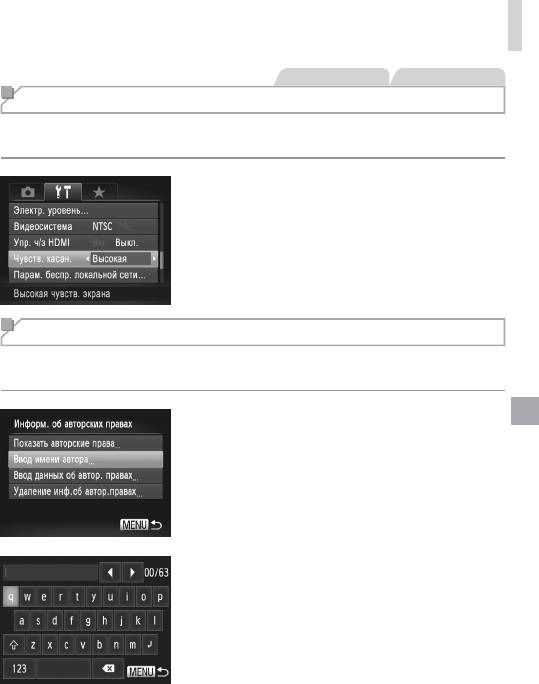
Настройкаосновныхфункцийкамеры
Фотографии Видеофильмы
Повышение чувствительности сенсорного экрана
Чувствительностьсенсорногоэкранаможноувеличить,чтобыкамерареагировала
наболеелегкиенажатия.
z Выберите[Чувств.касан.],затемвыберите
значение[Высокая].
Задание записи в изображениях сведений об авторских правах
Чтобывизображенияхзаписывалосьимяавтораисведенияобавторскихправах,заранее
задайтеэтисведениявсоответствиисприведенныминижеинструкциями.
1 Откройте экран настройки.
z Выберитепункт[Информ.обавторскихправах],
затемнажмитекнопку<m>.
z Кнопками<o><p>илидиском<7>выберите
пункт[Вводимениавтора]или[Вводданных
обавтор.правах],затемнажмитекнопку<m>.
2 Введите имя.
z Длявводасимволовнажимайтеихнаклавиатуре.
z Можноиспользоватьдо63символов.
273
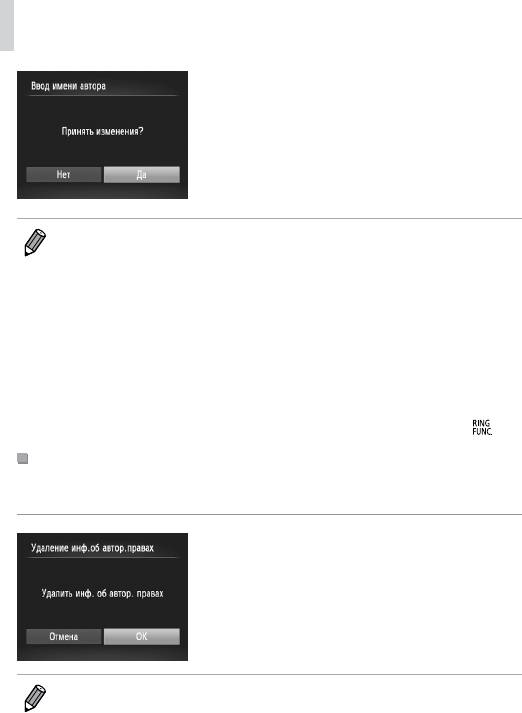
Настройкаосновныхфункцийкамеры
3 Сохраните настройки.
z Нажмитекнопку<n>.Отображаетсязапрос
[Принятьизменения?].
z Кнопками<q><r>илидиском<7>выберите
вариант[Да],затемнажмитекнопку<m>.
X Заданныездесьсведениятеперьбудутзаписы-
ватьсявизображения.
• Дляпроверкивведенныхсведенийвыберитепункт[Показатьавторскиеправа]наэкране
изшага1,затемнажмитекнопку<m>.
• Сведенияобавторскихправахможнотакжевводить,изменятьиудалятьспомощью
прилагаемогопрограммногообеспечения(=
27).Некоторыесимволы,введенные
спомощьюприлагаемогопрограммногообеспечения,могутнеотображатьсявкамере,
ноонибудутправильнозаписыватьсявизображения.
• Используяприлагаемоепрограммноеобеспечениедлясохраненияизображенийвкомпью-
тер,можнопросматривать,изменятьиудалятьзаписанныевизображенияхсведения
обавторскихправах.
• Имянаэкранеизшага2можнотакжевводить,выбираясимволыкнопками<o><p>
<q><r>илидиском<7>,азатемнажимаякнопку<m>.Принеобходимостиудаления
символовперемещайтекурсор,поворачиваякольцо<y>,инажимайтекнопку<
>.
Удаление всех сведений об авторских правах
Можноодновременноудалитьимяавтораисведенияобавторскихправахвсоответствии
сприведенныминижеинструкциями.
z Всоответствиисшагом1со=
273выберите
пункт[Удалениеинф.обавтор.правах].
z Кнопками<q><r>илидиском<7>выберите
вариант[OK],затемнажмитекнопку<m>.
• Сведенияобавторскихправах,ужезаписанныевизображения,неудаляются.
274
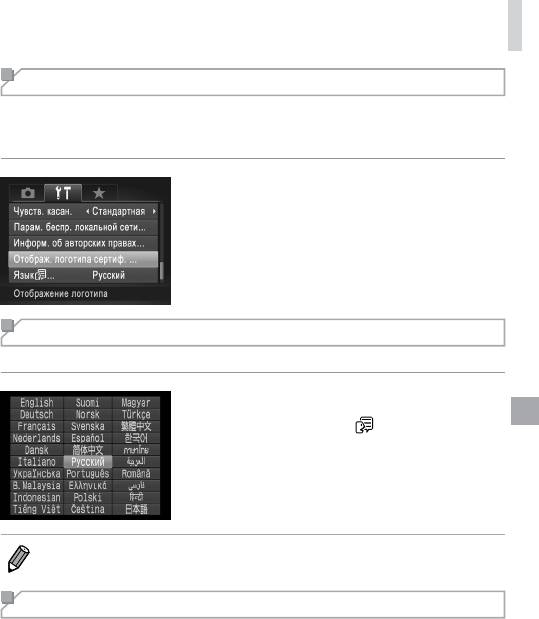
Настройкаосновныхфункцийкамеры
Проверка логотипов сертификации
Наэкранеможнопросмотретьнекоторыелоготипысертификационныхтребований,
которымудовлетворяеткамера.Другиелоготипысертификацииуказанывданном
Руководстве,накоробкекамерыилинакорпусекамеры.
z Выберитепункт[Отображ.логотипасертиф.],
затемнажмитекнопку<m>.
Язык
Установитетребуемыйязыкотображаемогоинтерфейса.
1 Откройте экран [Язык].
z Выберитепункт[Язык ],затемнажмите
кнопку<m>.
2 Выполните настройку.
z Кнопками<o><p><q><r>илидиском<7>
выберитеязык,затемнажмитекнопку<m>.
• Экран[Язык]можнотакжеоткрытьврежимевоспроизведения,нажавкнопку<m>и,
удерживаяеенажатой,сразуженажавкнопку<n>.
Настройка других параметров
Навкладке[3]можнотакженастраиватьуказанныенижепараметры.
• [Видеосистема](=
284)
• [Упр.ч/зHDMI](=
282)
• [Парам.беспр.локальнойсети](=
35)
• [НастройкиEye-Fi](=
300)
275
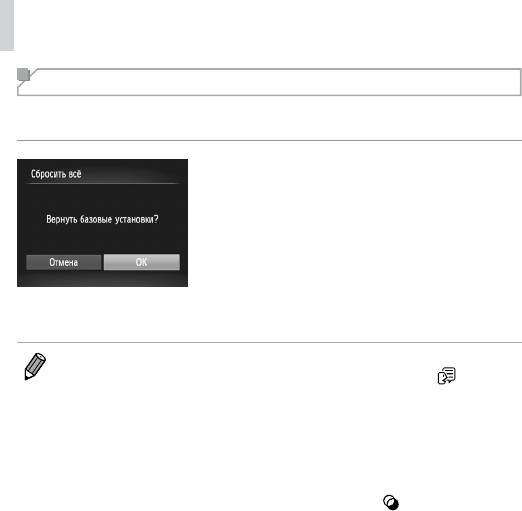
Настройкаосновныхфункцийкамеры
Восстановление значений по умолчанию
Еслинастройкабылаошибочноизменена,дляпараметровкамерыможновосстановить
значенияпоумолчанию.
1 Откройте экран [Сбросить всё].
z Выберитепункт[Сброситьвсё],затемнажмите
кнопку<m>.
2
Восстановите параметры по умолчанию.
z Кнопками<q><r>илидиском<7>выберите
вариант[OK],затемнажмитекнопку<m>.
X Дляпараметроввосстановленызначения
поумолчанию.
• Дляуказанныхнижефункцийзначенияпоумолчаниюневосстанавливаются.
- Расположенныенавкладке[3]параметры[Дата/Время](=
18),[Язык ](=
20),
[Часовойпояс](=
264),[Видеосистема](=
284)иизображение,зарегистрированное
впункте[Заставка](=
266).
- Информация,зарегистрированнаяспомощьюфункцииидентификациилица(=
113).
- Записанныйпользовательскийбалансбелого(=
175).
- Цвета,выбранныевфункции«Акцентированиецветом»(=
151)или«Заменацвета»
(=
152).
- Режимсъемки,выбранныйврежиме<K>(=
137)или< >(=
142).
- Видеорежим(=
161).
- Сведенияобавторскихправах(=
273).
- Параметрыбеспроводнойсети(=
35)
276
8
Принадлежности
Эффективноиспользуйтеприлагаемыепринадлежности
ирасширьтевозможностикамерысдополнительно
приобретаемымипринадлежностямиCanonилидругими
отдельнопродаваемымисовместимымипринадлежностями
277
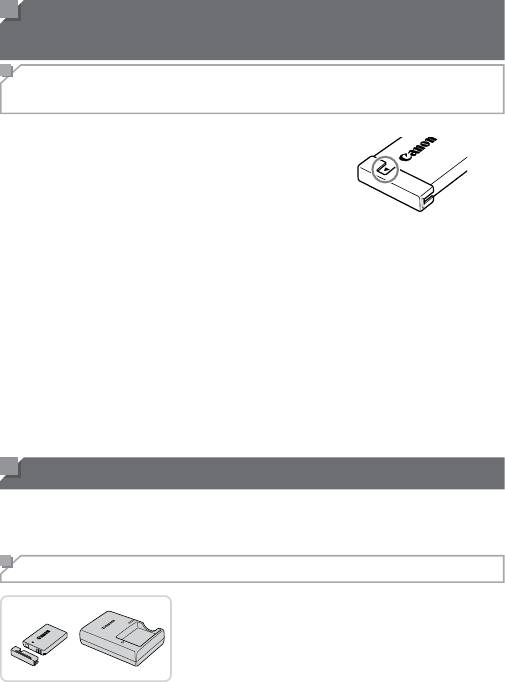
Рекомендации по использованию прилагаемых
принадлежностей
Эффективное использование аккумулятора и зарядного
устройства
• Заряжайте аккумулятор в день использования (или непосред-
ственно накануне)
Заряженныеаккумуляторыпостепенноразряжаются,дажеесли
онинеиспользуются.
Состояниезарядкиаккумулятораможнолегкоконтролировать,
устанавливаякрышкуназаряженныеаккумуляторахтаким
образом,чтобыбылвиденсимвол
▲
,анаразряженные–чтобы
символ
▲
небылвиден.
• Длительное хранение аккумулятора
Полностьюиспользовавзарядаккумулятора,извлекитеаккумуляторизкамеры.Хранитеакку-
муляторсустановленнойкрышкой.Длительное(окологода)хранениечастичнозаряженного
аккумулятораможетпривестиксокращениюсрокаегослужбыилиухудшениюхарактеристик.
• Использование зарядного устройства за рубежом
Зарядноеустройствоможноиспользоватьвместахснапряжениемсетипеременноготока100–
240В(50/60Гц).Дляэлектрическихрозетокдругойформыиспользуйтеимеющиесявпродаже
переходникидлявилки.Запрещаетсяпользоватьсяэлектрическимитрансформаторами,предназ-
наченнымидляпутешествий,таккаконимогутповредитьаккумулятор.
Дополнительно приобретаемые принадлежности
Следующиепринадлежностикамерыпродаютсяотдельно.Обратитевнимание,что
ихналичиезависитотрегиона,авыпускнекоторыхпринадлежностейможетбыть
прекращен.
Источники питания
Аккумулятор NB-5L
z Перезаряжаемыйлитиево-ионныйаккумулятор
Зарядное устройство CB-2LX/CB-2LXE
z ЗарядноеустройстводляаккумулятораNB-5L
278
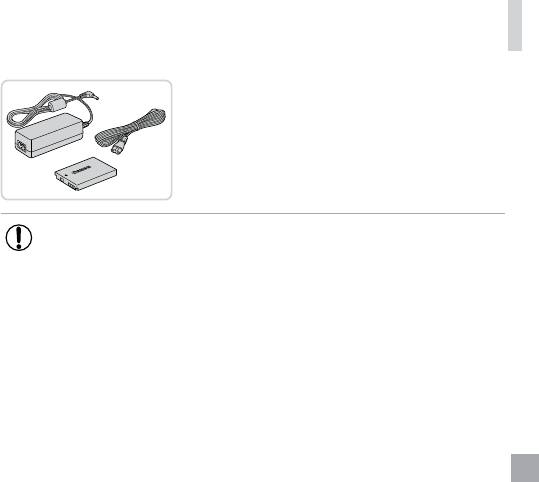
Дополнительноприобретаемыепринадлежности
Адаптер переменного тока ACK-DC30
z Дляпитаниякамерыотбытовойэлектросети.
Рекомендуетсяпридлительнойработескамерой
илиприподключениикамерыкпринтеруили
компьютеру.Неможетиспользоватьсядля
зарядкиаккумуляторавкамере.
• Зарядноеустройствоиадаптерпеременноготокаможноиспользоватьвместах
снапряжениемсетипеременноготока100–240В(50/60Гц).
• Дляэлектрическихрозетокдругойформыиспользуйтеимеющиесявпродаже
переходникидлявилки.Запрещаетсяпользоватьсяэлектрическимитрансфор-
маторами,предназначеннымидляпутешествий,таккаконимогутповредить
аккумулятор.
279
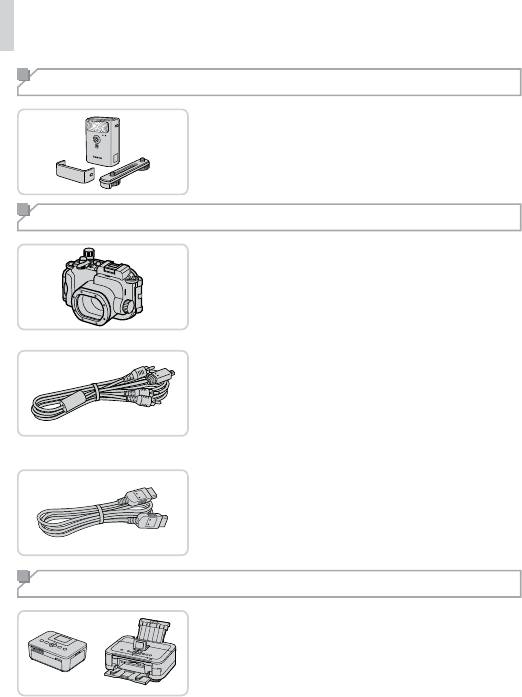
Дополнительноприобретаемыепринадлежности
Вспышка
Вспышка повышенной мощности HF-DC2
z Внешняявспышкадляосвещенияобъектов,
находящихсявнерадиусадействиявстроенной
вспышки.
Прочие принадлежности
Водонепроницаемый футляр WP-DC47
z Дляподводнойсъемкинаглубинедо40м.
Такжеудобендлясъемкивдождь,напляже
илигорнолыжныхсклонах.
Стереофонический аудио/видеокабель
AVC-DC400ST
z Служитдляподключениякамерыктелевизору
ипросмотраизображенийнабольшомэкране
телевизора.
HDMI-кабель HTC-100
z Дляподключениякамерыквходномуразъему
HDMIтелевизоравысокойчеткости.
Принтеры
PictBridge-совместимые принтеры Canon
z ПриподключениикамерыкPictBridge-совмес-
тимомупринтеруCanonвозможнапечатьизобра-
женийбезкомпьютера.Задополнительной
информациейобращайтеськближайшему
дилеруCanon.
280
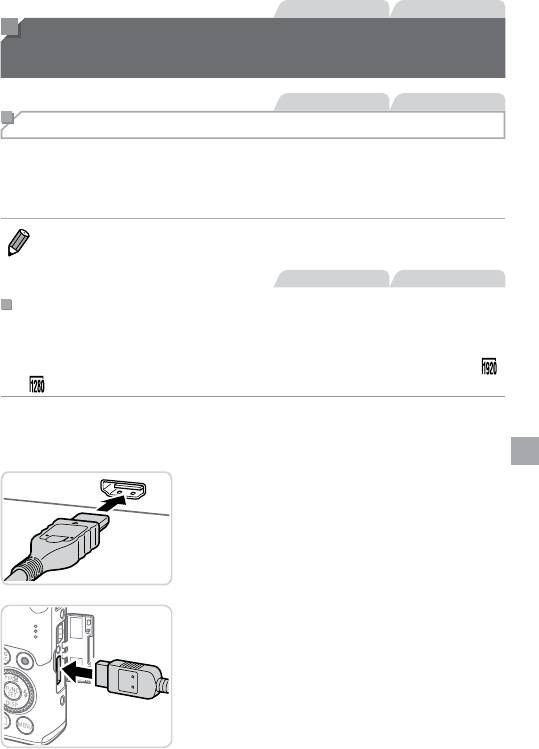
Фотографии Видеофильмы
Использование дополнительно приобретаемых
принадлежностей
Фотографии Видеофильмы
Воспроизведение на экране телевизора
Подключивкамеруктелевизору,можнопросматриватьсвоиснимкинаегобольшом
экране.
Подробныесведенияоподключенииипорядкепереключениявходовсм.вруководстве
поэксплуатациителевизора.
• Наэкранетелевизорачастьинформацииможетнеотображаться(=
316).
Фотографии Видеофильмы
Воспроизведение на телевизоре высокой четкости
ПодключивкамеруктелевизорувысокойчеткостиспомощьюHDMI-кабеляHTC-100
(продаетсяотдельно),можнопросматриватьснимкинабольшомэкранетелевизора.
Свысокойчеткостьюможнопросматриватьвидеофильмы,снятыесразрешением[ ]
или[ ].
1 Убедитесь, что камера и телевизор
выключены.
2 Подсоедините камеру к телевизору.
z Нателевизореполностьювставьтеразъем
кабелявразъемHDMI-входа,какпоказано
нарисунке.
z
Накамереоткройтекрышкуразъемовиполностью
вставьтеразъемкабелявразъемкамеры.
281
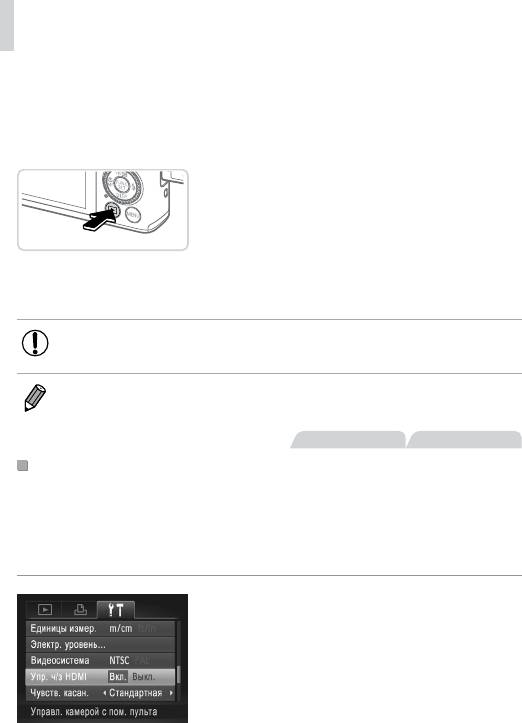
Использованиедополнительноприобретаемыхпринадлежностей
3 Включите телевизор и переключитесь
на видеовход.
z Переключитетелевизорнавидеовход,ккоторому
подключенкабельнашаге2.
4 Включите камеру.
z Длявключениякамерынажмитекнопку<1>.
X Изображенияизкамерыотображаютсяна
экранетелевизора.(Наэкранекамерыничего
неотображается.)
z Завершивпросмотр,передотключениемкабеля
выключитекамеруителевизор.
• Когдакамераподключенактелевизору,операцииспомощьюсенсорного
экрананеподдерживаются.
• Когдакамераподключенактелевизорувысокойчеткости,звуковыесигналыопераций
камерыневоспроизводятся.
Фотографии Видеофильмы
Управление камерой с помощью пульта ДУ телевизора
ПриподключениикамерыкHDMICEC-совместимомутелевизоруможноуправлять
воспроизведением(включаявоспроизведениеслайд-шоу)спомощьюпультаДУ
телевизора.
Вэтомслучаепотребуетсянастроитьнекоторыепараметрытелевизора.Подробные
сведениясм.вруководствепользователятелевизора.
1 Выполните настройку.
z Нажмитекнопку<n>,выберитепункт
[Упр.ч/зHDMI]навкладке[3],затемвыберите
значение[Вкл.](=
91).
2 Подсоедините камеру к телевизору.
z Дляподсоединениякамерыктелевизору
выполнитешаги1–2со=
281.
282
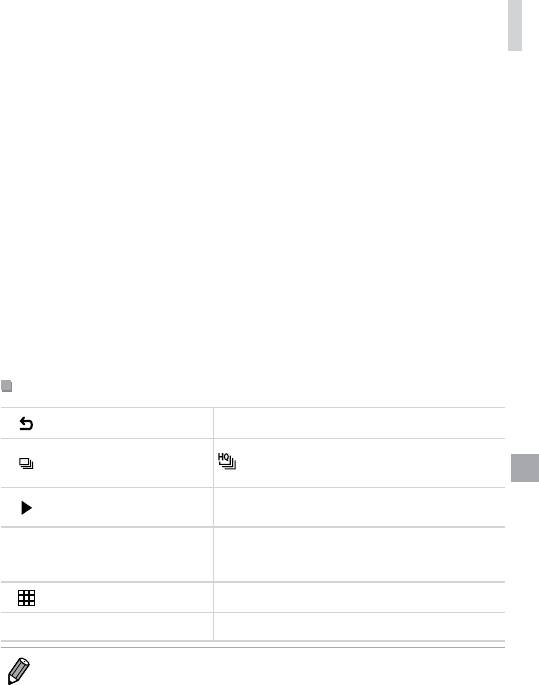
Использованиедополнительноприобретаемыхпринадлежностей
3 Выведите на экран изображения.
z Включитетелевизор.Нажмитекнопку<1>
накамере.
X Изображенияизкамерыотображаютсяна
экранетелевизора.(Наэкранекамерыничего
неотображается.)
4 Управляйте камерой с помощью
пульта ДУ телевизора.
z Дляпереходамеждуизображенияминажимайте
кнопки<q><r>напультеДУ.
z Дляотображенияпанелиуправлениякамерой
нажмитекнопкуOK/Select(OK/Выбор).Для
выбораэлементовпанелиуправлениясначала
кнопками<q><r>выберитеэлемент,затем
нажмитекнопкуOK/Select(OK/Выбор).
Элементы панели управления камерой, отображаемые на экране телевизора
Возврат Закрытиеменю.
Отображениенаборамиизображений,снятыхврежиме
[
](=
158).(Отображаетсятолькопривыбранном
Воспроизведениегруппами
изображенииизгруппы.)
Запусквоспроизведениявидеофильма.(Отображается
Воспроизведениефильма
толькопривыбранномвидеофильме.)
Запусквоспроизведенияслайд-шоу.Дляпереходамежду
.
Слайд-шоу
изображениямивовремявоспроизведениянажимайте
кнопки<q><r>напультеДУ.
Индексноевоспроизведение Отображениенесколькихизображенийввидеиндекса.
l
Изменитьотображение
Переключениережимовотображения(=
88).
• Принажатиикнопки<n>накамереуправлениепереключаетсянасамукамеру,
приэтомиспользованиедистанционногоуправлениябудетвозможнотолькопосле
возвратаврежимотображенияодногоизображения.
• Приперемещениирычагазумированиянакамереуправлениепереключаетсянасаму
камеру,приэтомиспользованиедистанционногоуправлениябудетвозможнотолько
послевозвратаврежимотображенияодногоизображения.
• Иногдакамераможетнеправильнореагироватьнакоманды,дажеприиспользовании
пультаДУHDMICEC-совместимоготелевизора.
283
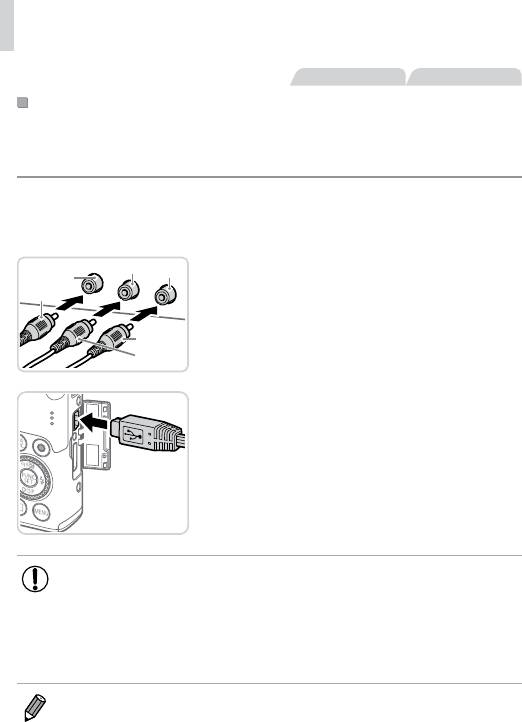
Использованиедополнительноприобретаемыхпринадлежностей
Фотографии Видеофильмы
Воспроизведение на телевизоре стандартной четкости
Подключивкамеруктелевизоруспомощьюстереофоническогоаудио/видеокабеля
AVC-DC400ST(продаетсяотдельно),можнопросматриватьсвоиснимкинабольшом
экранетелевизора,управляякамерой.
1 Убедитесь, что камера и телевизор
выключены.
2 Подсоедините камеру к телевизору.
Белый
Красный
Желтый
z Нателевизореполностьювставьтештекеры
Желтый
кабелявразъемывидеовходов,какпоказано
нарисунке.
Красный
Белый
z Накамереоткройтекрышкуразъемовиполностью
вставьтеразъемкабелявразъемкамеры.
3 Выведите на экран изображения.
z Длявыводаизображенийвыполнитешаги3–4
со=
282.
• Правильноеотображениевозможнотольковтомслучае,есливыходнойвидео-
форматкамеры(NTSCилиPAL)совпадаетсвидеоформатомтелевизора.
Чтобыизменитьвыходнойвидеоформат,нажмитекнопку<n>ивыберите
пункт[Видеосистема]навкладке[3].
• Когдакамераподключенактелевизору,операцииспомощьюсенсорного
экрананеподдерживаются.
• Когдакамераподсоединенактелевизору,можнопроизводитьсъемку,просматривая
изображениепередсъемкойнабольшомэкранетелевизора.Длясъемкивыполнитете
жешаги,чтоиприсъемкеспомощьюэкранакамеры.Однакофункции«ЗумточкиAF»
(=
130),«ЗумточкиMF»(=
182)и«Панорамный»(=
160)недоступны.
284
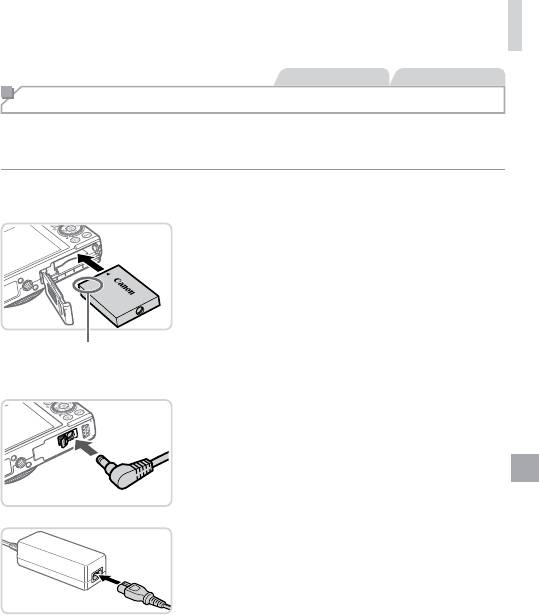
Использованиедополнительноприобретаемыхпринадлежностей
Фотографии Видеофильмы
Питание камеры от бытовой электросети
ПрипитаниикамерыотадаптерапеременноготокаACK-DC30(продаетсяотдельно)
исключаетсянеобходимостьконтроляоставшегосяуровнязарядааккумулятора.
1 Убедитесь, что камера выключена.
2 Установите адаптер.
z Откройтекрышкувсоответствиисинструкциями
шага2со=
16.
z Установитеадаптервпоказаннойориентации,
точнотакже,какустанавливаетсяаккумулятор
(всоответствиисшагом3со=
16).
Разъем
z Закройтекрышкувсоответствиисинструкциями
шага5со=
17.
3 Подключите сетевой адаптер
к адаптеру постоянного тока.
z Откройтекрышкуиполностьювставьтештекер
сетевогоадаптеравадаптерпостоянноготока.
4 Подключите кабель питания.
z Подсоединитеодинразъемкабеляпитания
ккомпактномусетевомуадаптеру,затемвставьте
вилкукабелявэлектрическуюрозетку.
z Включитекамеруииспользуйтеее,кактребуется.
z Послезавершенияработывыключитекамеру
иотсоединитекабельпитанияотэлектрической
розетки.
285
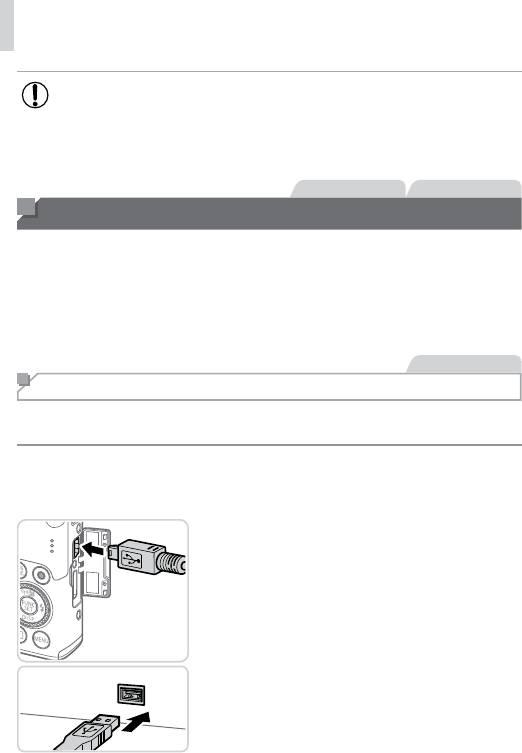
Печатьизображений
• Неотсоединяйтесетевойадаптериликабельпитанияпривключеннойкамере.
Этоможетпривестикстираниюснимковилиповреждениюкамеры.
• Запрещаетсяподключатьадаптериликабельадаптеракдругимизделиям.
Несоблюдениеэтоготребованияможетпривестикнеполадкамилиповреж-
дениюизделия.
Фотографии Видеофильмы
Печать изображений
Снимкиможнолегконапечатать,подсоединивкамерукпринтеру.Спомощьюкамеры
можнозадаватьизображениядлянастройкипакетнойпечати,подготавливатьзаказы
дляфотоательеилиподготавливатьзаказыилипечататьизображениядляфотокниг.
ЗдесьдляиллюстрациииспользуетсякомпактныйфотопринтерсерииCanonSELPHYCP.
Отображаемыеэкраныидоступныефункциизависятотпринтера.Дополнительные
сведениятакжесм.вруководствепользователяпринтера.
Фотографии
Простая печать
ДляпростойпечатиснимковподсоединитекамерукPictBridge-совместимомупринтеру
(продаетсяотдельно)спомощьюприлагаемогоинтерфейсногокабеля(=
2).
1 Убедитесь, что камера и принтер
выключены.
2 Подсоедините камеру к принтеру.
z Откройтекрышку.Взявменьшийразъемкабеля
впоказаннойориентации,вставьтеэтотразъем
вразъемкамеры.
z Подсоединитебольшийразъемкабелякпринтеру.
Подробныесведенияоподключениисм.вруко-
водствепользователяпринтера.
286
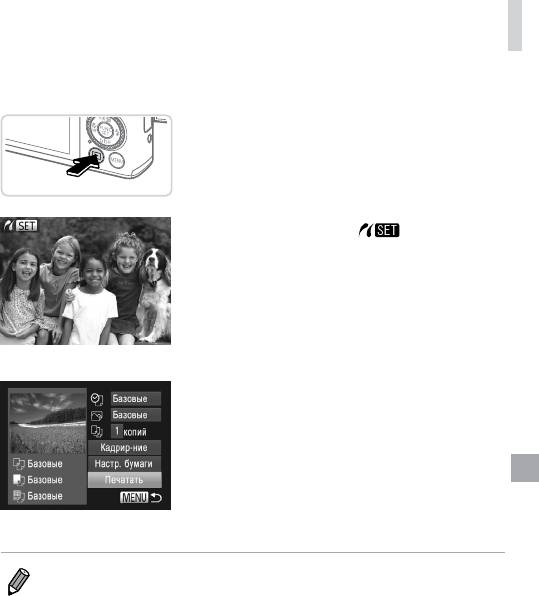
Печатьизображений
3 Включите принтер.
4 Включите камеру.
z Длявключениякамерынажмитекнопку<1>.
X Отображаетсязначок[ ].
5 Выберите изображение.
z Кнопками<q><r>илидиском<7>выберите
изображение.
6 Откройте экран печати.
z Нажмитекнопку<m>.
7 Распечатайте изображение.
z Кнопками<o><p>илидиском<7>выберите
пункт[Печатать],затемнажмитекнопку<m>.
X Начинаетсяпечать.
z Дляпечатидругихизображенийповторите
шаги5–6послезавершенияпечати.
z Завершивпечать,выключитекамеруипринтер
иотсоединитеинтерфейсныйкабель.
• PictBridge-совместимыепринтерыCanon(продаютсяотдельно)см.на=
280.
• ПечатьизображенийRAWневозможна.
287
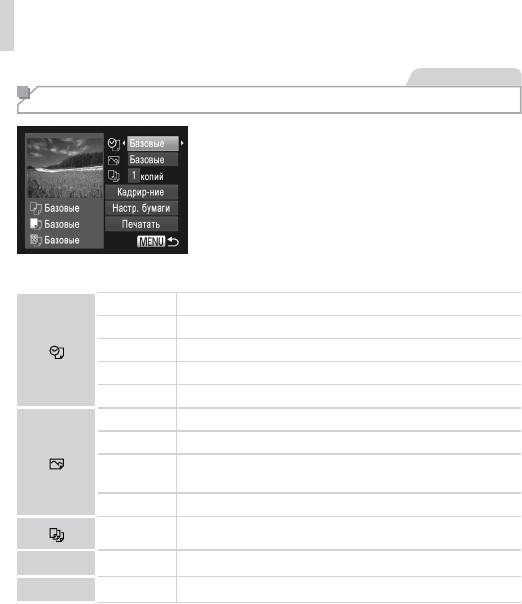
Печатьизображений
Фотографии
Настройка параметров печати
1 Откройте экран печати.
z Дляотображенияпоказанногослеваэкрана
выполнитешаги1–6со=
286–287.
2 Выполните настройки.
z Кнопками<o><p>илидиском<7>выберите
пункт,затемкнопками<q><r>выберитеего
значение.
Базовые Соответствуеттекущимнастройкампринтера.
Дата Печатьизображенийсдобавленнойдатой.
No.файла Печатьизображенийсдобавленнымномеромфайла.
Оба Печатьизображенийсдобавленнымидатойиномеромфайла.
Выкл.
–
Базовые Соответствуеттекущимнастройкампринтера.
Выкл.
–
Дляпечатисоптимальныминастройкамииспользуютсяданные,
Вкл.
полученныевмоментсъемки.
Крас.гл1 Исправлениеэффекта«красныхглаз».
Кол-вокопий Выберитечислопечатаемыхкопий.
Кадрир-ние
–
Укажитеобластьизображения,которуютребуетсянапечатать(=
289).
Настр. бумаги
–
Задайтеформатбумаги,компоновкуидругиесведения(=
290).
288
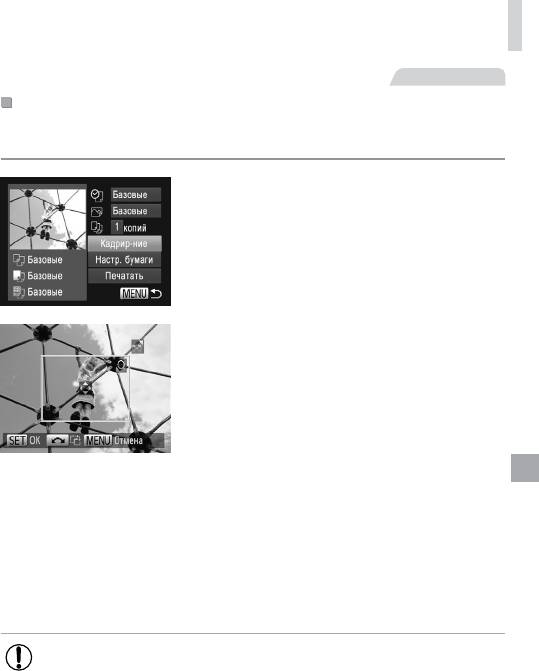
Печатьизображений
Фотографии
Обрезка изображений перед печатью (Кадрирование)
Обрезаяизображенияпередпечатью,можнопечататьтребуемуюобластьизображения,
аневсеизображениецеликом.
1 Выберите пункт [Кадрир-ние].
z Выполнившаг1со=
288дляоткрытияэкрана
печати,выберитепункт[Кадрир-ние]инажмите
кнопку<m>.
X Отображаетсярамкаобрезки,показывающая
печатаемуюобластьизображения.
2 Произведите требуемую настройку
рамки обрезки.
z Дляизмененияразмерарамкиперемещайте
рычагзумирования.
z Дляперемещениярамкинажимайтекнопки
<o><p><q><r>.
z Дляповоротарамкиповорачивайтедиск<7>.
z Послезавершениянажмитекнопку<m>.
3 Распечатайте изображение.
z Дляпечатиследуйтеинструкциямшага7
со=
287.
z Наэкранеизшага1кнопками<o><p>или
диском<7>выберитепункт[Печатать],затем
нажмитекнопку<m>.
• Обрезкаможетбытьневозможнадляизображениймалогоразмераилипри
некоторыхформатахкадров.
• Приобрезкеизображенийсвыбраннымпараметром[Штампдаты]датымогут
печататьсянеправильно.
289
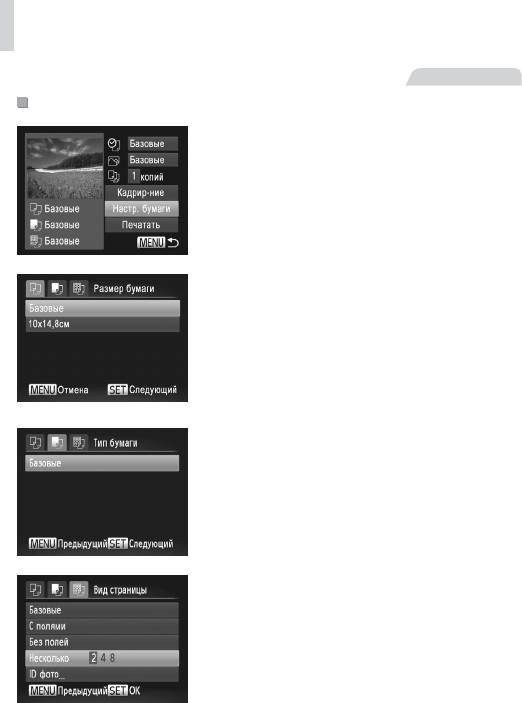
Печатьизображений
Фотографии
Выбор формата бумаги и компоновки перед печатью
1 Выберите пункт [Настр. бумаги].
z Выполнившаг1со=
288дляоткрытияэкрана
печати,выберитепункт[Настр.бумаги]инажмите
кнопку<m>.
2 Выберите формат бумаги.
z Кнопками<o><p>илидиском<7>выберите
вариант,затемнажмитекнопку<m>.
3 Выберите тип бумаги.
z Кнопками<o><p>илидиском<7>выберите
вариант,затемнажмитекнопку<m>.
4 Выберите компоновку.
z Кнопками<o><p>илидиском<7>выберите
значение.
z Есливыбранвариант[Несколько],кнопками<q>
<r>задайтеколичествоизображенийналист.
z Нажмитекнопку<m>.
5 Распечатайте изображение.
290
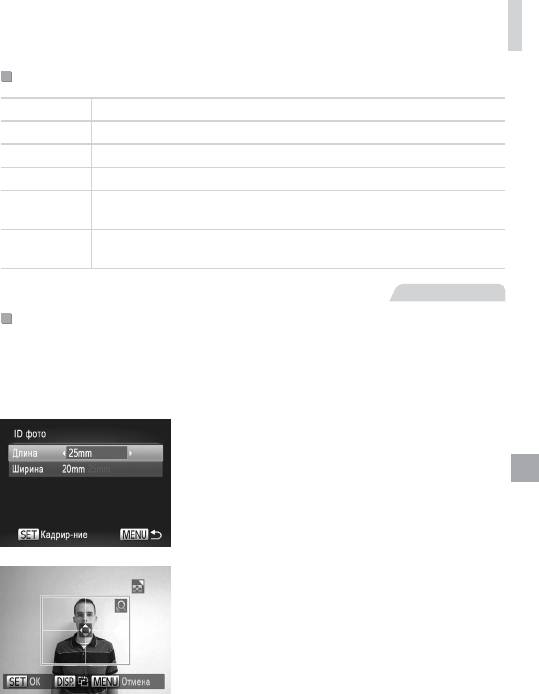
Печатьизображений
Доступные варианты компоновки
Базовые Соответствуеттекущимнастройкампринтера.
Сполями Печатьпроизводитсяспустымиполямивокругизображения.
Безполей Печатьбезполей,откраядокрая.
Несколько Выберитеколичествоизображений,печатаемыхналисте.
Печатьизображенийдляидентификационныхцелей.
IDфото
ДоступнотолькодляизображенийсразрешениемLиформатомкадра4:3.
Выберитеформатпечати.
Фикс.разм.
Выберитеформат90×130мм,форматоткрыткиилиширокоформатнуюпечать.
Фотографии
Печать фотографий для документов
1 Выберите пункт [ID фото].
z Всоответствиисшагами1–4со=
290выберите
пункт[IDфото]инажмитекнопку<m>.
2 Выберите размер длинной и короткой
сторон (длину и ширину).
z Кнопками<o><p>илидиском<7>выберите
пункт.Кнопками<q><r>выберитедлину,затем
нажмитекнопку<m>.
3 Выберите область печати.
z Следуяинструкциямшага2со=
289,выберите
областьпечати.
4 Распечатайте изображение.
291

Печатьизображений
Видеофильмы
Печать эпизодов из видеофильма
1 Откройте экран печати.
z Всоответствиисшагами1–5со=
286–287
выберитевидеофильм,затемнажмите
кнопку<m>.
z Кнопками<q><r>илидиском<7>выберите
вариант[c],затемнажмитекнопку<m>.
Отображаетсяпоказанныйслеваэкран.
2 Выберите способ печати.
z Кнопками<o><p>илидиском<7>выберите
значок[
],затемкнопками<q><r>выберите
способпечати.
z Кнопками<o><p>выберитезначок[ ],затем
кнопками<q><r>выберитеспособпечати.
3 Распечатайте изображение.
Параметры печати видеофильмов
Одиночн. Печатьтекущегоэпизодаввидефотографии.
Печатьпоследовательностиэпизодовсопределенныминтерваломнаодномлисте
Последов
бумаги.Задавдляпараметра[Подпись]значение[Вкл.],можнотакжепечататьномер
папки,номерфайлаипрошедшеевремядлякадра.
• Чтобыотменитьвыполняющуюсяпечать,нажмитекнопку<m>.
• Варианты[IDфото]и[Последов]недоступныдляPictBridge-совместимыхпринтеровCanon
моделейCP720/CP730иболееранних.
292
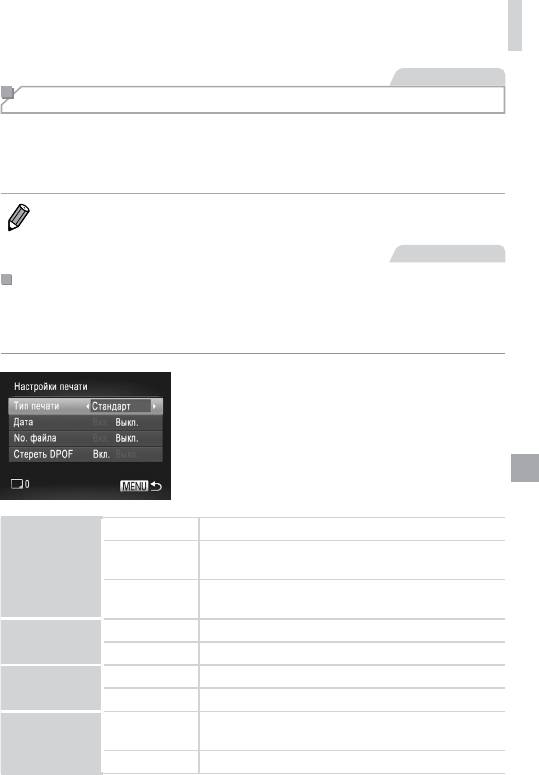
Печатьизображений
Фотографии
Добавление изображений в список печати (DPOF)
Пакетнуюпечать(=
296)изаказпечативфотоательеможнонастроитьспомощью
камеры.Выберитенакартепамятинеболее998изображенийизадайтесоответствующие
параметры,такиекакчислокопий,какуказанониже.Подготовленныетакимобразом
сведениядляпечатисоответствуютстандартамDPOF(форматзаказацифровойпечати).
• ВключениевсписокпечатиизображенийRAWневозможно.
Фотографии
Настройка параметров печати
Укажитеформатпечати,требуетсялидобавлятьдатуиномерфайла,изадайтедругие
настройки,какуказанониже.Этинастройкиотносятсяковсемизображениямвсписке
печати.
z Нажмитекнопку<n>,затемвыберите
пункт[Настройкипечати]навкладке[2].
Выберитеинастройтетребуемыепараметры
(=
91).
Стандарт Печатаетсяпоодномуизображениюналист.
Печатаетсяпонесколькоуменьшенныхверсийизображений
Индекс
Тип печати
налист.
Печатьпроизводитсякаквстандартном,такивиндексном
Оба
форматах.
Вкл. Изображенияпечатаютсясдатойсъемки.
Дата
Выкл.
–
Вкл. Изображенияпечатаютсясномеромфайла.
No. файла
Выкл.
–
Послепечативсенастройкиспискапечатиизображений
Вкл.
стираются.
Стереть DPOF
Выкл.
–
293
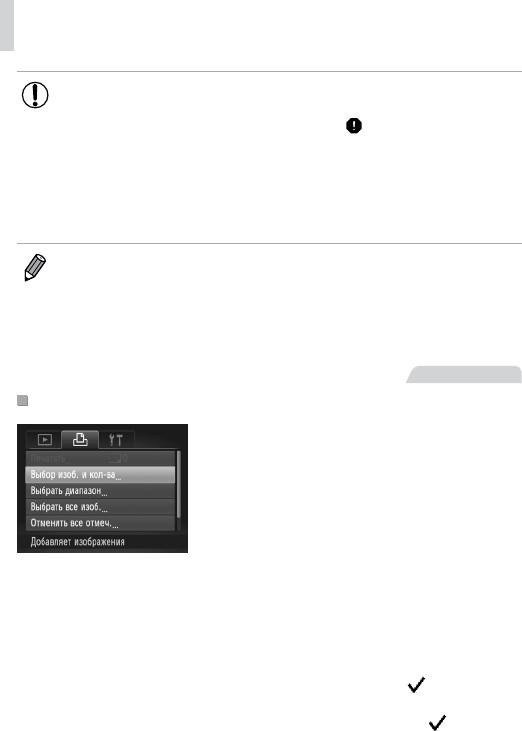
Печатьизображений
• Внекоторыхслучаяхприпечатинапринтереиливфотоательемогутбыть
примененыневсезаданныенастройкиDPOF.
• Наэкранекамерыможетотображатьсязначок[
],предупреждающий
оналичиинакартепамятипараметровпечати,настроенныхдругойкамерой.
Приизменениипараметровпечатиспомощьюданнойкамерывсепредыдущие
параметрымогутбытьперезаписаны.
• Еслидляпараметра[Дата]заданозначение[Вкл.],нанекоторыхпринтерах
датаможетпечататьсядважды.
• Еслизадантиппечати[Индекс],одновременныйвыборзначений[Вкл.]дляпараметров
[Дата]и[No.файла]невозможен.
• ВнекоторыхмоделяхPictBridge-совместимыхпринтеровCanon(продаютсяотдельно)
индекснаяпечатьнедоступна.
• Датапечатаетсявформате,соответствующемнастройкамвпункте[Дата/Время]
навкладке[3](=
18).
Фотографии
Настройка печати отдельных изображений
1
Выберите пункт [Выбор изоб. и кол-ва].
z Нажмитекнопку<n>,выберитепункт
[Выборизоб.икол-ва]навкладке[2],затем
нажмитекнопку<m>.
2 Выберите изображение.
z Кнопками<q><r>илидиском<7>выберите
изображение,затемнажмитекнопку<m>.
X Теперьможнозадатьколичествокопий.
z Еслидляизображениязаданаиндекснаяпечать,
нанемотображаетсязначок[
].Чтобыотменить
индекснуюпечатьдляизображения,снова
нажмитекнопку<
m
>.Значок[
]больше
неотображается.
294
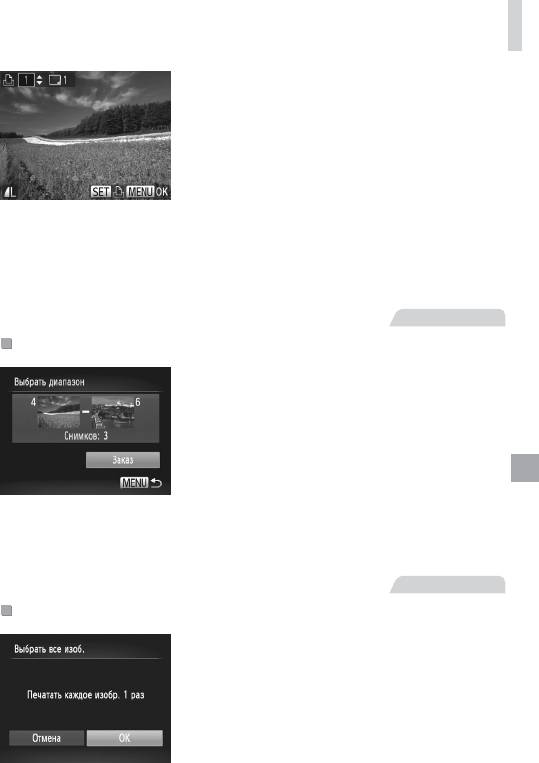
Печатьизображений
3 Укажите количество печатаемых
копий.
z Кнопками<o><p>илидиском<7>задайте
количествопечатаемыхкопий(неболее99).
z Чтобызадатьпечатьдругихизображенийиука-
зать
количествопечатаемыхкопий,повторите
шаги2–3.
z Заданиеколичествакопийдляиндекснойпечати
невозможно.Можнотольковыбратьпечатаемые
изображениявсоответствиисшагом2.
z Послезавершениянажмитекнопку<n>
длявозвратанаэкранменю.
Фотографии
Настройка печати диапазона изображений
1 Выберите пункт [Выбрать диапазон].
z Всоответствиисшагом1со=
294выберите
пункт[Выбратьдиапазон]инажмитекнопку<m>.
2 Выберите изображения.
z Выберитеизображениявсоответствиисинструк-
циямишагов2–3со=
238.
3 Настройте параметры печати.
z Кнопками<o><p>выберитепункт[Заказ],
затемнажмитекнопку<
m
>.
Фотографии
Настройка печати всех изображений
1 Выберите пункт [Выбрать все изоб.].
z Всоответствиисшагом1со=
294выберите
пункт[Выбратьвсеизоб.]инажмитекнопку<m>.
2 Настройте параметры печати.
z Кнопками<q><r>илидиском<7>выберите
[OK],затемнажмитекнопку<m>.
295
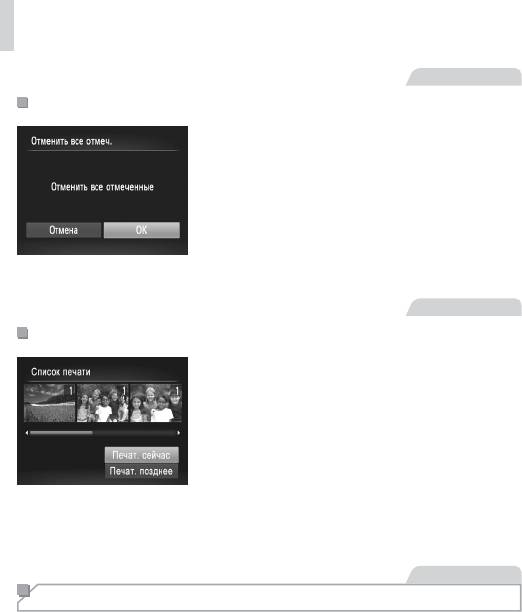
Печатьизображений
Фотографии
Удаление всех изображений из списка печати
1 Выберите пункт [Отменить все отмеч.].
z Всоответствиисшагом1со=
294выберите
пункт[Отменитьвсеотмеч.]инажмите
кнопку<m>.
2 Подтвердите очистку списка печати.
z Кнопками<q><r>илидиском<7>выберите
вариант[OK],затемнажмитекнопку<m>.
Фотографии
Печать изображений, добавленных в список печати (DPOF)
z Есливспискепечати(=
293–295)имеются
добавленныеизображения,послеподключения
камерыкPictBridge-совместимомупринтеру
отображаетсяпоказанныйслеваэкран.
Кнопками<o><p>выберитепункт[Печат.
сейчас],затемпростонажмитекнопку<m>
дляпечатиизображенийизспискапечати.
z ПриналичиизаданияпечатиDPOF,которое
ранеебыловременноостановлено,печать
возобновляетсясоследующегоизображения.
Фотографии
Добавление изображений в фотокнигу
Фотокнигиможнонастраиватьвкамере,выбираянакартепамятинеболее998изобра-
женийиимпортируяихвприлагаемоепрограммноеобеспечениенакомпьютере,где
онисохраняютсявотдельнойпапке.ЭтоудобнопризаказепечатифотокнигпоИнтер-
нетуилиприпечатифотокнигнасобственномпринтере.
296
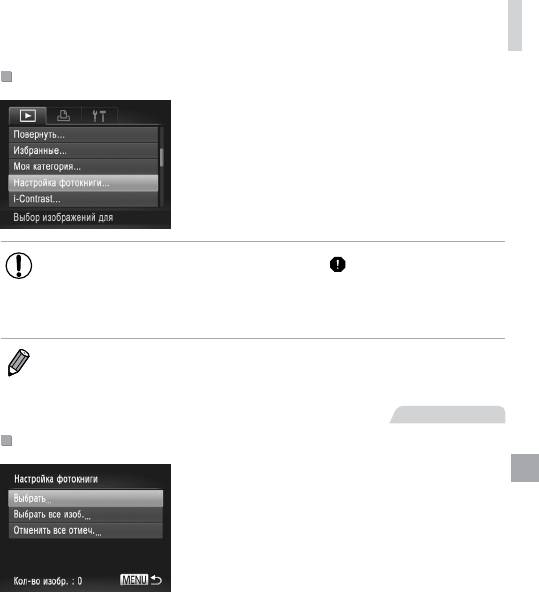
Печатьизображений
Указание способа выбора
z Нажмитекнопку<n>,выберитепункт
[Настройкафотокниги]навкладке[
1
],затем
укажитеспособвыбораизображений.
• Наэкранекамерыможетотображатьсязначок[ ],предупреждающий
оналичиинакартепамятипараметровпечати,настроенныхдругойкамерой.
Приизменениипараметровпечатиспомощьюданнойкамерывсепредыдущие
параметрымогутбытьперезаписаны.
• Послеимпортаизображенийвкомпьютердополнительныесведениясм.такжевдоку-
ментеРуководство по программному обеспечению(=
27)ивруководствепользователя
принтера.
Фотографии
Добавление изображений по одному
1 Выберите пункт [Выбрать].
z Всоответствииспроцедуройсо=
297выберите
пункт[Выбрать]инажмитекнопку<m>.
297
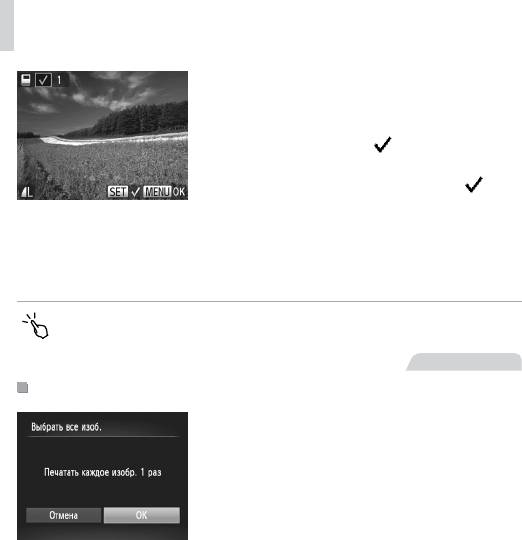
Печатьизображений
2 Выберите изображение.
z Кнопками<q><r>илидиском<7>выберите
изображение,затемнажмитекнопку<m>.
X Отображаетсязначок[ ].
z Чтобыудалитьизображениеизфотокниги,
снованажмитекнопку<m>.Значок[
]
большенеотображается.
z Повторитеэтуоперациюдлязаданиядругих
изображений.
z Послезавершениянажмитекнопку<n>
длявозвратанаэкранменю.
• Изображенияможнотакжевыбирать,нажимаяихнаэкранеизшага2.
Фотографии
Добавление всех изображений в фотокнигу
1 Выберите пункт [Выбрать все изоб.].
z Всоответствииспроцедуройсо=
297выберите
пункт[Выбратьвсеизоб.]инажмитекнопку<
m
>.
2 Настройте параметры печати.
z Кнопками<q><r>илидиском<7>выберите
вариант[OK],затемнажмитекнопку<m>.
298
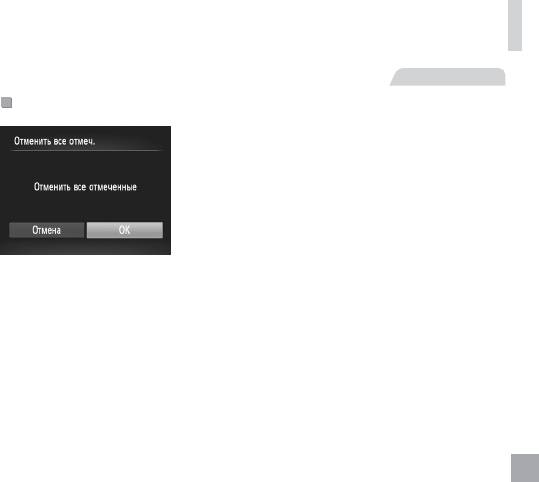
Печатьизображений
Фотографии
Удаление всех изображений из фотокниги
1 Выберите пункт [Отменить все отмеч.].
z Всоответствииспроцедуройсо=
297выберите
пункт[Отменитьвсеотмеч.]инажмите
кнопку<m>.
2 Подтвердите очистку фотокниги.
z Кнопками<q><r>илидиском<7>выберите
вариант[OK],затемнажмитекнопку<m>.
299
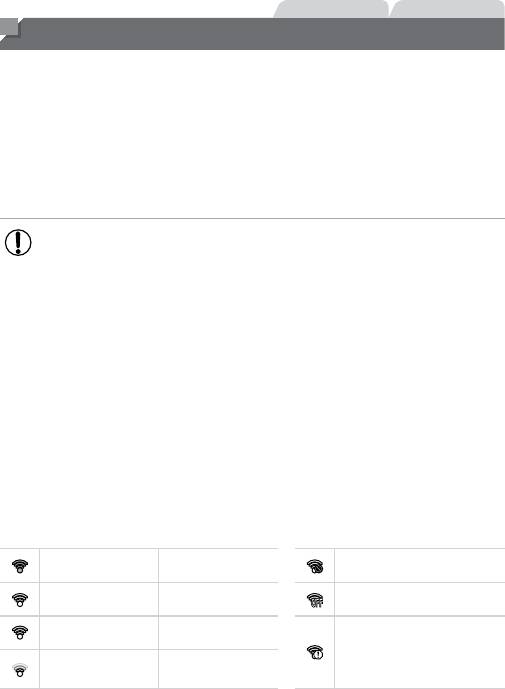
Фотографии Видеофильмы
Использование карты Eye-Fi
ПередиспользованиемкартыEye-Fiобязательноубедитесь,чтоэторазрешеноместным
законодательством(=
2).
ПриустановкеподготовленнойкартыEye-Fiобеспечиваетсяавтоматическаяпередача
изображенийвкомпьютерилиотправканавеб-сайтдлясовместногоиспользования
фотографий.
ИзображенияпередаютсякартойEye-Fi.Инструкциипоподготовкеииспользованию
картилиустранениюнеполадокприпередачесм.вруководствепользователякарты
илиобращайтеськизготовителюкарты.
• ПрииспользованиикартыEye-Fiпомнитеследующее.
- Картымогутпродолжатьизлучатьрадиоволны,дажееслидляпараметра
[Перед.Eye-Fi]заданозначение[Выкл.](=
301).Передпосещением
госпиталей,посадкойвсамолетилипосещениемдругихмест,вкоторых
передачазапрещена,извлекитекартуEye-Fi.
- Приустранениинеполадокпередачиизображенийпроверьтенастройкикарты
икомпьютера.Подробныесведениясм.вруководствепользователякарты.
- ВслучаеплохогосоединенияEye-Fiпередачаизображенийможетзанимать
многовремени,авнекоторыхслучаяхпередачаможетбытьпрервана.
- ВовремяпередачикартыEye-Fiмогутнагреваться.
- Зарядаккумуляторарасходуетсябыстрее,чемприобычномиспользовании.
- Работакамерыможетзамедлиться.Чтобыустранитьэтотэффект,установите
дляпараметра[Перед.Eye-Fi]значения[Выкл.].
- ПередачаEye-Fiневозможна,есликамерыподключенакбеспроводнойсети.
СостояниеподключениякартEye-Fiвкамереможнопроверитьнаэкранесъемки
(вобычномрежимеотображенияинформации)илинаэкраневоспроизведения
(врежимепростойинформации).
(Серый) Неподключено Подключениепрервано
(Мигающийбелый) Подключение Связьвыключена
(Белый) Подключено
Ошибкаполученияинформации
*2
Выполняется
откартыEye-Fi
(Анимированный)
*1
передача
*1Вовремяпередачиизображенийрежимэкономииэнергии(=
86)вкамеревременноотключается.
*2Перезапуститекамеру.Повторноеотображениеэтогозначкаможетуказыватьнанеполадкувкарте.
300
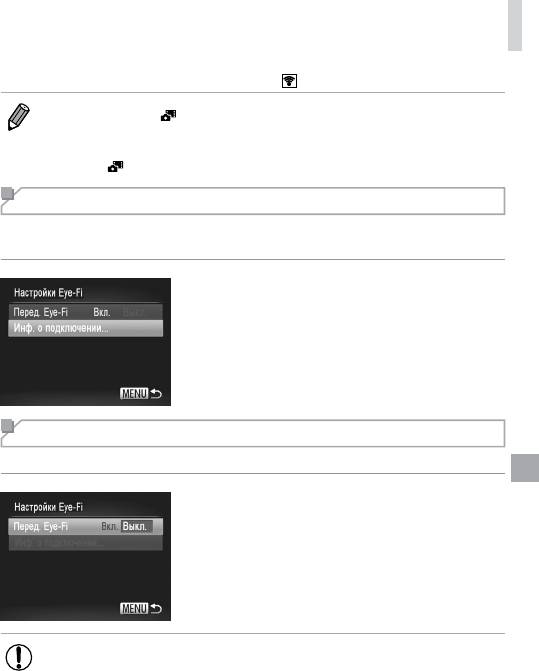
ИспользованиекартыEye-Fi
Переданныеизображенияпомечаютсязначком[ ].
• Привыборережима[ ]подключениекартыEye-Fiпрерывается.Хотяпослевыбора
другогорежимасъемкиилипереходаврежимвоспроизведенияподключениеEye-Fi
будетвосстановлено,камераможетповторнопередатьвсевидеофильмы,снятые
врежиме[
].
Проверка сведений о подключении
Еслитребуется,проверьтеидентификаторSSIDточкидоступа,используемойкартой
Eye-Fi,илисостояниеподключения.
z Нажмитекнопку<n>,выберитепункт
[НастройкиEye-Fi]навкладке[3],затем
нажмитекнопку<m>.
z Выберитепункт[Инф.оподключении],затем
нажмитекнопку<
m
>.
X Отображаетсяэкранинформацииоподключении.
Отключение передачи Eye-Fi
ЕслитребуетсяотключитьпередачукартойEye-Fi,настройтепараметры,какуказанониже.
Выберите значение [Выкл.] для параметра
[Перед. Eye-Fi].
z Нажмитекнопку<n>,выберитепункт
[НастройкиEye-Fi]навкладке[3],затемнажмите
кнопку<m>.
z Выберите[Перед.Eye-Fi],затемвыберите[Выкл.].
• Пункт[НастройкиEye-Fi]отображаетсятольковтомслучае,есливкамеру
установленакартаEye-Fiсязычкомзащитыотзаписивразблокированном
положении.ПоэтомуеслинаустановленнойкартеEye-Fiязычокзащитыот
записинаходитсявположенииблокировки,изменениепараметровневозможно.
301
302
9
Приложение
Полезнаяинформацияприиспользованиикамеры
303
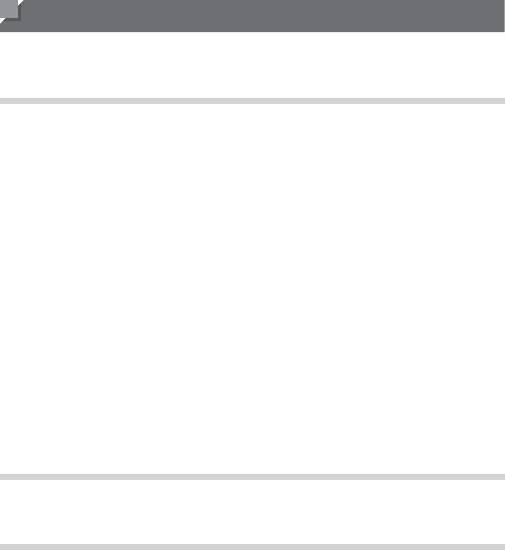
Устранение неполадок
ЕслиВысчитаете,чтовкамеревозникланеполадка,сначалапроверьтеуказанное
ниже.Еслиэтаинформациянепозволилаустранитьнеполадку,обратитесьвслужбу
поддержкиклиентовкомпанииCanon.
Питание
При нажатии кнопки ON/OFF ничего не происходит.
• Убедитесь,чтоаккумуляторзаряжен(=
15).
• Убедитесь,чтоаккумуляторустановленвправильнойориентации(=
16).
• Убедитесь,чтокрышкагнездакартыпамяти/отсекааккумулятораполностьюзакрыта(=
17).
• Загрязненныеклеммыаккумулятораухудшаютегохарактеристики.Попробуйтеочиститьклеммы
спомощьюватнойпалочкиинесколькоразснимитеиустановитеаккумулятор.
Аккумулятор быстро разряжается.
• Принизкихтемпературахемкостьаккумуляторауменьшается.Попробуйтесогретьаккумулятор,
например,положивегосустановленнойкрышкойклеммвкарман.
• Еслиэтимерынепомогаютипослезарядкиаккумуляторпо-прежнемубыстроразряжается,это
означает,чтозакончилсясрокегослужбы.Приобретитеновыйаккумулятор.
Объектив не убирается.
• Неоткрывайтекрышкугнездакартыпамяти/отсекааккумуляторапривключеннойкамере.Закройте
крышку,включитекамеру,затемсновавыключитеее(=
17).
Аккумулятор вздулся.
• Вздуваниеаккумулятора–этообычноеявление,непредставляющееугрозыдлябезопасности.
Однакоесливздувшийсяаккумуляторневозможноустановитьвкамеру,обратитесьвслужбу
поддержкиклиентовкомпанииCanon.
Отображение на экране телевизора
Изображения из камеры на экране телевизора выглядят искаженными или
не отображаются (=
284).
Съемка
Съемка невозможна.
• Врежимевоспроизведения(=
20)нажмитенаполовинукнопкуспусказатвора(=
87).
Странное изображение на экране при недостаточной освещенности (=
88).
Странное изображение на экране при съемке.
Обратитевнимание,чтоследующиенеполадкиотображениянезаписываютсявфотографиях,
нозаписываютсяввидеофильмах.
• Прифлуоресцентномилисветодиодномосвещенииэкранможетмигать.
На изображения не добавляется штамп даты.
• Настройтепараметр[Штампдаты](=
112).Обратитевнимание,чтоштампыдатынедобавляются
визображенияавтоматически,простоврезультатенастройкипараметра[Дата/Время](=
264).
304

Устранениенеполадок
• Штампыдатынедобавляютсяврежимахсъемки(=
328–329),вкоторыхнастройкаэтогопараметра
невозможна.
При нажатии кнопки спуска затвора на экране мигает значок [h] и съемка
невозможна (=
99).
• Установитедляпараметра[РежимIS]значение[Непрерывно](=
199).
• Установитережимвспышки[h](=
193).
• УвеличьтечислоISO(=
169).
• Установитекамерунаштативилипримитедругиемерыдлясохранениянеподвижностикамеры.
Втакомслучаеследуетзадатьдляпараметра[РежимIS]значение[Выкл.](=
199).
Снимки не сфокусированы.
• Сначаланажмитекнопкуспусказатворанаполовинудляфокусировкинаобъекты,затемнажмите
этукнопкуполностьюдлясъемки(=
87).
• Убедитесь,чтообъектынаходятсявпределахдиапазонафокусировки(=
335).
• Установитедляпараметра[ПодсветкаAF]значение[Вкл.](=
132).
• Убедитесь,чтоненужныефункции,такиекакмакросъемка,отключены.
• Попробуйтепроизвестисъемкусиспользованиемфиксациифокусировкиилификсацииавтофоку-
сировки(=
185,191).
Снимки размытые.
• Взависимостиотусловийсъемки,размытиечащевозникаетприиспользованиифункциисъемки
прикасании.Вовремясъемкидержитекамерунеподвижно.
При наполовину нажатой кнопке спуска затвора не отображаются рамки
фокусировки и камера не фокусируется.
• Чтобыотображалисьрамкиавтофокусировкиикамераправильнофокусировалась,переднажатием
наполовинукнопкиспусказатворапопробуйтевключитьвцентральнуюобластькомпозицииобъекты
свысокойконтрастностью.Можнотакжепопробоватьнесколькоразнаполовинунажатькнопку
спусказатвора.
Объекты на снимках выглядят слишком темными.
• Установитережимвспышки[h](=
193).
• Настройтеяркостьспомощьюкомпенсацииэкспозиции(=
166).
• Настройтеконтрастностьспомощьюфункцииi-Contrast(=
172,254).
• ИспользуйтефиксациюAEилиточечныйэкспозамер(=
167,168).
Объекты выглядят слишком яркими, светлые области обесцвечены.
• Установитережимвспышки[!](=
111).
• Настройтеяркостьспомощьюкомпенсацииэкспозиции(=
166).
• ИспользуйтефиксациюAEилиточечныйэкспозамер(=
167,168).
• Уменьшитеосвещенностьобъектов.
Снимки выглядят слишком темными, несмотря на срабатывание вспышки (=
99).
• Производитесъемкувпределахрадиусадействиявспышки(=
335).
305

Устранениенеполадок
• Настройтеяркостьспомощьюкомпенсацииэкспозицииприсъемкесовспышкойилиизменив
мощностьвспышки(=
195,197).
• УвеличьтечислоISO(=
169).
Объекты при съемке со вспышкой выглядят слишком яркими, светлые области
обесцвечены.
• Производитесъемкувпределахрадиусадействиявспышки(=
335).
• Установитережимвспышки[!](=
111).
• Настройтеяркостьспомощьюкомпенсацииэкспозицииприсъемкесовспышкойилиизменив
мощностьвспышки(=
195,205).
На снимках, сделанных с использованием вспышки, видны белые точки или
аналогичные дефекты изображения.
• Этотэффектвызванотражениемсветавспышкиотчастичекпылиилидругихнаходящихся
ввоздухечастиц.
Снимки выглядят зернистыми.
• УменьшитечислоISO(=
169).
• ВысокиезначениячислаISOвнекоторыхрежимахсъемкимогутприводитькпоявлениюзерна
наизображениях(=
139).
У объектов возникает эффект «красных глаз» (=
125).
• Задайтедляпараметра[Лампакр.гл.]значение[Вкл.](=
132),чтобывключитьлампууменьшения
эффектакрасныхглаз(=
4)присъемкесовспышкой.Дляполученияоптимальныхрезультатов
объектысъемкидолжнысмотретьналампууменьшенияэффекта«красныхглаз».Такжепопробуйте
повыситьосвещенностьприсъемкевпомещенияхисниматьсболееблизкогорасстояния.
• Отредактируйтеизображенияспомощьюфункциикоррекции«красныхглаз»(=
255).
Запись на карту памяти занимает слишком много времени или замедлилась
серийная съемка.
• Выполнитенизкоуровневоеформатированиекартыпамятиспомощькамеры(=
268).
Параметры съемки или параметры меню FUNC. недоступны.
• Доступностьнастраиваемыхпараметровзависитотрежимасъемки.См.разделы«Функции,
доступныевразличныхрежимахсъемки»,«МенюFUNC.»и«Менюсъемки»(=
318–324).
Не отображается значок «Малыши» или «Дети».
• Значки«Малыши»и«Дети»неотображаются,есливинформацииолиценезаданадатарождения
(=
113).Еслиэтизначкинеотображаютсядажепослезаданиядатырождения,зановозарегис-
трируйтеинформациюолице(=
119)илиубедитесь,чтоправильноустановленыдатаивремя
(=
264).
Не включается функция тактильной автофокусировки/съемки при касании.
• Функциитактильнойавтофокусировкиисъемкиприкасаниинемогутактивироватьсяприкасании
краяэкрана.Попробуйтенажиматьближекцентруэкрана.
306
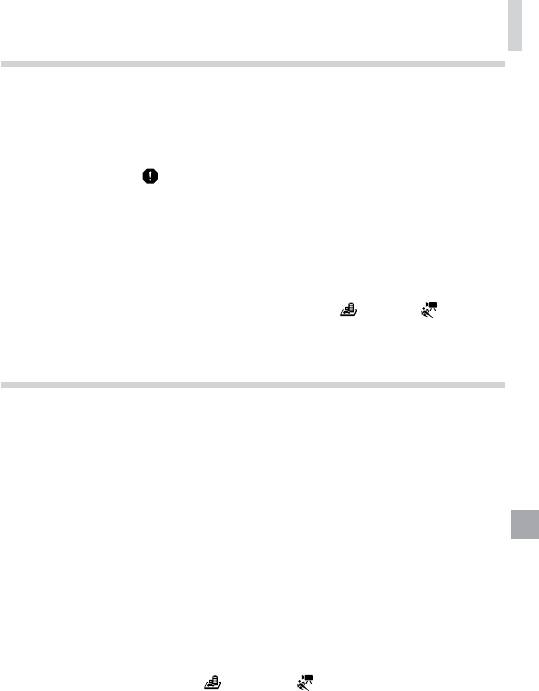
Устранениенеполадок
Съемка видеофильмов
Неправильно отображается прошедшее время или съемка прерывается.
• Отформатируйтекартупамятиспомощьюкамерыилиустановитекартусвысокойскоростьюзаписи.
Обратитевнимание,чтодажепринеправильнойиндикациипрошедшеговременидлительность
видеофильмовнакартепамятисоответствуетфактическомувременисъемки(=
334,267).
Отображается значок [ ], и съемка автоматически останавливается.
Внутренняябуфернаяпамятькамерыполностьюзаполнена,таккаккамеранеможетдостаточно
быстровыполнятьзаписьнакартупамяти.Попробуйтеоднуизследующихмер.
• Выполнитенизкоуровневоеформатированиекартыпамятиспомощькамеры(=
268).
• Уменьшитекачествоизображения(=
127).
• Установитекартупамятисвысокойскоростьюзаписи(=
334).
Зумирование невозможно.
• Зумированиеневозможноприсъемкевидеофильмовврежимах[ ](=
146)и[ ](=
162).
Объекты выглядят искаженными.
• Объекты,быстроперемещающиесяпередкамерой,могутвыглядетьискаженными.Этонеявляется
неисправностью.
Воспроизведение
Воспроизведение невозможно.
• Воспроизведениеизображенийиливидеофильмовможетбытьневозможно,еслиспомощью
компьютерабылипереименованыфайлыилибылаизмененаструктурапапок.Подробныесведения
оструктурепапокиименахфайловсм.вРуководстве по программному обеспечению(=
27).
Воспроизведение останавливается или пропадает звук.
• Установитекартупамяти,отформатированнуювкамереврежименизкоуровневогоформатиро-
вания(=
268).
• Привоспроизведениивидеофильмов,скопированныхнакартыпамятиснизкойскоростьючтения,
возможныкратковременныепрерывания.
• Привоспроизведениивидеофильмовнакомпьютереснедостаточнойпроизводительностью
возможныпропускикадровипрерываниезвука.
Во время просмотра видеофильмов отсутствует звук.
• Настройтегромкость(=
217)еслибылвключенрежим[Тихо](=
262)илиеслигромкостьзвука
ввидеофильмеслишкоммала.
• Длявидеофильмов,снятыхврежиме[
](=
146)или[ ](=
162),звукневоспроизводится,
таккаквэтомрежимеоннезаписывается.
307
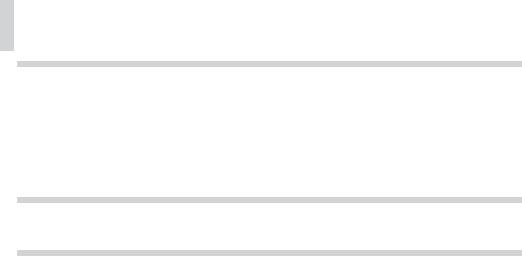
Устранениенеполадок
Компьютер
Невозможно передать изображения в компьютер.
Припередачеизображенийвкомпьютерпокабелюпопробуйтеуменьшитьскоростьпередачи,как
указанониже.
• Нажмитекнопку<1>дляпереключенияврежимвоспроизведения.Удерживаянажатойкнопку
<n>,одновременнонажмитекнопки<o>и<m>.Наследующемэкранекнопками<q><r>
выберитезначок[B]инажмитекнопку<m>.
Карты Eye-Fi
Невозможно передать изображения (=
300).
Беспроводная сеть
Меню беспроводной сети не открывается при нажатии <o>.
• Менюбеспроводнойсетиневозможнооткрытьизрежимасъемки.Переключитесьврежимвоспро-
изведенияипопробуйтеещераз.
• Обратитевнимание,чтоврежимевоспроизведенияменюбеспроводнойсетиневозможнооткрыть
приотображенииподробнойинформации,врежимеувеличенияилинаиндексномэкране.
Переключитесьврежимотображенияодногоизображенияиврежимпросмотра,отличныйот
отображенияподробнойинформации.Аналогично,менюбеспроводнойсетиневозможнооткрыть
врежимефильтрацииизображенийвсоответствиисуказаннымиусловиями.Отменитесостояние
отображенияизображенияврежимепоиска.
• Менюбеспроводнойсетиневозможнооткрыть,когдакамераподключенакпринтеруиликомпьютеру
спомощьюкабеля.Отсоединитекабель.
Невозможно добавить устройство/адресата.
• Вкамеруможнодобавитьвсегонеболее20элементовинформацииоподключении.Сначала
удалитеизкамерыненужнуюинформациюоподключении,затемдобавьтеновыеустройства/
адресатов(=
78).
• Единственнойвеб-службой,длякоторойможнозадатьнесколькоучетныхзаписей,являетсяэлек-
троннаяпочта.Дляизмененияучетныхзаписейтребуемойвеб-службыиспользуйтепрограмму
CameraWindow(=
46).
• Чтобывкачествеустройствадобавитьсмартфон,сначалаустановитенанегоспециальноеприло-
жениеCameraWindow.
• Чтобывкачествеустройствадобавитькомпьютер,сначалаустановитенанегоспециальное
программноеобеспечениеCameraWindow.Такжепроверьтеокружениеинастройкикомпьютера
ибеспроводнойсети(=
56,59).
• Старайтесьнеиспользоватьфункциюбеспроводнойсетикамерырядомсмикроволновымипечами,
устройствамиBluetoothидругимиустройствами,работающимивдиапазоне2,4ГГц,таккакпри
этомослабляетсясигналбеспроводнойсети.
• Переместитекамеруближекдругомуустройству,скоторымтребуетсяустановитьсоединение
(например,кточкедоступа),иубедитесьвотсутствиидругихпредметовмеждуустройствами.
308
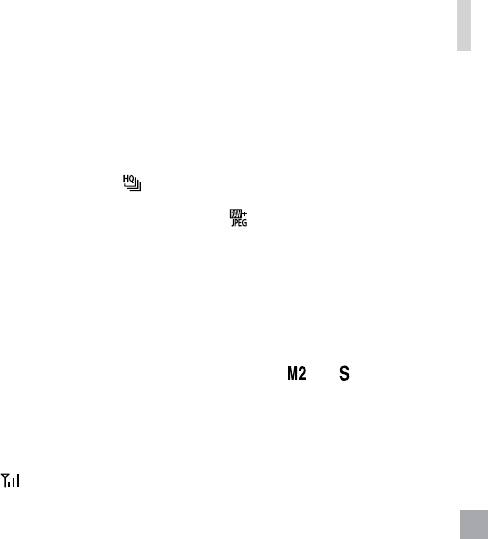
Устранениенеполадок
Невозможно отправить изображения.
• Нацелевомустройственедостаточноместадлясохранения.Увеличьтеобъемместадлясохранения
нацелевомустройствеизановоотправьтеизображения.
• ЯзычокзащитыотзаписикартыпамятиSD/SDHC/SDXCиликартыEye-Fiнацелевойкамере
установленвположениеблокировки.Переключитеязычокзащитыотзаписивразблокированное
положение.
• Изображения,снятыеврежиме[
],объединяютсявгруппу.Отменитегруппирование,затем
отправьтеизображения.
• ПередачаизображенийRAWневозможна.Врежиме[
]возможнапередачатолькоизобра-
женийJPEG.
Невозможно изменить размер изображений для отправки.
• Изменениеразмераизображениясповышениемразрешениясвышеисходногоразмераневозможно.
• Изменениеразмероввидеофильмовневозможно.
Отправка изображений занимает много времени./Беспроводное подключение
разрывается.
• Отправкабольшогоколичестваизображенийможетзаниматьмноговремени.Дляуменьшения
времениотправкипопробуйтеизменитьразмеризображенийна[
]или[ ](=
76).
• Отправкавидеофильмовможетзаниматьмноговремени.
• Старайтесьнеиспользоватьфункциюбеспроводнойсетикамерырядомсмикроволновымипечами,
устройствамиBluetoothидругимиустройствами,работающимивдиапазоне2,4ГГц,таккакпри
этомослабляетсясигналбеспроводнойсети.
• Помните,чтопередачаизображенийможетзаниматьмноговремени,дажееслиотображается
значок[
].
• Переместитекамеруближекдругомуустройству,скоторымтребуетсяустановитьсоединение
(например,кточкедоступа),иубедитесьвотсутствиидругихпредметовмеждуустройствами.
• Приотправкенакомпьютеризображенийскартыпамяти,содержащейбольшоеколичество
изображений(прибл.1000),возможенразрывподключения.Импортируйтевсенеобходимые
изображениявкомпьютер,затемуменьшитечислоизображенийнакартепамяти,удалив
ненужныеизображения.
Удаление информации о беспроводных подключениях при передаче смене
владельца камеры или при ее утилизации.
• Восстановитедляпараметровбеспроводнойсетизначенияпоумолчанию(=
82).
309
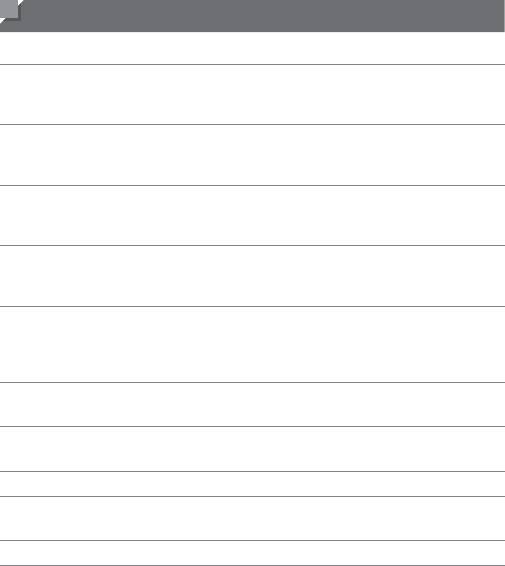
Сообщения, выводимые на экран
Еслиотображаетсясообщениеобошибке,действуйтеследующимобразом.
Нет карты памяти
• Картапамятиустановленавнеправильнойориентации.Сноваустановитекартупамятивправиль-
нойориентации(=
17).
Карта памяти блокирована
• Язычокзащитыотзаписинакартепамятиустановленвположениеблокировки.Переключитеязычок
защитыотзаписивразблокированноеположение(=
16).
Не записывается!
• Произведенапопыткасъемкибезкартыпамятивкамере.Длясъемкиустановитекартупамяти
вправильнойориентации(=
17).
Ошибка карты памяти (=
268)
• Еслиданноесообщениеобошибкепоявляетсядажеприустановленнойотформатированнойкарте
памятивправильнойориентации,обратитесьвслужбуподдержкиклиентовкомпанииCanon(=
17).
Недостат. места на карте
• Накартепамятинедостаточносвободногоместадлясъемки(=
95,135,165,201)илиредактиро-
ванияизображений(=
250–255).Сотритененужныеизображения(=
240,241)илиустановите
картупамятисдостаточнымобъемомсвободногоместа(=
16).
Тактильный АФ недоступен
• Тактильнаяавтофокусировканедоступнавтекущемрежимесъемки(=
318).
Тактильный АФ отменен
• Объект,выбранныйдлятактильнойавтофокусировки,потерян(=
188).
Зарядите батарею (=
15)
Нет снимков
• Картапамятинесодержитизображений,доступныхдляотображения.
Защищено! (=
236)
Неидентифицируемый снимок/Несовместимый JPEG/Снимок слишком большой/
Не удается воспроизвести AVI/RAW
• Отображениенеподдерживаемыхилиповрежденныхизображенийневозможно.
• Можетбытьневозможноотображениеизображений,отредактированныхилипереименованных
вкомпьютере,атакжеизображений,снятыхдругойкамерой.
310
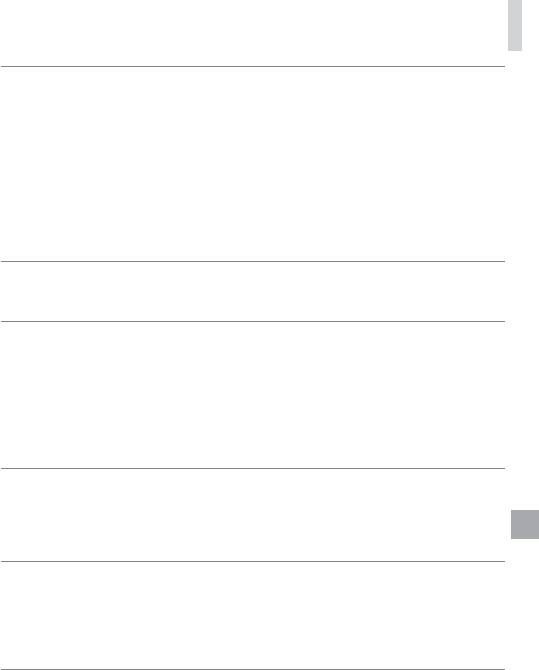
Сообщения,выводимыенаэкран
Не увеличивается!/Не удается воспроизв. с пом. интеллект. подбора/
Не поворачивается/Изобр. невозможно изменить/Снимок не регистрируется!/
Модификация невозможна/Невозм. отнести к категор./Не удается выбрать
снимок/Нет идентиф. информации
• Следующиефункциимогутбытьнедоступныдляизображений,переименованныхилиужеотредак-
тированныхвкомпьютере,атакжедляизображений,снятыхдругойкамерой.Обратитевнимание,
чтофункциисозвездочкой(*)недоступныдлявидеофильмов.Увеличение*(=
233),умное
отображение*(=
235),отнесениеккатегории(=
245),поворот(=
243),редактирование*(=
250–255),
назначениевкачествезаставки*(=
266)списокпечати*(=
293),настройкафотокниги*(=
296)
иредактированиеинформацииобидентификации*(=
231–232).
• Обработкасгруппированныхизображенийневозможна(=
159).
Неправ. диапазон выбора
• Приуказаниидиапазонавыбораизображений(=
238,242,247,295)произведенапопыткавыбрать
начальноеизображение,находящеесяпослепоследнегоизображения,илинаоборот.
Превышен предел выбора
• Дляспискапечати(=
293)илинастройкифотокниги(=
296)выбраноболее998изображений.
Выберите998изображенийилименее.
• Невозможноправильносохранитьсписокпечати(=
293)илинастройкифотокниги(=
296).
Уменьшитеколичествовыбранныхизображенийиповторитепопытку.
• Произведенапопыткавыбратьболее500изображенийдляфункцииЗащита(=
236),Удалить
(=
240),Избранные(=
244),Моякатегория(=
245),Списокпечати(=
293)илиНастройкафото-
книги(=
296).
Ошибка связи
• Из-заслишкомбольшогоколичестваизображений(прибл.1000)накартепамятипечатьилипередача
изображенийвкомпьютерневозможны.Дляпередачиизображенийиспользуйтеимеющиесяв
продажеустройствачтениякартпамятисинтерфейсомUSB.Дляпечатиустановитекартупамяти
непосредственновгнездонапринтере.
Ошибка с названием!
• Невозможносоздатьпапкуилизаписатьизображения,таккакнакартедостигнутмаксимальный
поддерживаемыйномерпапки(999)длясохраненияизображенийидостигнутмаксимальный
поддерживаемыйномеризображения(9999)дляизображенийвпапке.Вменю[3]установите
дляпараметра[Нумер.файлов]значение[Автосброс](=
269)илиотформатируйтекартупамяти
(=
267).
Ошибка объектива
• Этаошибкаможетпроизойти,есличто-топомешалоперемещениюобъективаилиесликамера
используетсявместахсбольшимколичествомпылиилипеска.
• Частоепоявлениеэтогосообщенияобошибкеможетуказыватьнаповреждениекамеры.Втаком
случаеобратитесьвслужбуподдержкиклиентовкомпанииCanon.
311
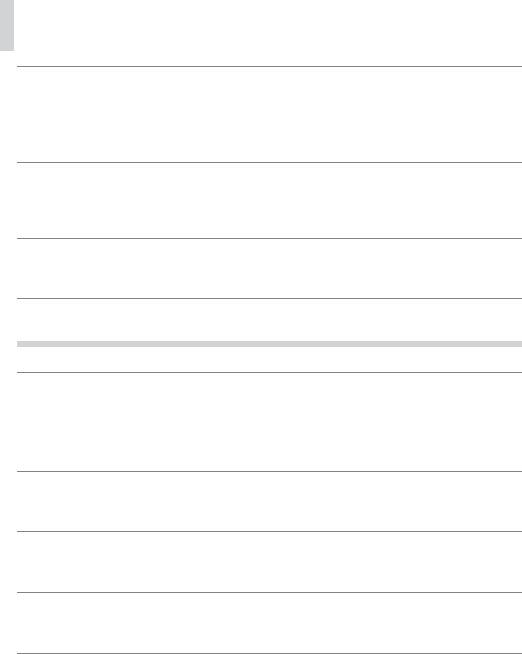
Сообщения,выводимыенаэкран
Обнаружена ошибка камеры (номер ошибки)
• Еслиэтаошибкаотображаетсясразупослесъемки,возможно,чтоизображениенебылосохранено.
Переключитесьврежимвоспроизведениядляпроверкиизображения.
• Частоепоявлениеэтогосообщенияобошибкеможетуказыватьнаповреждениекамеры.Втаком
случаезапишитеномерошибки(Exx)иобратитесьвслужбуподдержкиклиентовкомпанииCanon.
Ошибка файла
• Правильнаяпечать(=
286)фотографийсдругихкамерилиизображений,вкоторыевнесены
измененияспомощьюкомпьютерногопрограммногообеспечения,можетоказатьсяневозможной,
дажеесликамераподключенакпринтеру.
Ошибка печати
• Проверьтенастройкуформатабумаги(=
290).Еслиэтосообщениеобошибкеотображаетсяпри
правильнойнастройке,перезагрузитепринтерисновавыполнитенастройкуспомощьюкамеры.
Абсорбер чернил заполнен
• ОбратитесьвслужбуподдержкиклиентовкомпанииCanonзапомощьювзаменеабсорберачернил.
Беспроводная сеть
Ошибка при подключении
• Нераспознаныточкидоступа.Проверьтепараметрыточкидоступа.(=
57)
• Неудаетсянайтиустройство.Выключитеисновавключитекамеру,затемповторитепопытку
подключения.
• Проверьтеустройство,ккоторомутребуетсяподключиться,иубедитесь,чтооноготовокподключению.
Не удает. опред. точку дост.
• КнопкиWPSнажатыодновременнонанесколькихточкахдоступа.Попробуйтевыполнитьподклю-
чениеещераз.
Точка доступа не найдена
• Убедитесь,чтоточкадоступавключена.Приподключениикточкедоступавручнуюубедитесь,что
введенправильныйидентификаторSSID.
Неправильный ключ шифрования беспроводной локальной сети/Неправ. парам.
безопасности беспроводной локальной сети
• Проверьтепараметрыбезопасноститочкидоступа(=
57).
Конфликт IP-адресов
• ИзменитеIP-адрес,чтобыисключитьконфликтсдругимадресом.
312
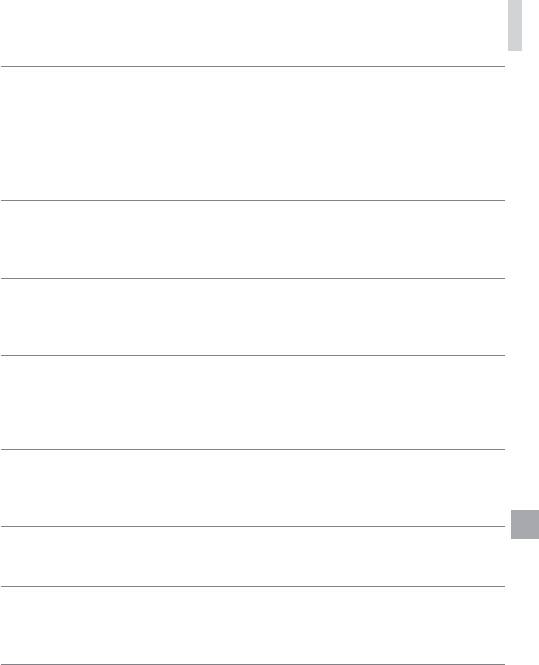
Сообщения,выводимыенаэкран
Отключено/Ошибка при приёме/Не удалось отправить
• Место,вкоторомвынаходитесь,можетбытьнеподходящимдляработыбеспроводнойсети.
• Старайтесьнеиспользоватьфункциюбеспроводнойсетикамерырядомсмикроволновыми
печами,устройствамиBluetoothидругимиустройствами,работающимивдиапазоне2,4ГГц.
• Переместитекамеруближекдругомуустройству,скоторымтребуетсяустановитьсоединение
(например,кточкедоступа),иубедитесьвотсутствиидругихпредметовмеждуустройствами.
• Проверьте,нетлиошибокнаподключенномустройстве.
Не удалось отправить
Ошибка карты памяти
• Еслиданноесообщениеобошибкепоявляетсядажеприустановленнойотформатированнойкарте
памятивправильнойориентации,обратитесьвслужбуподдержкиклиентовкомпанииCanon.
Ошибка при приёме
Недостат. места на карте
• Накартепамятинедостаточносвободногоместадляприемаизображений.Удалитеизображения,
чтобыосвободитьместонакартепамяти,илиустановитечистуюкартупамяти.
Ошибка при приёме
Карта памяти блокирована
• ЯзычокзащитыотзаписикартыпамятиSD/SDHC/SDXCиликартыEye-Fiнакамере,принимающей
изображения,установленвположениеблокировки.Переключитеязычокзащитыотзаписивразбло-
кированноеположение.
Ошибка при приёме
Ошибка с названием!
• Есливпринимающейкамередостигнутымаксимальныйномерпапки(999)имаксимальныйномер
изображения(9999),приемизображенийневозможен.
Не хватает места на сервере
• Чтобыосвободитьместо,удалитененужныеизображения,загруженныенапорталCANONiMAGE
GATEWAY.
Недейств. сертификат SSL
Подключ. к комп. и вып. сброс с помощью поставл. ПО
• Убедитесь,чтовкамереустановленыправильныедатаивремя.Убедившисьвправильностиэтой
настройки,следуйтевыводимымнаэкранинструкциямдляпереустановкипараметров.
Проверьте параметры сети
• Убедитесь,чтокомпьютерможетподключатьсякИнтернетустекущимипараметрамисети.
313
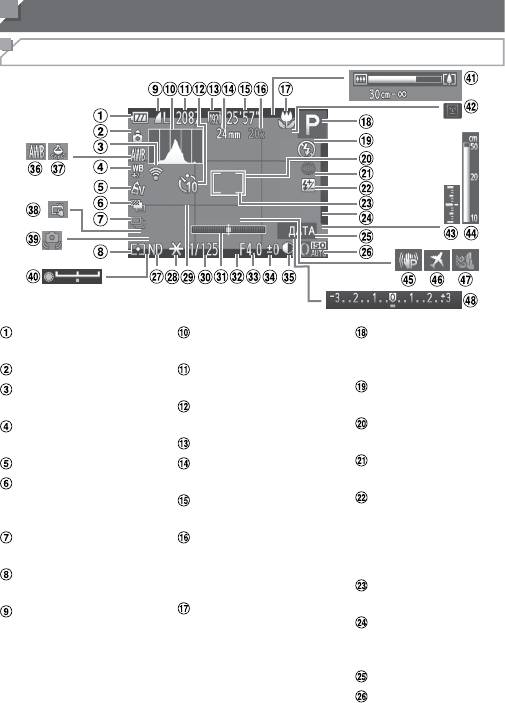
Информация, выводимая на экран
Съемка (Отображение информации)
Уровеньзарядаакку-
Гистограмма
Режимсъемки
мулятора(=
315)
(=
210,219)
(=
318),значок
*
сюжета(=
101)
Ориентациякамеры
Оставшиесякадры
(=
334)
Режимвспышки
Состояниеподключе-
(=
111,193,194)
нияEye-Fi(=
300)
Таймеравтоспуска
(=
107)
Рамкаавтофокуси-
Коррекциябаланса
ровки(=
184)
белого(=
175)
Качествовидео(=
127)
Коррекция«красных
Моицвета(=
177)
Фокусноерасстояние
глаз»(=
125)
(=
106)
СъемкаврежимеAEB
Компенсацияэкспо-
(=
171)/Фокусиро-
Оставшеесявремя
зицииприсъемке
вочнаявилка(=
191)
(=
334)
совспышкой/Уровень
Режимдрайва
Коэффициентцифро-
мощностивспышки
(=
102,179)
вогозума(=
105),
(=
195,205)
цифровойтелекон-
Способэкспозамера
Рамкаточечного
вертер(=
183)
(=
168)
замера(=
168)
Диапазонфокуси-
Компрессия(качество
Переключение
ровки(=
140,181,182),
изображения)(=
199),
функцийкольца
значокрежимаIS
разрешение(=
124),
управления(=
209)
(=
103)
RAW(=
198)
Штампдаты(=
112)
ЧислоISO(=
169)
314
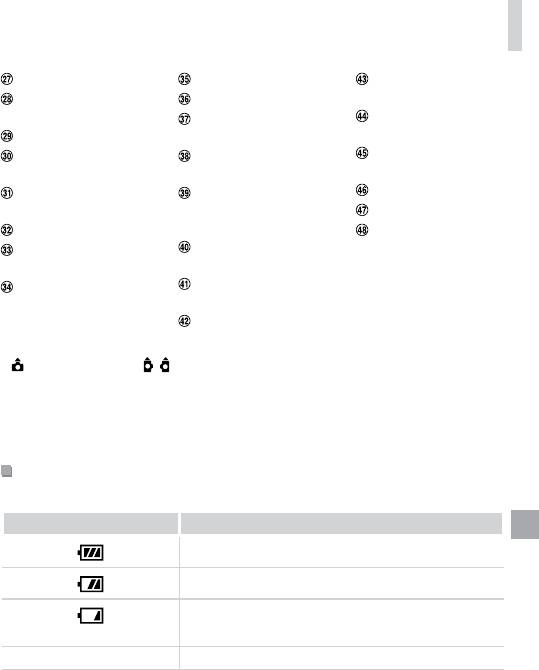
Информация,выводимаянаэкран
NDфильтр(=
173)
i-Contrast(=
172)
Величинаэкспозиции
(=
204)
ФиксацияAE(=
167),
Балансбелого(=
174)
фиксацияFE(=
196)
Индикаторручной
Коррекцияртутных
фокусировки(=
182)
Линиисетки(=
210)
ламп(=
126)
Стабилизация
Выдержказатвора
Съемкаприкасании
изображения(=
199)
(=
202,204)
(=
110)
Часовойпояс(=
264)
Электронныйуровень
Предупреждение
(=
210)
осотрясениикамеры
Фильтршумов(=
128)
(=
99)
Форматкадра(=
123)
Шкалакомпенсации
Шкаласдвигаэкспо-
экспозиции(=
166)
Величинадиафрагмы
зиции(=
161)
(=
203,204)
Шкалазумирования
Величинакомпен-
(=
96)
сацииэкспозиции
(=
166)
Обнаружениеморгания
(=
131)
* :обычнаяориентация, :вертикальнаяориентация
Камераобнаруживаеториентациюсъемкиинастраиваетпараметрыдляполученияоптимальных
кадров.Ориентациятакжераспознаетсявовремявоспроизведения,ивлюбойизориентацийкамера
автоматическиповорачиваетизображениевтребуемоеположение.
Однакоориентацияможетраспознаватьсянеправильно,есликамеранаправленаточновниз
иливверх.
Уровень заряда аккумулятора
Уровеньзарядааккумулятораотображаетсяспомощьюзначкаилисообщениянаэкране.
Индикация Сведения
Достаточныйзаряд
Аккумуляторнесколькоразряжен,ноимеетдостаточныйзаряд
Аккумуляторпочтиразряжен,скоропотребуетсяегозарядить
(мигаеткраснымцветом)
[Зарядитебатарею] Аккумуляторразряжен—немедленнозарядитеаккумулятор
315
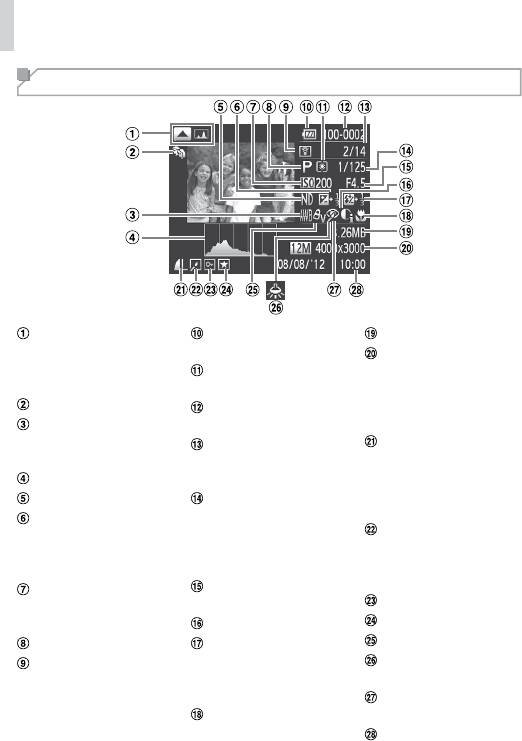
Информация,выводимаянаэкран
Воспроизведение (Подробная информация)
Переключениеиндика-
Уровеньзарядааккуму-
Размерфайла(=
334)
ции:гистограммаRGB
лятора(=
315)
Фотографии:разреше-
(=
220),индикация
Способэкспозамера
ние(=
334)
GPS(=
220)
(=
168)
Видеофильмы:длитель-
Моякатегория(=
245)
ностьвидеофильма
Номерпапки–номер
(=
334)
Балансбелого(=
174)/
файла(=
269)
Коррекциябаланса
Компрессия(качество
Номертекущегоизобра-
белого(=
175)
изображения)(=
199)/
жения/Общееколичество
Разрешение(=
124,127),
Гистограмма(=
219)
изображений
RAW(=
198),MOV
NDфильтр(=
173)
Выдержказатвора
(видеофильмы)
(фотографии)(=
202),
Величинакомпенсации
Воспроизведение
качествоизображения/
экспозиции(=
166),
группами(=
230),
частотакадров(видео-
величинасдвигаэкспо-
редактированиеизобра-
фильмы)(=
127)
зиции(=
161)
жения(=
250–255)
Величинадиафрагмы
ЧислоISO(=
169),
Защита(=
236)
(=
203,204)
скоростьвоспроиз-
Избранные(=
244)
ведения(=
147,162)
i-Contrast(=
172,254)
Моицвета(=
177,253)
Режимсъемки(=
318)
Вспышка(=
193,194),
компенсацияэкспо-
Коррекцияртутныхламп
Переданныеспомощью
зицииприсъемке
(=
126)
картыEye-Fi(=
300)
совспышкой(=
195)
Коррекция«красных
Диапазонфокусировки
глаз»(=
125,255)
(=
140,181,182)
Датаивремясъемки
(=
18)
316
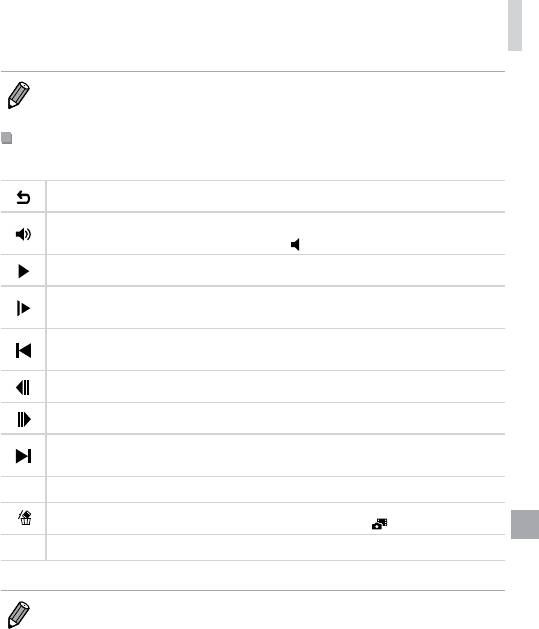
Информация,выводимаянаэкран
• Припросмотреизображенийнаэкранетелевизора(=
281)частьинформацииможет
неотображаться.
Сводка для панели управления видеофильмами в режиме
«Просмотр» (=
216)
Выход
Нажмитедляотображенияпанелигромкости,затемнастройтегромкость,нажимая[o][p].
Приуровнегромкости«0»отображаетсязначок[
].
Показать
Замедленныйпоказ(Длянастройкискоростивоспроизведениянажимайтекнопки<q><r>
илиповорачивайтедиск<7>.Звукневоспроизводится.)
*
Переходназад
илипредыдущийклип(=
136)(Дляпродолженияпереходаназад
удерживайтекнопку<m>нажатой.)
Предыдущийкадр(Длябыстрогопереходаназадудерживайтекнопку<m>нажатой.)
Следующийкадр(Длябыстрогопереходавпередудерживайтекнопку<m>нажатой.)
*
Переходвперед
илиследующийклип(=
136)(Дляпродолженияпереходаназад
удерживайтекнопку<m>нажатой.)
* Редактирование(=
256)
Отображается,когдавыбранвидеофильм,созданныйврежиме[ ](=
259).
c Отображается,когдакамераподключенакPictBridge-совместимомупринтеру(=
286).
*Отображениекадраприбл.за4сдоиличерез4спослетекущегокадра.
• Вовремявоспроизведениявидеофильмаможнопереходитьназадиливперед
(либокпредыдущейилиследующейглаве),нажимаякнопки<q><r>.
317
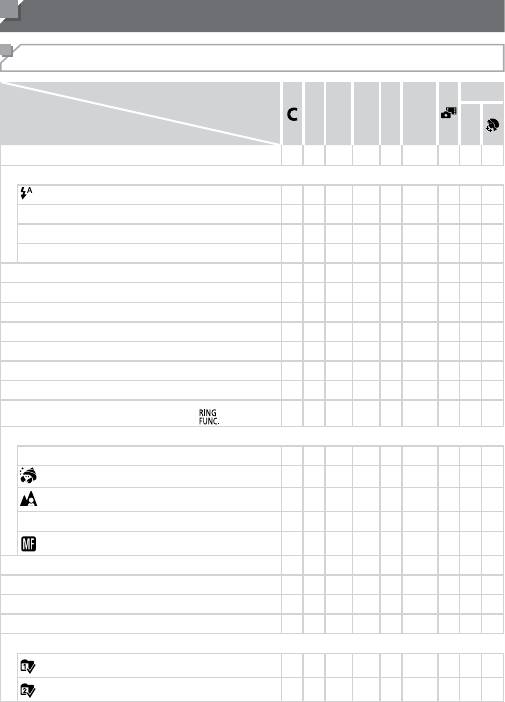
Таблицы функций и меню
Функции, доступные в различных режимах съемки
Режим съемки
K K E
D B M G A
x
T
I S P t
E
v
Y
Функция
*1
–
–
–
– – – – –
Компенсацияэкспозиции(=
166)
O O O
O O O O O O O O O O O O
O O O O O O O
Вспышка(=
111,193,194)
*1
– – –
O O O O O O O O
–
O O O
– – –
O O O O O O O O O
– – –
*1
O O O O O O
–
h
O O O O
–
O O O
–
O
–
O O O O O O O O O
– – –
*1
–
O
–
O
*2
O
– – – – – –
*2
– – –
O
– – – – – – – – – – – – –
Z
*1
!
O O O O O O O O O O O O O O O O O O O O O O O O O O O O O O
*1
–
O O O
–
O
– – – – – – – – – – – – – – – – – – – – – – – –
Компенсацияэкспозицииприсъемкесовспышкой
(=
195)
*1
– – – – – – – – – – – – – – – – – – – – – – – – – – –
Мощностьвспышки(=
205)
O O O
*1
O O
– – – – – – – – – – – – – – – – – – – – – – – – – – – –
Величинадиафрагмы(=
203)
*1
–
– – – – – – – – – – – – – – – – – – – – – – – – – – –
Выдержказатвора(=
202)
O
O
O
–
O O O
–
Сдвигпрограммы(=
167)
O
– – – – – – – – – – – – – – – – – – – – – – – –
*3
–
ФиксацияAE(=
167)/ФиксацияFE(=
196)
O
–
O O O
O
– – – – – – – – – – – – – – – – – – – – – – – –
– – – – – – – – –
– – – – – – – – – – – – – – – – – – –
ФиксацияAE(видеофильмы)/Сдвигэкспозиции(=
161)
O O
–
O O O O O
–
O O O
– – –
O O O O
–
O O O O O O O O O O O O O O
ФиксацияAF(еслиназначенакнопке< >(=
211))
Диапазонфокусировки(=
140,181,182)
*1
e
O O O O
–
O O O
– – –
O O
–
O
–
O O O O O O O O O O O O O O
– – – – – – – – – – – – – –
O
– – – – – – – – – – – – – – – –
*1
O O O O O O O O O O O O O O O O O O O O O O O O O O O O O O
– – – – – – – – –
– – – – –
8
O
– – – – – – – – – – – – – – – –
*1
–
– – –
– –
(=
182)/ФиксацияAF(=
191)
O O O O
O O O
O O O O
O O O O O O O O O O O O O
*1
O O O O
– – – – – – – – – – – – – – – – – – – – – – – – – –
ПеремещениезоныAF(=
185)
Выборлица(=
190)
O O O O O O O O O O O O O
– –
O
– –
O O
– –
O O O O O O O O O
O O O O O O
–
O
–
*4 *4 *4
– –
Тактильнаяавтофокусировка(=
185,188)
O
O
– –
O O
– – – –
O O O O
– – –
Съемкаприкасании(=
110)
O O O O O O O O O
– – –
O
*5
–
O
*5
–
O O
*5
–
O O O O O O O O O
Индикациянаэкране(=
88)
*1
O O O O O O O O O O O O O O O O O O O O O O O O O O O O O O
*1
O O O O O O O
– – – –
O O O O O O
–
O O
–
O O O O O
–
O O O
O
Доступноилиустанавливаетсяавтоматически.
–
Недоступно.
*1Параметрызависятотназначенногорежимасъемки.*2Недоступно,новнекоторыхслучаях
производитсяпереключениеврежим[Z].*3ФиксацияFEнедоступнаврежимевспышки[!].
*4Доступнотольковтомслучае,еслиобнаруженылица.*5Доступнотолькодлясъемки.
Обозначениеобъектанедоступно.
318

Таблицыфункцийименю
Режим съемки
K
K E
D B M G A
x
T
I S P t
E
v
Y
Функция
–
O O O O O O O O O O O O
*1
–
–
– – – – –
O O O
166)
Компенсацияэкспозиции(=
O O O O O O O
Вспышка(=
111,193,194)
O O O O O O O O
– – –
*1
–
O O O
– – –
O O O O O O O O O
– – –
O O O O O O
*1
–
h
O O O O
–
O O O
–
O
–
O O O O O O O O O
– – –
O
O
–
– – – – – –
–
*1
O
*2
*2
– – –
O
– – – – – – – – – – – – –
Z
*1
!
O O O O O O O O O O O O O O O O O O O O O O O O O O O O O O
O O O
–
– – – – – – – – – – – – – – – – – – – – – – – –
O
–
*1
195)
(=
Компенсацияэкспозицииприсъемкесовспышкой
– – – – – – – – – – – – – – – – – – – – – – – – – – –
*1
O O O
Мощностьвспышки(=
205)
O O
– – – – – – – – – – – – – – – – – – – – – – – – – – – –
*1
203)
Величинадиафрагмы(=
– – – – – – – – – – – – – – – – – – – – – – – – – – –
*1
O
–
Выдержказатвора(=
O
202)
– – – – – – – – – – – – – – – – – – – – – – – –
O
–
O O O
–
O
167)
Сдвигпрограммы(=
*3
–
O O O
–
O
– – – – – – – – – – – – – – – – – – – – – – – –
196)
167)/ФиксацияFE(=
ФиксацияAE(=
O
– – – – – – – – –
– – – – – – – – – – – – – – – – – – –
ФиксацияAE(видеофильмы)/Сдвигэкспозиции(=
161)
O O
–
O O O O O
–
O O O
– – –
O O O O
–
O O O O O O O O O O O O O O
ФиксацияAF(еслиназначенакнопке< >(=
211))
140,181,182)
Диапазонфокусировки(=
*1
e
O O O O
–
O O O
– – –
O O
–
O
–
O O O O O O O O O O O O O O
– – – – – – – – – – – – – –
O
– – – – – – – – – – – – – – – –
O O O O O O O O O O O O O O O O O O O O O O O O O O O O O O
*1
– – – – – – – – –
– – – – –
8
O
– – – – – – – – – – – – – – – –
*1
O O O
–
O O O O
– – –
– –
191)
182)/ФиксацияAF(=
(=
O O O O
O O O O O O O O O O O O O
*1
– – – – – – – – – – – – – – – – – – – – – – – – – –
185)
ПеремещениезоныAF(=
O O O O
O O O O O O O O O O O O O
– –
– –
– –
190)
Выборлица(=
O
O O
O O O O O O O O O
–
O O O O O O
–
O
*4 *4 *4
– –
185,188)
Тактильнаяавтофокусировка(=
O
O
– –
O O
– – – –
O O O O
– – –
O O O O O O O O O
– – –
O
*5
–
*5
–
110)
Съемкаприкасании(=
O
O O
*5
–
O O O O O O O O O
88)
Индикациянаэкране(=
*1
O O O O O O O O O O O O O O O O O O O O O O O O O O O O O O
*1
O O O O O O O
– – – –
O O O O O O
–
O O
–
O O O O O
–
O O O
–
Недоступно.
Доступноилиустанавливаетсяавтоматически.
O
*1Параметрызависятотназначенногорежимасъемки.*2Недоступно,новнекоторыхслучаях
производитсяпереключениеврежим[Z].*3ФиксацияFEнедоступнаврежимевспышки[!].
*4Доступнотольковтомслучае,еслиобнаруженылица.*5Доступнотолькодлясъемки.
Обозначениеобъектанедоступно.
319
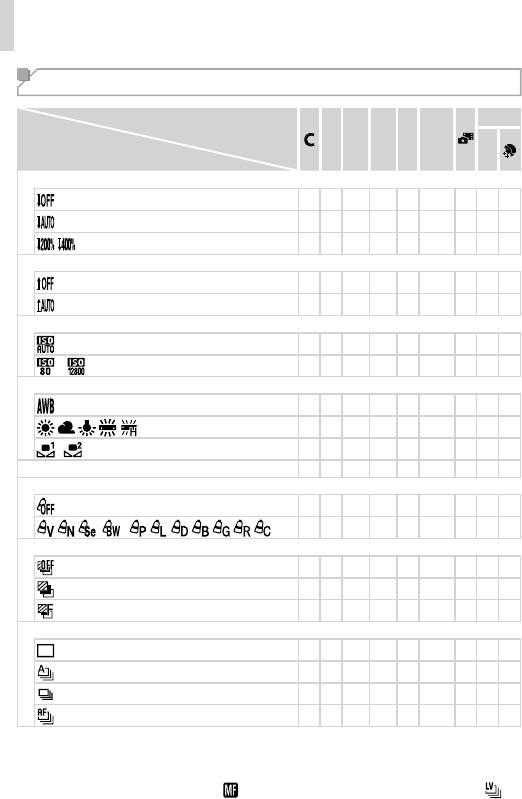
Таблицыфункцийименю
Меню FUNC.
Режим съемки
K K E
D B M G A
x
T
I S P t
E
v
Y
Функция
Коррекциядинамическогодиапазона(=
172)
*1
O O O O
–
O O O O O O O O
–
O O O O O O O O O O O O O
– – –
*1
–
O O O O
– – – – – – – –
O
– – – – – – – – – – – – – – – –
*1
O O O O
– – – – – – – – – – – – – – – – – – – – – – – – – –
Коррекциятемныхучастков(=
173)
*1
O O O O
–
O O O O O O O O O O O O O O O O O O O O O O
– – –
*1
O O O O O O
– – – – – – – – – – – – – – – – – – – – – – – –
ЧислоISO(=
169)
*1
–
O O O O O O O O O O O O O O O O O O O O O O O O O O O O O
*1
O O O O
–
O
– – – – – – – – – – – – – – – – – – – – – – – –
–
Балансбелого(=
174)
*1
O O O O O O O O O O O O O O O O O O O O O O O O O O O O O O
*1
O O O O
–
O
– –
O O O
– – – – –
O
– – – – – – – – – –
*3 *3
–
hS
*2
*2
*1
O O O O
–
O
– –
O O O
– –
O
– –
O
– – – – – – – – – –
O O
–
*1
*4
– – – – – – – – – – – – – – – –
Коррекциябалансабелого(=
175)
O O O O
– – – – – – – – –
Моицвета(=
177)
*1
O O O O O O O O O O O O O O O O O O O O O O O O O O O O O O
*5 *5
*6
*1
O O O O
–
O
– –
O O O
– – – – –
O
– – – – – – – – – –
O O
–
Брекетинг(=
171,191)
*1
O O O O O O O O O O O O O O O O O O O O O O O O O O O O O O
*1
–
O O O
– – – – – – – – – – – – – – – – – – – – – – – – – –
*1
O O O O
– – – – – – – – – – – – – – – – – – – – – – – – – –
Режимдрайва(=
179)
*1
O O O O O O O O O O O
–
O O O O O O O O O O O O O O O O O O
– – – – –
O
– – – – – – – – – – – – – – – – – – – – – – – – –
*1
O O O O
– –
O O
– – –
O
–
O O O
– –
O O O O O O O O O
– – –
*7
*1
O O O O
– – – – – – –
O
–
O O O
– –
O O O O O O O O O
– – –
O
Доступноилиустанавливаетсяавтоматически.
–
Недоступно.
*1Параметрызависятотназначенногорежимасъемки.*2Недоступноврежиме[x]или[v].
*3Режим[h]недоступен.*4Расширенныенастройкинедоступны.*5Балансбелогонедоступен.
*6Задаютсявдиапазоне1–5:контрастность,резкость,насыщенностьцветов,красный,зеленый,
синийителесныеоттенки.*7Врежиме[
],фиксацииAFили[t]устанавливаетсярежим[ ].
320
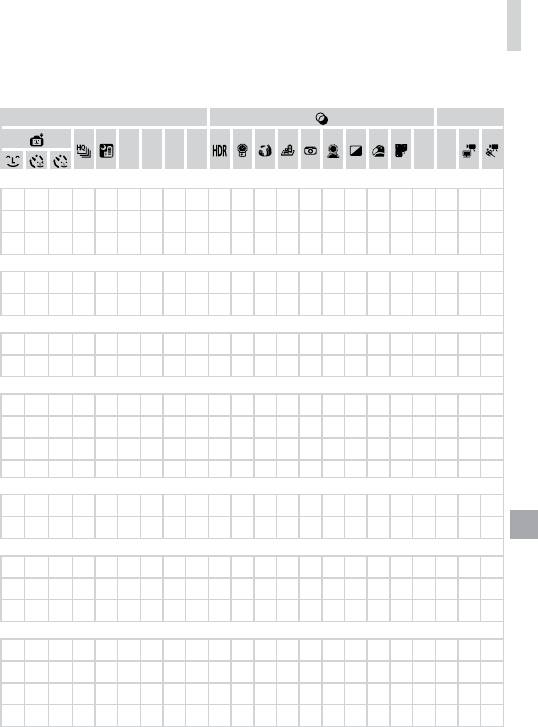
Таблицыфункцийименю
Режим съемки
K
K E
D B M G A
x
T
I S P t
E
v
Y
Функция
Коррекциядинамическогодиапазона(=
172)
–
O O O O O O O O
O O O O
*1
–
O O O O O O O O O O O O O
– – –
*1
–
O O O O
– – – – – – – –
O
– – – – – – – – – – – – – – – –
*1
O O O O
– – – – – – – – – – – – – – – – – – – – – – – – – –
Коррекциятемныхучастков(=
173)
O O O O O O O O O O O O O O O O O O O O O O
*1
O O O O
–
– – –
*1
O O O O O O
– – – – – – – – – – – – – – – – – – – – – – – –
ЧислоISO(=
169)
*1
–
O O O O O O O O O O O O O O O O O O O O O O O O O O O O O
*1
O O O O
–
O
– – – – – – – – – – – – – – – – – – – – – – – –
–
174)
Балансбелого(=
*1
O O O O O O O O O O O O O O O O O O O O O O O O O O O O O O
*1
O O O O
–
O
– –
O O O
– – – – –
O
– – – – – – – – – –
*3 *3
–
hS
*2
*2
O O O O
–
O
*1
– –
O O O
– –
O
– –
O
– – – – – – – – – –
O O
–
*1
– – – – – – – – –
*4
– – – – – – – – – – – – – – – –
Коррекциябалансабелого(=
175)
O O O O
177)
Моицвета(=
O O O O O O O O O O O O O O O O O O O O O O O O O O O O O O
*1
*5 *5
*6
*1
O O O O
–
O
– –
O O O
– – – – –
O
– – – – – – – – – –
O O
–
171,191)
Брекетинг(=
O O O O O O O O O O O O O O O O O O O O O O O O O O O O O O
*1
*1
–
O O O
– – – – – – – – – – – – – – – – – – – – – – – – – –
*1
O O O O
– – – – – – – – – – – – – – – – – – – – – – – – – –
179)
Режимдрайва(=
*1
O O O O O O O O O O O
–
O O O O O O O O O O O O O O O O O O
– – – – – – – – – – – – – – – – – – – – – – – – –
– – – – –
O
O O O O
O O
*1
– –
– – –
O
–
O O O
– –
O O O O O O O O O
– – –
*7
*1
O O O O
– – – – – – –
O
–
O O O
– –
O O O O O O O O O
– – –
O
Доступноилиустанавливаетсяавтоматически.
–
Недоступно.
321
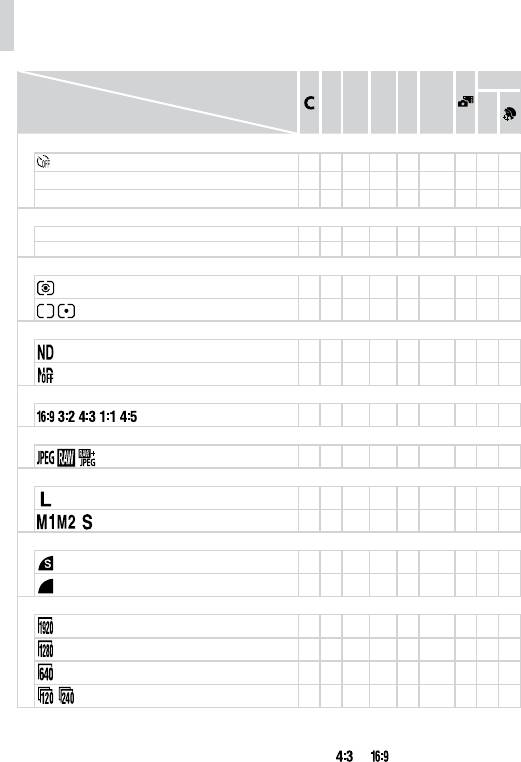
Таблицыфункцийименю
Режим съемки
K K E
D B M G A
x
T
I S P t
E
v
Y
Функция
Автоспуск(=
107)
*1
O O O O O O O O O O O O O O O O O O O O O O O O O O O O O O
*1
– – – –
]
O O O O O O O O
O O O O O O O O O O O O O O O O O O
*1
– – – –
[ $
O O O O O O O O
O O O O O O O O O O O O O O O O O O
Параметрыавтоспуска(=
108)
Задержка
*2
*1
O O O O O O O O
– – – –
O O O O O O O O O O O O O O O O O O
Серия
*3
*1
O O O O O
–
O O
– – – –
O O O O
–
O O O O O O O O O O
– – –
Способэкспозамера(=
168)
*1
O O O O O O O O O O O O O O O O O O O O O O O O O O O O O O
*1
O O O O
–
O
– – – – – – – – – – – – – – – – – – – – – – – –
NDфильтр(=
173)
*1
O O O O
–
O
– – – – – – – – – – – – – – – – – – – – –
O O O
*1
O O O O O O O O O O O O O O O O O O O O O O O O O O O O O O
Форматкадрафотографий(=
123)
*1
O O O O O
–
O
–
O O O
– –
O O O
–
O
– –
*4
– –
O O O O
– – –
Типизображения(=
198)
*1
O O O O
– – – – – – – – – – – – – – – – – – – – – – – – – –
Разрешение(=
124)
*1
O O O O O O O O O O O O O O O O O O O O O O O O O O O O O O
*1
O O O O O O O
–
O O O
– –
O O O O
– – – – – – – – – –
O O O
Компрессия(=
199)
*1
O O O O
– – – – – – – – – – – – – – – – – – – – – – – – – –
*1
O O O O O O O O O O O O O O O O O O O O O O O O O O O O O O
Качествовидео(=
127)
*1
O O O O O O O O O O O O O O O O O O O O
–
O O O O O O O
– –
*1
O O O O O O O O O O O O O O O O O O O O
*5
O O O O O O O O
–
*1
O O O O O O O O O O O O O O O O O O O O
*5
O O O O O O O
– –
– – – – – – – – – – – – – – – – – – – – – – – – – – – – – –
O
O
Доступноилиустанавливаетсяавтоматически.
–
Недоступно.
*1Параметрызависятотназначенногорежимасъемки.*2Значение0снеможетустанавливаться
врежимахбезвыбораколичестваснимков.*3Одинснимок(изменениеневозможно)врежимах
безвыбораколичестваснимков.*4Доступнытолькозначения[
]и[ ].*5Синхронизируется
снастройкойформатакадраиустанавливаетсяавтоматически(=
147).
322
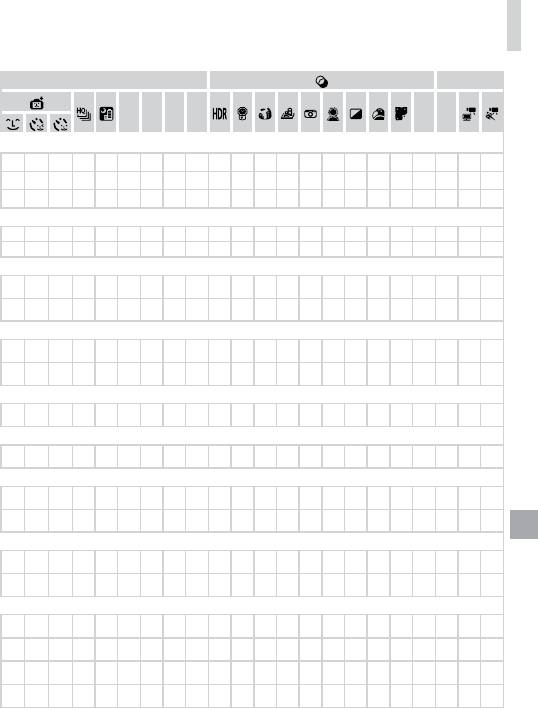
Таблицыфункцийименю
Режим съемки
K
K E
D B M G A
x
T
I S P t
E
v
Y
Функция
107)
Автоспуск(=
O O O O O O O O O O O O O O O O O O O O O O O O O O O O O O
*1
*1
]
O O O O O O O O
– – – –
O O O O O O O O O O O O O O O O O O
*1
O O O O O O O O
– – – –
[ $
O O O O O O O O O O O O O O O O O O
Параметрыавтоспуска(=
108)
O O O O O O O O
Задержка
*2
*1
– – – –
O O O O O O O O O O O O O O O O O O
Серия
*3
*1
O O O O O
–
O O
– – – –
O O O O
–
O O O O O O O O O O
– – –
Способэкспозамера(=
168)
O O O O O O O O O O O O O O O O O O O O O O O O O O O O O O
*1
*1
O O O O
–
O
– – – – – – – – – – – – – – – – – – – – – – – –
NDфильтр(=
173)
–
O
– – – – – – – – – – – – – – – – – – – – –
O O O O
*1
O O O
O O O O O O O O O O O O O O O O O O O O O O O O O O O O O O
*1
123)
Форматкадрафотографий(=
*1
O O O O O
–
O
–
O O O
– –
O O O
–
O
– –
*4
– –
O O O O
– – –
Типизображения(=
198)
*1
O O O O
– – – – – – – – – – – – – – – – – – – – – – – – – –
Разрешение(=
124)
*1
O O O O O O O O O O O O O O O O O O O O O O O O O O O O O O
O O O O O O O
–
*1
O O O
– –
O O O O
– – – – – – – – – –
O O O
Компрессия(=
199)
*1
O O O O
– – – – – – – – – – – – – – – – – – – – – – – – – –
*1
O O O O O O O O O O O O O O O O O O O O O O O O O O O O O O
Качествовидео(=
127)
O O O O O O O O O O O O O O O O O O O O
*1
–
O O O O O O O
– –
*1
O O O O O O O O O O O O O O O O O O O O
*5
O O O O O O O O
–
*1
O O O O O O O O O O O O O O O O O O O O
*5
O O O O O O O
– –
– – – – – – – – –
– – – – – – – – – – – – – – – – – – – – –
O
O
Доступноилиустанавливаетсяавтоматически.
–
Недоступно.
323
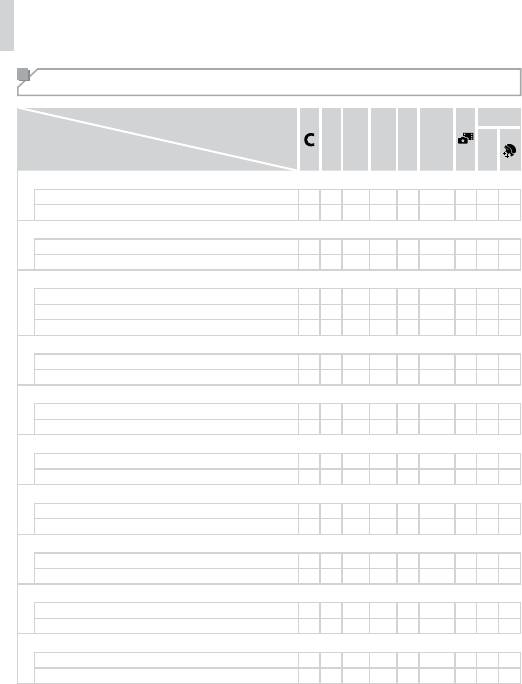
Таблицыфункцийименю
4 Меню съемки
Режим съемки
K K E
D B M G A
x
T
I S P t
E
v
Y
Функция
ЗонаAF(=
184)
*2
AiAFлица
*1
O O O O O O O O O O O O O
–
O
– –
O O
– –
O O O O O O O O O
1точка
*1
O O O O
–
O O
– – – –
O
–
O O O O
–
O O
–
O O O O O O O O O
Разм.рамкиAF(=
185)
*3
Нормальный
*1
O O O O
–
O O
– – – –
O
–
O O O O
–
O O
–
O O O O O O O O O
Малый
*1
O O O O
–
O O
– – – –
O
–
O O
– – –
O
– –
O O O O O O O O O
Цифровойзум(=
105,183)
Стандартный
*1
O O O O O
–
O
–
O O O
– –
O O O
– – – – – – – – – – –
O O
–
Выкл.
*1
O O O O O O O O O O O O O O O O O O O O O O O O O O O O O O
Цифровойтелеконвертер(1.5x/2.0x)
*1
O O O O
– – – – – – – – – – – – – – – – – – – – – – – – – –
ЗумточкиAF(=
130)
Вкл.
*1
O O O O O
–
O
–
O O O O
–
O O
– –
O O
– – – –
O O O O
– – –
Выкл.
*1
O O O O O O O O O O O O O O O O O O O O O O O O O O O O O O
СледящаяAF(=
187)
Вкл.
*1
O O O O
– –
O
– – – – – –
O O
– – –
O
– – – –
O O O O
– – –
Выкл.
*4
*1
O O O O O O O O O O O O O O O O O O O O O O O O O O O O O O
Непрерыв.AF(=
188)
Вкл.
*1
O O O O O O O O O O O O O O O
–
O O O O O O O O O O O O O O
Выкл.
*1
O O O O
– –
O O
– – – –
O O O O O O O O O O O O O O O
– – –
Съем.прикас.(=
110)
Вкл.
*1
O O O O O O O O
– – –
O
*5
–
O
*5
–
O O
*5
–
O O O O O O O O O
Выкл.
*1
O O O O O O O O O O O O O
–
O O O O O O O O O O O O O O O O
ПодсветкаAF(=
132)
Вкл.
*1
O O O O O O O O O O O O O
–
O
–
O O O O O O O O O O O O O O
Выкл.
*1
O O O O O O O O
–
O O O O O O O O O O O O O O O O O O O O O
ЗумточкиMF(=
182)
Вкл.
*1
O O O O
– –
O
– – – –
O
–
O O
– –
O O
– – – –
O O O O
– – –
Выкл.
*1
O O O O O O O O O O O O O O O O O O O O O O O O O O O O O O
БезопаснаяMF(=
182)
Вкл.
*1
O O O O
–
O O
– – – –
O O O O
– –
O O O O O O O O O O O O O
Выкл.
*1
O O O O O O O O O O O O O O O O O O O O O O O O O O O O O O
O
Доступноилиустанавливаетсяавтоматически.
–
Недоступно.
*1Параметрызависятотназначенногорежимасъемки.*2Работавслучаеотсутствияобнаруженных
лицзависитотрежимасъемки.*3Доступно,еслидляпараметра«ЗонаAF»заданозначение[1точка].
*4[Вкл.],есливрежиме[A]обнаруженодвижениеобъекта.*5Доступнотолькодлясъемки.
Обозначениеобъектанедоступно.
324
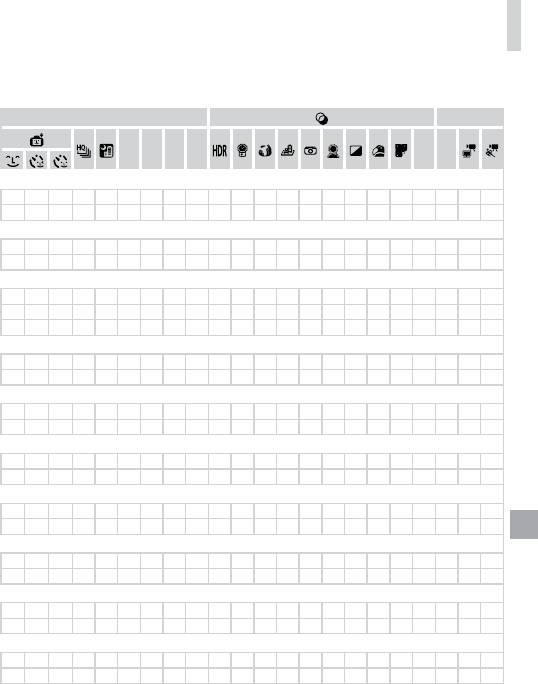
Таблицыфункцийименю
Режим съемки
K
K E
D B M G A
x
T
I S P t
E
v
Y
Функция
184)
ЗонаAF(=
*2
AiAFлица
*1
O O O O O O O O O O O O O
–
O
– –
O O
– –
O O O O O O O O O
O O
– – – –
*1
1точка
–
O O O O
O
–
O O O O
–
O O
–
O O O O O O O O O
*3
185)
Разм.рамкиAF(=
Нормальный
*1
O O O O
–
O O
– – – –
O
–
O O O O
–
O O
–
O O O O O O O O O
Малый
*1
O O O O
–
O O
– – – –
O
–
O O
– – –
O
– –
O O O O O O O O O
Цифровойзум(=
105,183)
Стандартный
*1
O O O O O
–
O
–
O O O
– –
O O O
– – – – – – – – – – –
O O
–
Выкл.
*1
O O O O O O O O O O O O O O O O O O O O O O O O O O O O O O
Цифровойтелеконвертер(1.5x/2.0x)
*1
O O O O
– – – – – – – – – – – – – – – – – – – – – – – – – –
130)
ЗумточкиAF(=
Вкл.
*1
O O O O O
–
O
–
O O O O
–
O O
– –
O O
– – – –
O O O O
– – –
*1
O O O O O O O O O O O O O O O O O O O O O O O O O O O O O O
Выкл.
187)
СледящаяAF(=
Вкл.
*1
O O O O
– –
O
– – – – – –
O O
– – –
O
– – – –
O O O O
– – –
Выкл.
*4
*1
O O O O O O O O O O O O O O O O O O O O O O O O O O O O O O
Непрерыв.AF(=
188)
Вкл.
*1
O O O O O O O O O O O O O O O
–
O O O O O O O O O O O O O O
– –
O O
Выкл.
O O O O
*1
– – – –
O O O O O O O O O O O O O O O
– – –
Съем.прикас.(=
110)
O O O O O O O O
Вкл.
*1
– – –
O
*5
–
O
*5
–
O O
*5
–
O O O O O O O O O
O O O O O O O O O O O O O
Выкл.
*1
–
O O O O O O O O O O O O O O O O
ПодсветкаAF(=
132)
Вкл.
*1
O O O O O O O O O O O O O
–
O
–
O O O O O O O O O O O O O O
O O O O O O O O
*1
Выкл.
–
O O O O O O O O O O O O O O O O O O O O O
ЗумточкиMF(=
182)
– –
O
– – – –
O O O O
*1
Вкл.
O
–
O O
– –
O O
– – – –
O O O O
– – –
Выкл.
*1
O O O O O O O O O O O O O O O O O O O O O O O O O O O O O O
182)
БезопаснаяMF(=
Вкл.
*1
O O O O
–
O O
– – – –
O O O O
– –
O O O O O O O O O O O O O
*1
O O O O O O O O O O O O O O O O O O O O O O O O O O O O O O
Выкл.
O
Доступноилиустанавливаетсяавтоматически.
–
Недоступно.
325
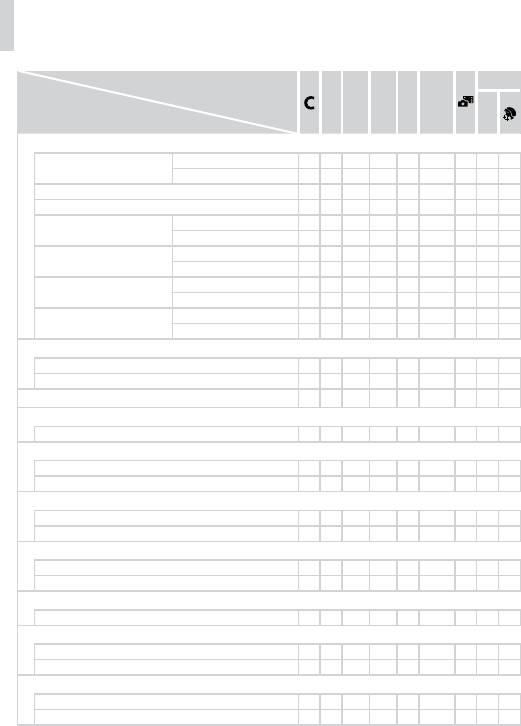
Таблицыфункцийименю
Режим съемки
K K E
D B M G A
x
T
I S P t
E
v
Y
Функция
Настройкавспышки(=
125,132,195,197,205)
Авто
*1
–
O O O O O O O O O O
–
O O O
–
O
–
O O O O O O O O O
– – –
Режимвспышки
Ручной
*1
O O O
– – – – – – – – – – – – – – – – – – – – – – – – – – –
Комп.эксп.всп.
*1
–
O O O
–
O
– – – – – – – – – – – – – – – – – – – – – – – –
Мощн.вспышки
*1
O O O
– – – – – – – – – – – – – – – – – – – – – – – – – – –
1й-шторкой
*1
O O O O O O O O O O O
–
O O O
–
O
–
O O O O O O O O O
– – –
Синхронизация
2й-шторкой
*1
O O O O
–
O
– – – – – – – – – – – – – – – – – – – – – – – –
Вкл.
*1
O O O O O O O
–
O O O
–
O
–
O
– – – – – – – – – – – – – – –
Корр.крас.глаз
Выкл.
*1
O O O O O O O O O O O
–
O O O
–
O
–
O O O O O O O O O
– – –
Вкл.
*1
O O O O O O O O O O O
–
O
–
O
–
O
–
O O O O O O O O O
– – –
Лампакр.гл.
Выкл.
*1
O O O O O O O O O O O
–
O O O
–
O
–
O O O O O O O O O
– – –
Вкл.
*1
–
O O O O O O O O O O
–
O O O
–
O
–
O O O O O O O O O
– – –
БезопаснаяFE
Выкл.
*1
O O O O
–
O
– – – – – – – – – – – – – – – – – – – – – – – –
Автом.настройкиISO(=
170)
Макс.с/чув.ISO
*1
–
O O O
–
O
– – – – – – – – – – – – – – – – – – – – – – – –
Скоростьизм.
*1
–
O
–
O
–
O
– – – – – – – – – – – – – – – – – – – – – – – –
*1
Шумоп.выс.ISO(=
170)
O O O O
– – – – – – – – – – – – – – – – – – – – – – – – – –
Корр.рт.лампы(=
126)
Вкл./Выкл.
– – – – –
O
– – – – – – – – – – – – – – – – – – – – – – – – –
ТочкаAE(=
168)
Центр
*1
O O O O
–
O
– – – – – – – – – – – – – – – – – – – – – – – –
ТочкаAF
*1
O O O O
– – – – – – – – – – – – – – – – – – – – – – – – – –
Безопас.сдвиг(=
203)
Вкл.
*1
–
O O
– – – – – – – – – – – – – – – – – – – – – – – – – – –
Выкл.
*1
O O O O O O O O O O O O O O O O O O O O O O O O O O O O O O
Фильтршумов(=
128)
Вкл.
*1
O O O O O O O O O O O O O O O O O O O O
–
O O O O O O O O
–
Выкл.
*1
O O O O O O O O O O O O O O O O O O O O
–
O O O O O O O O
–
Просмотрснимка(=
133)
Выкл./Быстро/2–10сек./Удержать
*1
O O O O O O O O O O O O O O O O O O O O O O O O O O O
– – –
Проверкаинф.(=
134)
Выкл.
*1
O O O O O O O O O O O O O O O O O O O O O O O O O O O
– – –
Детально/Пров.фокус.
*1
O O O O O O O O O O O O O O O O
–
O O O O O O O O O O
– – –
Обн.моргания(=
131)
Вкл.
*1
O O O O O O O O O O O
– – –
O
– – –
O
– – – – –
O O O
– – –
Выкл.
*1
O O O O O O O O O O O O O O O O O O O O O O O O O O O O O O
O
Доступноилиустанавливаетсяавтоматически.
–
Недоступно.
*1Параметрызависятотназначенногорежимасъемки.
326
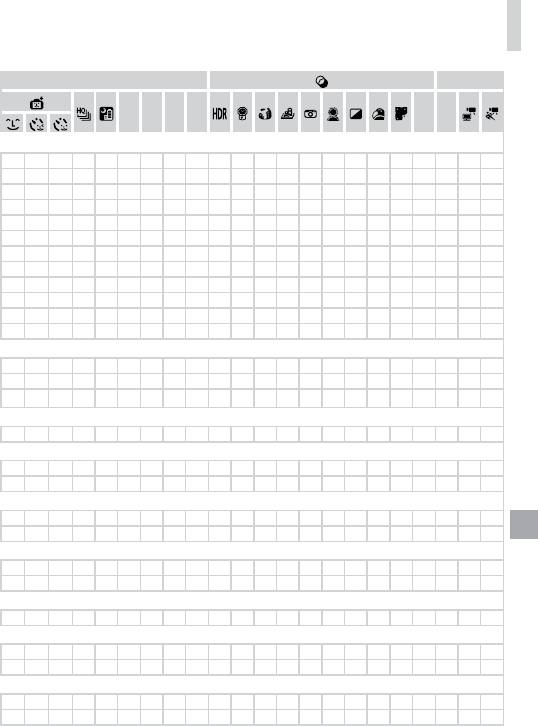
Таблицыфункцийименю
Режим съемки
K
K E
D B M G A
x
T
I S P t
E
v
Y
Функция
125,132,195,197,205)
Настройкавспышки(=
Авто
*1
–
O O O O O O O O O O
–
O O O
–
O
–
O O O O O O O O O
– – –
Режимвспышки
O O O
– – – – – – – – – – – – – – – – – – – – – – – – – – –
Ручной
*1
Комп.эксп.всп.
*1
–
O O O
–
O
– – – – – – – – – – – – – – – – – – – – – – – –
– – – – – – – – – – – – – – – – – – – – – – – – – – –
O O O
*1
Мощн.вспышки
1й-шторкой
*1
O O O O O O O O O O O
–
O O O
–
O
–
O O O O O O O O O
– – –
Синхронизация
– – – – – – – – – – – – – – – – – – – – – – – –
–
O
O O O O
2й-шторкой
*1
Вкл.
*1
O O O O O O O
–
O O O
–
O
–
O
– – – – – – – – – – – – – – –
Корр.крас.глаз
Выкл.
*1
O O O O O O O O O O O
–
O O O
–
O
–
O O O O O O O O O
– – –
*1
O O O O O O O O O O O
Вкл.
–
O
–
O
–
O
–
O O O O O O O O O
– – –
Лампакр.гл.
*1
O O O O O O O O O O O
Выкл.
–
O O O
–
O
–
O O O O O O O O O
– – –
–
O O O O O O O O O O
Вкл.
*1
–
O O O
–
O
–
O O O O O O O O O
– – –
БезопаснаяFE
– – – – – – – – – – – – – – – – – – – – – – – –
–
O
Выкл.
*1
O O O O
Автом.настройкиISO(=
170)
Макс.с/чув.ISO
*1
–
O O O
–
O
– – – – – – – – – – – – – – – – – – – – – – – –
O
– – – – – – – – – – – – – – – – – – – – – – – –
O
–
*1
–
O
–
Скоростьизм.
*1
– – – – – – – – – – – – – – – – – – – – – – – – – –
Шумоп.выс.ISO(=
170)
O O O O
126)
Корр.рт.лампы(=
Вкл./Выкл.
– – – – –
O
– – – – – – – – – – – – – – – – – – – – – – – – –
ТочкаAE(=
168)
–
– – – – – – – – – – – – – – – – – – – – – – – –
O
O O O O
*1
Центр
ТочкаAF
*1
O O O O
– – – – – – – – – – – – – – – – – – – – – – – – – –
Безопас.сдвиг(=
203)
Вкл.
*1
–
O O
– – – – – – – – – – – – – – – – – – – – – – – – – – –
O O O O O O O O O O O O O O O O O O O O O O O O O O O O O O
Выкл.
*1
Фильтршумов(=
128)
Вкл.
*1
O O O O O O O O O O O O O O O O O O O O
–
O O O O O O O O
–
*1
O O O O O O O O O O O O O O O O O O O O
Выкл.
–
O O O O O O O O
–
Просмотрснимка(=
133)
Выкл./Быстро/2–10сек./Удержать
*1
O O O O O O O O O O O O O O O O O O O O O O O O O O O
– – –
Проверкаинф.(=
134)
O O O O O O O O O O O O O O O O O O O O O O O O O O O
Выкл.
*1
– – –
Детально/Пров.фокус.
*1
O O O O O O O O O O O O O O O O
–
O O O O O O O O O O
– – –
Обн.моргания(=
131)
O O O O O O O O O O O
*1
Вкл.
– – –
O
– – –
O
– – – – –
O O O
– – –
Выкл.
*1
O O O O O O O O O O O O O O O O O O O O O O O O O O O O O O
O
Доступноилиустанавливаетсяавтоматически.
–
Недоступно.
327
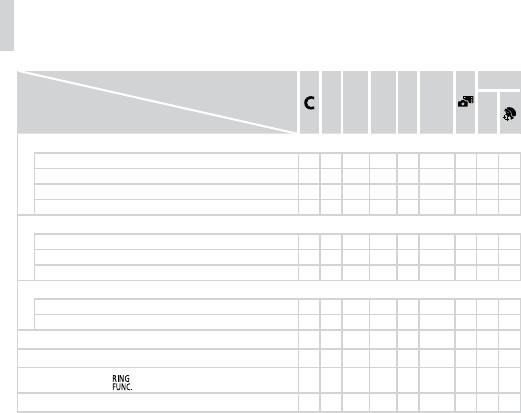
Таблицыфункцийименю
Режим съемки
K K E
D B M G A
x
T
I S P t
E
v
Y
Функция
Режимыотображ.(=
210)
*1
Инф.осъемке
O O O O O O O O O O O O O O O O O O O O O O O O O O O O O O
*1
Линиисетки
O O O O O O O O O O O O O O O O O O O O O O O O O O O O O O
*1
Электр.уровень
O O O O O O O O O O O O O O O O O O O O O O O O O O O O O O
*1
Гистограмма
O O O O O O O O O O O O O O O O O O O O O O O O O O O O O O
РежимIS(=
199)
*1
Выкл.
O O O O O O O O O O O O
–
O O O O O O O O O O O O O O O O O
*1
Непрерывно
O O O O O O O O O O O O O O O O O O O O O O O O O O O O O O
*1
Присъемке
O O O O
– –
O O O O O O
–
O O O O O O O O O O O O O O
– – –
Штампдаты(=
112)
*1
Выкл.
O O O O O O O O O O O O O O O O O O O O O O O O O O O O O O
*1
Дата/Датаивремя
O O O O O O O
–
O O O
– –
O O O
– – – – – – – – – – – – – –
*1
Парам.идентификаторалица(=
113)
O O O O O O O O O O O O O O O O O O O O O O O O O O O O O O
*1
– – – – – – – – – – – – – – – – – – – – – – – – – –
Уст.ф-циик-цаупр.(=
208)
O O O O
*1
Настройкакнопки
(=
211)
O O O O
– – – – – – – – – – – – – – – – – – – – – – – – – –
– – – – – – – – – – – – – – – – – – – – – – – – – –
Сохранитьуст.(=
212)
O O O O O
O
Доступноилиустанавливаетсяавтоматически.
–
Недоступно.
*1Параметрызависятотназначенногорежимасъемки.
328
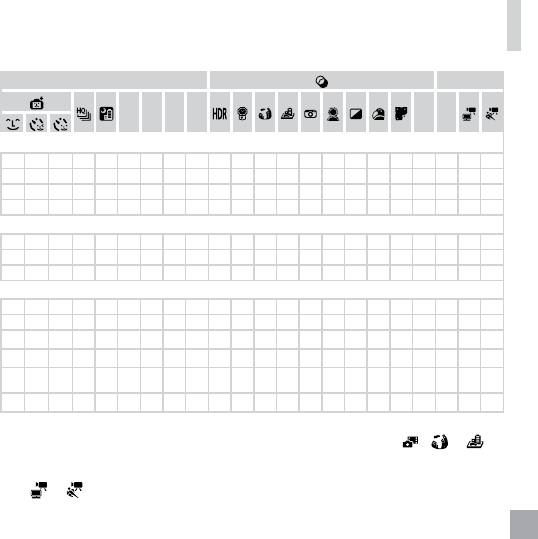
Таблицыфункцийименю
Режим съемки
K
K E
D B M G A
x
T
I S P t
E
v
Y
Функция
Режимыотображ.(=
210)
*1
Инф.осъемке
O O O O O O O O O O O O O O O O O O O O O O O O O O O O O O
*1
O O O O O O O O O O O O O O O O O O O O O O O O O O O O O O
Линиисетки
*1
O O O O O O O O O O O O O O O O O O O O O O O O O O O O O O
Электр.уровень
*1
Гистограмма
O O O O O O O O O O O O O O O O O O O O O O O O O O O O O O
РежимIS(=
199)
*1
O O O O O O O O O O O O
Выкл.
–
O O O O O O O O O O O O O O O O O
*1
Непрерывно
O O O O O O O O O O O O O O O O O O O O O O O O O O O O O O
*1
O O O O O O
Присъемке
O O O O
– –
–
O O O O O O O O O O O O O O
– – –
112)
Штампдаты(=
*1
Выкл.
O O O O O O O O O O O O O O O O O O O O O O O O O O O O O O
*1
Дата/Датаивремя
O O O O O O O
–
O O O
– –
O O O
– – – – – – – – – – – – – –
*1
O O O O O O O O O O O O O O O O O O O O O O O O O O O O O O
Парам.идентификаторалица(=
113)
*1
O O O O
– – – – – – – – – – – – – – – – – – – – – – – – – –
208)
Уст.ф-циик-цаупр.(=
*1
– – – – – – – – – – – – – – – – – – – – – – – – – –
211)
O O O O
Настройкакнопки
(=
– – – – – – – – – – – – – – – – – – – – – – – – – –
Сохранитьуст.(=
212)
O O O O O
O
Доступноилиустанавливаетсяавтоматически.
–
Недоступно.
–Прииспользованиидлясъемкифункции[Идентиф.лица](=
113)врежимах[ ],[ ]и[ ]
именанеотображаются,нозаписываютсявфотографиях.
–Настройкадоступна,ноприиспользованиидлясъемкифункции[Идентиф.лица](=
113)врежимах
[E],[
]и[ ]именанеотображаютсяинезаписываютсяввидеофильмах.
329
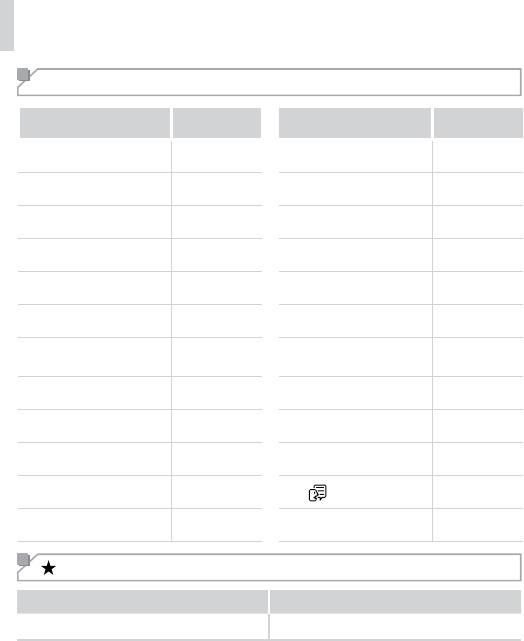
Таблицыфункцийименю
3 Меню настройки
Пункт См. стр.
Пункт См. стр.
Тихо
=
262
Экон.энергии
=
86,271
Громкость
=
262
Единицыизмер.
=
271
Настр.звука
=
263
Электр.уровень
=
129
Подсказки
=
263
Видеосистема
=
284
Дата/Время
=
18
Упр.ч/зHDMI
=
282
Часовойпояс
=
264
Чувств.касан.
=
273
Парам.беспр.локальной
ЯркостьLCD
=
265
=
35
сети
Заставка
=
266
НастройкиEye-Fi
=
300
Формат
=
267,268
Информ.обавторскихправах
=
273
Нумер.файлов
=
269
Отображ.логотипасертиф.
=
275
Создатьпапку
Язык
=
270
=
20
Закр.объектив
=
270
Сброситьвсё
=
276
Меню «Моё меню»
Пункт См. стр.
УстановкиМОЁМЕНЮ
=
213
330
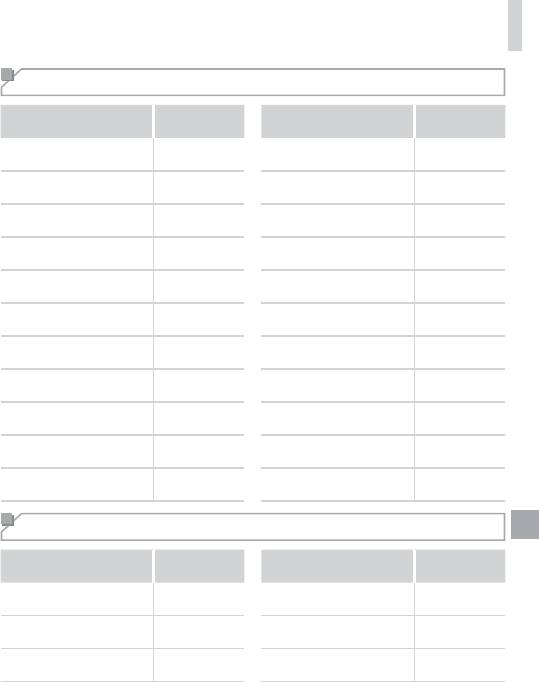
Таблицыфункцийименю
1 Меню воспроизведения
Пункт См. стр. Пункт См. стр.
Поискизображений
=
225
Коррекциякр.Глаз
=
255
Воспр.подборкивидео
=
229
Кадрир-ние
=
251
Умноеотобр.
=
235
Изменитьразмер
=
250
Слайд-шоу
=
234
Моицвета
=
253
Удалить
=
240
Инф.обидентификат.лица
=
222
Защита
=
236
Прокр.экрана
=
217
Повернуть
=
243
Групп.изобр.
=
230
Избранные
=
244
Авт.поворот
=
243
Моякатегория
=
245
Отображать
=
217
Настройкафотокниги
=
296
Переход
=
217
i-Contrast
=
254
Настр.сенс.экр.
=
248
2 Меню печати
Пункт См. стр. Пункт См. стр.
Печатать
–
Выбратьвсеизоб.
=
295
Выборизоб.икол-ва
=
294
Отменитьвсеотмеч.
=
296
Выбратьдиапазон
=
295
Настройкипечати
=
293
331

Правила обращения
• Данная камера является прецизионным электронным устройством. Не допускайте
ее падения и не подвергайте ее сильным ударам.
• Запрещается подносить камеру к магнитам, моторам или другим устройствам,
вырабатывающим сильные электромагнитные поля, которые могут привести
к неполадкам в работе или стиранию данных изображений.
• Если на камеру или экран попали капли воды или грязь, протрите ее сухой мягкой
тканью или салфеткой для протирки очков. Не следует сильно тереть или прикла-
дывать силу.
• Запрещается использовать для чистки камеры или экрана чистящие средства,
содержащие органические растворители.
• Для удаления пыли с объектива пользуйтесь специальными грушами для чистки
объективов. В случае устойчивых загрязнений обратитесь в службу поддержки
клиентов компании Canon.
• Во избежание образования на камере конденсата после резкого изменения темпе-
ратуры (когда камера переносится с холода в тепло) поместите камеру внутрь плотно
закрывающегося пластикового пакета и подождите, пока температура постепенно
выровняется, прежде чем извлекать камеру из пакета.
• Если на камере образовался конденсат, немедленно прекратите ее использование.
Продолжение использования камеры в таком состоянии может привести к ее повреж-
дению. Извлеките аккумулятор и карту памяти; перед продолжением эксплуатации
подождите, пока влага не испарится.
332
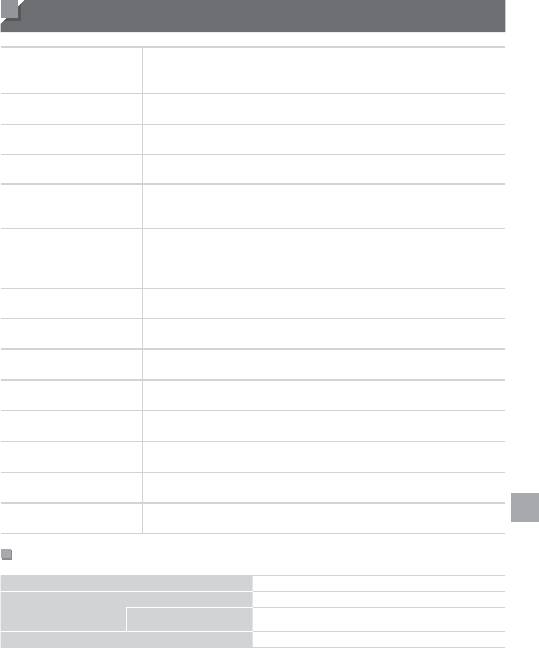
Технические характеристики
Эффективное
количество
Прибл. 12,1 млн.
пикселов (макс.)
Фокусное расстояние
5-кратный зум: 5.2 (Ш) – 26.0 (Т) мм
объектива
(в пересчете на 35-миллиметровый эквивалент: 24 (Ш) – 120 (Т) мм)
7,5 см (3,0 дюйма), цветной TFT ЖК-дисплей (сенсорный)
ЖК-монитор
Эффективное количество пикселов: прибл. 461000 точек
Стандарт файловой системы для камер Design rule for Camera File
Формат файлов
system, совместимый с DPOF (версия 1.1)
Фотографии: Exif 2.3 (JPEG), RAW (CR2 (Canon Original))
Тип данных
Видеофильмы: MOV (данные изображений: H.264; звуковые данные: линейная
ИКМ (стерео))
Hi-speed USB
Выход HDMI
Интерфейс
Аналоговый аудиовыход (стерео)
Аналоговый видеовыход (NTSC/PAL)
Аккумулятор NB-5L
Источник питания
Адаптер переменного тока ACK-DC30
*
Спецификации
IEEE 802.11b/g/n
беспроводной сети
* Только диапазон 2,4 ГГц
Способ передачи
Модуляция OFDM (IEEE 802.11g/n)
по беспроводной сети
Модуляция DSSS (IEEE 802.11b)
*
Режим подключения
Режим инфраструктуры
, режим одноранговой сети (Ad Hoc)
по беспроводной сети
* Поддерживается функция Wi-Fi Protected Setup
Поддерживаемые каналы
1 – 13 (PC1819) или 1 – 11 (PC1882)
беспроводной связи
В скобках указаны номера моделей (=
38)
Безопасность
WEP, WPA-PSK (AES/TKIP), WPA2-PSK (AES/TKIP)
беспроводной сети
Габариты (на основе
98,8 × 59,0 × 26,9 мм
рекомендаций CIPA)
Вес (на основе
Прибл. 198 г (включая аккумулятор и карту памяти)
рекомендаций CIPA)
Прибл. 173 г (только корпус камеры)
Количество снимков/время съемки, время воспроизведения
Количество снимков Прибл. 200
*1
Время съемки видеофильмов
Прибл. 40 мин
*2
Серийная съемка
Прибл. 1ч 10 мин
Время воспроизведения Прибл. 4 ч
*1 Время при настройках камеры по умолчанию и при выполнении обычных операций, таких как съемка,
приостановка, включение и выключение камеры, зумирование.
*2 Время, доступное при многократной съемке видеофильма максимальной длины (до автоматического
прекращения съемки).
•Указанное возможное количество снимков получено на основе рекомендаций по измерениям
ассоциации CIPA.
•В некоторых условиях съемки количество снимков и время съемки могут быть меньше указанных выше.
•Количество снимков/время съемки при полностью заряженном аккумуляторе.
333
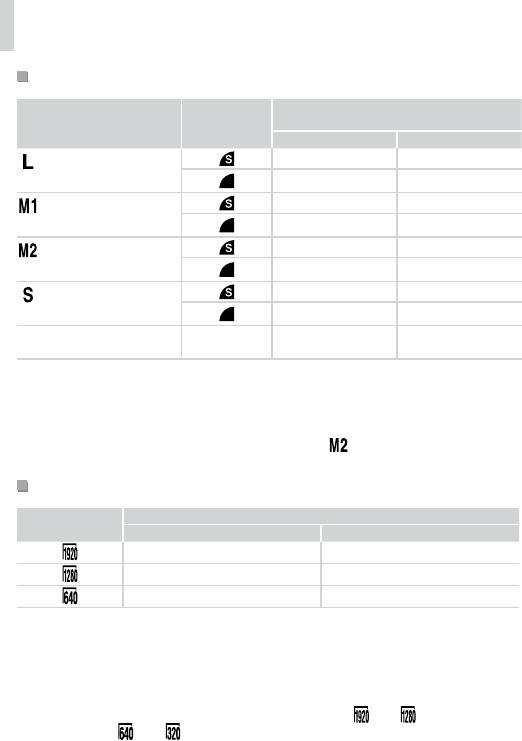
Технические характеристики
Количество снимков формата 4:3, которые можно записать на карту памяти
Количество снимков, которые можно
Коэффициент
Разрешение
записать на карту памяти (прибл. кадров)
компрессии
8 Гбайт 32 Гбайта
1379 5568
(Высокое)
12M/4000x3000
2192 8850
2431 9814
(Среднее 1)
6M/2816x2112
3721 15020
7442 30040
(Среднее 2)
2M/1600x1200
12927 52176
27291 110150
(Низкое)
0.3M/640x480
40937 165225
Изображения RAW
– 446 1804
4000x3000
•Приведенные в таблице значения измерены в соответствии со стандартами компании Canon и могут
изменяться в зависимости от объекта, карты памяти и настроек камеры.
•Значения в таблице приведены для формата кадра 4:3. Если формат кадра изменен (=
123), можно
снять больше кадров, поскольку объем данных каждого изображения будет меньше, чем для изобра-
жений в формате 4:3. Однако так как для изображений 16:9 [
] устанавливается разрешение
1920 × 1080 пикселов, объем их данных будет больше, чем объем данных изображений 4:3.
Время записи на карту памяти
Качество
Время записи на карту памяти
изображения
8 Гбайт 32 Гбайта
29 мин 39 с 1 ч 59 мин 43 с
*1
*2
42 мин 11 с
2 ч 50 мин 19 с
1 ч 28 мин 59 с 5 ч 59 мин 10 с
*1 27 мин 39 с для видеофильмов iFrame (=
162).
*2 1 ч 51 мин 37 с для видеофильмов iFrame (=
162).
•Приведенные в таблице значения измерены в соответствии со стандартами компании Canon и могут
изменяться в зависимости от объекта, карты памяти и настроек камеры.
•Съемка автоматически останавливается, когда размер файла видеоклипа достигает 4 Гбайт или когда
время съемки достигает прибл. 29 мин 59 с при съемке в режиме [
] или [ ] либо прибл. 1 ч при
съемке в режиме [
] или [ ].
•С некоторыми картами памяти запись может остановиться до достижения максимальной длительности
видеоклипа. Рекомендуется использовать карты памяти SD с классом скорости Speed Class 6 или выше.
334
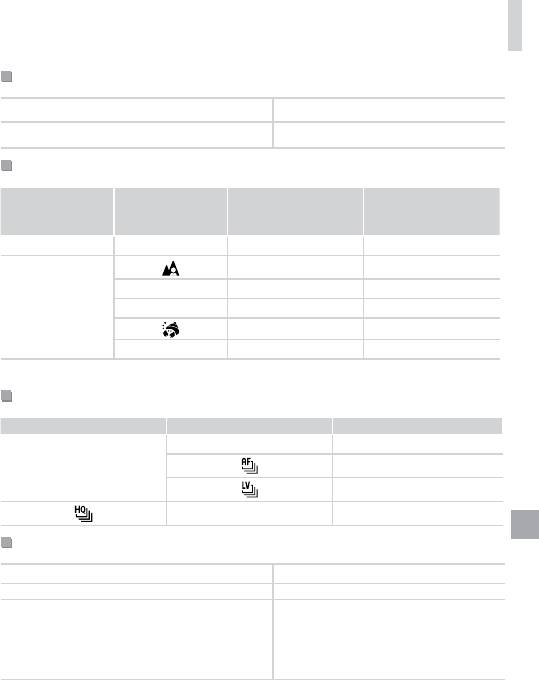
Технические характеристики
Радиус действия вспышки
В максимально широкоугольном положении (j)
50 см – 7,0 м
В положении максимального телефото (i)
50 см – 2,3 м
Диапазон съемки
В максимально
В положении
Диапазон
Режим съемки
широкоугольном
максимального
фокусировки
положении (j)
телефото (i)
–
A
3 см – бесконечность 30 см – бесконечность
5 см – бесконечность 30 см – бесконечность
*
e
3 – 50 см 30 – 50 см
Другие режимы
*
f
3 см – бесконечность 30 см – бесконечность
3 – 50 см –
8
1,5 – 20 м 1,5 – 20 м
* Недоступно в некоторых режимах съемки.
Скорость серийной съемки
Режим съемки Режим серийной съемки Скорость
W
Прибл. 2,1 кадра/с
Прибл. 0,9 кадра/с
G
Прибл. 0,9 кадра/с
–
Прибл. 10 кадров/с
Выдержка затвора
Режим <A>, автоматически заданный диапазон
1 – 1/2000 с
Диапазон во всех режимах съемки 15 – 1/2000 с
15, 13, 10, 8, 6, 5, 4, 3.2, 2.5, 2, 1.6, 1.3, 1, 0.8,
0.6, 0.5, 0.4, 0.3, 1/4, 1/5, 1/6, 1/8, 1/10, 1/13, 1/15,
Значения, доступные в режиме <M> (с)
1/20, 1/25, 1/30, 1/40, 1/50, 1/60, 1/80, 1/100,
1/125, 1/160, 1/200, 1/250, 1/320, 1/400, 1/500,
1/640, 1/800, 1/1000, 1/1250, 1/1600, 1/2000
335
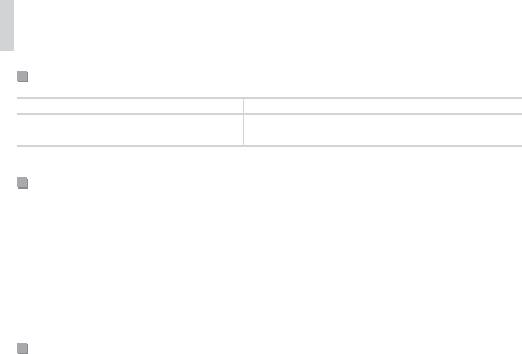
Технические характеристики
Диафрагма
Диафрагменное число f/2.0 – f/8.0 (Ш), f/5.9 – f/8.0 (Т)
f/2.0, f/2.2, f/2.5, f/2.8, f/3.2, f/3.5, f/4.0, f/4.5, f/5.0, f/5.6,
*
Значения, доступные в режиме <B>
f/5.9, f/6.3, f/7.1, f/8.0
* В определенных положениях зум-объектива некоторые величины диафрагмы могут быть недоступны.
Аккумулятор NB-5L
Тип: Перезаряжаемый литиево-ионный аккумулятор
Номинальное напряжение: 3,7 В=
Номинальная емкость: 1120 мАч
Циклы зарядки: Прибл. 300
Рабочий диапазон
температур: 0 – 40 °C
Габариты: 32,0 × 44,9 × 7,9 мм
Вес: Прибл. 25 г
Зарядное устройство CB-2LX/CB-2LXE
Номинальные
входные параметры: 100 – 240 В~ (50/60 Гц), 0,085 А (100 В) – 0,05 А (240 В)
Номинальные
выходные параметры: 4,2 В=, 0,7 А
Время зарядки: Прибл. 2 ч 5 мин (при использовании аккумулятора NB-5L)
Индикатор зарядки: Заряжается: оранжевый/Полностью заряжен: зеленый
Рабочий диапазон
температур: 0 – 40 °C
Габариты: 57,5 × 81,6 × 21,0 мм
Вес: CB-2LX: прибл. 65 г
CB-2LXE: прибл. 59 г (без кабеля питания)
• Все данные основаны на результатах тестов, проведенных компанией Canon.
• Технические характеристики или внешний вид камеры могут быть изменены без
предварительного уведомления.
336
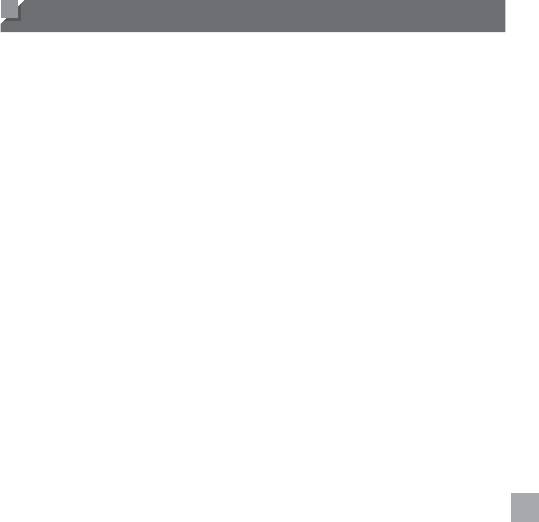
Алфавитный указатель
1точка(режимрамкиавтофокусировки).......185
Б
AiAFлица(режимрамки
Балансбелого(цвет).......................................174
автофокусировки)...........................................184
Беспроводнаясеть
Av(режимсъемки)..........................................203
Безопасность.............................................58
C1/C2(режимсъемки)....................................212
Параметры.................................................57
Точкадоступа............................................56
CameraWindow
Бытоваяэлектросеть.......................................285
Дисплей.....................................................69
Смартфон..................................................50
CANONiMAGEGATEWAY.................................45
В
Параметры.................................................46
Веб-службы
DPOF................................................................293
Добавлениецелевогоустройства............45
Максимальноеколичество
i-Contrast..................................................172,254
адресовэлектроннойпочты.....................48
MAC-адрес.........................................................58
Подключение.............................................48
M(режимсъемки)...........................................204
Порядокотображения...............................48
NDфильтр.......................................................173
ВидеоiFrame(режимсъемки)........................162
PictBridge.................................................280,286
Видеофильмы
P(режимсъемки)............................................166
Времясъемки..........................................334
Качествоизображения
RAW..................................................................198
(разрешение/частотакадров).................127
Tv(режимсъемки)..........................................202
Редактирование.......................................256
Wi-Fi...................................................................36
ВоспроизведениеПросмотр
Windows
Восстановлениезначенийпоумолчанию
CameraWindow,отображение...................69
дляпараметровбеспроводнойсети................82
Параметры.................................................59
Вспышка
WPS....................................................................64
Вкл............................................................193
МетодPBC.................................................64
Выключениевспышки.............................111
МетодPIN...................................................66
Замедл.синхр.........................................194
Компенсацияэкспозиции
А
присъемкесовспышкой........................195
Адаптерпеременноготока.....................279,285
Выборлица......................................................190
Адаптерпостоянноготока..............................285
Высокийдинамическийдиапазон
Аккумулятор
(режимсъемки)...............................................143
Зарядка......................................................15
Уровень....................................................315
Д
Экономияэнергии.....................................86
Дата/Время
АккумуляторыАккумуляторкалендаря
Аккумуляторкалендаря............................20
Акцентированиецветом(режимсъемки)......151
Добавлениештамповдаты.....................112
Изменение.................................................19
Аудио/видеокабель.........................................281
337

Алфавитныйуказатель
Мировоевремя........................................264
Индикатор..........................................................93
Установка...................................................18
Интеллектуальныйзатвор
Диапазонфокусировки
(режимсъемки)...............................................154
Макро.......................................................181
Интерфейсныйкабель..................................2,30
Ручнаяфокусировка...............................182
Информацияоподключении
Добавлениецелевогоустройства
Изменениеимени......................................82
Веб-службы................................................45
Редактирование.........................................78
Камера.......................................................54
Удалениепоодному..................................80
Компьютер.................................................62
Принтер......................................................72
К
Смартфон..................................................50
Камера
Добавлениецелевогоустройства............54
Ж
Имя.............................................................43
Жестысенсорногоэкрана.......49,53,55,63,248
Сброситьвсё............................................276
КартыEye-Fi................................................2,300
З
Картыпамяти.................................................2,44
Заменацвета(режимсъемки).......................152
Времясъемки..........................................334
Зарядноеустройство..................................2,278
КартыпамятиSD/SDHC/SDXCКартыпамяти
Защита.............................................................236
КачествоизображенияКоэффициент
Звуковыесигналы...........................................262
компрессии(качествоизображения)
ЗначенияпоумолчаниюСброситьвсё
Кнопкавыборафункциикольца....................206
Зумирование.......................................22,96,105
Кольцоуправления.........................................206
Компакт-дискDIGITAL
И
CAMERASolutionDisk.........................................2
Идентификациялица......................................113
Комплектпоставки..............................................2
Избранные.......................................................244
Компьютер
Изменениеразмераизображений................250
Добавлениецелевогоустройства............62
Подготовка.................................................56
Изображения
Среда.........................................................56
ВоспроизведениеПросмотр
Коррекциядинамическогодиапазона..........172
Защита.....................................................236
Периодотображения...............................133
Коррекциякрасныхглаз.........................125,255
Стирание..................................................240
Коррекцияртутныхламп................................126
Изображениявоттенкахсепии..............144,177
Коррекциятемныхучастков...........................173
Имя
Коэффициенткомпрессии
Камера.......................................................43
(качествоизображения)..................................199
Устройство.................................................82
338

Алфавитныйуказатель
Л
П
Лампа...............................................................132
Панорамный(режимсъемки).........................160
Линиисетки.....................................................210
Печать..............................................................286
ПитаниеАдаптерпеременноготока
М
Аккумулятор
Компактныйсетевойадаптер
Макро(режимфокусировки).........................181
Комплектаккумуляторов
МенюFUNC.
сзаряднымустройством
Основныеоперации..................................89
Поворот............................................................243
Таблица....................................................320
Подборкавидео(режимсъемки)...................136
МенюMENU
Основныеоперации..................................91
Подводой(режимсъемки).............................138
Таблица....................................................318
Подключение
Мировоевремя................................................264
Веб-службы................................................48
Многозонныйбалансбелого..........................126
Портрет(режимсъемки).................................137
Моицвета................................................177,253
Принадлежности.............................................278
Монохромный(режимсъемки).......................150
Проверкафокусировки..................................222
Моякатегория.................................................245
ПрограммнаяAE.............................................166
Мягкийфокус(режимсъемки).......................149
Программноеобеспечение
Компакт-дискDIGITAL
Н
CAMERASolutionDisk.................................2
Сохранениеизображений
Настройкафотокниги.....................................296
вкомпьютере.............................................29
Ночнаясъемкасрук(режимсъемки)...........137
Установка...................................................29
Нумерацияфайлов.........................................269
Просмотр...........................................................24
Индексныйрежим...................................224
О
Отображениеодиночного
Обнаружениеморгания..................................131
изображения..............................................24
Поискизображений.................................225
Обрезка...........................................................251
Режимувеличения...................................233
ОтображениеинформацииGPS....................220
Слайд-шоу...............................................234
Отправкаизображений.....................................75
Умноеотображение.................................235
Изменитьразмер................................75,76
Экрантелевизора....................................281
Максимальноечислоодновременно
Путешествиескамерой..........................264,278
отправляемыхизображений.....................75
Отправканесколькихизображений.........76
Р
Отправкапоодному..................................75
Разрешение(размеризображений)..............124
Разъем.....................................281,284,285,286
Рамкиавтофокусировки.........................184,185
339

Алфавитныйуказатель
Редактирование
Сохранениеизображенийвкомпьютере........69
i-Contrast..................................................254
Выбранныеизображения..........................71
Изменениеразмераизображений.........250
Непереданныеизображения....................70
Коррекциякрасныхглаз.........................255
Способэкспозамера......................................168
Моицвета.................................................253
Стереофоническийаудио/видеокабель........281
Обрезка....................................................251
Стирание..........................................................240
РежимAEB......................................................171
Съемка
РежимAUTO(режимсъемки)...............21,88,96
ДатаивремясъемкиДата/Время
Режимдрайва..................................................179
Информацияопараметрах
Режимкамерыкакточкидоступа..............50,72
съемки..............................................210,314
Режимувеличения..........................................233
Съемкаприкасании.......................................110
Ремень...........................................................2,14
Т
РеменьдлязапястьяРемень
Таймеравтоспуска..........................................107
Ручнаяфокусировка
(режимфокусировки).....................................182
Задержкаспуска2с...............................108
Настройкатаймераавтоспуска..............108
Ручнойбалансбелого.....................................175
Таймерприморгании
(режимсъемки).......................................155
С
Таймерприопределениилица
Сброситьвсё...................................................276
(режимсъемки).......................................157
Сверхскоростнаясъемкадля
Таймерприморгании(режимсъемки)..........155
сверхзамедленноговоспроизведения
Таймерприопределениилица
(видеорежим)..................................................162
(режимсъемки)...............................................157
Сверхъяркий(режимсъемки)........................142
Тактильнаяавтофокусировка........................188
Серийнаясъемка............................................179
Творческиефильтры(режимсъемки)...........142
Скоростнаякачественная
Точкадоступа
серийнаясъемка(режимсъемки)..........158
Ручныенастройки......................................68
Скоростнаякачественнаясерийная
Числоотображаемыхэлементов..............68
съемка(режимсъемки)..................................158
Слайд-шоу.......................................................234
У
СледящаяAF...................................................187
Улыбка(режимсъемки)..................................154
Смартфон
Умноеотображение........................................235
CameraWindow...........................................50
Устранениенеполадок....................................304
Добавлениецелевогоустройства............50
Изменениепараметров
Ф
конфиденциальности................................53
Параметрыконфиденциальности............52
Фейерверк(режимсъемки)...........................138
Снег(режимсъемки)......................................138
ФиксацияAE...................................................167
Сообщенияобошибках..................................310
ФиксацияAF...................................................191
Сотрясениекамеры........................................199
ФиксацияFE....................................................196
340

Алфавитныйуказатель
Фиксацияфокусировки..................................185
Э
Фокусировка
Экономияэнергии.............................................86
Выборлица..............................................190
Экран
ЗумточкиAF............................................130
Значки..............................................314,316
Рамкиавтофокусировки.........................184
МенюMENUМенюFUNC.,менюMENU
СледящаяAF...........................................187
Язык............................................................20
Тактильнаяавтофокусировка.................188
Экрантелевизора...........................................281
ФиксацияAF............................................191
Экспозиция
Фокусировочнаявилка...................................191
Компенсация...........................................166
Форматкадра..................................................123
ФиксацияAE............................................167
ФиксацияFE............................................196
Ц
Эффектигрушечнойкамеры
Цвет(балансбелого)......................................174
(режимсъемки)...............................................148
Цифровойзум.................................................105
Эффектминиатюры(режимсъемки)............146
Цифровойтелеконвертер...............................183
Эффектплаката(режимсъемки)..................142
Эффект«Рыбийглаз»(режимсъемки)..........145
Ч
Эффектстарины(режимсъемки)..................144
Часы...................................................................93
Черно-белыеизображения.....................144,177
Я
ЧислоISO........................................................169
Язык...................................................................20
Ш
ШейныйременьРемень
Широкоэкранное(разрешение).....................124
341

ВНИМАНИЕ
СУЩЕСТВУЕТРИСКВЗРЫВА,ЕСЛИВСТАВЛЕНАККУМУЛЯТОРНЕПРАВИЛЬНОГОТИПА.
УТИЛИЗИРУЙТЕОТРАБОТАННЫЕАККУМУЛЯТОРЫВСООТВЕТСТВИИСТРЕБОВАНИЯМИ
МЕСТНОГОДЕЙСТВУЮЩЕГОЗАКОНОДАТЕЛЬСТВА.
Торговые марки
• ЛоготипSDXCявляетсяторговоймаркойкорпорацииSD-3C,LLC.
• ВданномустройствеиспользуетсятехнологияexFAT,лицензированнаяукорпорации
Microsoft.
• HDMI,High-DefinitionMultimediaInterfaceилоготипHDMIявляютсяторговымимарками
корпорацииHDMILicensingLLC.
• ЛоготипiFrameисимволiFrameявляютсяторговымимаркамикорпорацииAppleInc.
О лицензировании MPEG-4
ThisproductislicensedunderAT&TpatentsfortheMPEG-4standardandmaybeused
forencodingMPEG-4compliantvideoand/ordecodingMPEG-4compliantvideothatwas
encodedonly(1)forapersonalandnon-commercialpurposeor(2)byavideoprovider
licensedundertheAT&TpatentstoprovideMPEG-4compliantvideo.
NolicenseisgrantedorimpliedforanyotheruseforMPEG-4standard.
*Приводитсянаанглийскомязыкесогласнотребованиям.
Ограничение ответственности
• Перепечатка,передачаилихранениевсистемепоискалюбойчастинастоящего
РуководствабезразрешениякомпанииCanonзапрещены.
• КомпанияCanonсохраняетзасобойправовлюбоевремяизменятьсодержание
данногоРуководствабезпредварительногоуведомления.
• Фактическийвидоборудованияможетнесколькоотличатьсяотпоказанного
наиллюстрацияхипримерахэкранаизданногоРуководства.
• Независимоотуказанноговыше,компанияCanonненесетответственности
заущерб,связанныйсошибочнымиспользованиемданныхпродуктов.
342
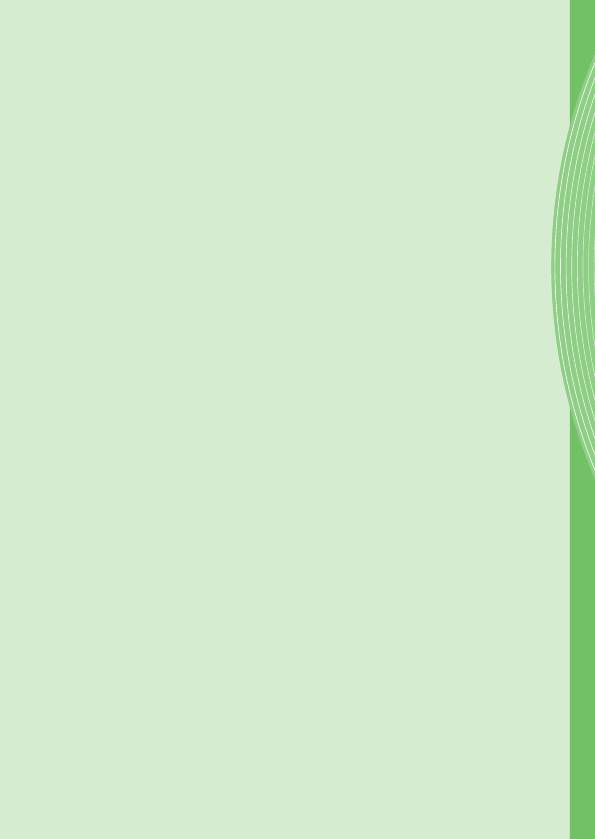
CEL-ST3DA200 ©CANONINC.2012
Оглавление
- Основные операции
- Руководство по настройке беспроводной сети
- Руководство по расширенным






